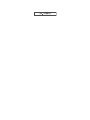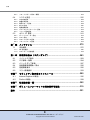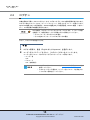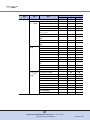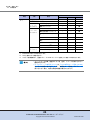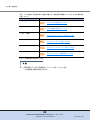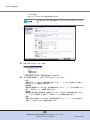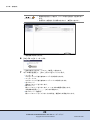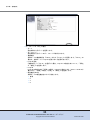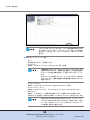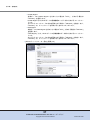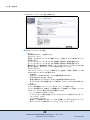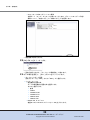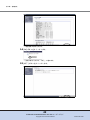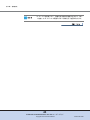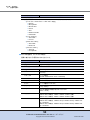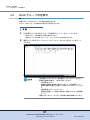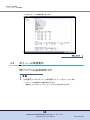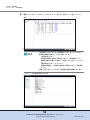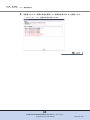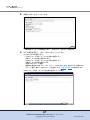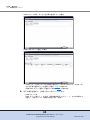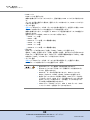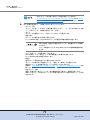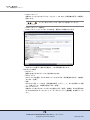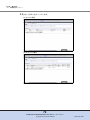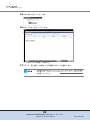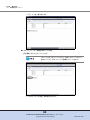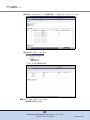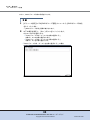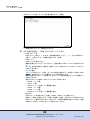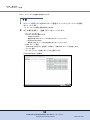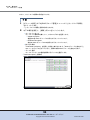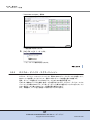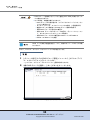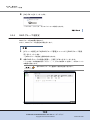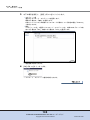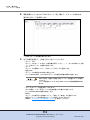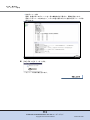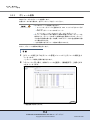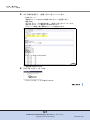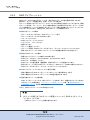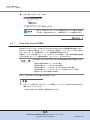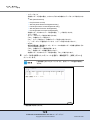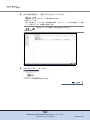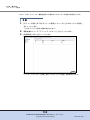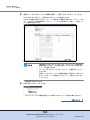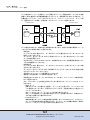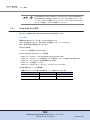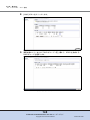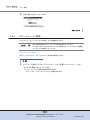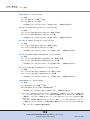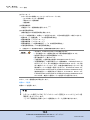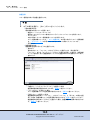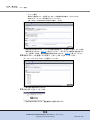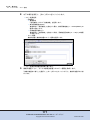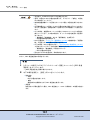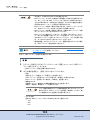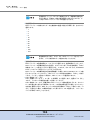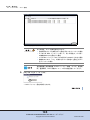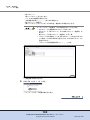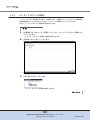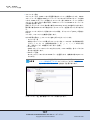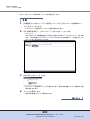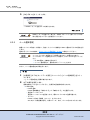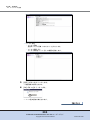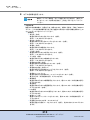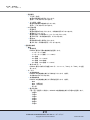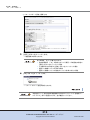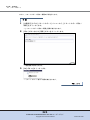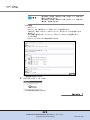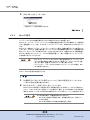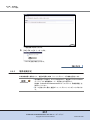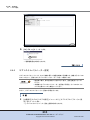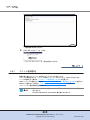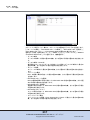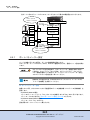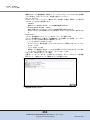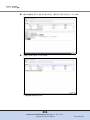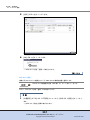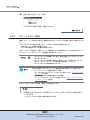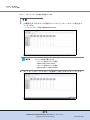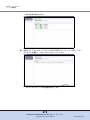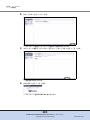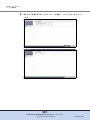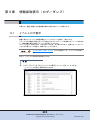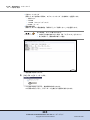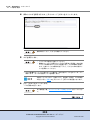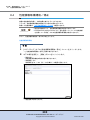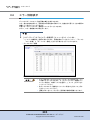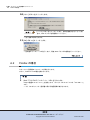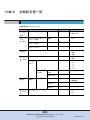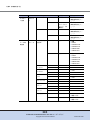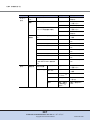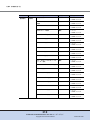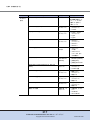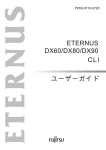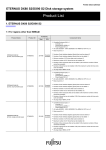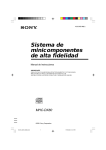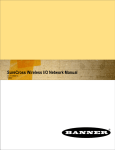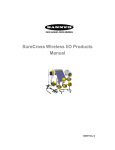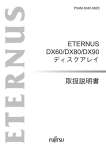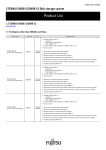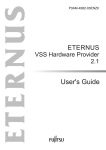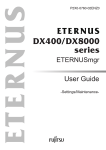Download ETERNUS DX60/DX80/DX90 Web GUI ユーザーガイド
Transcript
はじめに
本書は、ETERNUS DX60/DX80/DX90 Web GUI の操作方法について説明しています。ETERNUS
DX60/DX80/DX90 の導入時の設定、運用管理、および保守を行う場合にお読みください。
本書は、ETERNUS DX60/DX80/DX90 Web GUI のシステム管理者、およびオペレーターを対象
に書かれています。
本書を読むにあたって、UNIX または Windows® システム管理の知識が必要です。
第7版
2013 年 1 月
本書の内容と構成
本書は以下に示す 8 章と付録から構成されています。
● 第 1 章 概要
GUI の概要と特長、および動作環境と運用形態について説明しています。
● 第 2 章 起動/終了
起動/終了、ログオン/ログオフ、および操作画面について説明しています。
● 第 3 章 初期設定
装置の初期設定について説明しています。
● 第 4 章 状態表示
装置の状態を表示する画面の各項目について説明しています。
● 第 5 章 構成設定
RAID の構成設定について説明しています。
構成設定ウィザード、RAID グループ管理、ボリューム管理、アドバンスト・コピー管理に
ついて説明しています。
● 第 6 章 共通設定
ユーザー管理、ネットワーク設定、リモートサポート、システム設定、ホスト I/F(ホストイ
ンターフェース)管理について説明しています。
● 第 7 章 メンテナンス
ハードウェア保守について説明しています。
● 第 8 章 情報採取表示(ログ/ダンプ)
装置に関する各種情報の採取、表示の方法について説明しています。
付録として、「セキュリティ証明書のインストール」、「初期設定値一覧」、および「ボリューム
フォーマットの同時実行可能数」を記載しています。
3
ETERNUS DX60/DX80/DX90 Web GUI ユーザーガイド
Copyright 2013 FUJITSU LIMITED
P2X0-0700-07Z0
はじめに
最新情報について
ETERNUS DX60/DX80/DX90 ディスクアレイの機能拡張や改善などのため、本書の内容が変更
されている場合があります。本書の最新版や本装置に関する最新の情報は以下のサイトで公開さ
れて います。必要に応じてご覧ください。
http://storage-system.fujitsu.com/jp/products/diskarray/dx-entry/
関連マニュアル
ETERNUS DX60/DX80/DX90 に関するその他のマニュアルは以下のとおりです。
• ETERNUS DX60/DX80/DX90 ディスクアレイ取扱説明書
• ETERNUS DX60/DX80/DX90 CLI ユーザーガイド
• ETERNUS DX ディスクアレイ ユーザーズガイド サーバ接続編 (*1)
*1:
お客様がご使用の環境(サーバの OS、ホストインターフェースの種類など)に応じて、必要な
マニュアルを指定のサイトからダウンロードしてください。ダウンロードサイトの URL について
は、本装置に添付の Documentation CD を参照してください。
登録商標
• Microsoft、Windows、および Windows Server は、米国 Microsoft Corporation の米国、およ
びその他の国における商標または登録商標です。
• UNIX は、米国およびその他の国におけるオープン・グループの登録商標です。
• Oracle と Java は、Oracle Corporation およびその子会社、関連会社の米国およびその他の
国における登録商標です。
• AIX は、IBM Corp. の商標です。
• Red Hat は米国およびそのほかの国において登録された Red Hat, Inc. の商標です。
• Linux は、Linus Torvalds 氏の登録商標です。
• HP-UX は、Hewlett-Packard Company の米国およびその他の国における商標です。
• VMware、VMware ロゴ、Virtual SMP および VMotion は VMware, Inc. の米国およびその他
の国における登録商標または商標です。
• Egenera BladeFrame、および Egenera PAN Manager は、イージェネラ社の米国およびそ
の他の国における登録商標または商標です。
• VERITAS Volume Manager は、Symantec 社およびその関連企業の商標です。
• Mozilla、Firefox とそれぞれのロゴは、米国 Mozilla Foundation の米国及びその他の国にお
ける商標または登録商標です。
• その他一般に、会社名、製品名、サービス名は各社の商標または登録商標です。
4
ETERNUS DX60/DX80/DX90 Web GUI ユーザーガイド
Copyright 2013 FUJITSU LIMITED
P2X0-0700-07Z0
はじめに
製品名称
本書では、以下の製品名称を省略して表記しています。
• Microsoft® Windows® 2000 Server operating system、および Microsoft® Windows® 2000
Advanced Server operating system を Windows® 2000 と表記しています。
• Microsoft® Windows Server® 2003, Standard Edition、および Microsoft® Windows Server®
2003, Enterprise Edition を Windows Server® 2003 と表記しています。
• Microsoft® Windows Server® 2008, Standard Edition、および Microsoft® Windows Server®
2008, Enterprise Edition を Windows Server® 2008 と表記しています。
• Windows Server® 2003 と Windows Server® 2008 の両方を指す場合は、Windows Server®
と表記しています。
• Windows® 2000、Windows Server® 2003、および Windows Server® 2008 のすべてを指す
場合は、Windows® と表記しています。
• Oracle Solaris は Solaris, Solaris Operating System, Solaris OS と表記することがあります。
Microsoft Corporation のガイドラインに従って画面写真を使用しています。
5
ETERNUS DX60/DX80/DX90 Web GUI ユーザーガイド
Copyright 2013 FUJITSU LIMITED
P2X0-0700-07Z0
目次
第 1 章 概要....................................................................................................9
1.1
1.2
1.3
1.4
概要 .................................................................................................................... 9
特長 .................................................................................................................. 10
動作環境 ........................................................................................................... 10
運用形態 ........................................................................................................... 12
第 2 章 起動/終了.......................................................................................13
2.1
2.2
2.3
2.4
2.5
2.5.1
2.5.2
起動 .................................................................................................................. 13
ログオン ........................................................................................................... 15
ログオフ ........................................................................................................... 16
終了 .................................................................................................................. 17
操作画面 ........................................................................................................... 18
画面構成 .................................................................................................................................... 18
ユーザーレベル ......................................................................................................................... 19
第 3 章 初期設定 ..........................................................................................25
第 4 章 状態表示 ..........................................................................................44
4.1
4.1.1
4.1.2
4.1.3
4.2
4.3
4.4
4.5
4.6
装置状態表示 .................................................................................................... 44
装置 ........................................................................................................................................... 48
コントローラーエンクロージャ ................................................................................................ 48
ドライブエンクロージャ ........................................................................................................... 54
RAID グループ状態表示 ................................................................................... 57
ボリューム状態表示 ......................................................................................... 58
アドバンスト・コピー状態表示 ....................................................................... 60
アドバンスト・コピー経路状態表示 ................................................................ 62
REC バッファー状態表示 ................................................................................ 64
第 5 章 構成設定 ..........................................................................................65
5.1
5.2
5.2.1
5.2.2
5.2.3
5.2.4
5.2.5
5.2.6
構成設定ウィザード ......................................................................................... 65
RAID グループ管理 .......................................................................................... 86
RAID グループ作成 .................................................................................................................... 86
RAID グループ削除 .................................................................................................................... 92
ホットスペア登録 ...................................................................................................................... 93
ホットスペア解除 ...................................................................................................................... 95
ロジカル・デバイス・エクスパンション .................................................................................. 97
RAID グループ名設定 .............................................................................................................. 100
6
ETERNUS DX60/DX80/DX90 Web GUI ユーザーガイド
Copyright 2013 FUJITSU LIMITED
P2X0-0700-07Z0
目次
5.2.7
5.2.8
5.3
5.3.1
5.3.2
5.3.3
5.3.4
5.3.5
5.3.6
5.3.7
5.3.8
5.3.9
5.3.10
5.4
5.4.1
5.4.2
5.4.3
5.4.4
5.4.5
5.4.6
5.4.7
5.4.8
5.4.9
5.4.10
エコモード・スケジュール設定 .............................................................................................. 101
RAID グループ担当 CM 変更 ................................................................................................... 109
ボリューム管理 .............................................................................................. 110
ボリューム作成 ....................................................................................................................... 111
ボリューム削除 ....................................................................................................................... 114
ボリュームフォーマット ......................................................................................................... 115
ボリューム暗号化 .................................................................................................................... 117
LUN コンカチネーション ........................................................................................................ 119
RAID マイグレーション .......................................................................................................... 122
Snap Data Volume 初期化 ....................................................................................................... 125
リザベーション解除 ................................................................................................................ 127
ボリューム名設定 .................................................................................................................... 129
LUN マッピング設定 ............................................................................................................... 131
アドバンスト・コピー管理 ............................................................................ 139
Snap Data Pool 設定 ............................................................................................................... 146
コピーセッション管理 ............................................................................................................. 151
コピーライセンス登録 ............................................................................................................. 154
コピーパラメーター設定 ......................................................................................................... 155
EC/OPC 速度設定 .................................................................................................................... 157
コピーテーブルサイズ設定 ..................................................................................................... 158
コピー経路設定 ....................................................................................................................... 162
ポートモード設定 .................................................................................................................... 179
REC 多重度設定 ...................................................................................................................... 180
REC バッファー設定 ............................................................................................................... 182
第 6 章 共通設定 ........................................................................................186
6.1
6.1.1
6.1.2
6.1.3
6.2
6.2.1
6.2.2
6.2.3
6.2.4
6.2.5
6.2.6
6.2.7
6.3
6.3.1
6.3.2
6.3.3
6.3.4
6.3.5
6.3.6
ユーザー管理 .................................................................................................. 186
ユーザーアカウント設定 ......................................................................................................... 186
ユーザーパスワード変更 ......................................................................................................... 189
ユーザーアカウント初期化 ..................................................................................................... 191
ネットワーク設定 .......................................................................................... 192
ネットワーク環境設定 ............................................................................................................. 192
SNMP エージェント環境設定 ................................................................................................. 195
ダウンロード拡張 MIB ファイル ............................................................................................. 199
SNMP トラップ送信テスト ..................................................................................................... 201
メール通知設定 ....................................................................................................................... 202
E-Mail 通信ログ表示 ................................................................................................................ 205
サーバ鍵再生成 ....................................................................................................................... 206
リモートサポート .......................................................................................... 207
サポート情報表示 .................................................................................................................... 207
通信ログ表示 ........................................................................................................................... 208
リモートサポート設定 ............................................................................................................. 209
お客様情報更新 ....................................................................................................................... 217
通信環境情報更新 .................................................................................................................... 218
ログ送信設定 ........................................................................................................................... 221
7
ETERNUS DX60/DX80/DX90 Web GUI ユーザーガイド
Copyright 2013 FUJITSU LIMITED
P2X0-0700-07Z0
目次
6.3.7
6.4
6.4.1
6.4.2
6.4.3
6.4.4
6.4.5
6.4.6
6.4.7
6.5
6.5.1
6.5.2
6.5.3
6.5.4
リモートサポート停止/再開 .................................................................................................. 223
システム設定 .................................................................................................. 225
日付時刻設定 ........................................................................................................................... 225
装置名称設定 ........................................................................................................................... 227
暗号化モード設定 .................................................................................................................... 228
Box ID 設定 .............................................................................................................................. 230
電源連動設定 ........................................................................................................................... 231
サブシステムパラメーター設定 .............................................................................................. 233
イベント通知設定 .................................................................................................................... 235
ホスト I/F 管理 ............................................................................................... 241
ポートパラメーター設定 ......................................................................................................... 243
ホスト設定 ............................................................................................................................... 253
ホストレスポンス設定 ............................................................................................................. 265
リセットグループ設定 ............................................................................................................. 272
第 7 章 メンテナンス .................................................................................275
7.1
7.1.1
7.1.2
活性増設 ......................................................................................................... 275
DE 活性増設 ............................................................................................................................ 276
ホストポート活性増設 ............................................................................................................. 279
第 8 章 情報採取表示(ログ/ダンプ)......................................................283
8.1
8.2
8.3
8.4
8.5
8.6
イベントログ表示 .......................................................................................... 283
ログ採取/削除 .............................................................................................. 284
パニックダンプ採取 ....................................................................................... 287
性能情報取得開始/停止 ................................................................................ 290
性能情報表示 .................................................................................................. 292
エラー情報表示 .............................................................................................. 293
付録 A
セキュリティ証明書のインストール .............................................295
A.1
A.2
Internet Explorer の場合 .................................................................................. 295
Firefox の場合.................................................................................................. 299
付録 B
初期設定値一覧..............................................................................302
付録 C
ボリュームフォーマットの同時実行可能数 ..................................319
索引
.......................................................................................................321
8
ETERNUS DX60/DX80/DX90 Web GUI ユーザーガイド
Copyright 2013 FUJITSU LIMITED
P2X0-0700-07Z0
第1章
概要
本章では、ETERNUS DX60/DX80/DX90 Web GUI(以降、GUI と呼ぶ)の概要、特長、動作環
境、運用形態について説明します。
GUI は、ETERNUS DX60/DX80/DX90(以降、装置と呼ぶ)のコントローラーに組み込まれて
おり、Web ブラウザを使用して装置の設定や管理を行えます。
1.1
概要
GUI を使用すると、装置の環境設定、状態確認などが行えます。
GUI を使用するには、設定用 PC を装置に LAN で接続し、Web ブラウザ上で操作を行います。
(*1)
ETERNUS DX60/DX80/DX90
LAN
PC
GUI
Web
*1: FC
iSCSI
Web
SAS
GUI の起動は、「2.1 起動」(P.13) を参照してください。
9
ETERNUS DX60/DX80/DX90 Web GUI ユーザーガイド
Copyright 2013 FUJITSU LIMITED
P2X0-0700-07Z0
第 1 章 概要
1.2 特長
1.2
特長
GUI の主な特長は以下のとおりです。
● ウィザード形式での初期設定および構成設定
装置稼働に最低限必要な設定をウィザード形式の画面に従って行えます。
● 状態表示
装置の実装イメージを表示させることができます。
● ディスク構成チェック機能
ディスクの一覧表示が可能です。RAID グループ構築の条件を設定し、構成可能な RAID グ
ループ数を表示させることもできます。
● 故障影響範囲の参照
ディスク故障時、影響範囲としてホストポート、アフィニティグループ、ボリューム、RAID
グループ、搭載位置が参照できます。
● 容易な運用管理
ハードウェアの障害時には、検出した内容を管理者へメールで通知することができます。
1.3
動作環境
GUI を操作するために、設定用 PC で以下の環境を準備してください。
動作確認環境
Web ブラウザ
画像解像度
バージョン
Microsoft Internet Explorer
6.0, 7.0, 8.0
Mozilla Firefox
3.0.x, 3.5.x, 3.6.x
1024 × 768 以上
‐
10
ETERNUS DX60/DX80/DX90 Web GUI ユーザーガイド
Copyright 2013 FUJITSU LIMITED
P2X0-0700-07Z0
第 1 章 概要
1.3 動作環境
Web ブラウザの動作条件として、以下の項目を有効または無効に設定して
ください。
設定項目
設定
インターネット一時ファイル(キャッシュ)
無効
スタイルシート
有効
JavaScript
有効
Cookie
有効
プロキシサーバー
無効
以下に、Internet Explorer の「インターネットオプション」を例に、設定
項目を説明します。
• 全般(インターネット一時ファイル、スタイルシート)
以下を設定します。
- インターネット一時ファイル
「保存しているページの新しいバージョンの確認」で、Web ブラウ
ザを起動するごとに確認する設定にします。
- ユーザー補助
「書式設定」および「ユーザースタイルシート」の設定をすべてはず
します。
• セキュリティ (JavaScript)
以下いずれかを設定します。
- レベルのカスタマイズ
「アクティブ スクリプト」について「有効にする」を選択します。
- 信頼済みサイト
「信頼済みサイト」に ETERNUS DX60/DX80/DX90 のアドレスを追
加します。
• プライバシー (Cookie)
以下を設定します。
- 詳細設定
インターネットゾーンのプライバシー設定について、Cookie のブ
ロックレベルおよび処理方法を選択します。
- サイト
特定のサイトごとに Cookie の使用可否を指定する場合は、許可する
Web サイトとして ETERNUS DX60/DX80/DX90 のアドレスを追加
します。
• 接続(プロキシサーバー)
「LAN の設定」で、以下いずれかを設定します。
-「LAN にプロキシサーバーを使用する」の設定をはずします。
-「詳細設定」で、プロキシの設定の「例外」に ETERNUS DX60/DX80/
DX90 のアドレスを追加します。
11
ETERNUS DX60/DX80/DX90 Web GUI ユーザーガイド
Copyright 2013 FUJITSU LIMITED
P2X0-0700-07Z0
第 1 章 概要
1.4 運用形態
1.4
運用形態
GUI は LAN で接続された PC、またはワークステーションにインストールされている Web ブラ
ウザで操作します。
接続形態には以下の 2 つがあります。
• PC を装置に直接接続して使用する場合
• 既存のネットワークを使用する場合
直接 LAN ケーブルで接続する場合の運用形態図を以下に示します。
ETERNUS DX60/DX80/DX90
(*1)
既存ネットワークを使用して接続する場合の運用形態図を以下に示します。
PC
LAN
ETERNUS DX60/DX80/DX90
(*2)
12
ETERNUS DX60/DX80/DX90 Web GUI ユーザーガイド
Copyright 2013 FUJITSU LIMITED
P2X0-0700-07Z0
第2章
起動/終了
本章では、起動/終了、ログオン/ログオフ、および操作画面について説明します。
2.1
起動
GUI のログオン画面を起動します。
設定用 PC と装置を LAN ケーブルで接続し、Web ブラウザから起動します。
以下に、ログオン画面の起動方法を示します。
1
設定用 PC と装置の MNT ポートを LAN ケーブルで直接接続します。
2
装置のネットワーク環境に合わせて、設定用 PC の IP アドレスとサブネットマ
スクを設定します。
3
Web ブラウザのアドレスバーに、URL を入力します。
「http:// 装置の IP アドレス /」または「https:// 装置の IP アドレス /」を指定します(デフォ
ルトの IP アドレスは「192.168.1.1」です)
。
→ GUI のログオン画面が表示されます。ログオンの方法については、
「2.2 ログオン」(P.15)
を参照してください。
13
ETERNUS DX60/DX80/DX90 Web GUI ユーザーガイド
Copyright 2013 FUJITSU LIMITED
P2X0-0700-07Z0
第 2 章 起動/終了
2.1 起動
SSL (https) を使用して起動する際に、お客様の環境によっては、サ
イトのセキュリティ証明書に関して、以下のような確認画面(Web
ブラウザの環境やバージョンによって異なる)が表示される場合が
あります。
セキュリティ上の問題はありませんので、続行してください。
以下は Internet Explorer 7 の場合の例です。
この Web サイトのセキュリティ証明書には問題があります。
この Web サイトで提示されたセキュリティ証明書は、信頼さ
れた証明機関から発行されたものではありません。
セキュリティ証明書の問題によって、詐欺や、お使いのコン
ピュータからサーバーに送信される情報を盗み取る意図が示
唆されている場合があります。
このページを閉じて、この Web サイトの閲覧を続行しないこ
とを推奨します。
セキュリティ証明書に関する警告は、証明書をインストールすると
表示されなくなります。
Web サイトのセキュリティ証明書のインストール手順については、
「付録 A セキュリティ証明書のインストール」(P.295) を参照してく
ださい。
• MNT ポートの IP アドレスの設定方法は、「6.2.1 ネットワーク環
境設定」(P.192) を参照してください。
• http または https での接続に使用するポートは以下のとおりです。
プロトコル
使用するポート(デフォルト)
http
80
https
443
14
ETERNUS DX60/DX80/DX90 Web GUI ユーザーガイド
Copyright 2013 FUJITSU LIMITED
P2X0-0700-07Z0
第 2 章 起動/終了
2.2 ログオン
2.2
ログオン
作業を開始する際に、GUI にログオンします。ログオンすると、GUI の操作画面が表示されます。
ログオン時のアカウントのユーザーレベルによって、表示されるメニューが異なります。
Advanced 権限 (CE) では設定保守、Standard 権限 (SE) では運用管理、Monitor 権限(一般ユー
ザー)では状態表示の機能を利用できます。
以下の場合、ログオンしようとするとエラーになります。メッセージ内容
を確認して、処理が終わってから再度ログオン操作をしてください。
• すでに 4 ユーザーがログオン中の場合
• すでに他のアプリケーションがログオン中の場合
以下に、ログオンの手順を示します。
1
ログオン画面で、言語(English または Japanese)を選択します。
2
ユーザー名とパスワードを入力し、[ ログオン ] ボタンをクリックします。
ユーザー名とパスワードはログオンするアカウントによって異なります。
• ユーザー名
root
• パスワード
root(初期状態)
• ユーザーアカウントについては、「6.1 ユーザー管理」(P.186) を
参照してください。
• 入力エラーになった場合は、ユーザー名とパスワードを再度入力
してログオン操作を行ってください。
15
ETERNUS DX60/DX80/DX90 Web GUI ユーザーガイド
Copyright 2013 FUJITSU LIMITED
P2X0-0700-07Z0
第 2 章 起動/終了
2.3 ログオフ
→ 操作画面が表示されます。
同時にログオンできるユーザー数は 4 ユーザーまでです。5 ユーザー
以上はログオンできません。
また、他のユーザーがログオンし以下の作業を実施している場合、ロ
グオン時に注意メッセージが表示され、使用できる機能に制限が設
けられます。現在のGUIの使用状態を確認のうえ、
使用してください。
• コントローラーファームウェア適用中
• ディスクファームウェア適用中
• RAID グループ診断中
• ディスク診断中
2.3
ログオフ
作業を終了する際に、GUI からログオフします。
ログオン後、一定時間(60 分)操作が行われなかった場合、自動的にログ
オフされます。
16
ETERNUS DX60/DX80/DX90 Web GUI ユーザーガイド
Copyright 2013 FUJITSU LIMITED
P2X0-0700-07Z0
第 2 章 起動/終了
2.4 終了
以下に、ログオフの手順を示します。
1
操作画面右上の [ ログオフ ] リンクをクリックします。
→ 確認画面が表示されます。
2
[OK] ボタンをクリックします。
→ ログオフが完了します。
ログオン画面が表示されます。
2.4
終了
GUI を終了します。
GUI を終了する前に、必ず「2.3 ログオフ」(P.16) 操作を行ってください。
ログオフしないまま終了すると、ログオン状態が継続されます。
以下に、終了の手順を示します。
1
Web ブラウザの [ 閉じる ] ボタンをクリックします。
→ GUI が終了します。
ログオン画面は表示されません。
17
ETERNUS DX60/DX80/DX90 Web GUI ユーザーガイド
Copyright 2013 FUJITSU LIMITED
P2X0-0700-07Z0
第 2 章 起動/終了
2.5 操作画面
2.5
操作画面
GUI の操作画面について説明します。
操作中に各機能の詳細を確認する場合は、[ ヘルプ ] リンク、または [ ヘルプ ] ボタンをクリック
してください。機能の説明画面(ヘルプ)が表示されます。
• 必要な機能の操作が終了した場合、必ずログオフしてください。
• GUI 接続中に画面が更新されない状態になった場合は、Web ブラウザ
を閉じて再ログオンしてください。
2.5.1
画面構成
以下に、操作画面の主な要素を説明します。これらは常に表示されます。
● グローバルヘッダー
ETERNUS DX60/DX80/DX90 のロゴ、ユーザー名、[ ログオフ ] リンク、[ ヘルプ ] リンク、
総合ステータス、装置のシリアルナンバー、日時が表示されます。
総合ステータスには、装置の総合的な状態が文字列を伴う画像で表示されます。
● メニューバー
メニューバーのタブをクリックすると、選択した機能に関するメニューと画面が表示されま
す。▼のあるメニューをクリックすると、プルダウンメニューが表示されます。
● タイトルバー
現在処理中の機能名が表示されます。
18
ETERNUS DX60/DX80/DX90 Web GUI ユーザーガイド
Copyright 2013 FUJITSU LIMITED
P2X0-0700-07Z0
第 2 章 起動/終了
2.5 操作画面
2.5.2
ユーザーレベル
ログオンするアカウントのユーザーレベルによって、GUI で使用できる機能が異なります。
以下に、各ユーザーレベルについて説明します。
ユーザーレベル
使用できる機能
初期アカウント
Advanced
保守担当員 (CE) 権限です。
状態表示、構成管理、およびメンテナンスなどに関する設定
機能が使用できます。
f.ce
Standard
システム管理者 (SE) 権限です。
状態表示および構成管理などに関する設定機能が使用できま
す。
root
Monitor
一般ユーザー権限です。
状態表示に関する機能のみ使用できます。
なし
● ユーザーレベルが Advanced の場合に使用できる設定および機能
•
•
•
•
•
•
•
初期設定
状態表示機能
構成設定
共通設定
メンテナンス作業
情報採取表示機能
ユーティリティ
● ユーザーレベルが Standard の場合に使用できる設定および機能
•
•
•
•
•
•
初期設定
状態表示機能
構成設定
共通設定
メンテナンス作業(DE 活性増設、ホストポート活性増設)
情報採取表示機能
● ユーザーレベルが Monitor の場合に使用できる設定および機能
• 状態表示機能
• 情報採取表示機能(イベントログ表示、性能情報表示)
ログオン画面起動時に、装置のスレーブ CM の IP アドレスを指定した場
合、GUI で使用できる機能は以下のとおりです。
• ユーザーレベルが Advanced の場合に使用できる設定および機能
- 状態表示機能
- メンテナンス作業(Master CM 変更)
• ユーザーレベルが Standard の場合に使用できる設定および機能
- 状態表示機能
• ユーザーレベルが Monitor の場合に使用できる設定および機能
- 状態表示機能
19
ETERNUS DX60/DX80/DX90 Web GUI ユーザーガイド
Copyright 2013 FUJITSU LIMITED
P2X0-0700-07Z0
第 2 章 起動/終了
2.5 操作画面
以下に、ユーザーレベルによる機能使用の可否を示します。
章題
分類
起動/終了
初期設定
ユーザーレベル
機能
Monitor
Standard
Advanced
ログオン
●
●
●
ログオフ
●
●
●
日付時刻設定
-
●
●
装置名称設定
-
●
●
-
●
●
-
●
●
ポートパラメーター設定
-
●
●
パスワード変更
ポートモード設定
状態表示
(*1)
ネットワーク環境設定
-
●
●
装置状態表示
●
●
●
RAID グループ状態表示
●
●
●
ボリューム状態表示
●
●
●
●
●
●
●
●
●
●
●
●
アドバンスト・コピー状態表示
アドバンスト・コピー経路状態表示
REC
(*1)
バッファー状態表示 (*1)
20
ETERNUS DX60/DX80/DX90 Web GUI ユーザーガイド
Copyright 2013 FUJITSU LIMITED
P2X0-0700-07Z0
第 2 章 起動/終了
2.5 操作画面
章題
構成設定
分類
機能
ユーザーレベル
Monitor
Standard
Advanced
構成設定ウィザード
-
●
●
RAID グ
ループ管理
RAID グループ作成
-
●
●
RAID グループ削除
-
●
●
ホットスペア登録
-
●
●
ホットスペア解除
-
●
●
ロジカル・デバイス・エク
スパンション
-
●
●
RAID グループ名設定
-
●
●
エコモード・スケジュール
設定
-
●
●
RAID グループ担当 CM 変更
-
●
●
RAID グループパラメーター
設定
-
-
●
ボリューム作成
-
●
●
ボリューム削除
-
●
●
ボリュームフォーマット
-
●
●
ボリューム暗号化
-
●
●
LUN コンカチネーション
-
●
●
RAID マイグレーション
-
●
●
Snap Data Volume 初期化
-
●
●
キャッシュパラメーター設
定
-
-
●
リザベーション解除
-
●
●
ボリューム名設定
-
●
●
LUN マッピング設定
-
●
●
Snap Data Pool 設定
-
●
●
コピーセッション管理
-
●
●
コピーライセンス登録
-
●
●
コピーパラメーター設定
-
●
●
EC/OPC 速度設定
-
●
●
コピーテーブルサイズ設定
-
●
●
-
●
●
ボリューム
管理
アドバンス
ト・コピー
管理
コピー経路設定
(*1)
ポートモード設定 (*1)
-
●
●
多重度設定 (*1)
-
●
●
REC バッファー設定 (*1)
-
●
●
REC
21
ETERNUS DX60/DX80/DX90 Web GUI ユーザーガイド
Copyright 2013 FUJITSU LIMITED
P2X0-0700-07Z0
第 2 章 起動/終了
2.5 操作画面
章題
共通設定
分類
機能
ユーザー管
理
ネットワー
ク設定
リモートサ
ポート
システム設
定
ホスト I/F
管理
ユーザーレベル
Monitor
Standard
Advanced
ユーザーアカウント設定
-
●
●
ユーザーパスワード変更
-
●
●
ユーザーアカウント初期化
-
●
●
ネットワーク環境設定
-
●
●
SNMP エージェント環境設
定
-
●
●
ダウンロード拡張 MIB ファ
イル
-
●
●
SNMP トラップ送信テスト
-
●
●
メール通知設定
-
●
●
E-Mail 通信ログ表示
-
●
●
サーバ鍵再生成
-
●
●
サポート情報表示
-
●
●
通信ログ表示
-
●
●
リモートサポート設定
-
●
●
お客様情報更新
-
●
●
通信環境情報更新
-
●
●
ログ送信設定
-
●
●
リモートサポート停止/再
開
-
●
●
コントローラーファーム
ウェア受信
-
-
●
装置間ファームウェア受信
設定
-
-
●
日付時刻設定
-
●
●
装置名称設定
-
●
●
暗号化モード設定
-
●
●
Box ID 設定
-
●
●
電源連動設定
-
●
●
サブシステムパラメーター
設定
-
●
●
ディスクパトロール設定
-
-
●
SMI-S 設定
-
-
●
イベント通知設定
-
●
●
ポートパラメーター設定
-
●
●
ホスト設定
-
●
●
ホストレスポンス設定
-
●
●
リセットグループ設定
-
●
●
22
ETERNUS DX60/DX80/DX90 Web GUI ユーザーガイド
Copyright 2013 FUJITSU LIMITED
P2X0-0700-07Z0
第 2 章 起動/終了
2.5 操作画面
章題
分類
メンテナンス
機能
Advanced
-
-
●
-
-
-
活性予防保守
-
-
●
強制縮退
-
-
●
活性保守
(*2)
強制組込
-
-
●
DE 活性増設
-
●
●
DE 活性減設
-
-
●
ディスク活性増設 (*2)
-
-
-
ディスク活性減設
-
-
●
ホストポート活性増設
-
●
●
モデルアップグレード
-
-
●
コントローラーファーム
ウェア更新
-
-
●
ディスクファームウェア登
録
-
-
●
ディスクファームウェア適
用
-
-
●
ディスクファームウェア削
除
-
-
●
統計情報センス削除
-
-
●
イベントログ表示
●
●
●
ログ採取/削除
-
●
●
パニックダンプ採取
-
●
●
性能情報取得開始/停止
-
●
●
性能情報表示
●
●
●
エラー情報表示
-
●
●
構成設定情報採取
-
-
●
G-List 採取
-
-
●
ファーム
ウェア保守
情報採取表示
(ログ/ダン
プ)
Standard
保守作業開始/終了
ハードウェ
ア保守
ユーザーレベル
Monitor
23
ETERNUS DX60/DX80/DX90 Web GUI ユーザーガイド
Copyright 2013 FUJITSU LIMITED
P2X0-0700-07Z0
第 2 章 起動/終了
2.5 操作画面
章題
分類
ユーティリ
ティ
機能
ユーザーレベル
Monitor
Standard
Advanced
装置電源切断/再起動
-
-
●
システムディスク初期化
-
-
●
キャッ
シュ・ユー
ティリティ
Pin データ管理
-
-
●
強制ライトバック
-
-
●
リカバ
リー・ユー
ティリティ
構成設定情報適用
-
-
●
構成設定情報バックアップ
-
-
●
Backup/Restore Fail リセッ
ト
-
-
●
強制リストア
-
-
●
マシンダウンリカバリー初
期化
-
-
●
全 CM リブート
-
-
●
-
-
●
ディスク診断
-
-
●
RAID グループ診断
-
-
●
Master CM 変更
診断ユー
ティリティ
(*3)
●:使用可能 -:使用不可
*1: ETERNUS DX90 でのみ表示されます。
*2: GUI を使用せずに実施可能です。
*3: ログオン画面起動時に、装置のスレーブ CM の IP アドレスを指定した場合にのみ表示されます。
• ファームウェア版数、装置のモデル名(型名)によっては表示されない
機能があります。
•「5.3.4 ボリューム暗号化」(P.117) は、
「6.4.3 暗号化モード設定」(P.228)
をするまで使用できません。ただし「暗号化モード設定」がメニューに
表示されない場合、暗号化関連の機能は使用できません。
24
ETERNUS DX60/DX80/DX90 Web GUI ユーザーガイド
Copyright 2013 FUJITSU LIMITED
P2X0-0700-07Z0
第3章
初期設定
本章では、初期設定について説明します。本機能は、装置運用前に必要となる設定の実行をサ
ポートします。
● 日付時刻設定
装置に内蔵されている時計の日付時刻、およびタイムゾーン(装置を設置する地域)の設定
を行います。
● 装置名称設定
装置の名称、管理者、設置場所などを登録します。
ここで登録した情報は、以下で使用されます。
- SNMP によるネットワーク管理
- ログオン画面および操作画面で表示される装置名称
- 仮想ディスクサービス (VDS) に対応する装置名称 (Friendly Name)(*1)
*1:
VDS は、Windows Server® のストレージ管理機能です。
● パスワード変更
装置運用前に、初期アカウントのパスワードを変更します。
● ポートモード設定
ETERNUS DX90 でのみ表示されます。
各ポートのポートモードを CA (Channel Adapter) または RA (Remote Adapter) に切り替えま
す。
- CA
ホストとの接続に使用します。
- RA
REC に使用します。
● ポートパラメーター設定
ポートの接続情報を設定します。
ホストインターフェースには FC、iSCSI、SAS の 3 種類があります。種類によって設定は異
なります。
● ネットワーク環境設定
装置が外部とネットワーク通信を行うための環境(IP アドレスやサブネットマスクなど)を
設定します。
25
ETERNUS DX60/DX80/DX90 Web GUI ユーザーガイド
Copyright 2013 FUJITSU LIMITED
P2X0-0700-07Z0
第 3 章 初期設定
なお、ここで設定する内容はあとで変更可能です。設定項目の詳細については、以下の参照先を
ご覧ください。
初期設定
参照先
日付時刻設定
「6.4.1 日付時刻設定」(P.225)
装置名称設定
「6.4.2 装置名称設定」(P.227)
パスワード変更
「6.1.2 ユーザーパスワード変更」(P.189)
ポートモード設定
「5.4.8 ポートモード設定」(P.179)
ポートパラメーター設定
「6.5.1 ポートパラメーター設定」(P.243)
ネットワーク環境設定
「6.2.1 ネットワーク環境設定」(P.192)
以下に、初期設定の手順を示します。
1
[ 簡易設定 ] タブの [ 初期設定 ] メニューをクリックします。
→ [ 初期設定 ] 画面が表示されます。
26
ETERNUS DX60/DX80/DX90 Web GUI ユーザーガイド
Copyright 2013 FUJITSU LIMITED
P2X0-0700-07Z0
第 3 章 初期設定
2
[ 次へ ] ボタンをクリックします。
→ 初期設定が開始されます。「日付時刻設定」に進みます。
3
以下の項目を設定し、[ 次へ ] ボタンをクリックします。
• 日付時刻
- 現在時刻
現在設定されている日付時刻が表示されます。
- 日時
「現在時刻」を変更する場合、ここで日付時刻を設定します。
• タイムゾーン
時差 (GMT) を設定します。
- タイムゾーン
タイムゾーンを選択します。該当する地域がない場合は、
「直接入力」を選択し、時
差の +/-、時、分を指定します。
• サマータイム
- 設定
サマータイムについて、「有効」か「無効」かを選択します。
- 期間
「有効」の場合、期間を指定します。
「曜日指定」か「日付指定」かを選択し、開始
および終了の日付時刻を指定します。
「曜日指定」の場合、開始または終了の週として、指定月の
「最終」を選択できます。
「日付指定」の場合、開始または終了の日として、指定月の
「最終日」を選択できます。
• NTP 機能
- NTP サーバ
NTP サーバを「使用する」か「使用しない」かを選択します。
「使用する」場合、NTP サーバの IP アドレスまたはドメイン名を指定します。
NTP サーバと step モードで同期します。
- 使用ポート
NTP 接続に使用するポートについて、「MNT」か「RMT」かを選択します。
27
ETERNUS DX60/DX80/DX90 Web GUI ユーザーガイド
Copyright 2013 FUJITSU LIMITED
P2X0-0700-07Z0
第 3 章 初期設定
- アクセス状態
NTP サーバへのアクセス状態が表示されます。
設定を行わずに次へ進む場合は、[ スキップ ] ボタンをクリックしま
す。
→ 確認画面が表示されます。
4
[OK] ボタンをクリックします。
→ 設定が実行されます。「装置名称設定」に進みます。
5
以下の項目を設定し、[ 次へ ] ボタンをクリックします。
• 名称
装置名称を 1 ~ 16 文字(半角英数字記号(ただし ','、'?'、および先頭の '%' を除く)
、
半角スペース)の範囲で設定します。
• 設置場所
装置の設置場所を 1 ~ 50 文字(半角英数字記号(ただし ','、'?'、および先頭の '%' を
除く)
、半角スペース)の範囲で設定します。
• 管理者
装置管理者の情報(管理者名、連絡先など)を 1 ~ 50 文字(半角英数字記号(ただし
','、'?'、および先頭の '%' を除く)、半角スペース)の範囲で設定します。
• 説明
装置に関する説明を 1 ~ 50 文字(半角英数字記号(ただし ','、'?'、および先頭の '%'
を除く)、半角スペース)の範囲で設定します。
28
ETERNUS DX60/DX80/DX90 Web GUI ユーザーガイド
Copyright 2013 FUJITSU LIMITED
P2X0-0700-07Z0
第 3 章 初期設定
• 装置名称設定を行う場合は、すべての項目を指定する必要があり
ます。
• 各項目は一度設定すると削除できません(変更はできます)。
→ 確認画面が表示されます。
6
[OK] ボタンをクリックします。
→ 設定が実行されます。「パスワード変更」に進みます。
7
以下の項目を設定し、[ 次へ ] ボタンをクリックします。
• ユーザー名
ログオンしている自分自身のユーザー名が表示されます。
• ユーザーレベル
ログオンしている自分自身のユーザーレベルが表示されます。
• 旧パスワード
現在のパスワードを入力します。
• 新パスワード
新しいパスワードを入力します。4 ~ 16 文字の範囲で設定します。
半角英数字記号 ( '!', '-', '_', '.' ) の入力が可能です。
• 新パスワード(確認用)
新しいパスワードとして入力した文字列を、確認のため再度入力します。
29
ETERNUS DX60/DX80/DX90 Web GUI ユーザーガイド
Copyright 2013 FUJITSU LIMITED
P2X0-0700-07Z0
第 3 章 初期設定
ユーザーパスワード変更時、以下の場合はエラーになります。
• 旧パスワードと登録済みのパスワードが不一致
• 旧パスワード、新パスワード、および新パスワード(確認用)が
未入力
• 新パスワードと新パスワード(確認用)が不一致
• パスワードの文字数が 4 ~ 16 文字ではない(17 文字以上を入力
した場合、17 文字以降が切り捨てられた 16 文字のパスワードで
設定されます。)
• パスワードが半角英数字記号 ( '!', '-', '_', '.' ) 以外
→ 確認画面が表示されます。
8
[OK] ボタンをクリックします。
→ 設定が実行されます。ETERNUS DX60/DX80 の場合は手順 11 の「ポートパラメーター
設定」
に進みます。ETERNUS DX90 の場合は手順 9 の「ポートモード設定」に進みます。
30
ETERNUS DX60/DX80/DX90 Web GUI ユーザーガイド
Copyright 2013 FUJITSU LIMITED
P2X0-0700-07Z0
第 3 章 初期設定
9
ポートモード(切替後)を指定し、[ 次へ ] ボタンをクリックします。
→ 確認画面が表示されます。
10 [OK] ボタンをクリックします。
→ ポートモード設定が実行されます。「ポートパラメーター設定」に進みます。
11 以下の項目を設定し、[ 次へ ] ボタンをクリックします。
● FC ポートパラメーター設定
• ポートモードが「CA」の場合
- ポート
設定対象となるポートを選択します。
- ポートモード
設定対象となるポートのポートモードが表示されます。
- 接続形態
対象ポートの接続形態を「Fabric」または「FC-AL」から選択します。
「FC-AL」の
場合は、対象ポートに Loop-ID を割り当てる必要があります。
- Loop ID 設定
「接続形態」に「FC-AL」を選択した場合、Loop ID の指定方法について、「手動」
か「自動」かを選択します。
- Loop ID
Loop ID の指定方法が「手動」の場合、Loop ID を指定します(0x00 ~ 0x7D の下
最大 2 桁)。
「自動」の場合、「昇順」か「降順」かを選択します。
31
ETERNUS DX60/DX80/DX90 Web GUI ユーザーガイド
Copyright 2013 FUJITSU LIMITED
P2X0-0700-07Z0
第 3 章 初期設定
- 転送速度 (Gbit/s)
対象ポートの転送速度を以下から指定します。
• 4Gbit/s モデルの場合
- 自動
- 1
- 2
- 4
• 8Gbit/s モデルの場合
- 自動
- 2
- 4
- 8
- フレームサイズ (bytes)
接 続 先 の サ ー バ ま た は ス イ ッ チ に 合 わ せ て、対 象 ポ ー ト の フ レ ー ム サ イ ズ
(2048bytes, 1024bytes, 512bytes)を指定します。
- ホストアフィニティ
対象ポートのホストアフィニティについて、「有効にする」か「無効にする」かを
選択します。
サーバごとにボリュームへのアクセスを制限する場合(スイッチ経由で接続する場
合など)は、有効を選択します。
ポートごとにボリュームへのアクセスを制限する場合(直結で接続する場合など)
は、無効を選択します。
複数台のサーバと直結接続する場合で、サーバごとにボリュームへのアクセスを制
限したい場合は、ホストアフィニティを有効に設定してください。
- ホストレスポンス
ホストアフィニティについて「無効にする」を選択した場合、対象ポートに割り当
てるホストレスポンスを選択します。
• 0:Default
初期パターンが表示されます。センス情報は変換されません。
• Host Response (Number:Name)
装置に登録されているホストレスポンスの識別番号が表示されます。
ホストレスポンス名が登録されている場合は、ホストレスポンス名も表示され
ます。
- Reset Scope
リセット作用範囲について「I_T_L」または「T_L」から選択します。
リセット作用範囲とは、対象ポートが複数のサーバを接続している場合、サーバか
らのコマンドリセット要求が作用する範囲のことです。
• I_T_L (I: Initiator, T: Target, L: LUN)
コマンドリセット要求を送信したサーバからのコマンド要求だけをリセット
(キャンセル)します。
• T_L (T: Target, L: LUN)
対象ポートに接続される全サーバ(LUN を認識しているかにかかわらず)から
受けているコマンド要求をすべてリセット(キャンセル)します。
- Chip リセット時のリザベーション解除
対象ポート(チップ)がリセット状態になったときの、ボリュームのリザーブ状態
解除について、「有効にする」か「無効にする」かを選択します。
32
ETERNUS DX60/DX80/DX90 Web GUI ユーザーガイド
Copyright 2013 FUJITSU LIMITED
P2X0-0700-07Z0
第 3 章 初期設定
• ポートモードが「RA」の場合
- ポート
設定対象となるポートを選択します。
- ポートモード
設定対象となるポートのポートモードが表示されます。
- 接続形態
対象ポートの接続形態を「Fabric」または「FC-AL」から選択します。
「FC-AL」の
場合は、対象ポートに Loop-ID を割り当てる必要があります。
- Loop ID 設定
「接続形態」に「FC-AL」を選択した場合、Loop ID の指定方法について、「手動」
か「自動」かを選択します。
- Loop ID
Loop ID の指定方法が「手動」の場合、Loop ID を指定します(0x00 ~ 0x7D の下
最大 2 桁)
。「自動」の場合、「昇順」か「降順」かを選択します。
- 転送速度 (Gbit/s)
対象ポートの転送速度を以下から指定します。
• 自動
• 2
• 4
• 8
33
ETERNUS DX60/DX80/DX90 Web GUI ユーザーガイド
Copyright 2013 FUJITSU LIMITED
P2X0-0700-07Z0
第 3 章 初期設定
[ コピー ] ボタンをクリックすると、コピー設定画面が表示されま
す。選択したコピー先ポートに対して、コピー元ポートの設定内
容をコピーできます。ポートモードが同じポート間でコピーが可
能です。
● iSCSI ポートパラメーター設定
- ポート
設定対象となるポートを選択します。
- IP アドレス
対象ポートの IP アドレス (0 ~ 255) を入力します(必須)。
[ 接続確認 (ping)] ボタンをクリックすると、ping コマンド送
信画面が表示されます。接続状態を確認したい接続先装置の
IP アドレスと実行回数を指定し、[ 送信 ] ボタンをクリックし
ます。
ping コマンドを送信することで、IP アドレスが正しく割り当
てられているか、接続先装置との接続経路が正常かどうかを
確認できます。
- サブネットマスク
対象ポートのサブネットマスク (0 ~ 255) を入力します(必須)。
- デフォルトゲートウェイ
対象ポートのデフォルトゲートウェイの IP アドレス (0 ~ 255) を入力します。
- iSNS サーバ
対象ポートで iSNS サーバの使用を有効にするか、無効にするかを指定します。
「有効にする」を指定した場合は、iSNS サーバの IP アドレス (0 ~ 255) を入力します。
iSNS (Internet Storage Name Service) とは、インターネット
における DNS (Domain Name System) に相当します。iSNS
サーバは、iSCSI ネットワーク上で iSCSI ネームを IP アドレ
スに変換する場合に使用します。
34
ETERNUS DX60/DX80/DX90 Web GUI ユーザーガイド
Copyright 2013 FUJITSU LIMITED
P2X0-0700-07Z0
第 3 章 初期設定
- iSCSI Name
対象ポートの iSCSI ネームを 4 ~ 223 文字(半角英数字記号 (‘-‘, ‘:‘, ‘.‘))の範囲で
設定します。
iSCSI ネームをデフォルトに戻す場合は、[Default] ボタンをクリックしてください。
iSCSI ネームは、装置内で固有の名称です。複数の iSCSI ポー
トに対して、装置 iSCSI ネーム以外で、同じ iSCSI ネームを
設定することはできません。
- Alias Name
対象ポートのエイリアスネームを 1 ~ 31 文字(半角英数字記号、半角スペース)
の範囲で設定します。
エイリアスネームは、対象の iSCSI ポートを特定するための正式名称である iSCSI
ネームに対して、ニックネームとして使用します。
- ホストアフィニティ
対象ポートのホストアフィニティ機能について、
「有効にする」か「無効にする」か
を選択します。
サーバごとにボリュームへのアクセスを制限する場合(スイッチ経由で接続する場
合など)は、有効を選択します。
ポートごとにボリュームへのアクセスを制限する場合(直結で接続する場合など)
は、無効を選択します。
複数台のサーバと直結接続する場合で、サーバごとにボリュームへのアクセスを制
限したい場合は、ホストアフィニティを有効に設定してください。
- ホストレスポンス
「ホストアフィニティ」について「無効にする」を指定した場合、対象ポートに割
り当てるホストレスポンスを選択します。
• 0:Default
初期パターンが表示されます。センス情報は変換されません。
• Host Response (Number:Name)
装置に登録されているホストレスポンスの識別番号が表示されます。
ホストレスポンス名が登録されている場合は、ホストレスポンス名も表示され
ます。
- Jumbo Frame
Jumbo Frame を「有効にする」か「無効にする」かを指定します。
対象ポートで Jumbo Frame によるデータ転送を行う場合は、
「有効にする」を選択
します。行わない場合は、「無効にする」を指定します。
Jumbo Frame を有効にすると Frame1 個あたりのデータ転送量が多くなり効率的
な転送ができるようになります。
なお、Jumbo Frame を有効にする場合には、接続機器 (*1) が Jumbo Frame に対応
しているかを確認してください。
*1:
接続機器とは、装置とサーバが直結接続の場合はサーバ側 LAN カード (NIC) を、スイッ
チ接続の場合はスイッチを指します。
- 転送速度
対象ポートの転送速度を以下から指定します。
• 自動
• 100Mbit/s
• 1Gbit/s
35
ETERNUS DX60/DX80/DX90 Web GUI ユーザーガイド
Copyright 2013 FUJITSU LIMITED
P2X0-0700-07Z0
第 3 章 初期設定
ETERNUS DX60/DX80 の iSCSI ポートでは Half-Duplex(半
二重)通信は未サポートです。そのため接続機器 (*1) の転送速
度は以下のように設定してください。
ETERNUS DX60/DX80 の転送速度
接続機器 (*1) の転送速度
自動
自動 (Auto Negotiation)
100Mbit/s
1Gbit/s
*1:
100Mbit/s (Full)
1Gbit/s
接続機器とは、装置とサーバが直結接続の場合はサーバ側 LAN
カード (NIC) を、スイッチ接続の場合はスイッチを指します。
- Reset Scope
リセット作用範囲について「I_T_L」または「T_L」から選択します。
リセット作用範囲とは、対象ポートが複数のサーバを接続している場合、サーバか
らのコマンドリセット要求が作用する範囲のことです。
• I_T_L (I: Initiator, T: Target, L: LUN)
コマンドリセット要求を送信したサーバからのコマンド要求だけをリセット
(キャンセル)します。
• T_L (T: Target, L: LUN)
対象ポートに接続される全サーバ(LUN を認識しているかにかかわらず)から
受けているコマンド要求をすべてリセット(キャンセル)します。
- Chip リセット時のリザベーション解除
対象ポート(チップ)がリセット状態になったときの、ボリュームのリザーブ状態
解除について、「有効にする」か「無効にする」かを選択します。
- CHAP
対象ポートに対し CHAP 認証を有効にする場合は「ON」、無効にする場合は「OFF」
を選択します。
CHAP 認証では、装置がホストから受信したランダムキーを元に暗号化したパス
ワードを送信し、ホスト側で接続可否が判断されます。
- CHAP ユーザー名
「CHAP」で「ON」を選択した場合、対象ポートにアクセスするユーザー名を 1 ~
255 文字(半角英数字記号、半角スペース)の範囲で指定します。
CHAP 認証 (bidirectional CHAP) を行う場合に指定してください。
ユーザー名とパスワードは、必ずペアで設定してください。
- パスワード変更
パスワードを変更する場合は、チェックボックスをオンにします。CHAP が「ON」
の場合、およびパスワードが設定済みの場合にだけチェックできます。
- パスワード
現在設定されている CHAP ユーザー名に対するパスワードを指定します。
- 新規パスワード
「CHAP」で「ON」を選択した場合、対象ポートにアクセスするパスワードを 12 ~
100 文字(半角英数字記号、半角スペース)の範囲で指定します。
ユーザー名とパスワードは、必ずペアで設定してください。
- パスワード(確認用)
新規パスワード欄に入力したパスワードと同じパスワードを指定します。
36
ETERNUS DX60/DX80/DX90 Web GUI ユーザーガイド
Copyright 2013 FUJITSU LIMITED
P2X0-0700-07Z0
第 3 章 初期設定
- Header Digest
対 象 ポ ー ト の Header Digest を 付 加 し な い 場 合 は「OFF」、付 加 す る 場 合 は
「CRC32C」を選択します。
Header Digest とは、iSCSI ポートの詳細情報のヘッダー部に付加するチェックコー
ドです。
ホストからチェックコードの付加を要求される場合に「CRC32C」を指定します。
「CRC32C」は、チェックコードを作成するときのアルゴリズムです。
- Data Digest
対象ポートの Data Digest を付加しない場合は「OFF」、付加する場合は「CRC32C」
を選択します。
「Data Digest」とは、iSCSI ポートの詳細情報のデータ部に付加するチェックコー
ドです。
ホストからチェックコードの付加を要求される場合に「CRC32C」を指定します。
「CRC32C」は、チェックコードを作成するときのアルゴリズムです。
• [iSCSI ポートパラメーター設定 ] 画面 (1/2)
37
ETERNUS DX60/DX80/DX90 Web GUI ユーザーガイド
Copyright 2013 FUJITSU LIMITED
P2X0-0700-07Z0
第 3 章 初期設定
• [iSCSI ポートパラメーター設定 ] 画面 (2/2)
● SAS ポートパラメーター設定
- ポート
設定対象となるポートを選択します。
- ホストアフィニティ
対象ポートのホストアフィニティ機能について、
「有効にする」か「無効にする」か
を選択します。
サーバごとにボリュームへのアクセスを制限する場合は、有効を選択します。
ポートごとにボリュームへのアクセスを制限する場合は、無効を選択します。
複数台のサーバと直結接続する場合で、サーバごとにボリュームへのアクセスを制
限したい場合は、ホストアフィニティを有効に設定してください。
- ホストレスポンス
「ホストアフィニティ」について「無効にする」を選択した場合、対象ポートに割
り当てるホストレスポンスを選択します。
• 0:Default
初期パターンが表示されます。センス情報は変換されません。
• Host Response (Number:Name)
装置に登録されているホストレスポンスの識別番号が表示されます。
ホストレスポンス名が登録されている場合は、ホストレスポンス名も表示され
ます。
- Reset Scope
リセット作用範囲について「I_T_L」または「T_L」から選択します。
リセット作用範囲とは、対象ポートが複数のサーバを接続している場合、サーバか
らのコマンドリセット要求が作用する範囲のことです。
• I_T_L (I: Initiator, T: Target, L: LUN)
コマンドリセット要求を送信したサーバからのコマンド要求だけをリセット
(キャンセル)します。
• T_L (T: Target, L: LUN)
対象ポートに接続される全サーバ(LUN を認識しているかにかかわらず)から
受けているコマンド要求をすべてリセット(キャンセル)します。
38
ETERNUS DX60/DX80/DX90 Web GUI ユーザーガイド
Copyright 2013 FUJITSU LIMITED
P2X0-0700-07Z0
第 3 章 初期設定
- Chip リセット時のリザベーション解除
対象ポート(チップ)がリセット状態になったときの、ボリュームのリザーブ状態
解除について、「有効にする」か「無効にする」かを選択します。
→ 確認画面が表示されます。
12 [OK] ボタンをクリックします。
→ 設定が実行されます。「ネットワーク環境設定」に進みます。
13 以下の項目を設定し、[ 次へ ] ボタンをクリックします。
• ネットワークポート選択
設定するポートを「MNT」または「RMT」から選択します。
• インターフェース
- 転送速度と通信方式
ポートの転送速度と通信方式を選択します。
以下から選択します。
• 自動
• 1Gbit/s
• 100Mbit/s Half
• 100Mbit/s Full
• 10Mbit/s Half
• 10Mbit/s Full
- Master CM IP アドレス
装置のマスタ CM の IP アドレス (0 ~ 255) を入力します。
39
ETERNUS DX60/DX80/DX90 Web GUI ユーザーガイド
Copyright 2013 FUJITSU LIMITED
P2X0-0700-07Z0
第 3 章 初期設定
- Slave CM IP アドレス
装置のスレーブ CM の IP アドレス (0 ~ 255) を入力します。LAN 経路を二重化し
たい場合に設定します。
- サブネットマスク
装置のサブネットマスク (0 ~ 255) を入力します。
- デフォルトゲートウェイ
デフォルトゲートウェイの IP アドレス (0 ~ 255) を入力します。
- 優先 DNS サーバ
優先 DNS サーバの IP アドレス (0 ~ 255) を入力します。
- 代替 DNS サーバ
代替 DNS サーバの IP アドレス (0 ~ 255) を入力します。
- http 接続
http 接続について、「有効にする」か「無効にする」かを指定します。
GUI からの接続に使用されます。
- https 接続
https 接続について、「有効にする」か「無効にする」かを指定します。
GUI からの接続に使用されます。
- telnet 接続
telnet 接続について、「有効にする」か「無効にする」かを指定します。
CLI からの接続に使用されます。
- SSH 接続
SSH 接続について、「有効にする」か「無効にする」かを指定します。
CLI からの接続に使用されます。
- Maintenance 接続
Maintenance 接続について、「有効にする」か「無効にする」かを指定します。監
視ソフトウェアなどからの接続に使用されます。
- Maintenance-Secure 接続
Maintenance-Secure 接続について、
「有効にする」か「無効にする」かを指定しま
す。監視ソフトウェアなどからの接続に使用されます。データを暗号化して送受信
します。
- ICMP 接続
ICMP 接続について、「有効にする」か「無効にする」かを指定します。
PC からの ping コマンドの送信に使用されます。
• サブネット外アクセス許可リスト
デフォルトゲートウェイが指定されている場合に、ここで入力した値が有効になりま
す。
接続先ネットワークアドレス(IP アドレス、サブネットマスク)を入力します。
最大 16 アドレスまで登録できます。IP アドレスとサブネットマスクはペアで設定し
ます。
40
ETERNUS DX60/DX80/DX90 Web GUI ユーザーガイド
Copyright 2013 FUJITSU LIMITED
P2X0-0700-07Z0
第 3 章 初期設定
• IP アドレス、およびサブネットマスクの値は、以下の点に留意し
て指定してください。
- IP アドレスは、IPv4 標準記法(256 基数表記による d.d.d.d 形
式の文字列)で指定してください。
- RMT ポートはリモートサポート用にネットワークを分ける必
要がある場合に使用します。RMT ポートの IP アドレスは、
MNT ポートと異なるサブネットワークの IP アドレスを指定し
てください。
- スレーブ CM の IP アドレスは、スレーブ CM に接続する場合
に指定します。マスタ CM と同一サブネットワークの IP アド
レスを指定してください。
-「デフォルトゲートウェイ」の IP アドレスは、サブネットワー
ク外からのアクセスを許可する場合に指定します。ポートと
同一サブネットワークの IP アドレスを指定してください。
-「サブネット外アクセス許可リスト」には、ETERNUS DX60/
DX80/DX90との接続を許可する装置のIPアドレスまたはネッ
ト ワ ー ク ア ド レ ス を 指 定 し て く だ さ い。ETERNUS DX60/
DX80/DX90 が属するネットワークアドレス(同一サブネット
ワーク)内で接続する場合には設定不要です。
• すべてのプロトコルのポートを無効に設定すると装置にアクセ
スできなくなります。対処方法については、『ETERNUS DX60/
DX80/DX90 ディスクアレイ 取扱説明書』を参照してください。
装置の 2 つの CM のうち、装置を管理する権限を与えられた CM の
ことをマスタ CM といい、もう一方をスレーブ CM といいます。CM
や LAN に異常が発生した場合、マスタ CM の切り替えが自動的に行
われ、新しくマスタ CM となった CM に旧マスタ CM の IP アドレス
が引き継がれます。スレーブ CM の IP アドレスを指定すると、なん
らかの異常でマスタ CM と接続できなくなった場合に、スレーブ CM
に接続して強制的にマスタ CM の切り替えを行うことができます。
41
ETERNUS DX60/DX80/DX90 Web GUI ユーザーガイド
Copyright 2013 FUJITSU LIMITED
P2X0-0700-07Z0
第 3 章 初期設定
→ 確認画面が表示されます。
14 [OK] ボタンをクリックします。
→ 設定が実行されます。「終了」に進みます。
15 [ 終了 ] ボタンをクリックします。
→設定が終了します。
42
ETERNUS DX60/DX80/DX90 Web GUI ユーザーガイド
Copyright 2013 FUJITSU LIMITED
P2X0-0700-07Z0
第 3 章 初期設定
IP アドレスを変更すると、装置の設定操作を継続できません。新し
く指定した IP アドレスで再度ログオン操作を行う必要があります。
43
ETERNUS DX60/DX80/DX90 Web GUI ユーザーガイド
Copyright 2013 FUJITSU LIMITED
P2X0-0700-07Z0
第4章
状態表示
本章では、以下について説明します。
• 装置状態表示
• RAID グループ状態表示
• ボリューム状態表示
• アドバンスト・コピー状態表示
• アドバンスト・コピー経路状態表示
• REC バッファー状態表示
4.1
装置状態表示
装置を構成する部品の状態を確認できます。
装置内の各部品の状態は定期的に監視され、装置の総合ステータスとして、文字列を伴う画像で
表示されます。
● 総合ステータス
装置の総合ステータスは、文字列を伴う画像でグローバルヘッダーに表示されます。
総合ステータスには、装置の各部品の状態が反映されます。
総合ステータスの画像は、Normal(緑色)が正常な状態を表し、それ以外はなんらかの異常
があることを表します。
以下に、総合ステータスの各画像を説明します。
画像
説明
装置は正常状態です。
(緑色)
(赤色)
装置は電源切断時の異常を検出して、ホストからの I/O が正常に受
け付けられない状態です。
装置は異常状態です。
(赤色)
装置は保守作業中です。
(橙色)
44
ETERNUS DX60/DX80/DX90 Web GUI ユーザーガイド
Copyright 2013 FUJITSU LIMITED
P2X0-0700-07Z0
第 4 章 状態表示
4.1 装置状態表示
画像
説明
装置は注意を要する状態です。
(黄色)
装置内に未使用の部品が存在します。
(灰色)
● 総合ステータスの表示優先度
総合ステータスは、コントローラーエンクロージャ、ドライブエンクロージャ、およびケー
ブル類など、装置を構成する各部品のステータスを統合して決定されます。
以下に、総合ステータスの表示優先度を示します。
(赤色:Not Ready)-
表示優先度 高 ←
守作業中)-
(黄色:警告)-
装)→ 表示優先度 低
(赤色:障害)-
(緑色:正常)-
(橙色:保
(灰色:未使用・実
総合ステータスが変化したら、[ 状態表示 ] タブの [ 装置状態表示 ] 画面でデバイスツリーを展開
し、部品の状態を確認してください。
● 部品ステータス
[ 状態表示 ] タブの [ 装置状態表示 ] 画面のデバイスツリーには、各部品の状態が画像で表示
されます。
以下に、部品ステータスの各画像を説明します。
画像
説明
部品は正常状態です。
(緑色)
部品に異常が発生しました。
(赤色)
予防保守が必要な部品があります。
(黄色)
部品は保守作業中です。
(橙色)
実装されていますが、使用されていない部品があります。
(注意)
部品がディスクの場合、装置の総合ステータスには Warning(黄色)では
なく Normal(緑色)が表示されます。
(青色)
部品に上記以外の不明な状態が発生しました。
(灰色)
● 部品名一覧
以下に、[ 装置状態表示 ] 画面左側のデバイスツリーに表示される各部品の一覧を示します。
画面上の部品名
Enclosure
(「第 3 章 初期設定」(P.25)
または「6.4.2 装置名称設定」
(P.227) で登録した装置名称)
説明
備考
装置名
-
Controller Enclosure
コントローラーエンクロージャ
-
Drive Enclosure
ドライブエンクロージャ
-
45
ETERNUS DX60/DX80/DX90 Web GUI ユーザーガイド
Copyright 2013 FUJITSU LIMITED
P2X0-0700-07Z0
第 4 章 状態表示
4.1 装置状態表示
画面上の部品名
説明
備考
Controller Module
コントローラーモジュール
Controller Enclosure 配下に表
示されます。
Expander
エキスパンダー
Drive Enclosure 配下に表示さ
れます。
Port
ホストポート
Controller Module 配下に表示
されます。
Power Supply Unit
PSU(電源供給装置)
Disks
全ディスク
Controller Enclosure および
Drive Enclosure 配下に表示さ
れます。
Disk
各ディスク
Disks 配下に表示されます。
SAS Cable
SAS ケーブル
-
以下に、装置状態表示の手順を示します。
1
[ 状態表示 ] タブの [ 装置状態表示 ] メニューをクリックします。
→ [ 装置状態表示 ] 画面が表示されます。
画面左側のデバイスツリーに、装置の構成内容が表示されます。
46
ETERNUS DX60/DX80/DX90 Web GUI ユーザーガイド
Copyright 2013 FUJITSU LIMITED
P2X0-0700-07Z0
第 4 章 状態表示
4.1 装置状態表示
• [ 手動更新 ] ボタンまたは [ 自動更新 ] ボタンをクリックすると、
画面表示情報の更新モードを切り替えられます。
- [ 手動更新 ] ボタン
画面表示情報は自動的に更新されません(手動更新モード)。
最新の情報に更新する場合は、[ 更新 ] ボタンをクリックしま
す。
- [ 自動更新 ] ボタン(デフォルト)
画面表示情報が 1 分間隔で自動的に更新されます(自動更新
モード)。
• [ 更新 ] ボタンをクリックすると、画面表示情報が最新になります。
2
部品のアイコンをクリックします。
→ 画面右側に部品の詳細情報が表示されます。
表示される情報の詳細については以降の説明を参照してください。
[ 搭載位置 LED 点灯 ] ボタンをクリックすると、装置のフロントカ
バーの「IDENTIFY LED」ランプが GUI からの指示に従い、青色に
点滅または消灯します。対象のコントローラーまたはドライブエン
クロージャを特定したい場合に使用します。
47
ETERNUS DX60/DX80/DX90 Web GUI ユーザーガイド
Copyright 2013 FUJITSU LIMITED
P2X0-0700-07Z0
第 4 章 状態表示
4.1 装置状態表示
4.1.1
装置
装置の詳細情報を確認できます。
● Enclosure の状態表示
画面に表示される項目は以下のとおりです。
表示項目
説明
装置表示
装置のニックネーム(VDS(*1) では Friendly Name)
装置名称の登録については、「6.4.2 装置名称設定」(P.227) を参照して
ください。
装置名称
モデルアップグレー
ド
モデルアップグレードの状態
(ETERNUS DX60 の場合:可能)
(ETERNUS DX80 の場合:登録済)(*2)
モデル名
装置のモデル名(型名)
シリアルナンバー
装置の製造番号
装置識別番号
装置の識別番号
ステータス
装置の総合ステータス
キャッシュ動作方式
キャッシュの動作状態(Write Through になった要因)
(Write Back / Write Through (Pinned Data / Battery / Maintenance))
リモートサポート
リモートサポートの状態
(運用中/停止中/保守中/未設定)
装置動作モード
装置の動作状態
(Active / Maintenance)
GUI 接続先 CM
GUI で制御可能なコントローラーモジュール
ファームウェア版数
稼働中コントローラーファームウェアの総合版数
Controller Enclosure
コントローラーエンクロージャの代表ステータス
Drive Enclosure
ドライブエンクロージャの代表ステータス
装置メッセージ
*1:
*2:
4.1.2
No.
装置メッセージの番号
メッセージ
装置メッセージの内容
VDS (Virtual Disk Service) は、Windows Server® のストレージ管理に関する機能です。
ETERNUS DX60 からモデルアップグレードされた ETERNUS DX80 にのみ表示されます。
コントローラーエンクロージャ
コントローラーエンクロージャおよび内部の各部品の状態を確認できます。
● Controller Enclosure の状態表示
画面に表示される項目は以下のとおりです。
表示項目
説明
Controller Enclosure 表示
装置前面
装置前面の実装図
48
ETERNUS DX60/DX80/DX90 Web GUI ユーザーガイド
Copyright 2013 FUJITSU LIMITED
P2X0-0700-07Z0
第 4 章 状態表示
4.1 装置状態表示
表示項目
説明
装置背面
装置背面の実装図
インフォメーション
CE 情報
シリアルナンバー
コントローラーエンクロージャの固有番号が表示されます。日本国内
向けの装置では表示されません。
補足情報
コントローラーエンクロージャの固有番号が表示されます。
外気温度
装置外側の温度状態
(Normal / Error / Warning)
内部温度
装置内側の温度状態
(Normal / Error / Warning)
装置前面
各部品(ディスク)について、ステータス、容量、回転数 (rpm)、タイプ、用途、RAID グルー
プが表示されます。
装置背面
各部品(CM および PSU)について、ステータス、補足情報が表示されます。
● Controller Module の状態表示
画面に表示される項目は以下のとおりです。
表示項目
説明
CM 表示
装置背面
装置背面の実装図
CM 情報
CM 情報
位置
コントローラーモジュールの番号
ステータス
コントローラーモジュールの状態
(Normal / Maintenance / Error / Check1 / Undefined / Unconnected /
Unmounted / Warning)
ステータスコード
コントローラーモジュールの状態コード
エラーコード
コントローラーモジュールの異常要因
メモリサイズ (GB)
コントローラーモジュールのキャッシュメモリの容量 (GB)
タイプ
コントローラーモジュールに搭載されているホストポートの種類(FC
(ファイバチャネル)モデル/ iSCSI モデル/ SAS モデル)
WWN
(FC モデル/ SAS モ
デルの場合)
コントローラーモジュールの WWN
部品番号
コントローラーモジュールの部品番号
シリアルナンバー
コントローラーモジュールの製造番号
ハードウェア版数
コントローラーモジュールのハードウェア版数
CPU クロック
(MHz / GHz)
CPU のクロック周波数
動作中 EC
現在動作中のファームウェアの EC (Edition Control) 番号
次回動作 EC
次回電源投入時に動作するファームウェアの EC 番号
49
ETERNUS DX60/DX80/DX90 Web GUI ユーザーガイド
Copyright 2013 FUJITSU LIMITED
P2X0-0700-07Z0
第 4 章 状態表示
4.1 装置状態表示
表示項目
説明
CM 内部部品情報
各部品(以下)について、ステータス、エラーコード、備考が表示されます。
- [FC モデル/ iSCSI モデル/ SAS モデル 共通 ]
• Memory
• BE Expander
• BE EXP Port
• DI Port
• SCU
• NAND Controller
• Flash ROM
- [FC モデルのみ ]
• SAS Cable
• FC Port
- [iSCSI モデルのみ ]
• SAS Cable
• iSCSI Port
- [SAS モデルのみ ]
• SAS Port
• FE Expander
● Port の状態表示(FC モデルの場合)
画面に表示される項目は以下のとおりです。
表示項目
説明
CM 表示
装置背面
装置背面の実装図
CM Port 情報
位置
ポートの番号
ポートモード (*1)
ポートのポートモード
(CA / RA)
ステータス
ポートの状態
(Normal / Maintenance / Error / Undefined)
ステータスコード
ポートの状態コード
エラーコード
ポートの異常要因
タイプ
ポートの種類(FC モデル)
接続形態
ホストとの接続形態
(Loop / Fabric)
Loop ID
Loop ID 固定割付の場合に割り当てられる ID
(0x00 ~ 0x7D)
転送速度
ポートの転送レート
(4Gbit/s モデルの場合:4Gbit/s / 2Gbit/s / 1Gbit/s / 自動)
(8Gbit/s モデルの場合:8Gbit/s / 4Gbit/s / 2Gbit/s / 自動)
Link ステータス
リンクの状態
(4Gbit/s モデルの場合:4Gbit/s Link Up / 2Gbit/s Link Up / 1Gbit/s Link
Up / Link Down)
(8Gbit/s モデルの場合:8Gbit/s Link Up / 4Gbit/s Link Up / 2Gbit/s Link
Up / Link Down)
50
ETERNUS DX60/DX80/DX90 Web GUI ユーザーガイド
Copyright 2013 FUJITSU LIMITED
P2X0-0700-07Z0
第 4 章 状態表示
4.1 装置状態表示
表示項目
*1:
説明
WWN
ポートの WWN
ホストアフィニティ
ホストアフィニティ機能の有効/無効
ホストレスポンス
ホストアフィニティ機能を使用しない場合にポートに割り当てられる
ホストレスポンス
部品番号
ポートの部品番号
シリアルナンバー
ポートの製造番号
ハードウェア版数
ポートのハードウェア版数
ETERNUS DX90 でのみ表示されます。
● Port の状態表示(iSCSI モデルの場合)
画面に表示される項目は以下のとおりです。
表示項目
説明
CM 表示
装置背面
装置背面の実装図
CM Port 情報
位置
ポートの番号
ステータス
ポートの状態
(Normal / Maintenance / Error / Undefined)
ステータスコード
ポートの状態コード
エラーコード
ポートの異常要因
タイプ
ポートの種類(iSCSI モデル)
転送速度
ポートの転送レート (1Gbit/s / 100Mbit/s / 自動 )
Link ステータス
リンクの状態
(1Gbit/s Link Up / 100Mbit/s Link Up / Link Down)
iSCSI Name
ポートの iSCSI ネーム
iSCSI Alias Name
ポートの iSCSI エイリアスネーム
ホストアフィニティ
ホストアフィニティ機能の有効/無効
ホストレスポンス
ホストアフィニティ機能を使用しない場合にポートに割り当てられる
ホストレスポンス
● Port の状態表示(SAS モデルの場合)
画面に表示される項目は以下のとおりです。
表示項目
説明
CM 表示
装置背面
装置背面の実装図
CM Port 情報
位置
ポートの番号
ステータス
ポートの状態
(Normal / Maintenance / Error / Undefined)
ステータスコード
ポートの状態コード
エラーコード
ポートの異常要因
タイプ
ポートの種類(SAS モデル)
51
ETERNUS DX60/DX80/DX90 Web GUI ユーザーガイド
Copyright 2013 FUJITSU LIMITED
P2X0-0700-07Z0
第 4 章 状態表示
4.1 装置状態表示
表示項目
説明
転送速度
ポートの転送レート (3Gbit/s)
Link ステータス
リンクの状態
(Phy#0: 3.0Gbit/s Link Up / 1.5Gbit/s Link Up / Link Down)
(Phy#1: 3.0Gbit/s Link Up / 1.5Gbit/s Link Up / Link Down)
(Phy#2: 3.0Gbit/s Link Up / 1.5Gbit/s Link Up / Link Down)
(Phy#3: 3.0Gbit/s Link Up / 1.5Gbit/s Link Up / Link Down)
SAS アドレス
ポートの SAS アドレス
ホストアフィニティ
ホストアフィニティ機能の有効/無効
ホストレスポンス
ホストアフィニティ機能を使用しない場合にポートに割り当てられる
ホストレスポンス
● SAS Cable の状態表示
画面に表示される項目は以下のとおりです。
表示項目
説明
Controller Enclosure 表示
装置背面
装置背面の実装図
CM SAS Cable 情報
ステータス
SAS ケーブルの状態
(Normal / Error / Maintenance / Warning)
ステータスコード
SAS ケーブルの状態コード
エラーコード
SAS ケーブルの異常要因
● Power Supply Unit の状態表示
画面に表示される項目は以下のとおりです。
表示項目
説明
CE PSU 表示
装置背面
装置背面の実装図
CE PSU 情報
位置
電源供給装置の番号
ステータス
電源供給装置の状態
(Normal / Error / Maintenance)
ステータスコード
電源供給装置の状態コード
エラーコード
電源供給装置の異常要因
部品番号
電源供給装置の部品番号
シリアルナンバー
電源供給装置の製造番号
ハードウェア版数
電源供給装置のハードウェア版数
● Disks の状態表示
画面に表示される項目は以下のとおりです。
表示項目
説明
Controller Enclosure 表示
装置前面
装置前面の実装図
52
ETERNUS DX60/DX80/DX90 Web GUI ユーザーガイド
Copyright 2013 FUJITSU LIMITED
P2X0-0700-07Z0
第 4 章 状態表示
4.1 装置状態表示
表示項目
説明
インフォメーション
装置前面
各部品(ディスク)について、ステータス、容量、回転数 (rpm)、タイプ、用途、RAID グルー
プが表示されます。
● Disk の状態表示
画面に表示される項目は以下のとおりです。
表示項目
説明
Controller Enclosure Disk 表示
装置前面
装置前面の実装図
インフォメーション
位置
ディスクのスロット番号
ステータス
ディスクの状態
(Unknown / Available / Broken / Not Available / Not Supported / Present
/ Readying / Rebuild/Copyback / Failed Usable / Spare / Formatting /
Not Format / Not Exist / Redundant Copy)
ステータスコード
ディスクの状態コード
エラーコード
ディスクの異常要因
容量
ディスクの容量 (GB / TB)
タイプ
ディスクのインチサイズ (2.5" / 3.5") と種類 (SAS / SSD)
回転数 (rpm)
ディスクの回転速度
用途
ディスクの使用形態
(Data / System / Spare / -)
RAID グループ
ディスクを登録している RAID グループ
Motor Status
ディスクのモーターの状態
(Active / In the Boot Process / Idle / In the Stop Process)
Rebuild/Copyback 進
捗
リビルド/コピーバックの進捗率 (%)
ベンダー ID
ディスクの製造社名
プロダクト ID
ディスクの製品名
シリアルナンバー
ディスクの製造番号
WWN
ディスクの WWN
ファームウェア版数
ディスクファームフェア版数
53
ETERNUS DX60/DX80/DX90 Web GUI ユーザーガイド
Copyright 2013 FUJITSU LIMITED
P2X0-0700-07Z0
第 4 章 状態表示
4.1 装置状態表示
4.1.3
ドライブエンクロージャ
ドライブエンクロージャ、および内部の各部品の状態を確認できます。
● Drive Enclosure の状態表示
画面に表示される項目は以下のとおりです。
表示項目
説明
Drive Enclosure 表示
装置前面
装置前面の実装図
装置背面
装置背面の実装図
インフォメーション
DE 情報
シリアルナンバー
ドライブエンクロージャの固有番号が表示されます。日本国内向けの
装置では表示されません。
補足情報
ドライブエンクロージャの固有番号が表示されます。
外気温度
装置外側の温度状態
(Normal / Error / Warning)
内部温度
装置内側の温度状態
(Normal / Error / Warning)
装置前面
各部品(ディスク)について、ステータス、容量、回転数 (rpm)、タイプ、用途、RAID グルー
プが表示されます。
装置背面
各部品(EXP および PSU)について、ステータス、拡張情報が表示されます。
● Expander の状態表示
画面に表示される項目は以下のとおりです。
表示項目
説明
Drive Enclosure 表示
装置背面
装置背面の実装図
DE EXP 情報
DE EXP 情報
ステータス
エキスパンダーの状態
(Normal / Maintenance / Error / Undefined / Warning)
ステータスコード
エキスパンダーの状態コード
エラーコード
エキスパンダーの異常要因
WWN
エキスパンダーの WWN
部品番号
エキスパンダーの部品番号
シリアルナンバー
エキスパンダーの製造番号
ハードウェア版数
エキスパンダーのハードウェア版数
動作中 EC
現在動作中のファームウェアの EC 番号
次回動作 EC
次回電源投入時に動作するファームウェアの EC 番号
54
ETERNUS DX60/DX80/DX90 Web GUI ユーザーガイド
Copyright 2013 FUJITSU LIMITED
P2X0-0700-07Z0
第 4 章 状態表示
4.1 装置状態表示
表示項目
説明
DE EXP 内部部品情報
各部品 (SAS Cable) について、ステータス、エラーコードが表示されます。
● SAS Cable の状態表示
画面に表示される項目は以下のとおりです。
表示項目
説明
Drive Enclosure 表示
装置背面
装置背面の実装図
DE EXP SAS Cable 情報
ステータス
SAS ケーブルの状態
(Normal / Error / Maintenance / Warning)
ステータスコード
SAS ケーブルの状態コード
エラーコード
SAS ケーブルの異常要因
● Power Supply Unit の状態表示
画面に表示される項目は以下のとおりです。
表示項目
説明
DE PSU 表示
装置背面
装置背面の実装図
DE PSU 情報
位置
電源供給装置の番号
ステータス
電源供給装置の状態
(Normal / Error / Maintenance)
ステータスコード
電源供給装置の状態コード
エラーコード
電源供給装置の異常要因
部品番号
電源供給装置の部品番号
シリアルナンバー
電源供給装置の製造番号
ハードウェア版数
電源供給装置のハードウェア版数
● Disks の状態表示
画面に表示される項目は以下のとおりです。
表示項目
説明
Drive Enclosure 表示
装置前面
装置前面の実装図
インフォメーション
装置前面
各部品(ディスク)について、ステータス、容量、回転数 (rpm)、タイプ、用途、RAID グルー
プが表示されます。
55
ETERNUS DX60/DX80/DX90 Web GUI ユーザーガイド
Copyright 2013 FUJITSU LIMITED
P2X0-0700-07Z0
第 4 章 状態表示
4.1 装置状態表示
● Disk の状態表示
画面に表示される項目は以下のとおりです。
表示項目
説明
Drive Enclosure Disk 表示
装置前面
装置前面の実装図
インフォメーション
位置
ディスクのスロット番号
ステータス
ディスクの状態
(Unknown / Available / Broken / Not Available / Not Supported / Present
/ Readying / Rebuild/Copyback / Failed Usable / Spare / Formatting /
Not Format / Not Exist / Redundant Copy)
ステータスコード
ディスクの状態コード
エラーコード
ディスクの異常要因
容量
ディスクの容量 (GB / TB)
タイプ
ディスクのインチサイズ (2.5" / 3.5") と種類 (SAS / SSD)
回転数 (rpm)
ディスクの回転速度
用途
ディスクの使用形態
(Data / System / Spare / -)
RAID グループ
ディスクを登録している RAID グループ
Motor Status
ディスクのモーターの状態
(Active / In the Boot Process / Idle / In the Stop Process)
Rebuild/Copyback 進
捗
リビルド/コピーバックの進捗率 (%)
ベンダー ID
製造社名
プロダクト ID
製品名
シリアルナンバー
ディスクの製造番号
WWN
ディスクの WWN
ファームウェア版数
ディスクファームフェア版数
56
ETERNUS DX60/DX80/DX90 Web GUI ユーザーガイド
Copyright 2013 FUJITSU LIMITED
P2X0-0700-07Z0
第 4 章 状態表示
4.2 RAID グループ状態表示
4.2
RAID グループ状態表示
登録されている RAID グループの状態を確認できます。
以下に、RAID グループ状態表示を表示する手順を示します。
1
[ 状態表示 ] タブの [RAID グループ状態表示 ] メニューをクリックします。
→ [RAID グループ状態表示 ] 画面が表示されます。
登録されている RAID グループが、ツリーおよび一覧で表示されます。
2
確認したい RAID グループのツリーのアイコン、または一覧のリンクをクリッ
クします。
• [ 手動更新 ] ボタンまたは [ 自動更新 ] ボタンをクリックすると、
画面表示情報の更新モードを切り替えられます。
- [ 手動更新 ] ボタン
画面表示情報は自動的に更新されません(手動更新モード)。
最新の情報に更新する場合は、[ 更新 ] ボタンをクリックしま
す。
- [ 自動更新 ] ボタン(デフォルト)
画面表示情報が 1 分間隔で自動的に更新されます(自動更新
モード)。
• [ 更新 ] ボタンをクリックすると、画面表示情報が最新になります。
57
ETERNUS DX60/DX80/DX90 Web GUI ユーザーガイド
Copyright 2013 FUJITSU LIMITED
P2X0-0700-07Z0
第 4 章 状態表示
4.3 ボリューム状態表示
→ RAID グループの詳細が表示されます。
4.3
ボリューム状態表示
登録されているボリュームの状態を確認できます。
以下に、ボリューム状態表示の手順を示します。
1
[ 状態表示 ] タブの [ ボリューム状態表示 ] メニューをクリックします。
→ [ ボリューム状態表示 ] 画面が表示されます。
登録されているボリュームが、ツリーおよび一覧で表示されます。
58
ETERNUS DX60/DX80/DX90 Web GUI ユーザーガイド
Copyright 2013 FUJITSU LIMITED
P2X0-0700-07Z0
第 4 章 状態表示
4.3 ボリューム状態表示
2
確認したいボリュームのツリーのアイコン、または一覧のリンクをクリックし
ます。
• [ 手動更新 ] ボタンまたは [ 自動更新 ] ボタンをクリックすると、
画面表示情報の更新モードを切り替えられます。
- [ 手動更新 ] ボタン
画面表示情報は自動的に更新されません(手動更新モード)。
最新の情報に更新する場合は、[ 更新 ] ボタンをクリックしま
す。
- [ 自動更新 ] ボタン(デフォルト)
画面表示情報が 1 分間隔で自動的に更新されます(自動更新
モード)。
• [ 更新 ] ボタンをクリックすると、画面表示情報が最新になります。
→ ボリュームの詳細が表示されます。
59
ETERNUS DX60/DX80/DX90 Web GUI ユーザーガイド
Copyright 2013 FUJITSU LIMITED
P2X0-0700-07Z0
第 4 章 状態表示
4.4 アドバンスト・コピー状態表示
RAID グループ内のボリュームの配置は、ボリューム番号の順と異な
ることがあります。
4.4
アドバンスト・コピー状態表示
アドバンスト・コピーの状態を確認できます。
アドバンスト・コピーについては「5.4 アドバンスト・コピー管理」(P.139) を参照してください。
以下に、アドバンスト・コピー状態表示の手順を示します。
1
[ 状態表示 ] タブの [ アドバンスト・コピー状態表示 ] メニューをクリックします。
→ [ アドバンスト・コピー状態表示 ] 画面が表示されます。
アドバンスト・コピーの状態およびセッション一覧が表示されます。
60
ETERNUS DX60/DX80/DX90 Web GUI ユーザーガイド
Copyright 2013 FUJITSU LIMITED
P2X0-0700-07Z0
第 4 章 状態表示
4.4 アドバンスト・コピー状態表示
•「アドバンスト • コピー情報」欄や「アドバンスト • コピーセッショ
ン一覧」欄に表示される項目は、セッションタイプの選択によっ
て異なります。
• SnapOPC+ セッションは、クライアント情報によってセッション
タイプが異なります。
- SnapOPC+ (by Host, all) セッション
ホスト(VSS (Windows Volume Shadow Copy Service) / ACM
(ETERNUS SF AdvancedCopy Manager) などのソフトウェ
ア)から作成された SnapOPC+ セッションです。
クライアント情報には "VSS / ACM" と表示されます。
- SnapOPC+ (by LAN, oldest) セッション
GUI / CLI から作成された、第 1 世代の SnapOPC+ セッショ
ンです。
クライアント情報には "GUI / CLI" と表示されます。
- SnapOPC+ (by LAN, all) セッション
GUI / CLI から作成された SnapOPC+ セッションです。
クライアント情報には "GUI / CLI" と表示されます。
61
ETERNUS DX60/DX80/DX90 Web GUI ユーザーガイド
Copyright 2013 FUJITSU LIMITED
P2X0-0700-07Z0
第 4 章 状態表示
4.5 アドバンスト・コピー経路状態表示
4.5
アドバンスト・コピー経路状態表示
アドバンスト・コピー (REC) を目的として自装置と接続先装置との間に設定された、コピー経
路の状態を確認できます。
コピー経路の設定については「5.4.7 コピー経路設定」(P.162) を参照してください。
ETERNUS DX90 でのみ表示されます。
以下に、アドバンスト・コピー経路状態表示の手順を示します。
1
[状態表示]タブの [アドバンスト・コピー経路状態表示]メニューをクリックしま
す。
→ [ アドバンスト・コピー経路状態表示 ] 画面が表示されます。
自装置および接続先装置の Box ID が表示されます。
• [ 手動更新 ] ボタンまたは [ 自動更新 ] ボタンをクリックすると、
画面表示情報の更新モードを切り替えられます。
- [ 手動更新 ] ボタン
画面表示情報は自動的に更新されません(手動更新モード)。
最新の情報に更新する場合は、[ 更新 ] ボタンをクリックしま
す。
- [ 自動更新 ] ボタン(デフォルト)
画面表示情報が 1 分間隔で自動的に更新されます(自動更新
モード)。
• [ 更新 ] ボタンをクリックすると、画面表示情報が最新になります。
62
ETERNUS DX60/DX80/DX90 Web GUI ユーザーガイド
Copyright 2013 FUJITSU LIMITED
P2X0-0700-07Z0
第 4 章 状態表示
4.5 アドバンスト・コピー経路状態表示
2
自装置とのコピー経路の状態を確認したい接続先装置 (Box ID) を選択します。
→ アドバンスト • コピー経路の状態が表示されます。
63
ETERNUS DX60/DX80/DX90 Web GUI ユーザーガイド
Copyright 2013 FUJITSU LIMITED
P2X0-0700-07Z0
第 4 章 状態表示
4.6 REC バッファー状態表示
4.6
REC バッファー状態表示
REC バッファーの状態を確認できます。
REC バッファーについては「5.4.10 REC バッファー設定」(P.182) を参照してください。
ETERNUS DX90 でのみ表示されます。
以下に、REC バッファー状態表示の手順を示します。
1
[ 状態表示 ] タブの [REC バッファー状態表示 ] メニューをクリックします。
→ [REC バッファー状態表示 ] 画面が表示されます。
REC バッファー状態一覧が表示されます。
• [ 手動更新 ] ボタンまたは [ 自動更新 ] ボタンをクリックすると、
画面表示情報の更新モードを切り替えられます。
- [ 手動更新 ] ボタン
画面表示情報は自動的に更新されません(手動更新モード)。
最新の情報に更新する場合は、[ 更新 ] ボタンをクリックしま
す。
- [ 自動更新 ] ボタン(デフォルト)
画面表示情報が 1 分間隔で自動的に更新されます(自動更新
モード)。
• [ 更新 ] ボタンをクリックすると、画面表示情報が最新になります。
64
ETERNUS DX60/DX80/DX90 Web GUI ユーザーガイド
Copyright 2013 FUJITSU LIMITED
P2X0-0700-07Z0
第5章
構成設定
本章では、構成設定について説明します。
構成設定では、装置に対して以下を行えます。
• 構成設定ウィザード
• RAID グループ管理
• ボリューム管理
• アドバンスト・コピー管理
5.1
構成設定ウィザード
装置を運用するうえで必要な一連の設定をウィザード形式で行えます。
RAID グループ作成、ボリューム作成、ホスト設定、アフィニティグループ設定、LUN マッピン
グ設定の順に実行できます。
また、すでに作成済みの RAID グループに対してボリュームの追加や設定の変更も可能です。
• 各画面で設定した内容は、すぐに装置に反映されます。途中で操作を
キャンセルした場合でも、それまでに設定した内容は無効にはなりませ
ん。
• 本設定を行う前に、「6.5.1 ポートパラメーター設定」(P.243) を行って
ください。ホストアフィニティ機能を使用する場合は、ホストアフィニ
ティを「有効にする」を指定してください。ホストアフィニティ機能に
ついては、「6.5 ホスト I/F 管理」(P.241) を参照してください。
● RAID グループ作成
RAID グループ(装置内で RAID を構成するディスクのグループ)を作成します。
● ボリューム作成
ボリューム(RAID グループ内のディスクの領域)を作成します。ボリュームは、サーバが
認識できる RAID の構成単位です。
● ホスト設定
ポートを経由して装置にアクセスするサーバの情報を登録します。
ホストアフィニティ機能を使用しない場合は、ホスト設定は不要です。
● アフィニティグループ設定
サーバに認識させるボリュームの集合(アフィニティグループ)を作成します。
アフィニティグループごとに、サーバが認識する LUN (Logical Unit Number) にボリューム番
号を対応させます。
アフィニティグループは、サーバにアフィニティグループを割り当てるホストアフィニティ
設定によってサーバから認識されます。
ホストアフィニティ機能を使用しない場合は、アフィニティグループの作成は不要です。
65
ETERNUS DX60/DX80/DX90 Web GUI ユーザーガイド
Copyright 2013 FUJITSU LIMITED
P2X0-0700-07Z0
第 5 章 構成設定
5.1 構成設定ウィザード
● LUN マッピング設定
サーバに認識させるボリュームを設定します。
- ホストアフィニティ機能を使用する場合
ポートに接続するサーバごとに、アフィニティグループを割り当てます(ホストアフィニ
ティ設定)。
- ホストアフィニティ機能を使用しない場合
ポートごとに、サーバが認識する LUN にボリューム番号を対応させます(LUN マッピン
グ設定)。
なお、ここで設定する内容は、個別に設定可能です。設定項目の詳細については、以下の参照先
をご覧ください。
構成設定ウィザード
参照先
RAID グループ作成
「5.2.1 RAID グループ作成」(P.86)
ボリューム作成
「5.3.1 ボリューム作成」(P.111)
ホスト設定
「6.5.2 ホスト設定」(P.253)
アフィニティグループ設定
「5.3.10 LUN マッピング設定」(P.131)
LUN マッピング設定
以下に、構成設定ウィザードの手順を示します。
1
[ 簡易設定 ] タブの [ 構成設定ウィザード ] メニューをクリックします。
→ [ 構成設定ウィザード ] 画面が表示されます。
66
ETERNUS DX60/DX80/DX90 Web GUI ユーザーガイド
Copyright 2013 FUJITSU LIMITED
P2X0-0700-07Z0
第 5 章 構成設定
5.1 構成設定ウィザード
2
[ 開始 ] ボタンをクリックします。
→ 構成設定ウィザードが開始されます。「RAID グループ作成」に進みます。
3
以下の項目を設定し、[ 次へ ] ボタンをクリックします。
以下のいずれかを選択します。
•「RAID グループ作成(ディスクを自動で選択する)」
対象ディスクは自動で選択されます。
•「RAID グループ作成(ディスクを手動で選択する)」
対象ディスクを手動で選択します。
•「既存 RAID グループ選択」
装置内の既存の RAID グループに、ボリューム作成を行います。表示される「対象 RAID
グループ選択」欄から RAID グループを選択します。手順 4 と手順 5 は省略されます。
-「RAID グループ作成(ディスクを自動で選択する)」の場合
67
ETERNUS DX60/DX80/DX90 Web GUI ユーザーガイド
Copyright 2013 FUJITSU LIMITED
P2X0-0700-07Z0
第 5 章 構成設定
5.1 構成設定ウィザード
-「RAID グループ作成(ディスクを手動で選択する)」の場合
-「既存 RAID グループ選択」の場合
→「RAID グループ作成(ディスクを自動で選択する)」または「RAID グループ作成(ディ
スクを手動で選択する)」を選択した場合、手順 4 に進みます。
「既存 RAID グループ選択」を選択した場合、手順 6 に進みます。
4
以下の項目を設定し、[ 作成 ] ボタンをクリックします。
• RAID グループ名
RAID グループ名を 1 ~ 16 文字(半角英数字記号(ただし ','、'?'、および先頭の '%'
を除く)、半角スペース)の範囲で設定します(必須)。
68
ETERNUS DX60/DX80/DX90 Web GUI ユーザーガイド
Copyright 2013 FUJITSU LIMITED
P2X0-0700-07Z0
第 5 章 構成設定
5.1 構成設定ウィザード
• RAID レベル
RAID レベルを選択します。
実際に搭載されているディスクに応じて、設定可能な RAID レベルだけが表示されま
す。
ディスクを手動で選択した場合は、選択したディスク数に応じて、RAID レベルがさら
に絞り込まれます。
• ディスク容量
手順 3 で「RAID グループ作成(ディスクを自動で選択する)」を選択した場合、RAID
グループで使用するディスクの容量とディスク数を選択します。
実際に搭載されており、かつ選択した RAID レベルを設定可能なディスクの容量だけ
が表示されます。
選択できるディスク数は、RAID レベルに応じて異なります。
- RAID0:2 ~ 16 個
- RAID1:2 個
- RAID1+0:4 ~ 32 個、かつ偶数個で指定
- RAID5:3 ~ 16 個
- RAID6:5 ~ 16 個
- RAID5+0:6 ~ 32 個、かつ偶数個で指定
• 担当 CM
RAID グループの担当 CM を「自動」「CM#0」「CM#1」から選択します。
通常は、「自動」を選択します。「自動」を選択した場合、割り当てられる担当 CM は
RAID グループ番号で決まります。RAID グループ番号が偶数の場合は「CM#0」
、奇数
の場合は「CM#1」に RAID グループが割り当てられます。
• ディスク選択
手順 3 で「RAID グループ作成(ディスクを手動で選択する)」を選択した場合、
RAID グループで使用するディスクを選択します(必須)。
• 他の RAID グループと重複する名前は設定できません。
• 各 RAID レベルに応じて決まっている構成ディスク数以外のディ
スクは、選択できません。
• RAID0 は、データの冗長性がありません。RAID レベルには、
RAID1、RAID1+0、RAID5、RAID6、RAID5+0 を推奨します。
• 使用するディスクのサイズが異なる場合、RAID グループ内のす
べてのディスクが、RAID グループ内で最小のディスクと同じ容
量のディスクとして扱われます。その場合、サイズの大きいディ
スクの残りの領域は使用できません。
• 1RAID グループ内のディスクに、SSD と SAS ディスク(SAS/
ニアライン SAS)を混在することはできません。
69
ETERNUS DX60/DX80/DX90 Web GUI ユーザーガイド
Copyright 2013 FUJITSU LIMITED
P2X0-0700-07Z0
第 5 章 構成設定
5.1 構成設定ウィザード
-「RAID グループ作成(ディスクを自動で選択する)」の場合
-「RAID グループ作成(ディスクを手動で選択する)」の場合
→ 確認画面が表示されます。
5
[OK] ボタンをクリックします。
→ 設定が実行されます。「ボリューム作成」に進みます。
70
ETERNUS DX60/DX80/DX90 Web GUI ユーザーガイド
Copyright 2013 FUJITSU LIMITED
P2X0-0700-07Z0
第 5 章 構成設定
5.1 構成設定ウィザード
RAID グループ作成後に設定した内容を変更したい場合は、
「5.2.5 ロジカル・デバイス・エクスパンション」(P.97) または「5.2.8
RAID グループ担当 CM 変更」(P.109) を参照してください。
6
以下の項目を設定し、[ 作成 ] ボタンをクリックします。
• ボリューム名
ボリューム名を 1 ~ 16 文字(半角英数字記号(ただし ','、'?'、および先頭の '%' を除
く)、半角スペース)の範囲で設定します(必須)。
• タイプ
ボリュームの種類について、「Open」か「SDV」かを選択します。
• 容量 (MB)
ボリュームの容量を MB 単位で指定します。
24 ~ 8388607(MB)、または RAID グループの容量上限値の範囲で指定します。
SDV 作成時、装置には容量 (MB) +コピー元容量の 0.1% が確保
されます。
コピー元容量の 0.1% は、Snap Data Volume の制御情報領域の容
量です。
• コピー元ボリューム容量 (MB)(SDV のみ)
SDV の場合、コピー元ボリュームの全体容量を MB 単位で指定します。
64 ~ 8388607(MB) の範囲で指定します。
• 暗号化
暗号化モード設定を有効にした場合に表示されます。
ボリュームを暗号化する機能について、「有効」か「無効」かを選択します。
暗号化ボリュームを非暗号化ボリュームに戻すことはできません。
詳細は、「6.4.3 暗号化モード設定」(P.228)、「5.3.4 ボリューム暗号化」(P.117) を参
照してください。
• 作成ボリューム数
種類、容量が同一のボリュームを一括で複数作成する場合に、個数を設定します。
設定したボリューム名のあとに、0 からの通し番号が付いた名前で各ボリュームが作
成されます。
71
ETERNUS DX60/DX80/DX90 Web GUI ユーザーガイド
Copyright 2013 FUJITSU LIMITED
P2X0-0700-07Z0
第 5 章 構成設定
5.1 構成設定ウィザード
→ 確認画面が表示されます。
7
[OK] ボタンをクリックします。
→ 設定が実行されます。「ホスト設定」に進みます。
72
ETERNUS DX60/DX80/DX90 Web GUI ユーザーガイド
Copyright 2013 FUJITSU LIMITED
P2X0-0700-07Z0
第 5 章 構成設定
5.1 構成設定ウィザード
8
[ 追加 ] ボタンをクリックします。
ホストアフィニティ機能を使用しない場合は、ホスト設定は不要で
す。
- FC ホストの場合
→「FC ホスト追加」欄が表示されます。
- iSCSI ホストの場合
→「iSCSI ホスト追加」欄が表示されます。
73
ETERNUS DX60/DX80/DX90 Web GUI ユーザーガイド
Copyright 2013 FUJITSU LIMITED
P2X0-0700-07Z0
第 5 章 構成設定
5.1 構成設定ウィザード
- SAS ホストの場合
→「SAS ホスト追加」欄が表示されます。
9
以下の項目を設定し、[ 追加 ] ボタンをクリックします。
- FC ホストの場合
• FC ポート
装置に存在する FC ポートの一覧が表示されます。
装置にファイバチャネルスイッチが接続されている場合は、ファ
イバチャネルスイッチとサーバ(FC ホスト)間の設定がされて
いる必要があります。
ETERNUS DX90 では、ポートモードが「CA」のポートのみが表
示されます。ポートモードについては「5.4.8 ポートモード設定」
(P.179) を参照してください。
• WWN
WWN を選択、または WWN を 16 文字(半角英数字大文字)で直接入力します(必須)。
• 名前
FC ホスト名を 1 ~ 16 文字(半角英数字記号(ただし ','、'?'、および先頭の '%' を除
く)、半角スペース)の範囲で設定します(必須)。
• ホストレスポンス
対象ホストに対するホストレスポンスを指定します(必須)。詳細は、各 OS 種別対応
の『ETERNUS DX ディスクアレイ ユーザーズガイド サーバ接続編』を参照してくだ
さい。
74
ETERNUS DX60/DX80/DX90 Web GUI ユーザーガイド
Copyright 2013 FUJITSU LIMITED
P2X0-0700-07Z0
第 5 章 構成設定
5.1 構成設定ウィザード
→「FC ホスト一覧」欄に対象 FC ホストが表示されます。
FC ホストを続けて追加する場合は、この手順を繰り返します。
- iSCSI ホストの場合
• iSCSI ポート
装置に存在する iSCSI ポートの一覧が表示されます。
• iSCSI Name
iSCSI ネームを選択、または iSCSI ネームを 4 ~ 223 文字(半角英数字記号)の範囲
で直接入力します(必須)。
以下の場合、iSCSI ネームを自動的に取得できません。
• [iSCSI Name 再取得 ] ボタンが非活性の場合
• iSCSI ポートパラメーター設定で iSNS サーバの使用が無効に
設定されている場合
• IP アドレス
iSCSI ホストの IP アドレスを入力します。
ホスト登録に IP アドレスを使用しない場合は、IP アドレスの入力は不要です。
• 名前
iSCSI ホスト名を 1 ~ 16 文字(半角英数字記号(ただし ','、'?'、および先頭の '%' を
除く)
、半角スペース)の範囲で設定します(必須)。
• ホストレスポンス
対象ホストに対するホストレスポンスを指定します(必須)。詳細は、各 OS 種別対応
の『ETERNUS DX ディスクアレイ ユーザーズガイド サーバ接続編』を参照してくだ
さい。
• Alias Name
iSCSI ホストのエイリアスネームを 31 文字以下(半角英数字記号)で設定します。
• CHAP ユーザー名
対象ホストにアクセスするユーザー名を 255 文字以下(半角英数字記号)で設定しま
す。CHAP 認証を行わない場合は設定不要です。
75
ETERNUS DX60/DX80/DX90 Web GUI ユーザーガイド
Copyright 2013 FUJITSU LIMITED
P2X0-0700-07Z0
第 5 章 構成設定
5.1 構成設定ウィザード
• CHAP パスワード
対象ホストにアクセスするパスワードを 12 ~ 100 文字(半角英数字記号)の範囲で
設定します。
ユーザー名とパスワードは、必ずペアで設定してください。
• CHAP パスワード(確認用)
CHAP パスワードとして入力した文字列を、確認のため再度入力します。
→「iSCSI ホスト一覧」欄に対象 iSCSI ホストが表示されます。
iSCSI ホストを続けて追加する場合は、この手順を繰り返します。
- SAS ホストの場合
• SAS ポート
装置に存在する SAS ポートの一覧が表示されます。
• SAS アドレス
SAS アドレスを選択、または SAS アドレスを 16 文字(半角英数字大文字)で直接入
力します(必須)。
• 名前
SAS ホスト名を 1 ~ 16 文字(半角英数字記号(ただし ','、'?'、および先頭の '%' を除
く)、半角スペース)の範囲で設定します(必須)。
• ホストレスポンス
対象ホストに対するホストレスポンスを指定します(必須)。詳細は、各 OS 種別対応
の『ETERNUS DX ディスクアレイ ユーザーズガイド サーバ接続編』を参照してくだ
さい。
76
ETERNUS DX60/DX80/DX90 Web GUI ユーザーガイド
Copyright 2013 FUJITSU LIMITED
P2X0-0700-07Z0
第 5 章 構成設定
5.1 構成設定ウィザード
→「SAS ホスト一覧」欄に対象 SAS ホストが表示されます。
SAS ホストを続けて追加する場合は、この手順を繰り返します。
10 続けて追加するホストがなければ、[ 閉じる ] ボタンをクリックします。
- FC ホストの場合
77
ETERNUS DX60/DX80/DX90 Web GUI ユーザーガイド
Copyright 2013 FUJITSU LIMITED
P2X0-0700-07Z0
第 5 章 構成設定
5.1 構成設定ウィザード
- iSCSI ホストの場合
- SAS ホストの場合
78
ETERNUS DX60/DX80/DX90 Web GUI ユーザーガイド
Copyright 2013 FUJITSU LIMITED
P2X0-0700-07Z0
第 5 章 構成設定
5.1 構成設定ウィザード
11 [ 次へ ] ボタンをクリックします。
- FC ホストの場合
- iSCSI ホストの場合
79
ETERNUS DX60/DX80/DX90 Web GUI ユーザーガイド
Copyright 2013 FUJITSU LIMITED
P2X0-0700-07Z0
第 5 章 構成設定
5.1 構成設定ウィザード
- SAS ホストの場合
→ 確認画面が表示されます。
12 [OK] ボタンをクリックします。
→ 設定が実行されます。「アフィニティグループ設定」に進みます。
13 [ 新規作成 ] ボタンをクリックします。
ホストアフィニティ機能を使用する場合に設定します。ホストア
フィニティ機能を使用しない場合は、アフィニティグループの作成
は不要です。[ 次へ ] ボタンをクリックし、「LUN マッピング設定」
に進んでください。
また、新規作成をせず既存のアフィニティグループ(「アフィニティ
グループ一覧」欄に表示)を使用する場合も設定不要です。
既存のアフィニティグループの設定を変更する場合は、「アフィニ
ティグループ一覧」欄で対象アフィニティグループを選択し、[ 編集 ]
ボタンをクリックします。
80
ETERNUS DX60/DX80/DX90 Web GUI ユーザーガイド
Copyright 2013 FUJITSU LIMITED
P2X0-0700-07Z0
第 5 章 構成設定
5.1 構成設定ウィザード
→「アフィニティグループ設定」欄と「LUN マッピング設定」欄が表示されます。
14 アフィニティグループの名前、および LUN に対応させるボリューム番号を指定
し、[ 設定 ] ボタンをクリックします。
アフィニティグループの名前は、1 ~ 16 文字(半角英数字記号(ただし ','、'?'、および
先頭の '%' を除く)、半角スペース)の範囲で指定します。
LUN は 10 進数で表示されます。ボリューム番号は 10 進数で指定します。
→ 確認画面が表示されます。
81
ETERNUS DX60/DX80/DX90 Web GUI ユーザーガイド
Copyright 2013 FUJITSU LIMITED
P2X0-0700-07Z0
第 5 章 構成設定
5.1 構成設定ウィザード
15 [OK] ボタンをクリックします。
16 [ 次へ ] ボタンをクリックします。
→「LUN マッピング設定」に進みます。
17「ポート一覧」欄で、対象サーバが接続するポートを選択します。
ETERNUS DX90 では、ポートモードが「CA」のポートのみが表示
されます。ポートモードについては「5.4.8 ポートモード設定」(P.179)
を参照してください。
82
ETERNUS DX60/DX80/DX90 Web GUI ユーザーガイド
Copyright 2013 FUJITSU LIMITED
P2X0-0700-07Z0
第 5 章 構成設定
5.1 構成設定ウィザード
■ ホストアフィニティ機能を使用する場合
(1)[ 編集 ] ボタンをクリックします。
→「ホストアフィニティ設定」欄が表示されます。
(2)サーバにアフィニティグループを割り当て、[ 設定 ] ボタンをクリックします。
→ 確認画面が表示されます。
(3)[OK] ボタンをクリックします。
83
ETERNUS DX60/DX80/DX90 Web GUI ユーザーガイド
Copyright 2013 FUJITSU LIMITED
P2X0-0700-07Z0
第 5 章 構成設定
5.1 構成設定ウィザード
→「ポート一覧」欄に戻ります。
■ ホストアフィニティ機能を使用しない場合
(1)[ 編集 ] ボタンをクリックします。
[ コピー ] ボタンをクリックすると、選択したポートに対して、
他のポートから LUN マッピング情報をコピーできます。
→「LUN マッピング設定」欄が表示されます。
84
ETERNUS DX60/DX80/DX90 Web GUI ユーザーガイド
Copyright 2013 FUJITSU LIMITED
P2X0-0700-07Z0
第 5 章 構成設定
5.1 構成設定ウィザード
(2)対象ポートの LUN マッピング情報を変更し、[ 設定 ] ボタンをクリックします。
→ 確認画面が表示されます。
(3)[OK] ボタンをクリックします。
→「ポート一覧」欄に戻ります。
18 [ 終了 ] ボタンをクリックします。
→ 確認画面が表示されます。
85
ETERNUS DX60/DX80/DX90 Web GUI ユーザーガイド
Copyright 2013 FUJITSU LIMITED
P2X0-0700-07Z0
第 5 章 構成設定
5.2 RAID グループ管理
19 [OK] ボタンをクリックします。
→ ウィザードが終了します。
5.2
RAID グループ管理
RAID グループ管理では、装置に対して以下の設定を行えます。
• RAID グループ作成/削除
• ホットスペア登録/解除
• ロジカル・デバイス・エクスパンション
• RAID グループ名設定
• エコモード • スケジュール設定
• RAID グループ担当 CM 変更
5.2.1
RAID グループ作成
RAID グループは、通常、工場出荷時にあらかじめ設定されていますが、設定内容を変更する場
合やディスクを増設した場合は、RAID グループを新しく作成する必要があります。作成した内
容は、[ 状態表示 ] タブの [RAID グループ状態表示 ] 画面から確認できます。
● 各 RAID レベルの設定可能なディスク数
各 RAID レベルの設定可能なディスク数を以下に示します。
設定可能な数はモデルごとに異なります。
設定可能ディスク数
RAID レベル
推奨ディスク数
ETERNUS
DX80/DX90
ETERNUS DX60
RAID0
2 ~ 16
2 ~ 16
-
RAID1
2
2
2(1D+1M)
RAID1+0
4 ~ 24
4 ~ 32
4(2D+2M), 6(3D+3M),
8(4D+4M), 10(5D+5M)
RAID5
3 ~ 16
3 ~ 16
3(2D+1P), 4(3D+1P),
5(4D+1P), 6(5D+1P)
RAID6
5 ~ 16
5 ~ 16
5(3D+2P),6(4D+2P),
7(5D+2P)
RAID5+0
(3 ~ 12) × 2
(3 ~ 12) × 2
3(2D+1P) × 2, 4(3D+1P) × 2,
5(4D+1P) × 2, 6(5D+1P) × 2
86
ETERNUS DX60/DX80/DX90 Web GUI ユーザーガイド
Copyright 2013 FUJITSU LIMITED
P2X0-0700-07Z0
第 5 章 構成設定
5.2 RAID グループ管理
● 各 RAID レベルの設定可能な RAID グループの最大数
装置あたりに設定可能な RAID グループの最大数は、ETERNUS DX60 で 12 個、ETERNUS
DX80/DX90 で 60 個です。
各 RAID レベルあたりに設定可能な RAID グループの最大数を以下に示します。
設定可能な数はモデルごとに異なります。
RAID グループ数(最大)
RAID レベル
ETERNUS
DX80/DX90
ETERNUS DX60
RAID0
12
60
RAID1
12
60
RAID1+0
6
30
RAID5
8
40
RAID6
4
24
RAID5+0
4
20
● 設定可能なボリュームの最大数
RAID グループおよび装置あたりに設定可能なボリュームの最大数を以下に示します。
設定可能な数はモデルごとに異なります。
RAID グループあたり
モデル
装置あたり
ETERNUS DX60
128
512
ETERNUS DX80/DX90
128
1024
• ディスクが以下の条件をすべて満たすとき、RAID グループの作成が可
能です。
- RAID グループに組み込まれていない
- ホットスペアでない
- ステータスが Available か Present のいずれかである
• 以下の場合、RAID グループは作成できません。
- RAID グループを構成するためのディスクがない場合
- すでに存在する RAID グループ数が、作成できる最大数に達してい
る場合
ボリュームを作成するには、事前に RAID グループの作成が必要です。
87
ETERNUS DX60/DX80/DX90 Web GUI ユーザーガイド
Copyright 2013 FUJITSU LIMITED
P2X0-0700-07Z0
第 5 章 構成設定
5.2 RAID グループ管理
以下に、RAID グループ作成の手順を示します。
1
[ボリューム設定]タブの[RAIDグループ管理]メニューから、[RAIDグループ作成]
をクリックします。
→ [RAID グループ作成 ] 画面が表示されます。
2
以下の項目を設定し、[ 次へ ] ボタンをクリックします。
以下のいずれかを選択します。
•「RAID グループ作成(ディスクを自動で選択する)」
対象ディスクは自動で選択されます。
•「RAID グループ作成(ディスクを手動で選択する)」
対象ディスクを手動で選択します。
-「RAID グループ作成(ディスクを自動で選択する)」の場合
88
ETERNUS DX60/DX80/DX90 Web GUI ユーザーガイド
Copyright 2013 FUJITSU LIMITED
P2X0-0700-07Z0
第 5 章 構成設定
5.2 RAID グループ管理
-「RAID グループ作成(ディスクを手動で選択する)」の場合
→「新規 RAID グループ」欄が表示されます。
3
以下の項目を設定し、[ 作成 ] ボタンをクリックします。
• RAID グループ名
RAID グループ名を 1 ~ 16 文字(半角英数字記号(ただし ','、'?'、および先頭の '%'
を除く)、半角スペース)の範囲で設定します(必須)。
• RAID レベル
RAID レベルを選択します。
実際に搭載されているディスクに応じて、設定可能な RAID レベルだけが表示されま
す。
ディスクを手動で選択した場合は、選択したディスク数に応じて、RAID レベルがさら
に絞り込まれます。
• ディスク容量
手順 2 で「RAID グループ作成(ディスクを自動で選択する)」を選択した場合、RAID
グループで使用するディスクの容量とディスク数を選択します。
実際に搭載されており、かつ選択した RAID レベルを設定可能なディスクの容量だけ
が表示されます。
選択できるディスク数は、RAID レベルに応じて異なります。
- RAID0:2 ~ 16 個
- RAID1:2 個
- RAID1+0:4 ~ 32 個、かつ偶数個で指定
- RAID5:3 ~ 16 個
- RAID6:5 ~ 16 個
- RAID5+0:6 ~ 32 個、かつ偶数個で指定
• 担当 CM
RAID グループの担当 CM を「自動」「CM#0」「CM#1」から選択します。
通常は、「自動」を選択します。「自動」を選択した場合、割り当てられる担当 CM は
RAID グループ番号で決まります。RAID グループ番号が偶数の場合は「CM#0」
、奇数
の場合は「CM#1」に RAID グループが割り当てられます。
89
ETERNUS DX60/DX80/DX90 Web GUI ユーザーガイド
Copyright 2013 FUJITSU LIMITED
P2X0-0700-07Z0
第 5 章 構成設定
5.2 RAID グループ管理
• ディスク選択
手順 2 で「RAID グループ作成(ディスクを手動で選択する)」を選択した場合、RAID
グループで使用するディスクを選択します(必須)。
• 他の RAID グループと重複する名前は設定できません。
• 各 RAID レベルに応じて決まっている構成ディスク数以外のディ
スクは、選択できません。
• RAID0 は、データの冗長性がありません。RAID レベルには、
RAID1、RAID1+0、RAID5、RAID6、RAID5+0 を推奨します。
• 使用するディスクのサイズが異なる場合、RAID グループ内のす
べてのディスクが、RAID グループ内で最小のディスクと同じ容
量のディスクとして扱われます。その場合、サイズの大きいディ
スクの残りの領域は使用できません。
• 1RAID グループ内のディスクに、SSD と SAS ディスク(SAS/
ニアライン SAS)を混在することはできません。
-「RAID グループ作成(ディスクを自動で選択する)」の場合
90
ETERNUS DX60/DX80/DX90 Web GUI ユーザーガイド
Copyright 2013 FUJITSU LIMITED
P2X0-0700-07Z0
第 5 章 構成設定
5.2 RAID グループ管理
-「RAID グループ作成(ディスクを手動で選択する)」の場合
→ 確認画面が表示されます。
4
[OK] ボタンをクリックします。
→ RAID グループ作成が実行されます。
RAID グループ作成後に設定した内容を変更したい場合は、
「5.2.5 ロジカル・デバイス・エクスパンション」(P.97) または「5.2.8
RAID グループ担当 CM 変更」(P.109) を参照してください。
91
ETERNUS DX60/DX80/DX90 Web GUI ユーザーガイド
Copyright 2013 FUJITSU LIMITED
P2X0-0700-07Z0
第 5 章 構成設定
5.2 RAID グループ管理
5.2.2
RAID グループ削除
登録済みの RAID グループを削除できます。
RAID グループを構成していた各ディスクは、どの RAID グループにも属さないデータディスク
となります。
ボリュームが登録されている RAID グループは削除できません。この場合
は、先にボリュームの削除を行ってください。ボリュームの削除について
は、
「5.3.2 ボリューム削除」(P.114) を参照してください。
以下に、RAID グループ削除の手順を示します。
1
[ボリューム設定]タブの[RAIDグループ管理]メニューから、
[RAIDグループ削除
] をクリックします。
→ [RAID グループ削除 ] 画面が表示されます。
2
対象 RAID グループを選択し、[ 削除 ] ボタンをクリックします。
→ 確認画面が表示されます。
92
ETERNUS DX60/DX80/DX90 Web GUI ユーザーガイド
Copyright 2013 FUJITSU LIMITED
P2X0-0700-07Z0
第 5 章 構成設定
5.2 RAID グループ管理
3
[OK] ボタンをクリックします。
→ RAID グループ削除が実行されます。
5.2.3
ホットスペア登録
ディスクの故障発生時に、バックグラウンド処理で自動的にデータコピー (Rebuild) が行えるよ
う、ホットスペアを登録します。
ホットスペアは、ディスク故障発生時に、故障ディスクの代わりとなるディスクです。
ホットスペアには以下の 2 つのタイプがあります。
• Global Hot Spare
すべての RAID グループが使用できるホットスペアです。
• Dedicated Hot Spare
特定の RAID グループ(1 つの RAID グループ)のみが使用できるホットスペアです。
Global Hot Spare は、各 RAID グループのディスク故障に備える共用のホットスペアです。
特定の RAID グループに専用のホットスペアを用意したい場合は、Dedicated Hot spare を登録
してください。
ホットスペアを登録する場合、以下のことに注意してください。
• システムディスク(コントローラーエンクロージャの Slot#0 ~
Slot#1)をホットスペアに登録することはできません。
• 登録するホットスペアは、データディスクと同じサイズ、またはデー
タディスクより大きいサイズのものを登録してください。ホットス
ペアの容量がデータディスクの容量より小さい場合、ホットスペア
として機能しません。
• ホットスペアは、システムディスクの搭載位置を除き、通常どのス
ロットにでも搭載できます。
• 故障したディスクとホットスペアを切り替える場合、まず同容量の
ホットスペアが使用されます。同容量のホットスペアが存在しない
場合は、大容量のホットスペアが使用されます(大容量のホットス
ペアが複数存在する場合は、その中で小さい容量のものから順に選
択されます)。なお、ここで使用されるホットスペアは、Global Hot
Spare に設定されているディスクです。
• 故障ディスクを正常なディスクに交換した場合、交換されたディス
クにデータがコピーバックされ、故障ディスクの代わりに使用され
ていたホットスペアは、故障時のための予備ディスクに戻ります。
• 装置に SAS ディスク、ニアライン SAS ディスク、SSD が混在して
いる場合、それぞれの種類でホットスペアが必要です。それぞれ最
大容量のディスクと同じ容量のホットスペアを搭載してください。
93
ETERNUS DX60/DX80/DX90 Web GUI ユーザーガイド
Copyright 2013 FUJITSU LIMITED
P2X0-0700-07Z0
第 5 章 構成設定
5.2 RAID グループ管理
以下に、ホットスペア登録の手順を示します。
1
[ボリューム設定]タブの[RAIDグループ管理]メニューから、[ホットスペア登録]
をクリックします。
→ [ ホットスペア登録 ] 画面が表示されます。
2
以下の項目を設定し、[ 登録 ] ボタンをクリックします。
• ホットスペアタイプ
以下のいずれかを選択します。
- Global Hot Spare
装置内の各 RAID グループで共用されるホットスペアです。
- Dedicated Hot Spare
特定の RAID グループでのみ使用されるホットスペアです。
• RAID グループ選択
「Dedicated Hot Spare」を選択した場合は、対象 RAID グループを指定します。
• ディスク選択
ホットスペアとして登録するディスクを選択します。
-「Global Hot Spare」登録時
94
ETERNUS DX60/DX80/DX90 Web GUI ユーザーガイド
Copyright 2013 FUJITSU LIMITED
P2X0-0700-07Z0
第 5 章 構成設定
5.2 RAID グループ管理
-「Dedicated Hot Spare」登録時
→確認画面が表示されます。
3
[OK] ボタンをクリックします。
→ ホットスペア登録が実行されます。
5.2.4
ホットスペア解除
登録済みのホットスペアを解除します。解除したディスクは、RAID グループに登録後、データ
ディスクとして使用できます。
以下の場合、ホットスペア解除は実行できません。
• ホットスペアの使用状態が Spare 以外の場合
• ホットスペアのステータスが Present 以外の場合
• 以下の保守作業が実施されている場合
- コントローラーファームウェア登録中
- コントローラーファームウェア適用中
- ディスクファームウェア登録中
- ディスクファームウェア適用中
- RAID グループ診断中
- ディスク診断中
95
ETERNUS DX60/DX80/DX90 Web GUI ユーザーガイド
Copyright 2013 FUJITSU LIMITED
P2X0-0700-07Z0
第 5 章 構成設定
5.2 RAID グループ管理
以下に、ホットスペア解除の手順を示します。
1
[ボリューム設定]タブの[RAIDグループ管理]メニューから、[ホットスペア解除]
をクリックします。
→ [ ホットスペア解除 ] 画面が表示されます。
2
以下の項目を設定し、[ 解除 ] ボタンをクリックします。
• ホットスペアタイプ
ホットスペア解除の対象として、以下のいずれかを選択します。
- Global Hot Spare
装置内の各 RAID グループで共用されるホットスペアです。
- Dedicated Hot Spare
特定の RAID グループでのみ使用されるホットスペアです。
• 絞り込み条件
「Dedicated Hot Spare」を選択した場合に表示されます。
「RAID グループを指定する」
のチェックボックスをオンにすると、解除の対象 RAID グループを指定できます。
• ディスク選択
ホットスペアとしての登録を解除するディスクを選択します。
-「Global Hot Spare」解除時
96
ETERNUS DX60/DX80/DX90 Web GUI ユーザーガイド
Copyright 2013 FUJITSU LIMITED
P2X0-0700-07Z0
第 5 章 構成設定
5.2 RAID グループ管理
-「Dedicated Hot Spare」解除時
→ 確認画面が表示されます。
3
[OK] ボタンをクリックします。
→ ホットスペア解除が実行されます。
5.2.5
ロジカル・デバイス・エクスパンション
ロジカル・デバイス・エクスパンションとは、既存の RAID グループにディスクを増設したり、
RAID レベルを変更したりすることで、動的に RAID グループの容量を増やす機能です。
通常、ボリューム増設を行うには RAID グループそのものの増設が必要です。
そのため、複数のディスクを搭載(使用)する必要がありますが、ロジカル・デバイス・エクス
パンションでは既存 RAID グループに対しディスク 1 台単位で増設することができるため、より
少ない増設ディスク数で RAID グループ容量拡張を実施できます。
また、本機能は、データを引き継ぎつつ実行することができます。
97
ETERNUS DX60/DX80/DX90 Web GUI ユーザーガイド
Copyright 2013 FUJITSU LIMITED
P2X0-0700-07Z0
第 5 章 構成設定
5.2 RAID グループ管理
• RAID グループを構成するディスクと種類 (SAS / SSD) が異なるディス
クは追加できません。
• 以下の場合、本機能は実行できません。
- RAID グループが正常状態以外(リビルド中やコピーバック中、ホッ
トスペア使用中など)
- ロジカル・デバイス・エクスパンション中の場合(二重起動不可)
- 装置内でディスク診断または RAID グループ診断が動作中
- 対象 RAID グループが担当 CM 変更中
- 対象 RAID グループ内でボリューム暗号化、ボリュームフォーマッ
ト、または LUN コンカチネーションが動作中
- 対象 RAID グループまたは変更先の RAID レベルが RAID5+0
- RAID0 への RAID レベル変換
RAID レベル変更や容量拡張を行っても、既存のボリュームのサイズは変
わりません。
以下に、ロジカル・デバイス・エクスパンションの手順を示します。
1
[ ボリューム設定 ] タブの [RAID グループ管理 ] メニューから、
[ ロジカル・デバイ
ス・エクスパンション ] をクリックします。
→ [ ロジカル・デバイス・エクスパンション ] 画面が表示されます。
2
対象 RAID グループを選択し、[ 次へ ] ボタンをクリックします。
→「RAID レベル/対象ディスク選択」欄が表示されます。
98
ETERNUS DX60/DX80/DX90 Web GUI ユーザーガイド
Copyright 2013 FUJITSU LIMITED
P2X0-0700-07Z0
第 5 章 構成設定
5.2 RAID グループ管理
3
以下の項目を設定し、[ 次へ ] ボタンをクリックします。
• RAID レベル
RAID レベルを選択(変更)します。
RAID 容量拡張(ディスク追加のみ)の場合は、RAID レベルを選
択し直す必要はありません。
• ディスク選択
RAID レベルに合わせ、ディスクを選択(追加)します。
→ 実行確認が表示されます。
4
[ 開始 ] ボタンをクリックします。
→ 確認画面が表示されます。
99
ETERNUS DX60/DX80/DX90 Web GUI ユーザーガイド
Copyright 2013 FUJITSU LIMITED
P2X0-0700-07Z0
第 5 章 構成設定
5.2 RAID グループ管理
5
[OK] ボタンをクリックします。
→ ロジカル・デバイス・エクスパンションが実行されます。
5.2.6
RAID グループ名設定
RAID グループ名の変更が可能です。
以下に、RAID グループ名設定の手順を示します。
1
[ボリューム設定]タブの[RAIDグループ管理]メニューから、
[RAIDグループ名設
定 ] をクリックします。
→ [RAID グループ名設定 ] 画面が表示されます。
2
対象 RAID グループの名前を変更し、[ 設定 ] ボタンをクリックします。
1 ~ 16 文字(半角英数字記号(ただし ','、'?'、および先頭の '%' を除く)、半角スペース)
の範囲で設定します。
他の RAID グループと重複する名前は設定できません。
→ 確認画面が表示されます。
100
ETERNUS DX60/DX80/DX90 Web GUI ユーザーガイド
Copyright 2013 FUJITSU LIMITED
P2X0-0700-07Z0
第 5 章 構成設定
5.2 RAID グループ管理
3
[OK] ボタンをクリックします。
→ RAID グループ名設定が実行されます。
5.2.7
エコモード・スケジュール設定
エコモードは、MAID (Massive Arrays of Idle Disks) の特性である消費電力の削減に特化した機
能です。エコモードでは、特定のディスクの稼働時間をスケジュール管理し、対象のディスクの
モーターを停止することで、省電力化を図ります。
回転稼働期間のスケジューリングは RAID グループごとに設定でき、バックアップなどの運用に
合わせた設定も可能です。
本設定では、以下を行います。
● エコモード共通設定
装置全体でのエコモード運用の有効/無効を設定します。
● エコモード・スケジュール設定
ディスクの稼働時間(ディスクのモーターを常時動作状態とする期間)をエコモード・スケ
ジュールとして設定します。
● エコモード・スケジュール適用
作成したエコモード・スケジュールを、RAID グループごとに適用します。
ディスクの稼働時間は、エコモード・スケジュールとディスクアクセスによって変わります。
以下の場合、稼働時間外に設定されている時間帯であってもディスクが稼働します。
• 稼働時間外にアクセスがあった場合
モーターを回転させ、1 ~ 3 分程度でアクセスを受け付けられる状態になります。
• ディスクの稼働開始回数が一定数を超過している場合
アクセス頻度が高いと判断し、ディスクの稼働を継続させます。
101
ETERNUS DX60/DX80/DX90 Web GUI ユーザーガイド
Copyright 2013 FUJITSU LIMITED
P2X0-0700-07Z0
第 5 章 構成設定
5.2 RAID グループ管理
以下に例を示します。
• 稼働時間 9:00 ~ 21:00 設定で、稼働回数を 1 回設定で、稼働時間外にアクセスがない場合
1:00
9:00
21:00
0:00
• 稼働時間 9:00 ~ 21:00 設定で、稼働回数を 1 回設定で、稼働時間外にアクセスがあった場
合
1:00
9:00
21:00
0:00
102
ETERNUS DX60/DX80/DX90 Web GUI ユーザーガイド
Copyright 2013 FUJITSU LIMITED
P2X0-0700-07Z0
第 5 章 構成設定
5.2 RAID グループ管理
• 本機能を使用してスケジュール運用を実施するには、エコモード共通設
定が有効となっている必要があります。
• 以下のディスクは、エコモードによる動作停止の対象になりません。
- システムディスク
- ホットスペア
- SSD
- 以下に該当する RAID グループ内のディスク
• システムディスクを含んで構成されている
• ボリュームが登録されていない
• SDPV が登録されている
• 以下の状態が発生した場合、エコモード・スケジュールに該当しても、
ディスクのモーターが稼働します。なお、以下の状態が解消後、スケ
ジュールの適用が再開されます。
- RAID グループやボリュームのステータスが Available 以外
- RAID グループやボリュームの構成変更を伴う機能を実行中
- 保守作業中
- ホストアクセス
- ディスク診断、RAID グループ診断が動作中
- G-List 採取が動作中
- RAID グループ担当 CM 変更が動作中
- コントローラーモジュールおよびディスクへのアクセス経路に関す
るモジュール異常
• コピー元、コピー先ボリュームにエコモード・スケジュールを設定する
場合は、コピーの実行時間帯にディスクのモーターが常時動作状態とな
るように、スケジューリングしてください。スケジューリングが困難な
場合は、コピー元、コピー先ボリュームにエコモード・スケジュールを
設定しないでください。ディスクのモーターが停止している場合、コ
ピーは実行できません。
• REC では、ディスクのエコモード・スケジュールなどにより、常時モー
ターオン状態にする必要はありません。REC 実行時に対象ディスクの
モーターがオフ状態であった場合は、自動的にモーターを起動したうえ
でコピーが開始されます。
• エコモード・スケジュールを設定可能なディスクは、SAS ディスク、お
よびニアライン SAS ディスクです。SSD には設定できません。
エコモード共通設定
装置全体に対するエコモードの有効/無効を設定します。
以下に、エコモード共通設定の手順を示します。
1
[ ボリューム設定 ] タブの [RAID グループ管理 ] メニューから、
[ エコモード・スケ
ジュール設定 ] をクリックします。
→ [ エコモード・スケジュール設定 ] 画面が表示されます。
103
ETERNUS DX60/DX80/DX90 Web GUI ユーザーガイド
Copyright 2013 FUJITSU LIMITED
P2X0-0700-07Z0
第 5 章 構成設定
5.2 RAID グループ管理
2
以下の項目を設定し、[ 設定 ] ボタンをクリックします。
• エコモード
装置全体でエコモードを「有効にする」か「無効にする」かを選択します。
→ 確認画面が表示されます。
3
[OK] ボタンをクリックします。
→ エコモード共通設定が実行されます。
エコモード・スケジュール設定
ディスクの稼働時間をエコモード・スケジュールとして設定します。
エコモード・スケジュールは、最大 64 個まで設定できます。
以下に、エコモード・スケジュール設定(作成)の手順を示します。
1
[ ボリューム設定 ] タブの [RAID グループ管理 ] メニューから、
[ エコモード・スケ
ジュール設定 ] をクリックします。
→ [ エコモード・スケジュール設定 ] 画面が表示されます。
2
画面左側のツリーで「スケジュール」をクリックします。
→「スケジュール」欄が表示されます。
104
ETERNUS DX60/DX80/DX90 Web GUI ユーザーガイド
Copyright 2013 FUJITSU LIMITED
P2X0-0700-07Z0
第 5 章 構成設定
5.2 RAID グループ管理
3
[ 新規作成 ] ボタンをクリックします。
→ 新規スケジュールの設定欄が表示されます。
エコモード・スケジュールを変更または削除する場合は、画面左側
のツリーまたは「スケジュール」欄で対象スケジュールを選択し、
変更後に [ 設定 ] ボタンまたは [ 削除 ] ボタンをクリックします。
4
以下の項目を設定します。
• スケジュール名
スケジュール名を 1 ~ 16 文字(半角英数字記号(ただし ','、'?'、および先頭の '%' を
除く)
、半角スペース)の範囲で設定します。
• イベント一覧
スケジュールのイベントを設定します。[ 追加 ] ボタンをクリックします。「イベント
設定」欄が表示されます。
イベントは 1 スケジュールあたり 8 個まで作成できます。
105
ETERNUS DX60/DX80/DX90 Web GUI ユーザーガイド
Copyright 2013 FUJITSU LIMITED
P2X0-0700-07Z0
第 5 章 構成設定
5.2 RAID グループ管理
• イベントの内容を変更する場合は、イベントを選択し、[ 編集 ]
ボタンをクリックします。
• イベントを削除する場合は、イベントを選択し(複数選択可)、
[ 削除 ] ボタンをクリックします。
• イベントをすべて削除する場合は、[ 全削除 ] ボタンをクリック
します。
• イベント設定
以下の項目を設定し、[ 適用 ] ボタンをクリックします。
- イベントタイプ
以下のいずれかを選択します。
• 毎日
• 毎週
• 指定日
• 指定週
また、稼働月(「指定日」または「指定週」の場合)、稼働期間(「毎日」以外の場
合)、および開始時刻と終了時刻を設定します。
106
ETERNUS DX60/DX80/DX90 Web GUI ユーザーガイド
Copyright 2013 FUJITSU LIMITED
P2X0-0700-07Z0
第 5 章 構成設定
5.2 RAID グループ管理
5
[ 設定 ] ボタンをクリックします。
→ 確認画面が表示されます。
6
[OK] ボタンをクリックします。
→ エコモード・スケジュール設定(作成)が実行されます。
エコモード・スケジュール適用
各 RAID グループにエコモード・スケジュールを適用します。
以下に、エコモード・スケジュール適用の手順を示します。
1
[ ボリューム設定 ] タブの [RAID グループ管理 ] メニューから、
[ エコモード・スケ
ジュール設定 ] をクリックします。
→ [ エコモード・スケジュール設定 ] 画面が表示されます。
2
画面左側のツリーで、「RAID グループ」をクリックします。
→「RAID グループ設定」欄が表示されます。
107
ETERNUS DX60/DX80/DX90 Web GUI ユーザーガイド
Copyright 2013 FUJITSU LIMITED
P2X0-0700-07Z0
第 5 章 構成設定
5.2 RAID グループ管理
3
以下の項目を設定し、[ 設定 ] ボタンをクリックします。
• スケジュール名
適用するエコモード・スケジュールを選択します。
解除する場合は、「無効」を選択します。
外部ソフトウェアからの制御によりエコモードが動作している状態の場合、
「External」
と表示されます。
• 動作
「スケジュール名」で選択したエコモード・スケジュールを、対象 RAID グループで有
効にする場合は「ON」、無効にする場合は「OFF」を選択します。
→ 確認画面が表示されます。
4
[OK] ボタンをクリックします。
→ エコモード・スケジュール適用が実行されます。
108
ETERNUS DX60/DX80/DX90 Web GUI ユーザーガイド
Copyright 2013 FUJITSU LIMITED
P2X0-0700-07Z0
第 5 章 構成設定
5.2 RAID グループ管理
5.2.8
RAID グループ担当 CM 変更
RAID グループ作成時に指定した、RAID グループの担当 CM を変更することができます。
通常は、担当 CM は自動で割り当てられます。どちらかの CM に負荷が偏る場合などは、負荷
を均衡化するために担当 CM を手動で割り当てることもできます。
• 以下の場合、担当 CM を変更できません。
- 装置に RAID グループがひとつも登録されていない
- ロジカル・デバイス・エクスパンション中
- Pin データがある
- RAID マイグレーション中
- 用途が「未使用」ではない REC バッファーが登録されている
- RAID グループのステータスが Available でない
- RAID グループが閉塞している
- 暗号化変換中のボリュームが存在する
- フォーマット中のボリュームが存在する
• 担当 CM 変更中、装置は Write Back モードから Write Through モード
に移行します。本設定を使用する場合は、業務負荷を考慮してください。
以下に、RAID グループ担当 CM 変更の手順を示します。
1
[ボリューム設定]タブの[RAIDグループ管理]メニューから、
[RAIDグループ担当
CM 変更 ] ボタンをクリックします。
→ [RAID グループ担当 CM 変更 ] 画面が表示されます。
2
以下の項目を設定し、[ 変更 ] ボタンをクリックします。
• 設定方法
担当 CM の割当方法について、「自動割当」か「手動割当」かを選択します。
現在の設定を変更する場合、確認画面が表示されます。
• RAID グループ一覧
「手動割当」の場合、RAID グループの担当 CM を選択します。
109
ETERNUS DX60/DX80/DX90 Web GUI ユーザーガイド
Copyright 2013 FUJITSU LIMITED
P2X0-0700-07Z0
第 5 章 構成設定
5.3 ボリューム管理
→ 確認画面が表示されます。
3
[OK] ボタンをクリックします。
→ RAID グループ担当 CM 変更が実行されます。
5.3
ボリューム管理
ボリューム管理では、装置に対して以下の設定を行えます。
• ボリューム作成/削除
• ボリュームフォーマット
• ボリューム暗号化
• LUN コンカチネーション
• RAID マイグレーション
• Snap Data Volume 初期化
• リザベーション解除
• ボリューム名設定
• LUN マッピング設定
110
ETERNUS DX60/DX80/DX90 Web GUI ユーザーガイド
Copyright 2013 FUJITSU LIMITED
P2X0-0700-07Z0
第 5 章 構成設定
5.3 ボリューム管理
5.3.1
ボリューム作成
登録済みの RAID グループに対してボリュームを作成します。
作成できるボリュームは、Open ボリュームまたは Snap Data Volume (SDV) です。ボリューム
作成が完了すると、そのボリュームは自動的にフォーマットされます。
RAID グループに対してボリュームを作成し、マッピングを行うと、そのボリュームはホストか
らアクセスできるようになります。
● 設定可能なボリュームの最大数
装置のモデルごとに作成できる最大ボリューム数を以下に示します。
RAID グループあたり
モデル
装置あたり
ETERNUS DX60
128
512
ETERNUS DX80/DX90
128
1024
• 装置に最大数のボリュームがすでに登録されている場合、ボリュームの
作成はできません。この場合、「5.3.2 ボリューム削除」(P.114) でボ
リュームを削除してから本機能を再実行してください。
• ボリュームは作成した順に連続した領域に配置されます。
RAIDグループの空き領域不足でボリューム作成ができない場合、
「5.3.5
LUN コンカチネーション」(P.119) で空き領域を確保し、既存ボリュー
ムの容量を拡張できます。
SDV は、SnapOPC+ 実行時に必要なボリュームです。SnapOPC+ の詳細
については、
「5.4.2 コピーセッション管理」(P.151) を参照してください。
以下に、ボリューム作成の手順を示します。
1
[ ボリューム設定 ] タブの [ ボリューム管理 ] メニューから、[ ボリューム作成 ] をク
リックします。
→ [ ボリューム作成 ] 画面が表示されます。
111
ETERNUS DX60/DX80/DX90 Web GUI ユーザーガイド
Copyright 2013 FUJITSU LIMITED
P2X0-0700-07Z0
第 5 章 構成設定
5.3 ボリューム管理
2
画面左側のツリーまたは「RAID グループ一覧」欄から、ボリューム作成の対
象 RAID グループを選択します。
→ RAID グループの詳細が表示されます。
3
以下の項目を設定し、[ 作成 ] ボタンをクリックします。
• ボリューム名
ボリューム名を 1 ~ 16 文字(半角英数字記号(ただし ','、'?'、および先頭の '%' を除
く)、半角スペース)の範囲で設定します。
• タイプ
ボリュームの種類について、「Open」か「SDV」かを選択します。
• 容量 (MB)
ボリュームの容量を MB 単位で指定します。
24 ~ 8388607(MB)、または RAID グループの容量上限値の範囲で指定します。
SDV 作成時、装置には容量 (MB) +コピー元容量の 0.1% が確保
されます。
コピー元容量の 0.1% は、Snap Data Volume の制御情報領域の容
量です。
• コピー元ボリューム容量 (MB)(SDV のみ)
SDV の場合、コピー元ボリュームの全体容量を MB 単位で指定します。
64 ~ 8388607(MB) の範囲で指定します。
• 暗号化
ボリュームを暗号化する機能について、「有効」か「無効」かを選択します。
暗号化ボリュームを非暗号化ボリュームに戻すことはできません。
詳細は、「5.3.4 ボリューム暗号化」(P.117) を参照してください。
112
ETERNUS DX60/DX80/DX90 Web GUI ユーザーガイド
Copyright 2013 FUJITSU LIMITED
P2X0-0700-07Z0
第 5 章 構成設定
5.3 ボリューム管理
• 作成ボリューム数
種類、容量が同一のボリュームを一括で複数作成する場合に、個数を設定します。
設定したボリューム名のあとに、0 からの通し番号が付いた名前で各ボリュームが作
成されます。
→ 確認画面が表示されます。
4
[OK] ボタンをクリックします。
→ ボリューム作成が実行されます。
113
ETERNUS DX60/DX80/DX90 Web GUI ユーザーガイド
Copyright 2013 FUJITSU LIMITED
P2X0-0700-07Z0
第 5 章 構成設定
5.3 ボリューム管理
5.3.2
ボリューム削除
RAID グループからボリュームを削除します。
必要なデータがある場合は、必ずバックアップを行ってください。
• 以下のボリュームは削除できません。
- アフィニティグループに登録または LUN マッピングされているボ
リューム
- RAID マイグレーション中のボリューム
- アドバンスト・コピー中のコピー元、コピー先ボリューム
• ボリュームは作成した順に連続した領域に配置されます。ボリュームを
削除すると、ボリュームのあった領域は空き領域になります。ボリュー
ムの作成と削除を繰り返した結果、RAID グループ内に空き領域が分散
する場合があります。
• 一度に削除できるボリューム数の上限は 128 です。
以下に、ボリューム削除の手順を示します。
1
[ ボリューム設定 ] タブの [ ボリューム管理 ] メニューから、[ ボリューム削除 ] をク
リックします。
→ [ ボリューム削除 ] 画面が表示されます。
2
「ボリューム一覧」欄で、対象ボリュームを選択し(複数選択可)、[ 削除 ] ボタ
ンをクリックします。
→ 確認画面が表示されます。
114
ETERNUS DX60/DX80/DX90 Web GUI ユーザーガイド
Copyright 2013 FUJITSU LIMITED
P2X0-0700-07Z0
第 5 章 構成設定
5.3 ボリューム管理
3
[OK] ボタンをクリックします。
→ ボリューム削除が実行されます。
5.3.3
ボリュームフォーマット
本機能は、指定したボリュームをフォーマット(データをクリア)する場合に使用します。
• 使用中のボリュームを選択してフォーマットするとデータは消去され
ます。
• 新規に作成したボリュームに対して、この機能を使ってフォーマットを
する必要はありません。新規に作成したボリュームは自動でフォーマッ
トされています。
• 装置内でディスク診断または RAID グループ診断が動作中の場合、本機
能を実行できません。
• 以下のボリュームはフォーマットできません。
- ステータスが Readying または Available 以外
- ロジカル・デバイス・エクスパンション中の RAID グループに属する
- アドバンスト・コピー実行中
- RAID マイグレーション実行中
• ボリュームフォーマット実行中でも、一部を除いて他の設定や機能の実
行が可能です。
• ボリュームフォーマットの処理を中止する場合は、ボリュームを削除し
てください。
フォーマットの進捗状況は、[ 状態表示 ] タブの [ ボリューム状態表示 ] メ
ニューで確認できます。
以下に、ボリュームフォーマットの手順を示します。
1
[ ボリューム設定 ] タブの [ ボリューム管理 ] メニューから、[ ボリュームフォー
マット ] をクリックします。
→ [ ボリュームフォーマット ] 画面が表示されます。
115
ETERNUS DX60/DX80/DX90 Web GUI ユーザーガイド
Copyright 2013 FUJITSU LIMITED
P2X0-0700-07Z0
第 5 章 構成設定
5.3 ボリューム管理
2
「ボリューム一覧」欄で対象ボリュームを選択し(複数選択可)、
[ フォーマット ] ボタンをクリックします。
→ 確認画面が表示されます。
3
[OK] ボタンをクリックします。
→ ボリュームフォーマットが実行されます。
116
ETERNUS DX60/DX80/DX90 Web GUI ユーザーガイド
Copyright 2013 FUJITSU LIMITED
P2X0-0700-07Z0
第 5 章 構成設定
5.3 ボリューム管理
5.3.4
ボリューム暗号化
既存のボリュームを暗号化します。ディスク持ち出し時の盗難や紛失によるデータ漏洩を防止す
るため、ディスク内部のデータを暗号化します。
• ボリューム暗号化機能を使用する場合は、
「6.4.3 暗号化モード設定」
(P.228) で暗号化モードを有効にしてください。ただし「暗号化モード
設定」がメニューに表示されない場合、暗号化関連の機能は使用できま
せん。
• 本機能は、あくまで持ち出されたディスクからのデータ漏洩を防止する
ものであり、サーバからのアクセスに対しては暗号化されていない平文
が見えます。このため、サーバからのアクセスに対するデータ漏洩を防
止する効果はありません。
• 暗号化変換したボリュームを非暗号化ボリュームに戻すことはできま
せんので注意してください。
• ボリュームの暗号化変換を途中で停止することはできません。
• 以下の場合、本機能を実行できません。
- 暗号化モードが未設定の場合(「6.4.3 暗号化モード設定」(P.228) を
参照)
- コントローラーエンクロージャ内に警告部品が存在する場合
- 暗号化を実行できるボリュームがない場合
• 以下のボリュームは、変換対象として選択できません。
- 正常状態以外(リビルド中やコピーバック中など)
- フォーマット中
- RAID マイグレーション中
- ロジカル・デバイス・エクスパンション中の RAID グループに含ま
れる
- すでに暗号化されている
- 暗号化変換中
• アドバンスト・コピー対象のボリュームを暗号化する場合、コピー元ボ
リュームとコピー先ボリュームの両方を暗号化してください。
• 暗号化ボリュームの場合、非暗号化ボリュームの場合と比較して、以下
の性能が劣化することがあります。
- 暗号化ボリュームへのアクセス
- 暗号化ボリュームのコピー転送
暗号化の進捗状況は、[ 状態表示 ] タブの [ ボリューム状態表示 ] メニュー
で確認できます。
以下に、ボリューム暗号化の手順を示します。
1
[ ボリューム設定 ] タブの [ ボリューム管理 ] メニューから、[ ボリューム暗号化 ] を
クリックします。
→ [ ボリューム暗号化 ] 画面が表示されます。
117
ETERNUS DX60/DX80/DX90 Web GUI ユーザーガイド
Copyright 2013 FUJITSU LIMITED
P2X0-0700-07Z0
第 5 章 構成設定
5.3 ボリューム管理
2
3
「ボリューム一覧」欄で対象ボリュームを選択し(複数選択可)、[ 暗号化 ] ボタ
ンをクリックします。
[OK] ボタンをクリックします。
→ ボリューム暗号化が実行されます。
118
ETERNUS DX60/DX80/DX90 Web GUI ユーザーガイド
Copyright 2013 FUJITSU LIMITED
P2X0-0700-07Z0
第 5 章 構成設定
5.3 ボリューム管理
5.3.5
LUN コンカチネーション
ボリュームに対し新たな領域を追加し、サーバから使用できるボリューム容量を拡張します。
本機能を使用すると、RAID グループの未使用領域を活用してボリューム容量不足を解消できま
す。
容量拡張のために追加する領域は、既存の RAID グループの未使用領域から切り出してボリュー
ムを作成し、ボリューム同士を連結して 1 つの大容量ボリュームとして使用します。
複数の RAID グループにまたがった連結が可能です。また、RAID レベルが異なっていても連結
可能です。
ボリュームの最大連結数は 16 で、連結後の最大ボリューム容量は 32TB です。
● 連結元ボリュームの条件
•
•
•
•
•
•
ボリュームのタイプが Open(Open ボリューム)である
ボリュームのステータスが Available である
ボリュームの容量が 1024(MB) 以上である
RAID マイグレーション中でない
アドバンスト・コピーセッションがない
ボリュームが属する RAID グループがロジカル・デバイス・エクスパンション中でない
● 空き容量を利用可能な RAID グループの条件
•
•
•
•
RAID グループのステータスが Available である
RAID グループの登録ボリューム数が 128 未満である
RAID グループが閉塞していない
空き容量が 1024(MB) 以上である
• 異なる種類のディスク(SAS ディスク、SSD)で構成された RAID グ
ループ間で、ボリュームを連結することはできません。
• LUN コンカチネーションにより既存ボリュームの容量を拡張した場合、
ボリューム連結完了後に拡張後のボリューム容量をサーバに認識させ
る必要があります。
新たに連結したボリュームは、自動的にフォーマットされます。フォーマッ
トの進捗状況は、[ 状態表示 ] タブの [ ボリューム状態表示 ] メニューで確
認できます。
以下に、LUN コンカチネーションの手順を示します。
1
[ ボリューム設定 ] タブの [ ボリューム管理 ] メニューから、[LUN コンカチネー
ション ] をクリックします。
→ [LUN コンカチネーション ] 画面が表示されます。
119
ETERNUS DX60/DX80/DX90 Web GUI ユーザーガイド
Copyright 2013 FUJITSU LIMITED
P2X0-0700-07Z0
第 5 章 構成設定
5.3 ボリューム管理
2
画面左側のツリーまたは「ボリューム一覧」欄で、容量を拡張させる対象ボ
リュームを選択します。
→ 対象ボリュームの詳細が表示されます。
3
[ 次へ ] ボタンをクリックします。
120
ETERNUS DX60/DX80/DX90 Web GUI ユーザーガイド
Copyright 2013 FUJITSU LIMITED
P2X0-0700-07Z0
第 5 章 構成設定
5.3 ボリューム管理
4
以下の項目を設定し、[ 拡張 ] ボタンをクリックします。
• RAID グループ
連結用ボリュームを切り出す既存 RAID グループを選択します。
• 容量 (MB)
切り出すボリュームの容量を設定し、[ 追加 ] ボタンをクリックします。
追加できるボリューム容量は 1024(MB) 以上です。
「ボリューム情報」欄に連結用ボリュームが追加されます。
→ 確認画面が表示されます。
5
[OK] ボタンをクリックします。
→ LUN コンカチネーションが実行されます。
121
ETERNUS DX60/DX80/DX90 Web GUI ユーザーガイド
Copyright 2013 FUJITSU LIMITED
P2X0-0700-07Z0
第 5 章 構成設定
5.3 ボリューム管理
5.3.6
RAID マイグレーション
RAID グループ内に存在するボリュームを、他の RAID グループの空き領域に移行できます。
移行時に、ボリューム容量を設定(拡張)することも可能です。
ボリュームを移行させることによって、ホストアクセスの負荷を分散することができます。新規
ボリュームの作成、フォーマット、ホスト接続の確立などは自動で行われます。ボリューム内の
データは新規ボリュームに引き継がれるため、ユーザーは移行を意識することなくデータにアク
セスすることができます。移行完了後、移行元ボリュームは削除されます。
● 移行元ボリュームの条件
•
•
•
•
•
•
•
•
•
ボリュームのタイプが Open(Open ボリューム)である
ボリュームのステータスが Available である
フォーマット中でない
RAID マイグレーション中でない
アドバンスト・コピー中でない
暗号化中でない
ボリューム連結していない
ボリュームが属する RAID グループがロジカル・デバイス・エクスパンション中でない
該当 Open ボリュームと RAID マイグレーション中の容量の総和が 8TB を超えない
● 移行先 RAID グループの条件
•
•
•
•
•
•
登録されているボリュームの数が 128 未満である
RAID グループのステータスが Available、または Present である
RAID グループが閉塞していない
RAID グループの空き領域(連続領域)が移行元ボリュームの容量以上である
移行元ボリュームと同じ RAID グループではない(RAID グループ内部での移行はできない)
RAID グループがロジカル・デバイス・エクスパンション中ではない
● RAID マイグレーションのセッションに関する条件
• 同時に稼働できる RAID マイグレーションのセッション数が最大 32 である
• 同時に稼働できる RAID マイグレーションの容量が最大 8TB である
● 設定可能なボリュームの最大数
RAID マイグレーションでは、新たにボリュームを作成します。装置のモデルごとに作成で
きるボリュームの最大数は、「5.3.1 ボリューム作成」(P.111) の表「● 設定可能なボリュー
ムの最大数」(P.111) を参照してください。
以下に、RAID マイグレーションの手順を示します。
1
[ ボリューム設定 ] タブの [ ボリューム管理 ] メニューから、[RAID マイグレーショ
ン ] をクリックします。
→ [RAID マイグレーション ] 画面が表示されます。
122
ETERNUS DX60/DX80/DX90 Web GUI ユーザーガイド
Copyright 2013 FUJITSU LIMITED
P2X0-0700-07Z0
第 5 章 構成設定
5.3 ボリューム管理
2
他の RAID グループに移行させるボリュームを選択し、[ 次へ ] ボタンをクリック
します。
→「移行先 RAID グループ選択」欄が表示されます。
3
移行先 RAID グループを選択し、[ 次へ ] ボタンをクリックします。
→「ボリューム容量設定」欄が表示されます。
123
ETERNUS DX60/DX80/DX90 Web GUI ユーザーガイド
Copyright 2013 FUJITSU LIMITED
P2X0-0700-07Z0
第 5 章 構成設定
5.3 ボリューム管理
4
新規ボリューム容量 (MB) を設定し、[ 次へ ] ボタンをクリックします。
移行時に、対象ボリュームの容量を設定(拡張)できます。移行先 RAID グループの空き
領域に、新規ボリュームとして作成されます。
5
[ マイグレーション ] ボタンをクリックします。
→ 確認画面が表示されます。
124
ETERNUS DX60/DX80/DX90 Web GUI ユーザーガイド
Copyright 2013 FUJITSU LIMITED
P2X0-0700-07Z0
第 5 章 構成設定
5.3 ボリューム管理
6
[OK] ボタンをクリックします。
→ RAID マイグレーションが実行されます。
実行中、RAID マイグレーションが継続できなくなった場合、処理は
中止され、移行先 RAID グループの新規ボリュームは削除されます。
5.3.7
Snap Data Volume 初期化
SnapOPC+ のコピー先として作成する Snap Data Volume (SDV) の制御情報を初期化します。
SnapOPC+ を使用する場合は、ボリュームを作成する画面から、コピー先として SDV を作成し
ます。SDV には、データ領域のほか、コピー制御情報の領域があります。
本機能は、コピー元を変更したり、コピーを中止したりする場合に、SDV の制御情報を初期化
するのに使用します。データ領域の初期化(フォーマット)は行われません。
以下の場合、Snap Data Volume (SDV) の制御情報の初期化は実施できませ
ん。
• 装置に初期化対象ボリュームがない場合
• 初期化対象ボリュームが SDV 以外の場合
• 初期化対象ボリュームのステータスが Available 以外の場合
• 初期化対象ボリュームにコピーセッションが設定されている場合
• 装置ですでに SDV 初期化中の場合
以下に、Snap Data Volume 初期化の手順を示します。
1
[ ボリューム設定 ] タブの [ ボリューム管理 ] メニューから、[Snap Data Volume 初
期化 ] をクリックします。
→ [Snap Data Volume 初期化 ] 画面が表示されます。
125
ETERNUS DX60/DX80/DX90 Web GUI ユーザーガイド
Copyright 2013 FUJITSU LIMITED
P2X0-0700-07Z0
第 5 章 構成設定
5.3 ボリューム管理
2
画面左側のツリーまたは「ボリューム一覧」欄で、対象ボリュームを選択しま
す。
→ 対象ボリュームの詳細が表示されます。
3
[ 初期化 ] ボタンをクリックします。
→ 確認画面が表示されます。
126
ETERNUS DX60/DX80/DX90 Web GUI ユーザーガイド
Copyright 2013 FUJITSU LIMITED
P2X0-0700-07Z0
第 5 章 構成設定
5.3 ボリューム管理
4
[OK] ボタンをクリックします。
→ Snap Data Volume 初期化が実行されます。
5.3.8
リザベーション解除
一部のサーバではボリュームをリザーブ(占有)することがあります。
サーバからボリュームに設定したリザーブ(または永続的リザーブ)状態の解除、およびリザー
ブキーの削除を、GUI 上で行えます。
通常、ボリュームのリザーブとリリース(占有状態の解除)はサーバから行います。本機能は、
サーバの故障などにより、サーバからボリュームのリザーブ状態の解除ができなくなった場合の
み使用します。
本機能の使用には十分注意してください。
誤って使用すると、データ破壊を引き起こすおそれがあります。
以下に、リザベーション解除の手順を示します。
1
[ ボリューム設定 ] タブの [ ボリューム管理 ] メニューから、[ リザベーション解除 ]
をクリックします。
→ [ リザベーション解除 ] 画面が表示されます。
表示される項目は以下のとおりです。
- No.
ボリューム番号が表示されます。
- 名前
ボリューム名が表示されます。
- CM ポート
ボリュームに LUN マッピングされている CM ポートが表示されます。
- アフィニティグループ
ホストアフィニティ機能を使用している場合に、ボリュームに LUN マッピングさ
れているアフィニティグループが表示されます。
- LUN
リザーブされた LUN が表示されます。リザーブされていない場合は「 - 」
(ハイフ
ン)が表示されます。
- リザーブキー数
ボリュームに登録されているリザーブキー数が表示されます。
127
ETERNUS DX60/DX80/DX90 Web GUI ユーザーガイド
Copyright 2013 FUJITSU LIMITED
P2X0-0700-07Z0
第 5 章 構成設定
5.3 ボリューム管理
- リザーブタイプ
永続的リザーブ状態の場合、以下のいずれかの永続的リザーブタイプが表示されま
す。
• WE (Write Exclusive)
• EA (Exclusive Access)
• WE-RO (Write Exclusive-Registrants Only)
• EA-RO (Exclusive Access-Registrants Only)
• WE-AR (Write Exclusive-All Registrants)
• EA-AR (Exclusive Access-All Registrants)
永続的リザーブ以外のリザーブ状態の場合、「 - 」が表示されます。
- リザーブ状態
ボリュームのリザーブ状態が表示されます。
「Yes」:永続的リザーブ状態です。
「No」
:リザーブ状態です(永続的リザーブ状態ではありません)。
「-」
:リザーブキーが登録されています(リザーブ状態ではありません)。
- APTPL
装置の電源切断/再起動をしても、ボリュームの永続的リザーブ情報を保持するか
しないかが表示されます。
「Yes」:永続的リザーブ情報を保持します。
「No」:永続的リザーブ情報を保持しません。
永続的リザーブ以外のリザーブ状態の場合、「No」が表示されます。
2
リザーブ状態を解除したいボリュームを選択し(複数選択可)
、[ 解除 ] ボタンを
クリックします。
[ 選択解除 ] ボタンをクリックすると、全ボリュームの選択が解除さ
れます。
→ 確認画面が表示されます。
128
ETERNUS DX60/DX80/DX90 Web GUI ユーザーガイド
Copyright 2013 FUJITSU LIMITED
P2X0-0700-07Z0
第 5 章 構成設定
5.3 ボリューム管理
3
[OK] ボタンをクリックします。
→ リザベーション解除が実行されます。
5.3.9
ボリューム名設定
ボリューム名の変更が可能です。
以下に、ボリューム名設定の手順を示します。
1
[ ボリューム設定 ] タブの [ ボリューム管理 ] メニューから、[ ボリューム名設定 ] を
クリックします。
→ [ ボリューム名設定 ] 画面が表示されます。
2
画面左側のツリーまたは「ボリューム一覧」欄で、対象ボリュームを選択しま
す。
→「ボリューム名設定」欄が表示されます。
129
ETERNUS DX60/DX80/DX90 Web GUI ユーザーガイド
Copyright 2013 FUJITSU LIMITED
P2X0-0700-07Z0
第 5 章 構成設定
5.3 ボリューム管理
3
以下の項目を設定し、[ 設定 ] ボタンをクリックします。
• 現ボリューム名
現在設定されているボリューム名が表示されます。
• 新ボリューム名
新しい名前を 1 ~ 16 文字(半角英数字記号(ただし ','、'?'、および先頭の '%' を除
く)、半角スペース)の範囲で設定します。
他のボリュームと重複する名前は設定できません。
→ 確認画面が表示されます。
4
[OK] ボタンをクリックします。
→ ボリューム名設定が実行されます。
130
ETERNUS DX60/DX80/DX90 Web GUI ユーザーガイド
Copyright 2013 FUJITSU LIMITED
P2X0-0700-07Z0
第 5 章 構成設定
5.3 ボリューム管理
5.3.10
LUN マッピング設定
LUN マッピングとは、LUN (Logical Unit Number) に対して、ボリューム番号を割り当てる機能
です。LUN マッピングすることによって、サーバは ETERNUS DX60/DX80/DX90 のボリューム
を認識できるようになります。
● 設定可能な LUN 数(最大)
サーバに対して設定されているホストレスポンスのホスト固有モードによって、各ポートお
よび各アフィニティグループに設定できる LUN 数が異なります。
以下に設定可能な LUN 数(最大)を示します。
ETERNUS DX60
ホストレスポンスの特定ホスト動作
ETERNUS DX80/DX90
通常(HP-UX モード以外)
256
256
HP-UX モード
512
1024
• 運用中の LUN マッピング情報を変更または削除する場合は、対象ポー
トに接続するサーバからのアクセスを停止してください。
• LUN マッピング情報を新規に追加する場合は、ホストアクセスを停止す
る必要はありません。
• RAIDマイグレーション中の作業ボリュームへはマッピングできません。
• ボリュームが定義されていない場合、ポートに LUN をマッピングでき
ません。
• 以下の場合、ホストアフィニティ機能は使用できません。
- アフィニティグループが登録されていない場合
- ホストアフィニティが有効なポートが存在しない場合
- ホストアフィニティが有効なポートにサーバが登録されていない場
合
• サーバに割り当てられたホストアフィニティグループは削除できませ
ん。
• 2 つのアフィニティグループを連結して、最大 1024 個の LUN をマッピ
ングすることができます。この 1024 個の LUN にサーバからアクセス
できるのは、ホストレスポンスの特定ホスト動作が「HP-UX モード」の
場合だけです。サーバとアフィニティグループを関連付ける場合は注意
してください。
ホストアフィニティ機能を使用する場合
ここでは、以下の情報の設定を行います。
• LUN マッピング情報
• アフィニティグループ情報
• サーバが接続するポート
• アクセスを許可するサーバ (HBA)
サーバに認識させるボリュームの集合を「アフィニティグループ」として作成し(複数可)、さ
らにサーバごとに割り当てます。
131
ETERNUS DX60/DX80/DX90 Web GUI ユーザーガイド
Copyright 2013 FUJITSU LIMITED
P2X0-0700-07Z0
第 5 章 構成設定
5.3 ボリューム管理
以下に、ホストアフィニティ機能を使用する場合の LUN マッピング設定の手順を示します。
1
[ ボリューム設定 ] タブの [ ボリューム管理 ] メニューから、
[LUN マッピング設定 ]
をクリックします。
→ [LUN マッピング設定 ] 画面が表示されます。
2
画面左側のツリーで「アフィニティグループ」をクリックします。
3
[ 新規作成 ] ボタンをクリックします。
→「アフィニティグループ設定」欄と「LUN マッピング設定」欄が表示されます。
132
ETERNUS DX60/DX80/DX90 Web GUI ユーザーガイド
Copyright 2013 FUJITSU LIMITED
P2X0-0700-07Z0
第 5 章 構成設定
5.3 ボリューム管理
4
アフィニティグループの名前、および LUN に対応させるボリューム番号を指定
し、[ 設定 ] ボタンをクリックします。
アフィニティグループの名前は、1 ~ 16 文字(半角英数字記号(ただし ','、'?'、および
先頭の '%' を除く)、半角スペース)の範囲で指定します。
LUN は 10 進数で表示されます。ボリューム番号は 10 進数で指定します。
• [ 範囲設定 ] ボタンをクリックすると、LUN マッピング範囲設定
画面が表示されます。LUN 範囲(番号)およびそれに対応するボ
リュームを指定できます。
• [ クリア ] ボタンをクリックすると、ボリューム番号がすべてクリ
アされます。
→ 確認画面が表示されます。
5
[OK] ボタンをクリックします。
→ アフィニティグループ作成が実行されます。次に、サーバにアフィニティグループを
割り当てるホストアフィニティ設定を行います。
アフィニティグループを複数作成する場合は、手順 1 ~手順 5 を繰
り返してください。
6
[ ボリューム設定 ] タブの [ ボリューム管理 ] メニューから、
[LUN マッピング設定 ]
をクリックします。
→ [LUN マッピング設定 ] 画面が表示されます。
133
ETERNUS DX60/DX80/DX90 Web GUI ユーザーガイド
Copyright 2013 FUJITSU LIMITED
P2X0-0700-07Z0
第 5 章 構成設定
5.3 ボリューム管理
7
8
画面左側のツリーで「ポート」をクリックします。
画面左側のツリーまたは「ポート一覧」欄で、対象サーバが接続するポートを
選択します。
ホストアフィニティが「有効」のポートを選択してください。
→ 対象ポートの詳細が表示されます。
9
[ 編集 ] ボタンをクリックします。
→「ホストアフィニティ設定」欄が表示されます。
134
ETERNUS DX60/DX80/DX90 Web GUI ユーザーガイド
Copyright 2013 FUJITSU LIMITED
P2X0-0700-07Z0
第 5 章 構成設定
5.3 ボリューム管理
10 サーバにアフィニティグループを割り当て、[ 設定 ] ボタンをクリックします。
[ クリア ] ボタンをクリックすると、アフィニティグループの割当が
すべて「無効」になります。
→ 確認画面が表示されます。
11 [OK] ボタンをクリックします。
→ ホストアフィニティ設定が実行されます。ホストアフィニティ機能を使用する場合の
LUN マッピング設定が完了します。
135
ETERNUS DX60/DX80/DX90 Web GUI ユーザーガイド
Copyright 2013 FUJITSU LIMITED
P2X0-0700-07Z0
第 5 章 構成設定
5.3 ボリューム管理
アフィニティグループを変更または削除する場合は、画面左側のツ
リーまたは「アフィニティグループ一覧」欄から、対象アフィニティ
グループを選択し、[ 編集 ] ボタンまたは [ 削除 ] ボタンをクリック
します。
ホストアフィニティ機能を使用しない場合
ここでは、以下の情報の設定を行います。
• LUN マッピング情報
• サーバが接続するポート
LUN に対応させるボリュームの割当をポートごとに設定します。
以下に、ホストアフィニティ機能を使用しない場合の LUN マッピング設定の手順を示します。
1
[ ボリューム設定 ] タブの [ ボリューム管理 ] メニューから、
[LUN マッピング設定 ]
をクリックします。
→ [LUN マッピング設定 ] 画面が表示されます。
2
画面左側のツリーで「ポート」をクリックします。
136
ETERNUS DX60/DX80/DX90 Web GUI ユーザーガイド
Copyright 2013 FUJITSU LIMITED
P2X0-0700-07Z0
第 5 章 構成設定
5.3 ボリューム管理
3
画面左側のツリーまたは「ポート一覧」欄から、対象ポートを選択します。
ホストアフィニティが「無効」のポートを選択してください。
→ 対象ポートの詳細が表示されます。
4
[ 編集 ] ボタンをクリックします。
→「LUN マッピング設定」欄が表示されます。
137
ETERNUS DX60/DX80/DX90 Web GUI ユーザーガイド
Copyright 2013 FUJITSU LIMITED
P2X0-0700-07Z0
第 5 章 構成設定
5.3 ボリューム管理
5
対象ポートの LUN マッピング情報を変更し、[ 設定 ] ボタンをクリックします。
LUN に対応させるボリューム番号またはボリューム名を指定します。
LUN は 10 進数で表示されます。ボリューム番号は 10 進数で指定します。ボリューム名
は 1 ~ 16 文字(半角英数字記号(ただし ','、'?'、および先頭の '%' を除く)、半角スペー
ス)の範囲で指定します。
• [ 範囲設定 ] ボタンをクリックすると、LUN マッピング範囲設定
画面が表示されます。LUN 範囲(番号)およびそれに対応するボ
リュームを指定できます。
• [ クリア ] ボタンをクリックすると、ボリューム番号がすべてクリ
アされます。
• 対象ポートの LUN マッピング情報を削除する場合は、LUN に対
応しているボリューム番号をすべてクリアし、[ 設定 ] ボタンをク
リックします。
→ 確認画面が表示されます。
6
[OK] ボタンをクリックします。
→ ホストアフィニティ機能を使用しない場合の LUN マッピング設定が実行されます。
138
ETERNUS DX60/DX80/DX90 Web GUI ユーザーガイド
Copyright 2013 FUJITSU LIMITED
P2X0-0700-07Z0
第 5 章 構成設定
5.4 アドバンスト・コピー管理
5.4
アドバンスト・コピー管理
アドバンスト・コピー管理では、装置に対して以下の設定を行えます。
• Snap Data Pool 設定
• コピーセッション管理
• コピーライセンス登録
• コピーパラメーター設定
• EC/OPC 速度設定
• コピーテーブルサイズ設定
• コピー経路設定 (*1)
• ポートモード設定 (*1)
• REC 多重度設定 (*1)
• REC バッファー設定 (*1)
*1:
ETERNUS DX90 でのみ実施できます。
■ アドバンスト・コピー機能
アドバンスト・コピーは、ある時点におけるデータ(ボリューム)を、短時間で同じ装置内の別
のボリュームにコピーするための機能です。コピー先のボリュームを使用すれば、通常業務を停
止させることなく、データのバックアップを行えます。
ETERNUS DX60/DX80/DX90 のコピー機能は、以下の方法で使用できます。
• GUI または CLI コマンドによるボリューム単位のコピー
• VSS (Windows Volume Shadow Copy Service) 機能によるボリュームのスナップショット取
得
• ACM (ETERNUS SF AdvancedCopy Manager) を使用して、業務と連携したバックアップ/
レプリケーションの取得
ETERNUS DX60/DX80/DX90 のコピー機能は、指定したボリュームのスナップショットを作成
する機能です。
コピーの使用用途(バックアップ、レプリケーションなど)や、OS /ソフトウェアからの使用
方法については、使用する OS /ソフトウェアに依存しますので、OS やソフトウェアのマニュ
アルなどを参照してください。
■ アドバンスト・コピーの種類
アドバンスト・コピー機能には、EC (Equivalent Copy) 機能 (*2)、および OPC (One Point Copy)
機能 (*3) があります。
• EC
データが大容量であったり、処理時間の見積もりが容易であったりする場合に使用します。
• OPC
バックアップ処理時間の見積もりが困難である場合の使用に適しています。
*2:
*3:
ここでは、EC, REC (Remote Equivalent Copy) を EC 機能と総称しています。
ここでは、OPC, QuickOPC, SnapOPC+ を OPC 機能と総称しています。
139
ETERNUS DX60/DX80/DX90 Web GUI ユーザーガイド
Copyright 2013 FUJITSU LIMITED
P2X0-0700-07Z0
第 5 章 構成設定
5.4 アドバンスト・コピー管理
GUI では、各種アドバンスト・コピーに関連する設定や状態表示を行えま
すが、作成可能なコピーセッションは SnapOPC+ のみです。
以下に、各機能を説明します。
● EC(二重化切り離し方法)
コピー元ボリュームと同一装置内のコピー先ボリュームをあらかじめ同期させておき、バッ
クアップを開始する時点で同期動作を停止し、コピー先ボリュームを独立させる機能です。
コピー先ボリュームには、バックアップ開始時点までのコピー元ボリュームと同一のデータ
が格納されます。バックアップ処理中にコピー元ボリュームで書き換えられたデータは、処
理完了後、コピー先ボリュームに反映されます。
(*4)
*4:
また、EC に関連する以下の機能を使用することができます(ETERNUS DX90 の場合)。
● REC
サイト内にある複数の装置間で EC を実施する機能です。単一の装置内でコピーを行う EC
とは異なり、装置間でコピーを行います。この構成のアドバンスト・コピーを、リモート・
アドバンスト・コピーと呼び、業務用ストレージとは別にバックアップ用またはテスト用ス
トレージを生成できます。なお、コピー方法は EC と同様です。
ETERNUS DX90
ETERNUS DX90
FC-RA
FC-RA
FC-RA
FC-RA
運用の際には、「5.4.8 ポートモード設定」(P.179) でホストポート (FC) のポートモードを
「RA」(Remote Adapter) に設定する必要があります。
140
ETERNUS DX60/DX80/DX90 Web GUI ユーザーガイド
Copyright 2013 FUJITSU LIMITED
P2X0-0700-07Z0
第 5 章 構成設定
5.4 アドバンスト・コピー管理
データ転送のネットワーク回線として IP 回線や光ファイバー回線を使用し、かつ FC-IP 変換
装置や WDM 装置などの回線接続装置を介することで、遠隔地間での REC も可能です。こ
の構成のアドバンスト・コピーをエクステンデッド・リモート・アドバンスト・コピーと呼
び、遠隔地でのデータ保全(災害対策)などのソリューションに適用できます。
ETERNUS DX90
ETERNUS DX90
FC-RA
FC-RA
FC-RA
FC-RA
FC-IP
FC-IP
データ転送の方式には、同期方式と非同期方式があります。使用する回線や業務ボリューム
へのアクセスの影響を考慮して選択できます。
- 同期方式
サーバからの Write 要求に対し、データのコピー元への書き込みとコピー先へのコピーを
処理して完了を返します。
データコピーをコピー元への Write と同期させることで、完了時点でのコピー元/先の
データ内容を保証します。
本方式ではサーバからの Write アクセスへの影響が大きいため、応答遅延時間の短いサイ
ト内での装置間コピー向けです。
- 非同期方式
サーバからの Write 要求に対し、データのコピー先へのコピーを待たずにコピー元への書
き込みで完了を返します。
データコピーをコピー元への Write と非同期に行うことでデータ元への Write 性能に影響
を与えることなくコピーを行います。
本方式はリモートサイトへの装置間コピー向けです。
遠隔地への災害対策としては本方式を使用します。
非同期方式には Stack モードと Consistency モードがあり、リモートコピーの使用用途に
応じて選択できます。
また、これらのモードでの転送を停止するときに使用するモードとして Through モード
があります。
• Stack モード
更新されたブロック位置のみを記録し、サーバへ完了を返すため、サーバへのレスポ
ンス影響は小さくなります。記録されたブロックのデータ転送は独立した転送エンジ
ンによって行われます。
本モードは主にリモート・バックアップの用途に使用できます。
本モードでは回線のバンド幅が細い場合でもコピーを実施できますが、未転送のデー
タが大量に蓄積される場合があります。
• Consistency モード
接続先装置に対してデータ転送の順序性を保証します。Consistency モードではコピー
セッション間の転送順序性を保証するので、データベースなど複数の領域から構成さ
れるコピーでミラーリングを行う際に効力を発揮します。
141
ETERNUS DX60/DX80/DX90 Web GUI ユーザーガイド
Copyright 2013 FUJITSU LIMITED
P2X0-0700-07Z0
第 5 章 構成設定
5.4 アドバンスト・コピー管理
本モードは、キャッシュメモリの一部を転送バッファーとして使用し、コピーするデー
タのまとまりを送信側バッファーへ「格納」し、受信側バッファーで転送されたデー
タを「展開」してコピー先へデータを転送します。
なお、Concurrent Suspend 機能を使用する場合は、Through モードへの転送モードの
変更は不要です。
• Through モード
本モードは通常転送のためのモードではなく、Consistency モードや Stack モードを停
止(Stop/Suspend)する際に未転送のデータを転送させるためのモードです。
● OPC(バックグラウンド・コピー方法)
ホストから動作指示を受けた時点で、コピー元ボリュームすべてを同一装置内のコピー先ボ
リュームへ論理的にコピーする機能です。コピー要求に対して、装置は即時に完了応答を行
い、コピー元とコピー先のディスクはただちにアクセス可能となります。物理的なコピーは、
バックグラウンド処理として行います。EC とは異なり、バックアップ完了後、コピー元ボ
リュームでの更新はコピー先ボリュームには反映されません。
また、OPC に関連する以下の機能を使用することができます。
● QuickOPC
初回コピー時に全データをコピーする点では OPC と同様ですが、2 回目以降は前回からの更
新差分のみコピーする機能です。コピー量を削減できるため、高速なバックアップを可能と
し、大規模データベースなどのバックアップに適しています。
142
ETERNUS DX60/DX80/DX90 Web GUI ユーザーガイド
Copyright 2013 FUJITSU LIMITED
P2X0-0700-07Z0
第 5 章 構成設定
5.4 アドバンスト・コピー管理
● SnapOPC+
世代を形成するセッション間で OPC データを関連させて管理し、1 か所の更新が実施された
場合、最新の世代のみにコピーする機能です。
更新データの差分を変更履歴として世代管理しているため、より少ない物理ボリューム容量
でコピーすることができます。最大世代は、機種や起動ソフトによって異なります。
更新量の少ないファイルサーバなどのバックアップに適しています。
(*5)
*5 :
8
SnapOPC+ では、コピー先として専用のボリューム (SDV) を使用します。
また、更新量の超過に備えて、SDV の Pool 領域 (SDP) を設定できます。
- SDV (Snap Data Volume)
SnapOPC+ 実行時にコピー先として使用する領域です。
SDV に対してコピー先を 1 つだけ設定できます。
SDV の作成方法については、「5.3.1 ボリューム作成」(P.111) を参照してください。
- SDP (Snap Data Pool)
SDP (Snap Data Pool) は、SDV の Pool 領域です。SDP を作成すると、必要に応じて SDP
から SDV へボリュームが補充されます。このため、SDV 容量を超える更新量が発生した
場合にも、SDP 容量を超えない範囲でコピーセッションを継続できます。
SDP は、専用のボリュームである SDPV (Snap Data Pool Volume) で構成されています。
SDPV を作成すると、SDP が有効になります。
- SDPV (Snap Data Pool Volume)
SDPV は SDP 専用のボリュームです。
作成した SDPV は自動的に SDP に組み込まれます。
- SDPE (Snap Data Pool Element)
内部的に管理されている SDP の単位です。
SDP から SDV に補充するストレージの単位です。
コピー先 SDV 容量が不足すると、不足分に応じて SDPE が補充され、ストレージが自動
的に拡張されます。補充された SDPE は、コピーセッションの削除とともに、SDP に返
却されます。
SDPE の容量は 1GB です。
143
ETERNUS DX60/DX80/DX90 Web GUI ユーザーガイド
Copyright 2013 FUJITSU LIMITED
P2X0-0700-07Z0
第 5 章 構成設定
5.4 アドバンスト・コピー管理
SDP
SDV
SDPE
SDPE
SnapOPC+
SDV
SDPE)
*6
*6:
ACM (ETERNUS SF AdvancedCopy Manager)
ETERNUS DX
SnapOPC+
SnapOPC+
SnapOPC+
SDPE
■ アドバンスト・コピーの基本設定
コピーを行うための事前準備、およびコピーセッションの管理について説明します。
● 事前準備
各種アドバンスト・コピー機能を使用する前に、以下の準備が必要です。
- コピーライセンスの登録
アドバンスト・コピー機能を使用するためのライセンスを登録します。
ライセンスが登録されていない場合、作成できるコピーセッション数は 8 セッションまで
となります。
アドバンスト・コピー機構を購入された場合は、「5.4.3 コピーライ
センス登録」(P.154) でライセンス情報を登録してください。
- コピー先ボリュームの作成
コピー元ボリュームの更新量に応じて、コピー先としての物理ボリュームを事前に準備し
ます。SnapOPC+ を行う場合は、SDV と SDP が必要になります。
「5.3.1 ボリューム作成」(P.111) および「5.4.1 Snap Data Pool 設定」(P.146) を参照して
ください。
• コピー元とコピー先の RAID 構成は異なっていてもかまいませ
ん。
• コピー元とコピー先の暗号化状態は同一である必要があります。
- コピーテーブルサイズの設定
コピーするボリュームの容量に応じたコピーテーブルサイズを設定します。
「5.4.6 コピーテーブルサイズ設定」(P.158) を参照してください。
144
ETERNUS DX60/DX80/DX90 Web GUI ユーザーガイド
Copyright 2013 FUJITSU LIMITED
P2X0-0700-07Z0
第 5 章 構成設定
5.4 アドバンスト・コピー管理
- コピー速度の設定
装置内部でのコピー速度を設定します。
「5.4.5 EC/OPC 速度設定」(P.157) を参照してください。
SnapOPC+ を使用する場合は以下の設定も必要になります。
- コピーパラメーター設定
コピー運用の際に発生する、SDP ボリューム不足通知の閾値を設定します。
「5.4.4 コピーパラメーター設定」(P.155) を参照してください。
REC を使用する場合は以下の設定も必要になります。
- ポートモード設定
ポートのポートモードを、
「CA」
(ホストとの接続用)から「RA」
(REC 用)に切り替えます。
「5.4.8 ポートモード設定」(P.179) を参照してください。
- コピー経路設定
装置間のコピー経路情報を設定します。
「5.4.7 コピー経路設定」(P.162) を参照してください。
- REC バッファー設定
非同期方式の Consistency モードで REC を行う場合の転送バッファーを設定します。
「5.4.10 REC バッファー設定」(P.182) を参照してください。
- REC 多重度設定
REC を行う際に使用される REC 多重度を設定します。本設定は、「コピー経路設定」で
接続形態に「遠隔接続」が指定されている場合に実行できます。
「5.4.9 REC 多重度設定」(P.180) を参照してください。
● コピーセッションの管理
コピーの準備が完了したあと、コピーセッションを作成するとボリュームのコピーが行われ
ます。実際の運用時には、コピーセッションの作成後、コピー状況の確認や不要となったコ
ピーセッションの削除を組み合わせて運用します。
- コピーセッションの作成
コ ピ ー セ ッ シ ョ ン の 作 成 は、VSS (Windows Volume Shadow Copy Service) / ACM
(ETERNUS SF AdvancedCopy Manager) などから行います。なお、GUI からは SnapOPC+
セッションのみ作成できます。
「5.4.2 コピーセッション管理」(P.151) を参照してください。
その他のコピーセッションの場合、GUI からコピーセッションを作成できません。VSS /
ACM などのソフトウェアから行ってください。
- コピーセッションの確認
各種コピーセッションの状況は、「アドバンスト・コピー状態表示」で確認できます。
「4.4 アドバンスト・コピー状態表示」(P.60) を参照してください。
REC については、コピー経路や REC バッファーの状態も確認できます。
「4.6 REC バッファー状態表示」(P.64)
「4.5 アドバンスト・コピー経路状態表示」(P.62)、
を参照してください。
- コピーセッションの削除
実行中、不要となったコピーセッションを削除できます。
削除すると、コピー先ボリュームは、コピー先としての設定が無効になります。
SnapOPC+ では、削除されたコピーセッションが使用していた SDP は解放されます。
「5.4.2 コピーセッション管理」(P.151) を参照してください。
GUI からの削除は、通常、GUI から作成したコピーセッションのみを対象としてください。
145
ETERNUS DX60/DX80/DX90 Web GUI ユーザーガイド
Copyright 2013 FUJITSU LIMITED
P2X0-0700-07Z0
第 5 章 構成設定
5.4 アドバンスト・コピー管理
VSS (Windows Volume Shadow Copy Service) / ACM (ETERNUS SF
AdvancedCopy Manager) などのソフトウェアから作成したコピーセッ
ションは、GUI から削除しないでください。VSS / ACM などから行え
なくなった場合に、GUI から削除してください。
5.4.1
Snap Data Pool 設定
SDV の Pool 領域である SDP (Snap Data Pool) の設定を行います。
SDPV 作成
登録済みの RAID グループに対して SDPV を作成します。
SDPV の作成が完了すると、その SDPV は自動的にフォーマットされます。
SDPV 作成に関する条件を以下に示します。
● SDPV の条件
ボリュームの容量が 2TB 以下である
● SDPV を作成する RAID グループの条件
•
•
•
•
•
RAID グループのステータスが Available または Present である
RAID グループにボリュームが登録されている場合は、ボリューム数が 128 未満である
RAID グループに 1GB 以上の空き領域 (Free) がある
RAID グループが閉塞していない
RAID グループがロジカル・デバイス・エクスパンション中でない
● 設定可能なボリュームの最大数
装置のモデルごとに作成できる最大ボリューム数を以下に示します。
RAID グループあたり
モデル
装置あたり
ETERNUS DX60
128
512
ETERNUS DX80/DX90
128
1024
146
ETERNUS DX60/DX80/DX90 Web GUI ユーザーガイド
Copyright 2013 FUJITSU LIMITED
P2X0-0700-07Z0
第 5 章 構成設定
5.4 アドバンスト・コピー管理
• 暗号化モードが無効の場合、暗号化 SDPV は作成できません。
• 以下は、SDPV に対して実行できません。
- ホストアフィニティ設定
- LUN マッピング
- 暗号化変換
- LUN コンカチネーション
- RAID マイグレーション
• 以下の場合、本機能は実行できません。
- 装置に RAID グループが登録されていない場合
- 装置に SDPV が作成されていない状態で、RAID グループが以下の
場合
• RAID グループが装置に 1 つ登録されており、その RAID グルー
プがロジカル・デバイス・エクスパンション中
• ステータスが Available または Present の RAID グループがない
場合
- 装置に SDPV が作成されていない状態で、モデルごとに最大数のボ
リュームが登録されている場合
• SDPV は他のボリュームと異なり、「5.3.1 ボリューム作成」(P.111) か
ら作成したり、「5.3.2 ボリューム削除」(P.114) から削除したりできま
せん。
• SDPV は、すべての RAID レベルの RAID グループに作成することがで
きます。ただし、すべての SDPV を同じ RAID 構成(RAID レベルおよ
び構成ディスク数が同じ)にすることを推奨します。
• SDP の最大容量は、ETERNUS DX60 で 32TB、ETERNUS DX80/DX90
で 64TB です。
• SDPV から SDV に割り当てられた領域 (SDPE) は以下の場合に解放さ
れます。
- SnapOPC+ セッションを削除した場合
SnapOPC+ セッションを削除すると、それ以前の世代の
SnapOPC+ も同時に削除されます。削除された世代の SDV で使用
されていた領域も解放されます。
- SnapOPC+ セッションがエラー状態になった場合
SnapOPC+ セッションがエラー状態になると、それ以前の世代の
SnapOPC+ も同時にエラー状態になります。エラー状態になった世
代の SDV で使用されていた領域も解放されます。
以下に、SDPV 作成の手順を示します。
1
[ ボリューム設定 ] タブの [ アドバンスト・コピー管理 ] メニューから、[Snap Data
Pool 設定 ] をクリックします。
→ [Snap Data Pool 設定 ] 画面が表示されます。
147
ETERNUS DX60/DX80/DX90 Web GUI ユーザーガイド
Copyright 2013 FUJITSU LIMITED
P2X0-0700-07Z0
第 5 章 構成設定
5.4 アドバンスト・コピー管理
2
3
[ 作成 ] ボタンをクリックします。
画面左側のツリーまたは「RAID グループ一覧」欄から、SDPV を作成する
RAID グループを選択します。
→ RAID グループの詳細が表示されます。
148
ETERNUS DX60/DX80/DX90 Web GUI ユーザーガイド
Copyright 2013 FUJITSU LIMITED
P2X0-0700-07Z0
第 5 章 構成設定
5.4 アドバンスト・コピー管理
4
以下の項目を設定し、[ 作成 ] ボタンをクリックします。
• ボリューム名
SDPV の名前を 1 ~ 16 文字(半角英数字記号(ただし ','、'?'、および先頭の '%' を除
く)、半角スペース)の範囲で設定します。
• タイプ
ボリュームの種類 (SDPV) が表示されます。
• 容量 (GB)
SDPV の容量を指定します。
• 暗号化
ボリュームの暗号化について、「有効」か「無効」かを選択します。
• 作成ボリューム数
種類、容量が同一のボリュームを一括で複数作成する場合に、個数を設定します。
設定したボリューム名のあとに、0 からの通し番号が付いた名前で各ボリュームが作
成されます。
→ 確認画面が表示されます。
5
[OK] ボタンをクリックします。
→ Snap Data Pool 設定が実行されます。対象 RAID グループに SDPV が作成されます。
また、SDPV 作成後、自動的にフォーマットが実行されます。
149
ETERNUS DX60/DX80/DX90 Web GUI ユーザーガイド
Copyright 2013 FUJITSU LIMITED
P2X0-0700-07Z0
第 5 章 構成設定
5.4 アドバンスト・コピー管理
SDPV 削除
SDPV 削除は、登録済みの SDPV を削除する場合に行います。
削除には、「削除予約」と「強制削除」があります。
• 削除予約
対象 SDPV が使用中の場合、削除予約状態となります。削除予約状態の SDPV は、割り当て
られていた領域がすべて解放され未使用状態になったあとで削除されます。
• 強制削除
対象 SDPV の使用状態にかかわらず、強制的に削除されます。ただし、「削除予約中」の
SDPV は削除できません。予約による削除を待ってください。
一度に削除できるボリューム数の上限は 128 です。
以下に、SDPV 削除の手順を示します。
1
[ ボリューム設定 ] タブの [ アドバンスト・コピー管理 ] メニューから、[Snap Data
Pool 設定 ] をクリックします。
→ [Snap Data Pool 設定 ] 画面が表示されます。
2
画面左側のツリーまたは「SDPV 一覧」欄から対象 SDPV を選択し、[ 削除予約 ]
ボタンまたは [ 強制削除 ] ボタンをクリックします。
150
ETERNUS DX60/DX80/DX90 Web GUI ユーザーガイド
Copyright 2013 FUJITSU LIMITED
P2X0-0700-07Z0
第 5 章 構成設定
5.4 アドバンスト・コピー管理
3
[OK] ボタンをクリックします。
→ SDPV 削除が実行されます。
5.4.2
コピーセッション管理
アドバンスト・コピーセッションの作成、および削除が行えます。
GUI で作成可能なコピーセッションは SnapOPC+ だけです。
EC, REC, OPC, QuickOPC セッションの作成には、サーバのコピー制御用
ソフトウェアを使用してください。
コピーセッション作成
以下に、アドバンスト・コピーセッション作成の手順を示します。
1
[ ボリューム設定 ] タブの [ アドバンスト・コピー管理 ] メニューから、[ コピー
セッション管理 ] をクリックします。
→ [ コピーセッション管理 ] 画面が表示されます。
アドバンスト・コピーセッションが一覧表示されます。
151
ETERNUS DX60/DX80/DX90 Web GUI ユーザーガイド
Copyright 2013 FUJITSU LIMITED
P2X0-0700-07Z0
第 5 章 構成設定
5.4 アドバンスト・コピー管理
2
[ セッション作成 ] ボタンをクリックします。
3
コピー元とコピー先のボリュームを選択し、[SnapOPC+ セッション作成 ] ボタ
ンをクリックします。
→ 確認画面が表示されます。
152
ETERNUS DX60/DX80/DX90 Web GUI ユーザーガイド
Copyright 2013 FUJITSU LIMITED
P2X0-0700-07Z0
第 5 章 構成設定
5.4 アドバンスト・コピー管理
4
[OK] ボタンをクリックします。
→ アドバンスト・コピーセッション作成が実行されます。
コピーセッション削除
以下に、アドバンスト・コピーセッション削除の手順を示します。
1
[ ボリューム設定 ] タブの [ アドバンスト・コピー管理 ] メニューから、[ コピー
セッション管理 ] をクリックします。
→ [ コピーセッション管理 ] 画面が表示されます。
アドバンスト・コピーセッションが一覧表示されます。
2
「アドバンスト・コピーセッション一覧」欄で削除するセッションを選択し、
[ セッション削除 ] ボタンをクリックします。
→ 確認画面が表示されます。
153
ETERNUS DX60/DX80/DX90 Web GUI ユーザーガイド
Copyright 2013 FUJITSU LIMITED
P2X0-0700-07Z0
第 5 章 構成設定
5.4 アドバンスト・コピー管理
3
[OK] ボタンをクリックします。
→ アドバンスト・コピーセッション削除が実行されます。
5.4.3
コピーライセンス登録
装置にアドバンスト・コピー機能のライセンスを登録します。
以下に、コピーライセンス登録の手順を示します。
1
[ ボリューム設定 ] タブの [ アドバンスト・コピー管理 ] メニューから、[ コピーラ
イセンス登録 ] をクリックします。
→ [ コピーライセンス登録 ] 画面が表示されます。
2
ライセンスキーを入力し、[ コピーライセンス登録 ] ボタンをクリックします。
→ 確認画面が表示されます。
154
ETERNUS DX60/DX80/DX90 Web GUI ユーザーガイド
Copyright 2013 FUJITSU LIMITED
P2X0-0700-07Z0
第 5 章 構成設定
5.4 アドバンスト・コピー管理
3
[OK] ボタンをクリックします。
→ コピーライセンスの登録が実行されます。
5.4.4
コピーパラメーター設定
SnapOPC+ 実行中に SDP の容量が不足してきた場合、自動的に通報を実行させるためのパラ
メーターを設定します。
コピーされるデータがコピー先の物理容量を超えた場合(空き SDP がない場合)、そのコピー
セッション、およびそれよりも前に設定された世代のコピーセッションは、エラーになります。
本機能は、その場合に備え、コピーセッションの停止を防ぐことを目的としています。
通知方法には、メール、SNMP トラップがあり、イベント通知設定で指定した方法でユーザー
に通知されます。あらかじめ通知の有無、および通知する場合の通知方法を指定しておいてくだ
さい。
以下に、コピーパラメーター設定の手順を示します。
1
[ ボリューム設定 ] タブの [ アドバンスト・コピー管理 ] メニューから、[ コピーパ
ラメーター設定 ] をクリックします。
→ [ コピーパラメーター設定 ] 画面が表示されます。
2
以下の項目を設定し、[ 設定 ] ボタンをクリックします。
SDP 使用率の閾値を指定します。
各閾値の大小関係が、「ポリシーレベル 1 の閾値<ポリシーレベル 2 の閾値<ポリシーレ
ベル 3 の閾値」となるように指定してください。
• Snap Data Pool のポリシーレベル 1(情報)
- 閾値 (%)
1 ~ 97 の範囲で指定します。
指定した閾値に達した場合、通知が行われます。
• Snap Data Pool のポリシーレベル 2(警告)
- 閾値 (%)
2 ~ 98 の範囲で指定します。
指定した閾値に達した場合、通知が行われます。
• Snap Data Pool のポリシーレベル 3(エラー)
- 閾値 (%)
3 ~ 99 の範囲で指定します。
指定した閾値に達した場合、通知が行われます。
155
ETERNUS DX60/DX80/DX90 Web GUI ユーザーガイド
Copyright 2013 FUJITSU LIMITED
P2X0-0700-07Z0
第 5 章 構成設定
5.4 アドバンスト・コピー管理
• SDP 使用率が閾値を超えたときに自動的に通知を行う場合は、
「6.4.7 イベント通知設定」(P.235) であらかじめ通知の有無、お
よび通知する場合の通知方法を指定しておいてください。
• 通知は各ポリシーレベルで 1 回のみです。前回の通知から 24 時
間以内は、閾値に達しても通知されません。24 時間経過後であれ
ば通知されます。
• 複数レベルの閾値に同時に達した場合、最も高いレベルの通知が
行われます。
→ 確認画面が表示されます。
3
[OK] ボタンをクリックします。
→ コピーパラメーター設定が実行されます。
156
ETERNUS DX60/DX80/DX90 Web GUI ユーザーガイド
Copyright 2013 FUJITSU LIMITED
P2X0-0700-07Z0
第 5 章 構成設定
5.4 アドバンスト・コピー管理
5.4.5
EC/OPC 速度設定
EC (EC, REC(*1)) や OPC (OPC, QuickOPC, SnapOPC+) 機能を使用する際の、コピーの実行速
度を設定します。
設定には、ホスト I/O の負荷とコピー処理の負荷を考慮することが必要です。設定された速度
は、次セッション開始時から有効になります。
実行速度は、以下に示す 3 段階のモードから選択してください。
• 自動
業務負荷状況に応じて自動的に速度変化して動作するモードです。
デフォルトではこのモードが設定されています。
• 高速
内部資源を最大限使用して動作するモードです。
ホストアクセスに与える影響が大きいので、業務を停止して運用するか、または業務負荷が
小さい時間帯を選んで運用してください。
• 低速
ホストアクセスに与える影響を最小限に抑えたモードです。
業務中に EC や OPC 機能を動作させる場合は、このモードを設定してください。
*1:
REC の実行速度は REC 多重度設定で指定されますが、以下の場合に、ここで設定されているコピー
実行速度が有効になります。
・接続形態に「直接接続」が指定されている
・REC 多重度が未設定
接続形態の指定については「5.4.7 コピー経路設定」(P.162) を参照してください。
REC 多重度の設定については「5.4.9 REC 多重度設定」(P.180) を参照してください。
以下に、EC/OPC 速度設定の手順を示します。
1
[ ボリューム設定 ] タブの [ アドバンスト・コピー管理 ] メニューから、[EC/OPC 速
度設定 ] をクリックします。
→ [EC/OPC 速度設定 ] 画面が表示されます。
157
ETERNUS DX60/DX80/DX90 Web GUI ユーザーガイド
Copyright 2013 FUJITSU LIMITED
P2X0-0700-07Z0
第 5 章 構成設定
5.4 アドバンスト・コピー管理
2
以下の項目を設定し、[ 設定 ] ボタンをクリックします。
• EC/OPC 速度
コピーの実行速度を、「自動」
「高速」「低速」から選択します。
→ 確認画面が表示されます。
3
[OK] ボタンをクリックします。
→ EC/OPC 速度設定が実行されます。
5.4.6
コピーテーブルサイズ設定
キャッシュメモリ上に、装置のファームウェアが使用する制御テーブルサイズを設定します。
こ の 制 御 テ ー ブ ル(以 下、コ ピ ー テ ー ブ ル)は、EC (EC, REC) や OPC (OPC, QuickOPC,
SnapOPC+) 機能の実行時に、コピーの進捗を管理するビットマップ領域として使用されます。
なお、ここでの設定変更は、次セッション開始時から有効になります。
• コピーテーブルサイズが 0MB の場合、コピー機能は使用できません。
初期状態(工場出荷時)は、コピーテーブルサイズが 0MB に設定され
ているため注意してください。
• コピーテーブルサイズを減少させる場合は、コピーセッションを停止し
てから実行してください。
• コピーセッションは、[ 状態表示 ] タブの [ アドバンスト・コピー状態表
示 ] 画面で確認できます。
158
ETERNUS DX60/DX80/DX90 Web GUI ユーザーガイド
Copyright 2013 FUJITSU LIMITED
P2X0-0700-07Z0
第 5 章 構成設定
5.4 アドバンスト・コピー管理
コピーテーブルサイズ (Table Size) と倍率 (Resolution) は、コピー容量と同時に動作させるセッ
ション数により決定します。
(1) 倍率
コピー範囲を記憶するビットマップ(コピー制御領域)の 1 ビットあたりに割り付ける
データサイズです。
“1(標準)”
、“2”、“4”
、“8”、“16”の倍率が指定でき、各倍率での 1 ビットあたりの重
みはそれぞれ、8KB、16KB、32KB、64KB、128KB です。装置内のすべてのコピーセッ
ションで共通の値が使用されます。
コピー倍率は、なるべく小さな値にするほうが、内部処理オーバーヘッドを少なくするこ
とができます。できるかぎり“1”で見積もってください。
(2) コピーテーブルサイズ
アドバンスト・コピーを管理するために必要なメモリ領域をテーブルサイズとしてあらか
じめ確保します。
テーブルサイズと倍率は、コピー容量とコピーを同時に動作させるセッション数(ボ
リューム数)により決定します。以下に、テーブルサイズの算出式を示します。
S(テーブルサイズ)[MB] =
S1(EC / REC テーブルサイズ)[MB] +
S2(リストア OPC を行わない OPC テーブルサイズ)[MB] +
S3(リストア OPC を行う OPC テーブルサイズ)[MB] +
S4(リストア OPC を行わない QuickOPC テーブルサイズ)[MB] +
S5(リストア OPC を行う QuickOPC テーブルサイズ)[MB] +
S6(SnapOPC+ テーブルサイズ)[MB]
• 上記算出式で求められた値を8の整数倍に切り上げた値を設定してくだ
さい。
• 上記算出式で求められたコピーテーブル容量は、各コントローラー
(CM0/CM1) で確保されます。
• テーブルサイズ (S) が最大容量を超える場合は、最大容量以下になるよ
うに倍率 (M) を調整してください。なお、倍率 (M) はできるだけ小さな
値(1 倍)で見積もってください。
• テーブルサイズの最大容量は以下のとおりです。
ETERNUS DX60:64MB
ETERNUS DX80/DX90:128MB
• 将来的にコピー量の増加が予測される場合は、増加分を考慮したテーブ
ルサイズを設定してください。
• コピーセッションが存在中に倍率を変更する場合、ここで説明するテー
ブルサイズの算出式は適用できません。
• REC のコピー元装置の倍率 (M) とコピー先装置の倍率 (M) は同一にし
てください。倍率 (M) が異なる装置間の REC は実行できません。なお、
テーブルサイズ (S) は同一にする必要はありません。コピー元装置とコ
ピー先装置で算出した倍率 (M) が異なる場合は、両装置の倍率 (M) を大
きなほうの値に合わせてください。倍率 (M) を変更した場合は、テーブ
ルサイズ (S) を再計算して設定してください。
159
ETERNUS DX60/DX80/DX90 Web GUI ユーザーガイド
Copyright 2013 FUJITSU LIMITED
P2X0-0700-07Z0
第 5 章 構成設定
5.4 アドバンスト・コピー管理
● EC / REC テーブルサイズ (S1)
M:倍率
C1:EC / REC コピー容量 (*1) [GB]
N1:EC / REC セッション数
S1 [MB] = (( 2 × C1 / M ) + N1 ) × 8 [KB] / 1024 (小数点以下切上げ)
● リストア OPC を行わない OPC テーブルサイズ (S2)
M:倍率
C2:リストア OPC を行わない OPC コピー容量 (*1) [GB]
N2:リストア OPC を行わない OPC セッション数
S2 [MB] = (( 2 × C2 / M ) + N2 ) × 8 [KB] / 1024 (小数点以下切上げ)
● リストア OPC を行う OPC テーブルサイズ (S3)
M:倍率
C3:リストア OPC を行う OPC コピー容量 (*1) [GB]
N3:リストア OPC を行う OPC セッション数
S3 [MB] = (( 2 × C3 / M ) + N3 ) × 2 × 8 [KB] / 1024 (小数点以下切上げ)
● リストア OPC を行わない QuickOPC テーブルサイズ (S4)
M:倍率
C4:リストア OPC を行わない QuickOPC コピー容量 (*1) [GB]
N4:リストア OPC を行わない QuickOPC セッション数
S4 [MB] = (( 2 × C4 / M ) + N4 ) × 2 × 8 [KB] / 1024 (小数点以下切上げ)
● リストア OPC を行う QuickOPC テーブルサイズ (S5)
M:倍率
C5:リストア OPC を行う QuickOPC コピー容量 (*1) [GB]
N5:リストア OPC を行う QuickOPC セッション数
S5 [MB] = (( 2 × C5 / M ) + N5 ) × 3 × 8 [KB] / 1024 (小数点以下切上げ)
● SnapOPC+ テーブルサイズ (S6)
M:倍率
C6:SnapOPC+ コピー容量 (*2) [GB]
N6:SnapOPC+ セッション数(世代数の合計)(*3)
S6 [MB] = ((2 × C6 / M) + N6) × 8 [KB] / 1024 (小数点以下切上げ)
*1:
EC、OPC、QuickOPC および REC のコピー元の場合は、1 装置内に、コピー元として定義したボ
リューム(スライスまたはパーティション)を合計した容量のことです。REC のコピー先の場合は、
1 装置内に、コピー先として定義したボリューム(スライスまたはパーティション)を合計した容量
のことです。
マルチコピーを使用する場合はマルチコピーのコピー元ボリューム(スライスまたはパーティショ
ン)容量にマルチコピー先のボリューム数を乗算した容量をマルチコピーのコピー元ごとに合計しま
す。
[ 例 ]マルチコピーを使用する場合の算出例
160
ETERNUS DX60/DX80/DX90 Web GUI ユーザーガイド
Copyright 2013 FUJITSU LIMITED
P2X0-0700-07Z0
第 5 章 構成設定
5.4 アドバンスト・コピー管理
コピー元ボリューム A のコピー対象領域:200MB、マルチコピー先数:4
コピー元ボリューム B のコピー対象領域:500MB、マルチコピー先数:8
A
B
200[MB] × 4 + 500[MB] × 8 = 4800[MB] をコピー種類ごとに容量 C1、C2、または C4 に加算しま
す(EC / REC は C1、OPC は C2、QuickOPC は、C4 に加算します)。
マルチコピーでのコピーセッション数は、EC / REC は N1、OPC は N2、QuickOPC は N4 に含めて
ください。上記の例では、4 + 8 = 12 をコピーの種類ごとに N1、N2、および N4 に振り分けます。
マルチコピーを使用し、かつコピー先からリストア OPC を行う場合、複数のコピー先の中から 1 つ
を選んでリストア OPC 用の算出式にあてはめてください(QuickOPC がある場合は、これを優先選
択してください)。その他のコピー先は、通常のマルチコピーとして計算してください。
*2:
1 装置内に、SnapOPC+ のコピー元として定義したボリューム(スライスまたはパーティション)を
世代数分、乗算して合計した容量のことです。
[ 例 ]SnapOPC+ コピー容量の算出例
コピー元ボリューム C の SnapOPC+ 対象領域:200MB、SnapOPC+ の世代数:8
コピー元ボリューム D の SnapOPC+ 対象領域:500MB、SnapOPC+ の世代数:4
C
D
(SnapOPC+ のコピー元容量)= 200[MB] × 8 + 500[MB] × 4 = 3600[MB] で、この 3600[MB] がコピー
容量 C6 になります。
*3:
*2 の例では、12 (= 8 + 4) が SnapOPC+ セッション数(世代数の合計)N6 になります。
以下に、コピーテーブルサイズ設定の手順を示します。
1
[ ボリューム設定 ] タブの [ アドバンスト・コピー管理 ] メニューから、[ コピー
テーブルサイズ設定 ] をクリックします。
→ [ コピーテーブルサイズ設定 ] 画面が表示されます。
2
以下の項目を設定し、[ 設定 ] ボタンをクリックします。
• アドバンスト・コピー機能有効設定
アドバンスト・コピー機能の使用について「有効」または「無効」を選択します。
• コピーテーブルサイズ
- 倍率
1 倍、2 倍、4 倍、8 倍、16 倍から選択します。
- テーブルサイズ (MB)
ETERNUS DX60 の場合は 0 ~ 64(MB)、ETERNUS DX80/DX90 の場合は 0 ~
128(MB) から選択します(8MB 単位)。
161
ETERNUS DX60/DX80/DX90 Web GUI ユーザーガイド
Copyright 2013 FUJITSU LIMITED
P2X0-0700-07Z0
第 5 章 構成設定
5.4 アドバンスト・コピー管理
アドバンスト・コピー機能有効設定の「無効」は、テーブルサイズ
の倍率が 0(MB) の場合に選択できます。
テーブルサイズを減少させる場合は、コピーセッションを停止して
から実行してください。
→ 確認画面が表示されます。
3
[OK] ボタンをクリックします。
→ コピーテーブルサイズの設定が実行されます。
5.4.7
コピー経路設定
REC で使用されるコピー経路情報の設定をウィザード形式で行えます。
自装置のコピー経路情報だけでなく、他装置同士の設定も行えます。作成した経路情報ファイル
をPCにダウンロードし、他の装置に適用できるため、2台目以降の装置の設定を簡略化できます。
ここでは以下の処理を実行できます。
(1) 装置登録
コピー経路を作成する装置の Box ID を登録します。
経路作成するには 2 台以上の装置登録が必要です。
また、登録する装置ごとに、経路作成で使用するポートを選択します。
(2) 経路作成
装置間のコピー経路情報を作成します。
162
ETERNUS DX60/DX80/DX90 Web GUI ユーザーガイド
Copyright 2013 FUJITSU LIMITED
P2X0-0700-07Z0
第 5 章 構成設定
5.4 アドバンスト・コピー管理
(3) ダウンロード
以下いずれかの情報をファイルとしてダウンロードします。
- (2) で作成したコピー経路情報
- 既存のコピー経路情報
- 装置情報
(4) 経路情報適用
自装置にコピー経路情報を適用します。(*1)
(5) 応答遅延時間測定
接続先装置との応答遅延時間を測定します。
ウィザードの開始画面で、処理モードを選択できます。上記の処理を選択して実行できます。
• 経路作成(「1. 装置登録」~「5. 応答遅延時間測定」)
• 経路情報採取(「3. ダウンロード」)
• 装置情報採取(「3. ダウンロード」)
• 経路情報適用(「4. 経路情報適用」~「5. 応答遅延時間測定」)
• 応答遅延時間測定(「5. 応答遅延時間測定」)
*1:
自装置のコピー経路情報の削除は、経路情報適用画面で実行できます。
• 本設定は、ETERNUS DX90 でのみ実施できます。
• 1 台の装置に対して経路を設定できる最大接続先装置は 16 です。
• 装置間で設定できる最大経路数は 8 です。
• 最大接続先ポート数は 32 です。
•「装置登録」で登録可能な装置は ETERNUS DX90 だけです。
•「経路情報適用」で適用可能なコピー経路情報は、ETERNUS DX90 で
作成したファイル、または他装置で ETERNUS DX90 でサポートする形
式に変換したファイルです。また、自装置の情報が存在しないコピー経
路 情 報 フ ァ イ ル は 装 置 に 適 用 で き ま せ ん。E T E R N U S D X 9 0 S 2、
ETERNUS DX410 S2/DX440 S2、
ETERNUS DX8100 S2/DX8700 S2 を
接 続 先 装 置 と し て 経 路 設 定 す る 場 合 は、E T E R N U S D X 9 0 S 2 、
ETERNUS DX410 S2/DX440 S2、ETERNUS DX8100 S2/DX8700 S2 の
GUI で作成・変換した経路ファイルを適用する必要があります。
以下に、コピー経路設定の手順を示します。
処理モード選択
処理モードを選択します。
1
[ ボリューム設定 ] タブの [ アドバンスト・コピー管理 ] メニューから、[ コピー経
路設定 ] をクリックします。
→ [ コピー経路設定 ] 画面に [ コピー経路設定ウィザード ] 画面が表示されます。
163
ETERNUS DX60/DX80/DX90 Web GUI ユーザーガイド
Copyright 2013 FUJITSU LIMITED
P2X0-0700-07Z0
第 5 章 構成設定
5.4 アドバンスト・コピー管理
2
処理モードを選択し、[ 次へ ] ボタンをクリックします。
•
•
•
•
•
経路作成(「1. 装置登録」~「5. 応答遅延時間測定」)
経路情報採取(「3. ダウンロード」)
装置情報採取(「3. ダウンロード」)
経路情報適用(「4. 経路情報適用」~「5. 応答遅延時間測定」)
応答遅延時間測定(「5. 応答遅延時間測定」)
→ 処理モードによって表示される画面が異なります。
-「経路作成(「1. 装置登録」~「5. 応答遅延時間測定」)」を選択した場合
作成方法選択画面が表示されます。「 装置登録」の手順に進んでください。
-「経路情報採取(「3. ダウンロード」)
」を選択した場合
コピー経路情報ダウンロード画面が表示されます。「 ダウンロード」の手順に進ん
でください。
-「装置情報採取(「3. ダウンロード」)
」を選択した場合
装置情報ダウンロード画面が表示されます。「 ダウンロード」の手順に進んでくだ
さい。
-「経路情報適用(「4. 経路情報適用」~「5. 応答遅延時間測定」)」を選択した場合
コピー経路情報適用画面が表示されます。「 コピー経路情報適用」の手順に進んで
ください。
-「応答遅延時間測定(「5. 応答遅延時間測定」)」を選択した場合
応答遅延時間測定画面が表示されます。「 応答遅延時間測定」の手順に進んでくだ
さい。
164
ETERNUS DX60/DX80/DX90 Web GUI ユーザーガイド
Copyright 2013 FUJITSU LIMITED
P2X0-0700-07Z0
第 5 章 構成設定
5.4 アドバンスト・コピー管理
装置登録
コピー経路を作成する装置を登録します。
1
以下の項目を選択し、[ 次へ ] ボタンをクリックします。
• 既存情報の利用
既存情報の利用について選択します。
- 装置から(バックアップファイル)
装置のシステムディスクに格納されているバックアップファイルを利用します。
- ファイルから
以前に保存したコピー経路情報ファイルを利用します。
コピー経路情報ファイルは、「 コピー経路作成」の手順で作成したコピー経路情報
を、「 ダウンロード」の手順でファイルとして PC に保存したファイルです。
- 利用しない
• 装置情報の追加
装置情報を追加するかどうかを選択します。
- 追加する
追加方法として、「ファイル」または「手入力」を選択します(両方選択可)。
「ファイル」、または「ファイル」と「手入力」の両方を選択した場合は、装置情報
ファイルを利用します。装置情報ファイルには、装置の Box ID が登録されています。
- 追加しない
→ 選択に応じて、次に表示される画面が異なります。
-「装置から(バックアップファイル)」を選択した場合
装置情報登録確認画面が表示されます。手順 3 に進んでください。
-「ファイルから」を選択した場合
コピー経路情報ファイル選択画面が表示されます。手順 2 に進んでください。
-「利用しない」を選択した場合
装置情報の追加方法に「ファイル」、または「ファイル」と「手入力」の両方を選
択した場合、装置情報ファイル選択画面が表示されます。手順 7 に進んでください。
装置情報の追加方法に「手入力」を選択した場合、装置情報入力画面が表示されま
す。手順 11 に進んでください。
165
ETERNUS DX60/DX80/DX90 Web GUI ユーザーガイド
Copyright 2013 FUJITSU LIMITED
P2X0-0700-07Z0
第 5 章 構成設定
5.4 アドバンスト・コピー管理
2
コピー経路情報ファイルを指定し、[ 次へ ] ボタンをクリックします。
→ 装置情報登録確認画面が表示されます。
3
登録する装置の Box ID を選択し、[ 次へ ] ボタンをクリックします。
→ 実行確認画面が表示されます。
4
[OK] ボタンをクリックします。
→ 設定内容が反映されます。ポート設定画面が表示されます。手順 5 に進んでください。
ただし、手順 3 で装置が未選択の(または存在しない)場合、ポート設定画面は表示
されません。装置情報ファイル選択画面が表示されます。手順 7 に進んでください。
166
ETERNUS DX60/DX80/DX90 Web GUI ユーザーガイド
Copyright 2013 FUJITSU LIMITED
P2X0-0700-07Z0
第 5 章 構成設定
5.4 アドバンスト・コピー管理
5
使用するポートを装置ごとに選択し、[ 次へ ] ボタンをクリックします。
ポートモードが「RA」のポートを選択してください。
→ 実行確認画面が表示されます。
6
[OK] ボタンをクリックします。
→ 設定内容が反映されます。装置情報ファイル選択画面が表示されます。
7
以下の項目を設定し、[ 次へ ] ボタンをクリックします。
• 処理方法
- ファイル指定による装置の登録を終了する
- ファイルから装置の登録を行う
• 装置情報ファイル選択
- 装置情報ファイル
「ファイルから装置の登録を行う」を選択した場合、装置情報ファイルの参照先を
指定します。
167
ETERNUS DX60/DX80/DX90 Web GUI ユーザーガイド
Copyright 2013 FUJITSU LIMITED
P2X0-0700-07Z0
第 5 章 構成設定
5.4 アドバンスト・コピー管理
→ 設定内容が反映されます。
処理方法に「ファイルから装置の登録を行う」を選択した場合、読み込み実行画面が
表示されます。続いて、ポート設定画面が表示されます。手順 8 に進んでください。
処理方法に「ファイル指定による装置の登録を終了する」を選択した場合、手順 1 で
「装置情報の追加」に「手入力」を選択していれば、装置情報入力画面が表示されます。
手順 11 に進んでください。「手入力」を選択していなければ、装置情報確認画面が表
示されます。手順 15 に進んでください。
8
使用するポートを装置ごとに選択し、[ 次へ ] ボタンをクリックします。
ポートモードが「RA」のポートを選択してください。
→ 実行確認画面が表示されます。
9
[OK] ボタンをクリックします。
→ 設定内容が反映されます。装置情報ファイル選択画面に戻ります。
10 [ 次へ ] ボタンをクリックします。
→ 手順 1 で装置情報の追加方法に「手入力」を選択した場合、装置情報入力画面が表示
されます。手順 11 に進んでください。
手順 1 で装置情報の追加方法に「手入力」を選択しなかった場合、装置情報確認画面
が表示されます。手順 15 に進んでください。
11 以下の項目を設定し、[ 次へ ] ボタンをクリックします。
• 処理方法
- 手入力による装置の登録を終了する
- 手入力で装置の登録を行う
• 装置情報設定
「手入力で装置の入力を行う」を選択した場合、Box ID とユニーク番号を入力します。
- Box ID
登録する装置の Box ID を 40 文字で入力します。
半角英大文字、半角数字記号 ('#')、半角スペースが入力可能です。
168
ETERNUS DX60/DX80/DX90 Web GUI ユーザーガイド
Copyright 2013 FUJITSU LIMITED
P2X0-0700-07Z0
第 5 章 構成設定
5.4 アドバンスト・コピー管理
- ユニーク番号
登録する装置のユニーク番号を 4 文字(16 進数半角英数字)で入力します。
WWN の 5 ~ 6 バイト目の値を入力してください。
[例]WWN : 500000E0D04C5800 の場合、
「4C58」
→ 設定内容が反映されます。
「手入力で装置の登録を行う」を選択した場合、ポート設定
画面が表示されます。手順 12 に進んでください。「手入力による装置の登録を終了す
る」を選択した場合、装置情報確認画面が表示されます。手順 15 に進んでください。
12 使用するポートを装置ごとに選択し、[ 次へ ] ボタンをクリックします。
ポートモードが「RA」のポートを選択してください。
→ 実行確認画面が表示されます。
13 [OK] ボタンをクリックします。
→ 設定内容が反映されます。装置情報入力画面に戻ります。
169
ETERNUS DX60/DX80/DX90 Web GUI ユーザーガイド
Copyright 2013 FUJITSU LIMITED
P2X0-0700-07Z0
第 5 章 構成設定
5.4 アドバンスト・コピー管理
14 [ 次へ ] ボタンをクリックします。
→ 装置情報確認画面が表示されます。
15 [ 次へ ] ボタンをクリックします。
→ 設定内容が反映されます。コピー経路作成装置選択画面が表示されます。
「 コピー経路作成」の手順に進んでください。
コピー経路作成
コピー経路を作成します。コピー経路を作成する装置の Box ID を指定し、装置間の回線情報お
よびコピー経路を設定します。
1
コピー経路を作成する接続元装置に対する接続先装置の Box ID を選択し、[ 次へ ]
ボタンをクリックします。
→ コピー経路作成画面が表示されます。
170
ETERNUS DX60/DX80/DX90 Web GUI ユーザーガイド
Copyright 2013 FUJITSU LIMITED
P2X0-0700-07Z0
第 5 章 構成設定
5.4 アドバンスト・コピー管理
2
以下の項目を設定し、[ 次へ ] ボタンをクリックします。
• コピー経路選択
- 回線設定
• 接続形態
「遠隔接続」または「直接接続」を選択します。
• 実効回線速度 (Mbit/s)
接続形態に「遠隔接続」を指定した場合、実効回線速度を 1 ~ 65535(Mbit/s) の
範囲で指定します。
• 回線装置圧縮率 (%)
接続形態に「遠隔接続」を指定した場合、回線装置圧縮率を 0 ~ 99(%) の範囲
で指定します。
- コピー経路
接続元装置と接続先装置のコピー経路を選択します。
→ コピー経路作成装置選択画面に戻ります。
3
接続元装置ごとに、すべての接続先装置へのコピー経路を作成します。
「接続元装置切り替え」を選択し、[ 次へ ] ボタンをクリックすると、接続元装置が切り替
わります。
171
ETERNUS DX60/DX80/DX90 Web GUI ユーザーガイド
Copyright 2013 FUJITSU LIMITED
P2X0-0700-07Z0
第 5 章 構成設定
5.4 アドバンスト・コピー管理
4
すべての接続先装置へのコピー経路を作成し終わったら、
「経路作成完了」を
選択し、[ 次へ ] ボタンをクリックします。
→ コピー経路確認画面が表示されます。
5
[ 次へ ] ボタンをクリックします。
→ ファイルダウンロード画面が表示されます。
「 ダウンロード」の手順に進んでください。
172
ETERNUS DX60/DX80/DX90 Web GUI ユーザーガイド
Copyright 2013 FUJITSU LIMITED
P2X0-0700-07Z0
第 5 章 構成設定
5.4 アドバンスト・コピー管理
ダウンロード
「 コピー経路作成」の手順で作成したコピー経路情報や、既存のコピー経路情報を、ファイルと
してダウンロードします。
ファイルとしてダウンロードすることで、自装置または他装置に適用可能になります。
1
[ ダウンロード ] ボタンをクリックします。
- ファイルダウンロード画面(経路作成時)
処理モードに「経路作成(「1. 装置登録」~「5. 応答遅延時間測定」)
」を選択した場合に
表示されます。
- ファイルダウンロード画面(経路情報採取時)
処理モードに「経路情報採取(「3. ダウンロード」)」を選択した場合に表示されます。
173
ETERNUS DX60/DX80/DX90 Web GUI ユーザーガイド
Copyright 2013 FUJITSU LIMITED
P2X0-0700-07Z0
第 5 章 構成設定
5.4 アドバンスト・コピー管理
- ファイルダウンロード画面(装置情報採取時)
処理モードに「装置情報採取(「3. ダウンロード」)
」を選択した場合に表示されます。
装置に RA のポートが定義されていない場合、ダウンロードを実行
できません([ ダウンロード ] ボタンは表示されません)。
2
[ 次へ ] ボタンまたは [ 終了 ] ボタンをクリックします。
経路情報適用に進む場合は、[ 次へ ] ボタンをクリックします。設定を終了する場合は、
[ 終了 ] ボタンをクリックします。
→ 実行確認画面または終了確認画面が表示されます。
3
[OK] ボタンをクリックします。
→ 手順 2 で [ 次へ ] ボタンをクリックした場合、コピー経路接続装置一覧画面が表示され
ます。「 コピー経路情報適用」の手順に進んでください。
手順 2 で [ 終了 ] ボタンをクリックした場合、終了画面が表示されます。「 設定終了」
の手順に進んでください。
174
ETERNUS DX60/DX80/DX90 Web GUI ユーザーガイド
Copyright 2013 FUJITSU LIMITED
P2X0-0700-07Z0
第 5 章 構成設定
5.4 アドバンスト・コピー管理
コピー経路情報適用
自装置に対してコピー経路情報を適用、または削除できます。
• 適用すると、現在自装置に適用されている経路情報は破棄されます。
• REC のセッションが存在する場合は、使用中の経路情報を変更または
削除するとコピー動作に影響がでます。
• 自装置と接続先装置の間のコピー経路情報が存在しない場合に削除を
実行すると、自装置の経路情報が全削除されます。
1
以下いずれかを選択し、[ 次へ ] ボタンをクリックします。
• コピー経路情報
- 経路情報を設定する
コピー経路情報ファイルの参照先を指定します。
- 装置の経路情報を削除する
処理モードが「経路作成(「1. 装置登録」~「5. 応答遅延時間測定」)
」
の場合は、この画面は表示されません。コピー経路接続装置一覧画
面が表示されます。手順 2 に進んでください。
→「経路情報を設定する」を選択した場合、コピー経路接続装置一覧画面が表示されます。
手順 2 に進んでください。
「装置の経路情報を削除する」を選択した場合、実行確認画
面が表示されます。手順 3 に進んでください。
175
ETERNUS DX60/DX80/DX90 Web GUI ユーザーガイド
Copyright 2013 FUJITSU LIMITED
P2X0-0700-07Z0
第 5 章 構成設定
5.4 アドバンスト・コピー管理
2
接続装置一覧でコピー経路を確認し、[ 次へ ] ボタンをクリックします。
接続先装置 Box ID のリンクをクリックするとコピー経路情報設定確
認画面が表示され、コピー経路情報を確認できます。
→ 実行確認画面が表示されます。
176
ETERNUS DX60/DX80/DX90 Web GUI ユーザーガイド
Copyright 2013 FUJITSU LIMITED
P2X0-0700-07Z0
第 5 章 構成設定
5.4 アドバンスト・コピー管理
3
[OK] ボタンをクリックします。
→ 実行画面が表示されます。続いて進捗画面が表示されます。
「経路情報を設定する」を選択した場合、処理が完了すると、応答遅延時間測定画面が
表示されます。「 応答遅延時間測定」の手順に進んでください。ただし、接続先装置
がない場合は終了画面が表示されます。「 設定終了」の手順に進んでください。
「装置の経路情報を削除する」を選択した場合、処理が完了すると、終了画面が表示さ
れます。「 設定終了」の手順に進んでください。
応答遅延時間測定
自装置と接続先装置との応答遅延時間を測定できます。
接続形態が「遠隔接続」に指定されている接続先装置が対象になります。
• 測定した応答遅延時間は装置に反映されます。あらかじめ装置間のREC
セッションを Suspend してください。
• 装置間の通信環境を変更した場合は、再測定を行ってください。
• 応答遅延時間の測定には、最大で 160 秒程度の時間がかかる場合があり
ます。
1
測定対象の装置を選択し、[ 次へ ] ボタンをクリックします。
→ 実行確認画面が表示されます。手順 2 に進んでください。
ただし、測定対象の装置が選択されていない場合、終了画面が表示されます。「 設定
終了」の手順に進んでください。
177
ETERNUS DX60/DX80/DX90 Web GUI ユーザーガイド
Copyright 2013 FUJITSU LIMITED
P2X0-0700-07Z0
第 5 章 構成設定
5.4 アドバンスト・コピー管理
2
[OK] ボタンをクリックします。
→ 実行画面が表示されます。続いて進捗画面が表示されます。
処理が完了すると、応答遅延時間測定結果画面が表示されます。
3
[ 次へ ] ボタンをクリックします。
→ 終了画面が表示されます。「 設定終了」の手順に進んでください。
178
ETERNUS DX60/DX80/DX90 Web GUI ユーザーガイド
Copyright 2013 FUJITSU LIMITED
P2X0-0700-07Z0
第 5 章 構成設定
5.4 アドバンスト・コピー管理
設定終了
ウィザードを閉じ、コピー経路設定を終了します。
1
[ 閉じる ] ボタンをクリックします。
→ ウィザードが閉じます。コピー経路設定が終了します。
5.4.8
ポートモード設定
各ポートのポートモードを CA (Channel Adapter) または RA (Remote Adapter) に切り替えます。
• CA
ホストとの接続に使用します。
• RA
REC に使用します。
• 本設定は、ETERNUS DX90 でのみ実施できます。
• 運用中のポートのポートモードを「CA」から「RA」に切り替える場合
は、対象ポートに接続されているホストアクセスを必ず停止してくださ
い。
• 運用中のポートのポートモードを「RA」から「CA」に切り替える場合
は、必ず対象ポートにセッションがない状態で行ってください。
切り替えによって、対象ポートのアドバンスト • コピー経路情報が削除
されます。
• ポートモードを「CA」から「RA」に切り替えた場合、指定した CA ポー
トの LUN マッピング情報は削除されます。
• ポートモードを「RA」から「CA」に切り替えた場合、指定した RA ポー
トのアドバンスト・コピー経路情報は削除されます。
179
ETERNUS DX60/DX80/DX90 Web GUI ユーザーガイド
Copyright 2013 FUJITSU LIMITED
P2X0-0700-07Z0
第 5 章 構成設定
5.4 アドバンスト・コピー管理
以下に、ポートモード設定の手順を示します。
1
[ ボリューム設定 ] タブの [ アドバンスト・コピー管理 ] メニューから、[ ポート
モード設定 ] をクリックします。
→ [ ポートモード設定 ] 画面が表示されます。
2
ポートモード(切替後)を指定し、[ 設定 ] ボタンをクリックします。
→ 確認画面が表示されます。
3
[OK] ボタンをクリックします。
→ ポートモード設定が実行されます。
5.4.9
REC 多重度設定
REC 多重度を設定します。
REC 多重度は、コピー経路ごとの回線速度のパラメーターです。
REC 多重度を設定することで、コピーセッションにおいて同時に I/O 可能なデータ量の度合い
を調整し、データ転送を最適化できます。
180
ETERNUS DX60/DX80/DX90 Web GUI ユーザーガイド
Copyright 2013 FUJITSU LIMITED
P2X0-0700-07Z0
第 5 章 構成設定
5.4 アドバンスト・コピー管理
• 本設定は、ETERNUS DX90 でのみ実施できます。
• 通常、本設定で REC 多重度を変更せず、デフォルト(「自動」
)の設定
のまま使用してください。
• 接続先装置情報が 1 つも設定されていない場合、本設定を実行できませ
ん。
• 各回線装置はここで設定した REC 多重度の値で動作するわけではあり
ません。設定値は、回線を効率よく使用するための情報として使用され
ます。
• 以下の場合、装置間のセッション状態を Suspend にしてから本設定を
実行してください。その他の場合は、セッション状態を変更する必要は
ありません。
- 接続形態(「直接接続」または「遠隔接続」)を変更する
- 応答遅延時間を再測定する
• REC 多重度は、
「5.4.7 コピー経路設定」(P.162) で接続形態に「遠隔接
続」が指定されている場合に設定できます。
• 以下の場合、REC 多重度ではなく、「5.4.5 EC/OPC 速度設定」(P.157)
で設定されているコピー実行速度が有効になります。
- 接続形態に「直接接続」が指定されている
- REC 多重度が未設定
• 設定された REC 多重度は、即時反映されます。
以下に、REC 多重度設定の手順を示します。
1
[ ボリューム設定 ] タブの [ アドバンスト・コピー管理 ] メニューから、[REC 多重
度設定 ] をクリックします。
→ [REC 多重度設定 ] 画面が表示されます。
2
以下の項目を設定し、[ 設定 ] ボタンをクリックします。
• 指定方法
- 手動
REC 多重度を指定します。
- 自動
装置内部で自動算出される REC 多重度を使用します。
• 多重度
指定方法に手動を選択した場合、REC 多重度を 1 ~ 256(半角数字)の範囲で指定し
ます。
181
ETERNUS DX60/DX80/DX90 Web GUI ユーザーガイド
Copyright 2013 FUJITSU LIMITED
P2X0-0700-07Z0
第 5 章 構成設定
5.4 アドバンスト・コピー管理
応答遅延時間が未測定の場合は、推奨多重度の値には「***」が表示
されます。推奨多重度の値を表示するには、コピー経路設定で応答
遅延時間を測定する必要があります。
3
[OK] ボタンをクリックします。
→ REC 多重度設定が実行されます。
5.4.10
REC バッファー設定
非同期方式の Consistency モードで REC を行う場合の転送バッファーを設定します。
REC バッファー経由のコピーでは、複数の REC セッションへの I/O を一定期間 REC バッファー
に溜め込み、ブロックにまとめてコピーします。これにより、データベース全体のミラーリン
グ、および数千キロメートル以上離れた遠隔地間での REC 実施時のコピー処理速度を確保でき
ます。
Consistency モードでは、大容量の REC 転送バッファーにデータを溜め込み、一定時間経過後
にまとめて転送します。なお、ひとつの REC バッファーは双方向には使用できず、一方向とし
てしか使用できません。双方向のデータ転送を行う場合は、逆方向用の REC バッファーも設定
してください。
REC バッファーの使用状況は、ACM (ETERNUS SF AdvancedCopy Manager) からも確認する
ことができます。
182
ETERNUS DX60/DX80/DX90 Web GUI ユーザーガイド
Copyright 2013 FUJITSU LIMITED
P2X0-0700-07Z0
第 5 章 構成設定
5.4 アドバンスト・コピー管理
• 本設定は、ETERNUS DX90 でのみ実施できます。
• REC バッファーは REC を実施する両装置にて設定する必要がありま
す。また、ひとつの REC バッファーは一方向でしか使用できません。
そのため双方向のデータ転送を行う場合は、それぞれの装置で送信用、
受信用の REC バッファーを用意する必要があります。
• REC バッファーは最大 4 個まで設定できます。REC バッファーサイズ
は、全 REC バッファーの合計で 512MB まで確保できます。
• REC バッファーを変更/削除する場合は、対象の REC バッファーを使
用しているセッションを Suspend してください。
• REC バッファー経由でデータをコピーする場合、REC のコピー元とコ
ピー先となる両装置に REC バッファーが必要です。コピー元とコピー
先の REC バッファーは同じサイズにしてください。サイズが異なる場
合、サイズの小さなほうに合わせてコピーを行います。
• 接続先装置、およびアドバンスト・コピー経路が設定されていない場合
は、REC バッファー設定は実行できません。
REC のデータ転送方式およびモードについては、
「5.4 アドバンスト・コ
ピー管理」(P.139) を参照してください。
以下に、REC バッファー設定の手順を示します。
1
[ ボリューム設定 ] タブの [ アドバンスト・コピー管理 ] メニューから、[REC バッ
ファー設定 ] をクリックします。
→ [REC バッファー設定 ] 画面が表示されます。
2
以下の項目を設定し、[ 設定 ] ボタンをクリックします。
• 用途
用途に応じて「送信用」か「受信用」かを選択します。
REC バッファーが設定されていない状態では「未使用」が表示されます。
REC バッファーを使用しない場合は、「未使用」を選択します。
• 接続先 Box ID
自装置にリモート接続された接続先装置の Box ID を選択します。
用途が「未使用」の場合は、「-」が表示されます。
コピー経路が削除されている接続先装置の Box ID には「???」が
表示されます。REC バッファーの用途を「未使用」にするか、新
たに接続先 Box ID を選択する必要があります。
• サイズ (MB)
設定する REC バッファーのサイズ (MB) を以下から選択します。
- 128
- 256
- 512
183
ETERNUS DX60/DX80/DX90 Web GUI ユーザーガイド
Copyright 2013 FUJITSU LIMITED
P2X0-0700-07Z0
第 5 章 構成設定
5.4 アドバンスト・コピー管理
本領域はキャッシュメモリから確保されます。高帯域の回線を利
用する場合や、回線の一時的な転送遅延に対応するためには、よ
り大きい REC バッファーサイズが必要になります。
• 転送間隔(秒)
REC バッファーに格納されたデータを接続先の装置へ転送する間隔(秒)を以下から
選択します。
- 1
- 2
- 4
- 8
- 15
- 30
- 45
- 60
- 75
- 90
- 105
- 120
転送間隔が長いほど、ホスト I/O へのオーバーヘッドを小さくで
きます。しかし被災時のデータ損失は大きくなります。
• 監視時間(分)
REC バッファーの監視時間を 0 ~ 15(分)から選択します。推奨時間は「5(分)」です。
REC バッファーが高負荷状態である場合、ホスト I/O に対しての応答時間は、「HALT
待機タイマー」で設定した分だけ遅延します。このため、ホストからは、ETERNUS
DX ディスクアレイが遅くなっているように見えます。
REC バッファーの高負荷状態が設定時間継続した場合、REC Consistency モードで実
行されているセッションのうち、REC セッションの状態は自動的に「HALT」に移行
します。「0(分)
」を設定した場合は、REC バッファーが監視されません。
• HALT 待機タイマー(秒)
HALT 待機タイマーを 0 ~ 15(秒)(5 秒間隔)から選択します。推奨は「15(秒)
」
ですが、システムへの影響を考慮して設定してください。
HALT 待機タイマーとは、高負荷時に REC バッファー制御を優先するため、ホスト I/
O への応答を待ち合わせる時間のことです。この設定時間を超えた場合、ホスト I/O へ
「0
の応答を再開しますが、REC セッションの状態は自動的に「HALT」に移行します。
(秒)」を設定した場合、本事象が発生しても常にホスト I/O が優先され、コピーセッ
ションは即時「HALT」になります。
184
ETERNUS DX60/DX80/DX90 Web GUI ユーザーガイド
Copyright 2013 FUJITSU LIMITED
P2X0-0700-07Z0
第 5 章 構成設定
5.4 アドバンスト・コピー管理
→ 実行確認画面が表示されます。
以下の場合、エラー画面が表示されます。
• 設定項目をひとつも変更せずに[設定]ボタンをクリックした場合
• 2 つ以上の REC バッファーに対して、同一の用途で、かつ同一
の接続先 Box ID を設定した場合
• 4 つの REC バッファーのサイズの合計が 512MB より大きい場合
• 接続先 Box ID に「???」が表示されている状態で [ 設定 ] ボタン
をクリックした場合
送信側装置と受信側装置で REC バッファー情報 (サイズ、転送間
隔、監視時間、HALT 待機タイマー)に同じ値を設定してください。
3
[OK] ボタンをクリックします。
→ REC バッファー設定が実行されます。
185
ETERNUS DX60/DX80/DX90 Web GUI ユーザーガイド
Copyright 2013 FUJITSU LIMITED
P2X0-0700-07Z0
第6章
共通設定
本章では、共通設定について説明します。
共通設定では、装置に対して以下を行えます。
• ユーザー管理
• ネットワーク設定
• リモートサポート
• システム設定
• ホスト I/F 管理
6.1
ユーザー管理
ユーザーアカウント管理の機能について説明します。
● ユーザーレベル
ログオンするアカウントのユーザーレベルによって、GUI で使用できる機能が異なります。
以下に、各ユーザーレベルについて説明します。
ユーザーレベル
6.1.1
使用できる機能
初期アカウント
Advanced
保守担当員 (CE) 権限です。
状態表示、構成管理、およびメンテナンスなどに関する
設定機能が使用できます。
f.ce
Standard
システム管理者 (SE) 権限です。
状態表示および構成管理などに関する設定機能が使用で
きます。
root
Monitor
一般ユーザー権限です。
状態表示に関する機能のみ使用できます。
なし
ユーザーアカウント設定
ユーザーアカウントの登録、変更、および削除ができます。
• あらかじめ登録されている初期アカウント(f.ce と root)2 個を含めて、
最大 16 個まで登録できます。
• f.ce や root についても、変更や削除が可能です。
• 入力するアルファベットは、大文字と小文字が区別されます。
• ログオンしている自分自身のアカウントについても変更/削除が可能
です。なお、管理者権限(Standard または Advanced)のユーザーアカ
ウントは、最低 1 つ残してください。変更/削除した設定は、次回ログ
オン時から有効になります。
186
ETERNUS DX60/DX80/DX90 Web GUI ユーザーガイド
Copyright 2013 FUJITSU LIMITED
P2X0-0700-07Z0
第 6 章 共通設定
6.1 ユーザー管理
以下に、ユーザーアカウント設定(登録)の手順を示します。
1
[ 共通設定 ] タブの [ ユーザー管理 ] メニューから、[ ユーザーアカウント設定 ] をク
リックします。
→ [ ユーザーアカウント設定 ] 画面が表示されます。
2
[ 追加 ] ボタンをクリックします。
→ ユーザーアカウント追加の欄が表示されます。
ユーザーアカウントを変更または削除する場合は、
「ユーザーアカウ
ント一覧」欄から対象ユーザーアカウントを選択し、[ 編集 ] ボタン
または [ 削除 ] ボタンをクリックします。
187
ETERNUS DX60/DX80/DX90 Web GUI ユーザーガイド
Copyright 2013 FUJITSU LIMITED
P2X0-0700-07Z0
第 6 章 共通設定
6.1 ユーザー管理
3
以下の項目を設定し、[ 適用 ] ボタンをクリックします。
• ユーザー名
4 ~ 16 文字の範囲で設定します。
半角英数字記号 ( '!', '-', '_', '.' ) の入力が可能です。
• パスワード
4 ~ 16 文字の範囲で設定します。
半角英数字記号 ( '!', '-', '_', '.' ) の入力が可能です。
• パスワード(確認用)
パスワードとして入力した文字列を、確認のため再度入力します。
• ユーザーレベル
「Advanced」
「Standard」「Monitor」から選択します。
Advanced は CE、Standard は SE、Monitor は一般ユーザー権限に相当します。
権限によって使用できる機能の詳細は、「2.5 操作画面」(P.18) の機能使用可否の表を
参照してください。
• アカウント
ユーザーアカウントを「有効にする」か「無効にする」かを選択します。
無効にした場合、ユーザーアカウントは登録されますが、使用できません。
• SSH 公開鍵
CLI からのログオン認証で使用される SSH 公開鍵を登録できます。登録する場合は、
[ 参照 ] ボタンをクリックして、登録する公開鍵を指定します。
• ユーザーアカウント登録時、以下の場合はエラーになります。
- ユーザー名が登録済み
- ユーザー名、パスワード、およびパスワード(確認用)が未入力
- パスワードとパスワード(確認用)が不一致
- ユーザー名およびパスワードの文字数が 4 ~ 16 文字ではない
(17 文字以上を入力した場合、17 文字以降が切り捨てられた
16 文字のパスワードで設定されます。)
- ユーザー名およびパスワードが半角英数字、および記号 ( '!', '-',
'_', '.' ) 以外
• SSH クライアント鍵認証では、装置側に公開鍵、クライアント側
に秘密鍵を事前に登録しておく必要があります。
• 使用可能な公開鍵の種別(および型)は以下のとおりです。
- RSA for SSH1 (OpenSSH)
- DSA for SSH2 (IETF)(*1)
- RSA for SSH2 (IETF)
*1:
公開鍵の暗号化強度は 1024bit までです。
188
ETERNUS DX60/DX80/DX90 Web GUI ユーザーガイド
Copyright 2013 FUJITSU LIMITED
P2X0-0700-07Z0
第 6 章 共通設定
6.1 ユーザー管理
→ 確認画面が表示されます。
4
[OK] ボタンをクリックします。
→ ユーザーアカウント設定(登録)が実行されます。
6.1.2
ユーザーパスワード変更
ログオンしている自分自身のパスワードを変更できます。
以下に、ユーザーパスワード変更の手順を示します。
1
[ 共通設定 ] タブの [ ユーザー管理 ] メニューから、[ ユーザーパスワード変更 ] をク
リックします。
→ [ ユーザーパスワード変更 ] 画面が表示されます。
2
以下の項目を設定し、[ 変更 ] ボタンをクリックします。
• ユーザー名
ログオンしている自分自身のユーザー名が表示されます。
• ユーザーレベル
ログオンしている自分自身のユーザーレベルが表示されます。
• 旧パスワード
現在のパスワードを入力します。
189
ETERNUS DX60/DX80/DX90 Web GUI ユーザーガイド
Copyright 2013 FUJITSU LIMITED
P2X0-0700-07Z0
第 6 章 共通設定
6.1 ユーザー管理
• 新パスワード
新しいパスワードを入力します。
4 ~ 16 文字の範囲で設定します。
半角英数字記号 ( '!', '-', '_', '.' ) の入力が可能です。
• 新パスワード(確認用)
新しいパスワードとして入力した文字列を、確認のため再度入力します。
ユーザーパスワード変更時、以下の場合はエラーになります。
• 旧パスワードと登録済みのパスワードが不一致
• 旧パスワード、新パスワード、および新パスワード(確認用)が
未入力
• 新パスワードと新パスワード(確認用)が不一致
• パスワードの文字数が 4 ~ 16 文字ではない(17 文字以上を入力
した場合、17 文字以降が切り捨てられた 16 文字のパスワードで
設定されます。)
• パスワードが半角英数字記号 ( '!', '-', '_', '.' ) 以外
→ 確認画面が表示されます。
3
[OK] ボタンをクリックします。
→ ユーザーパスワード変更が実行されます。
190
ETERNUS DX60/DX80/DX90 Web GUI ユーザーガイド
Copyright 2013 FUJITSU LIMITED
P2X0-0700-07Z0
第 6 章 共通設定
6.1 ユーザー管理
6.1.3
ユーザーアカウント初期化
ユーザーアカウントを初期化できます。初期化すると、登録されているアカウントが削除され、
出荷設定時の f.ce と root のみになります。パスワードも初期パスワードになります。
以下に、ユーザーアカウント初期化の手順を示します。
1
[ 共通設定 ] タブの [ ユーザー管理 ] メニューから、[ ユーザーアカウント初期化 ] を
クリックします。
→ [ ユーザーアカウント初期化 ] 画面が表示されます。
2
[ 初期化 ] ボタンをクリックします。
→ 確認画面が表示されます。
3
[OK] ボタンをクリックします。
→ ユーザーアカウント初期化が実行されます。
191
ETERNUS DX60/DX80/DX90 Web GUI ユーザーガイド
Copyright 2013 FUJITSU LIMITED
P2X0-0700-07Z0
第 6 章 共通設定
6.2 ネットワーク設定
6.2
ネットワーク設定
6.2.1
ネットワーク環境設定
ネットワーク環境設定では、装置が外部ネットワークと TCP/IP を使用して通信するための環境
を設定します。
装置の IP アドレス、サブネットマスク、デフォルトゲートウェイ、DNS サーバ、およびサブ
ネット外から装置を操作するための接続先ネットワークアドレスなどを設定します。
MNT ポートと RMT ポートのそれぞれに設定が必要です。
• MNT ポート
装置が外部と通信を行うために通常使用するポートです。
• RMT ポート
装置がリモートサポートセンターと通信を行うための専用ポートです。
• 装置の IP アドレス、またはサブネットマスクを変更した場合は、設定
用 PC のネットワークアドレス(IP アドレス、またはサブネットマス
ク)の変更が必要になる場合があります。
• 装置のIPアドレスがわからなくなった場合は、
『ETERNUS DX60/DX80/
DX90 ディスクアレイ取扱説明書』を参照して初期化を行ってください。
• 設定完了後、再ログオンする必要があります。
以下に、ネットワーク環境設定の手順を示します。
1
[ 共通設定 ] タブの [ ネットワーク設定 ] メニューから、[ ネットワーク環境設定 ] を
クリックします。
→ [ ネットワーク環境設定 ] 画面が表示されます。
2
以下の項目を設定し、[ 設定 ] ボタンをクリックします。
• ネットワークポート選択
設定するポートを「MNT」または「RMT」から選択します。
• インターフェース
- 転送速度と通信方式
ポートの転送速度と通信方式を選択します。
以下から選択します。
• 自動
• 1Gbit/s
• 100Mbit/s Half
• 100Mbit/s Full
• 10Mbit/s Half
• 10Mbit/s Full
- Master CM IP アドレス
装置のマスタ CM の IP アドレス (0 ~ 255) を入力します(必須)。
192
ETERNUS DX60/DX80/DX90 Web GUI ユーザーガイド
Copyright 2013 FUJITSU LIMITED
P2X0-0700-07Z0
第 6 章 共通設定
6.2 ネットワーク設定
- Slave CM IP アドレス
装置のスレーブ CM の IP アドレス (0 ~ 255) を入力します。LAN 経路を二重化し
たい場合に設定します。
- サブネットマスク
装置のサブネットマスク (0 ~ 255) を入力します(必須)。
- デフォルトゲートウェイ
デフォルトゲートウェイの IP アドレス (0 ~ 255) を入力します。
- 優先 DNS サーバ
優先 DNS サーバの IP アドレス (0 ~ 255) を入力します。
- 代替 DNS サーバ
代替 DNS サーバの IP アドレス (0 ~ 255) を入力します。
- http 接続
http 接続について、「有効にする」か「無効にする」かを指定します。
GUI からの接続に使用されます。
- https 接続
https 接続について、「有効にする」か「無効にする」かを指定します。
GUI からの接続に使用されます。
- telnet 接続
telnet 接続について、「有効にする」か「無効にする」かを指定します。
CLI からの接続に使用されます。
- SSH 接続
SSH 接続について、「有効にする」か「無効にする」かを指定します。
CLI からの接続に使用されます。
- Maintenance 接続
Maintenance 接続について、「有効にする」か「無効にする」かを指定します。監
視ソフトウェアなどからの接続に使用されます。
- Maintenance-Secure 接続
Maintenance-Secure 接続について、
「有効にする」か「無効にする」かを指定しま
す。監視ソフトウェアなどからの接続に使用されます。データを暗号化して送受信
します。
- ICMP 接続
ICMP 接続について、「有効にする」か「無効にする」かを指定します。
PC からの ping コマンドの送信に使用されます。
• サブネット外アクセス許可リスト
デフォルトゲートウェイが指定されている場合に、ここで入力した値が有効になりま
す。
接続先ネットワークアドレス(IP アドレス、サブネットマスク)を入力します。
最大 16 アドレスまで登録できます。IP アドレスとサブネットマスクはペアで設定し
ます。
193
ETERNUS DX60/DX80/DX90 Web GUI ユーザーガイド
Copyright 2013 FUJITSU LIMITED
P2X0-0700-07Z0
第 6 章 共通設定
6.2 ネットワーク設定
• IP アドレス、およびサブネットマスクの値は、以下の点に留意し
て指定してください。
- IP アドレスは、IPv4 標準記法(256 基数表記による d.d.d.d 形
式の文字列)で指定してください。
- RMT ポートはリモートサポート用にネットワークを分ける必
要がある場合に使用します。RMT ポートの IP アドレスは、
MNT ポートと異なるサブネットワークの IP アドレスを指定し
てください。
- スレーブ CM の IP アドレスは、スレーブ CM に接続する場合
に指定します。マスタ CM と同一サブネットワークの IP アド
レスを指定してください。
-「デフォルトゲートウェイ」の IP アドレスは、サブネットワー
ク外からのアクセスを許可する場合に指定します。ポートと
同一サブネットワークの IP アドレスを指定してください。
-「サブネット外アクセス許可リスト」には、ETERNUS DX60/
DX80/DX90との接続を許可する装置のIPアドレスまたはネッ
ト ワ ー ク ア ド レ ス を 指 定 し て く だ さ い。ETERNUS DX60/
DX80/DX90 が属するネットワークアドレス(同一サブネット
ワーク)内で接続する場合には設定不要です。
• すべてのプロトコルのポートを無効に設定すると装置にアクセ
スできなくなります。対処方法については、『ETERNUS DX60/
DX80/DX90 ディスクアレイ 取扱説明書』を参照してください。
装置の 2 つの CM のうち、装置を管理する権限を与えられた CM の
ことをマスタ CM といい、もう一方をスレーブ CM といいます。CM
や LAN に異常が発生した場合、マスタ CM の切り替えが自動的に行
われ、新しくマスタ CM となった CM に旧マスタ CM の IP アドレス
が引き継がれます。スレーブ CM の IP アドレスを指定すると、なん
らかの異常でマスタ CM と接続できなくなった場合に、スレーブ CM
に接続して強制的にマスタ CM の切り替えを行うことができます。
194
ETERNUS DX60/DX80/DX90 Web GUI ユーザーガイド
Copyright 2013 FUJITSU LIMITED
P2X0-0700-07Z0
第 6 章 共通設定
6.2 ネットワーク設定
→ 確認画面が表示されます。
3
[OK] ボタンをクリックします。
→ ネットワーク環境設定が実行されます。
IP アドレスを変更すると、装置の設定操作を継続できません。新し
く指定した IP アドレスで再度ログオン操作を行う必要があります。
6.2.2
SNMP エージェント環境設定
装置に搭載されている SNMP エージェントの環境設定を行います。
SNMP (Simple Network Management Protocol) は、TCP/IP のネットワーク管理で使用される標
準プロトコルです。この標準プロトコルは、ネットワークに接続された機器類をネットワーク経
由で監視するために利用されています。
SNMP は、監視を行う側(SNMP マネージャー)と監視される側(SNMP エージェント)で構
成されています。SNMP でやりとりする情報は、エージェント側にある MIB (Management
Information Base) という管理情報データベースに定義されています。マネージャーとエージェ
ントの間でパラメーターの送受信が行われることによって、ネットワークを構成する機器類が管
理されています。
装置が SNMP エージェント環境を使用する場合、SNMP マネージャー側に
ソフトウェアをインストールする必要があります。
195
ETERNUS DX60/DX80/DX90 Web GUI ユーザーガイド
Copyright 2013 FUJITSU LIMITED
P2X0-0700-07Z0
第 6 章 共通設定
6.2 ネットワーク設定
以下に、SNMP エージェント環境設定の手順を示します。
1
[共通設定]タブの[ネットワーク設定]メニューから、
[SNMPエージェント環境設
定 ] をクリックします。
→ [SNMP エージェント環境設定 ] 画面が表示されます。
2
以下の項目を設定します。
画面左側のリンクをクリックすると、各項目の設定欄が表示されます。
• 設定項目の入力内容、入力数、入力文字などが不正な場合、エ
ラー画面が表示されます。
• 大文字、小文字は区別されます。
• コミュニティ名に半角スペースを含める場合、半角スペース 1 文
字につき入力可能文字数が 2 文字減ります。
• 基本設定
以下の項目を設定します。
- SNMP 機能
SNMP 機能を「有効にする」または「無効にする」かを選択します。
- 使用 LAN ポート
SNMP 機能を「有効にする」場合、「MNT」または「RMT」を選択します。
- Authentication Failure
SNMP 機能を「有効にする」場合、認証失敗時に「トラップを送信する」または
「トラップを送信しない」を選択します。
- 保守作業中の部品異常
保守作業中の異常状態を通知する場合は「通知する」、しない場合は「通知しない」
を指定します。
196
ETERNUS DX60/DX80/DX90 Web GUI ユーザーガイド
Copyright 2013 FUJITSU LIMITED
P2X0-0700-07Z0
第 6 章 共通設定
6.2 ネットワーク設定
• コミュニティ設定
コミュニティとは、SNMP における通信可能なネットワーク範囲のことです。SNMP
マネージャーが、装置の SNMP エージェントへアクセスするためのパスワードに該当
します。SNMP マネージャーが通知したコミュニティ名と SNMP エージェントが持つ
コミュニティ名が一致した場合に限り、SNMP エージェントは SNMP マネージャーか
らの要求を許可します。
設定したコミュニティには、読み取り専用(Read Only)のアクセス権が付与されます。
読み取り専用以外のアクセス権を付与したコミュニティを設定することはできませ
ん。
なおコミュニティがまったく設定されていない場合、デフォルトで「public」が設定さ
れます。
ここでは、コミュニティを新規に設定します。
以下の項目を設定し、[ コミュニティ追加 ] ボタンをクリックします。
- コミュニティ名
対象とするエージェントが属するコミュニティ名を 1 ~ 50 文字(半角英数字記号
(ただし '!'、'#'、'$'、'%'(先頭の場合を除く)、'&'、'_'、'+'、'-'、'*'、'/' のみ入力可
能)、半角スペース)の範囲で入力します(必須)。
- IP アドレス
SNMP マネージャーの IP アドレスを入力します。0.0.0.0 の場合、全サーバからの
受け付けを許可します。
- MIB ビュー設定
本コミュニティへのアクセスの MIB ビューを選択します(省略時は全 Object にア
クセス可)。
SNMP サーバが装置と異なるサブネットにある場合、
「6.2.1 ネッ
トワーク環境設定」(P.192) の「サブネット外アクセス許可リス
ト」にネットワークアドレスを指定する必要があります。
「コミュニティ一覧」欄に新規コミュニティが表示されます。
197
ETERNUS DX60/DX80/DX90 Web GUI ユーザーガイド
Copyright 2013 FUJITSU LIMITED
P2X0-0700-07Z0
第 6 章 共通設定
6.2 ネットワーク設定
• MIB ビュー設定
MIB ビ ュ ー と は、ツ リ ー 型 構 造 を 持 つ デ ー タ ベ ー ス で あ る MIB (Management
Information Base) の範囲規定です。MIB が持つ情報のうち、一部分だけをアクセス可
能にしたい場合に使用します。
ここでは、MIB ビューを新規に設定します。
以下の項目を設定し、[MIB ビュー追加 ] ボタンをクリックします。
- ビュー名
MIB ビューの Object ID を 60 文字以内(半角数字および '.')で入力します(必須)。
- サブツリー
サブツリーの Object ID を各 60 文字以内(半角数字および '.')で入力します。15
個まで複数指定できます。
「MIB ビュー一覧」欄に新規 MIB ビューが表示されます。
• トラップ送信先設定
トラップは、装置の異常が発生した場合に、SNMP マネージャーにその内容をすぐに
通知するときに利用します。ここでは、SNMP トラップの新規送信先を設定します。
以下の項目を設定し、[ トラップ送信先追加 ] ボタンをクリックします。
- IP アドレス
トラップの送信先 IP アドレスを入力します(必須)。
- コミュニティ名
トラップを送信するコミュニティ名を 1 ~ 50 文字(半角英数字記号(ただし '!'、
'#'、'$'、'%'(先頭の場合を除く)、'&'、'_'、'+'、'-'、'*'、'/' のみ入力可能)、半角ス
ペース)の範囲で入力します(必須)
。
198
ETERNUS DX60/DX80/DX90 Web GUI ユーザーガイド
Copyright 2013 FUJITSU LIMITED
P2X0-0700-07Z0
第 6 章 共通設定
6.2 ネットワーク設定
「トラップ送信先一覧」欄に SNMP トラップの新規送信先が表示されます。
3
[ 設定 ] ボタンをクリックします。
→ 確認画面が表示されます。
4
[OK] ボタンをクリックします。
→ SNMP エージェント環境設定が実行されます。
6.2.3
ダウンロード拡張 MIB ファイル
装置に登録されている拡張 MIB 定義ファイルをダウンロードします。
MIB (Management Information Base) とは、マネージャーがエージェントを管理するために
SNMP (Simple Network Management Protocol) でやりとりする情報のことです。この情報はツ
リー型の構造を持つデータベースとなっています。
拡張 MIB 定義ファイルは、装置の SNMP エージェント環境設定、およびその他 SNMP を利用
するアプリケーション(SNMP マネージャー)が装置(SNMP エージェント)を取り扱うため
に使用されます。
本機能は、装置が SNMP エージェント環境を使用する場合に必要です。
199
ETERNUS DX60/DX80/DX90 Web GUI ユーザーガイド
Copyright 2013 FUJITSU LIMITED
P2X0-0700-07Z0
第 6 章 共通設定
6.2 ネットワーク設定
以下に、ダウンロード拡張 MIB ファイルの手順を示します。
1
[共通設定]タブの[ネットワーク設定]メニューから、
[ダウンロード拡張MIBファ
イル ] をクリックします。
→ [ ダウンロード拡張 MIB ファイル ] 画面が表示されます。
2
以下の項目を設定し、[ ダウンロード ] ボタンをクリックします。
• オプション
ServerView による装置監視を行う場合に使用する MIB ファイルをダウンロードする場
合は、
「MIB 定義ファイルのコメント行に ServerView 用の制御コードを追加する」の
チェックボックスをオンにします。
→ 確認画面が表示されます。
3
[OK] ボタンをクリックします。
→ ダウンロード拡張 MIB ファイルが実行されます。拡張 MIB 定義ファイルを保存する画
面が表示されます。
4
ファイルを保存します。
→ 拡張 MIB 定義ファイルが保存されます。
200
ETERNUS DX60/DX80/DX90 Web GUI ユーザーガイド
Copyright 2013 FUJITSU LIMITED
P2X0-0700-07Z0
第 6 章 共通設定
6.2 ネットワーク設定
6.2.4
SNMP トラップ送信テスト
SNMP トラップ送信が可能かを確認するため、SNMP エージェントから SNMP マネージャーへ
テスト用の SNMP トラップを送信します。
SNMP トラップは、装置側(SNMP エージェント)から通知されるイベント情報であり、装置
の状態を示します。
SNMP エージェントと SNMP マネージャーの両方の設定をしたあと、このテストを実施してく
ださい。
事前に「6.2.1 ネットワーク環境設定」(P.192) および「6.2.2 SNMP エー
ジェント環境設定」(P.195) を実施してください。
本機能で送信されるトラップ内容はテスト用です。
以下に、SNMP トラップ送信テストの手順を示します。
1
[共通設定]タブの[ネットワーク設定]メニューから、
[SNMPトラップ送信テスト]
をクリックします。
→ [SNMP トラップ送信テスト ] 画面が表示されます。
2
[ 送信 ] ボタンをクリックします。
→ 確認画面が表示されます。
201
ETERNUS DX60/DX80/DX90 Web GUI ユーザーガイド
Copyright 2013 FUJITSU LIMITED
P2X0-0700-07Z0
第 6 章 共通設定
6.2 ネットワーク設定
3
[OK] ボタンをクリックします。
→ SNMP トラップ送信テストが実行されます。
SNMP トラップ送信テスト後には、SNMP マネージャー側でトラップが正
常に受信できていることを確認してください。
6.2.5
メール通知設定
装置にイベントが発生した場合に、発生したイベント情報を E-Mail で通知するための設定を行
います。
通知するイベントの内容は、「6.4.7 イベント通知設定」(P.235) で指定してください。
メールアドレスは一度設定すると削除できません(変更はできます)。
メールでのイベント通知を中止したい場合は、以下いずれかを行ってくだ
さい。
•「E-Mail 通知」を無効に設定する
• イベント通知設定で、通知方法から「メール」を外す
以下に、メール通知設定の手順を示します。
1
[ 共通設定 ] タブの [ ネットワーク設定 ] メニューから、[ メール通知設定 ] をクリッ
クします。
→ [ メール通知設定 ] 画面が表示されます。
2
以下の項目を設定します。
画面左側のリンクをクリックすると、各項目の設定欄が表示されます。
• E-Mail 通知
- E-Mail 通知
E-Mail 通知機能を「有効にする」か「無効にする」かを選択します。
- 送信先メールアドレス
送信先メールアドレスを設定します。最大 5 アドレスまで登録可能です。
- コメント
E-Mail に付加する情報(コメント)を入力します。
225 文字(半角英数字記号、半角スペース)以内、かつ 10 行以内で入力します。
202
ETERNUS DX60/DX80/DX90 Web GUI ユーザーガイド
Copyright 2013 FUJITSU LIMITED
P2X0-0700-07Z0
第 6 章 共通設定
6.2 ネットワーク設定
設定した送信先メールアドレスにメールが送信されるかどうか
を確認する場合は、[ テストメール送信 ] ボタンをクリックしま
す。テストメールを送信する場合は、「E-Mail 通知」を有効にし
ておいてください。なお、設定を変更した場合は、送信前に [ 設
定 ] ボタンをクリックして変更を保存してください。
• メールサーバ設定
- LAN ポート
SMTP サーバに接続する LAN ポートを「MNT」または「RMT」から選択します。
- 送信元メールアドレス
送信元メールアドレスを設定します。
- SMTP サーバ
使用する SMTP サーバの IP アドレスまたはドメイン名を入力します。
- SMTP ポート No.
SMTP サーバが使用するポート番号を指定します。
- SMTP 認証
SMTP サーバに接続するための認証方法を「なし」または「AUTH SMTP」から選
択します。
- ユーザー名
SMTP 認証に「AUTH SMTP」を選択した場合、送信者のユーザー名を入力します。
- パスワード
SMTP 認証に「AUTH SMTP」を選択した場合、送信者のパスワードを入力します。
- 認証方式
SMTP 認証に「AUTH SMTP」を選択した場合、認証方式を「自動」
、
「CRAM-MD5」
、
「PLAIN」、
「LOGIN」から選択します。
203
ETERNUS DX60/DX80/DX90 Web GUI ユーザーガイド
Copyright 2013 FUJITSU LIMITED
P2X0-0700-07Z0
第 6 章 共通設定
6.2 ネットワーク設定
• リトライ設定
- リトライ回数
送信のリトライ回数(0 または 1)を入力します。
- リトライ間隔(秒)
リトライ間隔を 0 ~ 5(秒)の範囲で設定します。
3
[ 設定 ] ボタンをクリックします。
→ 確認画面が表示されます。
4
[OK] ボタンをクリックします。
→ メール通知設定が実行されます。
204
ETERNUS DX60/DX80/DX90 Web GUI ユーザーガイド
Copyright 2013 FUJITSU LIMITED
P2X0-0700-07Z0
第 6 章 共通設定
6.2 ネットワーク設定
6.2.6
E-Mail 通信ログ表示
装置とサーバ間での E-Mail 通信ログを表示できます。E-Mail 通信が正常に動作しないときに、
この通信ログから原因を特定できる場合があります。
E-Mail 通信ログには、装置からサーバに対する要求や、サーバから装置に対する応答などが含
まれます。最後に実行したイベントの E-Mail 通信ログだけが表示されます。
事前に「6.2.5 メール通知設定」(P.202) を実施してください。
以下に、E-Mail 通信ログ表示の手順を示します。
1
[ 共通設定 ] タブの [ ネットワーク設定 ] メニューから、[E-Mail 通信ログ表示 ] をク
リックします。
→ [E-Mail 通信ログ表示 ] 画面が表示されます。
2
表示されるイベント種別と通信ログを確認します。
[ 更新 ] ボタンをクリックすると、画面表示情報が最新になります。
205
ETERNUS DX60/DX80/DX90 Web GUI ユーザーガイド
Copyright 2013 FUJITSU LIMITED
P2X0-0700-07Z0
第 6 章 共通設定
6.2 ネットワーク設定
6.2.7
サーバ鍵再生成
通信の暗号化で使用する、装置固有のサーバ鍵とサーバ証明書を再生成する設定を行います。
ネットワーク上に流れるデータは第三者に傍受される危険があります。鍵を再生成することで、
サーバ鍵の盗難による成りすましを防ぐことが可能です。
なお、証明書は鍵の生成によって自動生成されます。
• サーバ鍵再生成後は、設定が反映されるまで画面操作ができません。
しばらく待ってから操作を再開してください。
• 必要に応じて Web ブラウザへのサーバ証明書の再インストールを行っ
てください。詳細は、「付録 A セキュリティ証明書のインストール」
(P.295) を参照してください。
以下に、サーバ鍵再生成の手順を示します。
1
[ 共通設定 ] タブの [ ネットワーク設定 ] メニューから、[ サーバ鍵再生成 ] をクリッ
クします。
→ [ サーバ鍵再生成 ] 画面が表示されます。
2
[ 生成 ] ボタンをクリックします。
→ 確認画面が表示されます。
206
ETERNUS DX60/DX80/DX90 Web GUI ユーザーガイド
Copyright 2013 FUJITSU LIMITED
P2X0-0700-07Z0
第 6 章 共通設定
6.3 リモートサポート
3
[OK] ボタンをクリックします。
→ サーバ鍵再生成が実行されます。
6.3
リモートサポート
装置を使用するユーザーの情報、およびリモートサポート機能の動作に関する情報を、REMCS
(REMote Customer Support system) センターおよび装置に登録します。
富士通独自のリモート保守システムである REMCS には、以下のような保守機能があります。
• 障害通報
装置内で発生した様々な障害を REMCS センターに通報します。これにより保守作業員は障
害発生を即時に知ることができます。
• 情報送信
発生した障害を調査するための各種情報(ログや構成定義情報)を送信します。これにより
情報を収集する時間が短縮できます。
6.3.1
サポート情報表示
装置で動作しているリモートサポート機能の設定や動作状態を表示できます。
以下に、サポート情報表示の手順を示します。
1
[ 共通設定 ] タブの [ リモートサポート ] メニューから、[ サポート情報表示 ] をク
リックします。
→ [ サポート情報表示 ] 画面が表示されます。
207
ETERNUS DX60/DX80/DX90 Web GUI ユーザーガイド
Copyright 2013 FUJITSU LIMITED
P2X0-0700-07Z0
第 6 章 共通設定
6.3 リモートサポート
2
表示されるサポート情報およびイベント情報を確認します。
[ 更新 ] ボタンをクリックすると、画面表示情報が最新になります。
6.3.2
通信ログ表示
装置とサーバ間でリモートサポート機能を動作させたときの通信ログを表示できます。
REMCS センターと接続できないなど、リモートサポートが正常に動作しないときに、この通信
ログから原因を特定できる場合があります。
通信ログには、装置からサーバに対する要求や、サーバから装置に対する応答などを含みます。
最後に実行したイベントの通信ログだけが表示されます。
事前に、サーバとの接続に関する設定を行う必要があります。
以下に、通信ログ表示の手順を示します。
1
[ 共通設定 ] タブの [ リモートサポート ] メニューから、[ 通信ログ表示 ] をクリック
します。
→ [ 通信ログ表示 ] 画面が表示されます。
208
ETERNUS DX60/DX80/DX90 Web GUI ユーザーガイド
Copyright 2013 FUJITSU LIMITED
P2X0-0700-07Z0
第 6 章 共通設定
6.3 リモートサポート
2
表示されるイベント種別と通信ログを確認します。
[ 更新 ] ボタンをクリックすると、画面表示情報が最新になります。
6.3.3
リモートサポート設定
REMCS センターからリモートサポートを受けるうえで必要となるお客様情報や通信環境情報
などを登録します。
• 設定後に登録した情報を変更する場合は、
「6.3.4 お客様情報更新」(P.217)
「6.3.5 通信環境情報更新」(P.218) で更新してください。
• REMCS ESAT (REMCS Environment Setup Assist Tool)を使用して作成
したリモートサポート設定情報ファイル(お客様情報ファイル、通信環
境情報ファイル)を装置に取り込んで記録させると、ユーザーが装置ご
とに行っていた入力作業を簡略化できます。
以下に、リモートサポート設定の手順を示します。
1
[ 共通設定 ] タブの [ リモートサポート ] メニューから、[ リモートサポート設定 ] を
クリックします。
→ [ リモートサポート設定 ] 画面が表示されます。
209
ETERNUS DX60/DX80/DX90 Web GUI ユーザーガイド
Copyright 2013 FUJITSU LIMITED
P2X0-0700-07Z0
第 6 章 共通設定
6.3 リモートサポート
2
以下の各情報を設定します。
情報ファイルから情報を一括して装置に取り込む場合は、[ 参照 ] ボ
タンをクリックして参照先を指定し、[ 取込 ] ボタンをクリックして
ください。
• お客様情報
装置内のお客様情報は、送信完了後、削除できます。削除する場合、「弊社「REMCS
センター」へのお客様情報の送付完了後、装置内に保持された個人情報を削除する」の
チェックボックスをオンにしてください。
- 詳細設定
• 会社名(全角)
装置を所有する法人名を入力します(必須)。
全角 1 ~ 30 文字が入力できます。
• 会社名(全角カナ)
装置を所有する法人名のフリガナを入力します(必須)。
全角 1 ~ 20 文字が入力できます。
• 部署名(全角)
装置を所有する部署名を入力します。
全角 1 ~ 20 文字が入力できます。
• ご住所(全角)
装置を所有する法人の住所を入力します(必須)。
全角 1 ~ 30 文字が入力できます。
• ビル名称(全角)
装置を所有する法人の建物名を入力します。
全角 1 ~ 20 文字が入力できます。
• 管理者のお名前(全角)
装置を管理する担当者名を入力します(必須)。
全角 1 ~ 20 文字が入力できます。
• 管理者のお名前(全角カナ)
装置を管理する担当者名のフリガナを入力します(必須)。
全角 1 ~ 20 文字が入力できます。
• 管理者メールアドレス
装置を管理する担当者名のメールアドレスを入力します(必須)。
最大 40 文字(半角英数字記号)が入力できます。
• 郵便番号
装置を所有する法人の郵便番号を入力します。最大 10 文字(半角英数字記号)
が入力できます。
• 電話番号
装置を所有する法人の電話番号を入力します。最大 20 文字(半角英数字記号)
が入力できます(必須)。
• FAX 番号
装置を所有する法人の FAX 番号を入力します。最大 20 文字(半角英数字記号)
が入力できます。
• 装置ユニーク名
装置に付加するニックネームを入力します。最大 32 文字(半角英数字記号)が
入力できます。
• 設置国 (ISO3166 A2) 例:JP, US, DE など
装置を設置する国名コードを入力します(必須)。英大文字または 99 が入力で
きます。
210
ETERNUS DX60/DX80/DX90 Web GUI ユーザーガイド
Copyright 2013 FUJITSU LIMITED
P2X0-0700-07Z0
第 6 章 共通設定
6.3 リモートサポート
- 設置場所
• ご住所(全角)
装置の設置場所の住所を入力します。
全角 1 ~ 30 文字が入力できます。
• ビル名称(全角)
装置の設置場所の建物名を入力します。
全角 1 ~ 20 文字が入力できます。
- CE 設定項目
• 設置年月
装置の設置年月日を入力します。半角数字記号が入力できます。
• 実施者メールアドレス
装置を設置した作業者のメールアドレスを入力します。
最大 60 文字(半角英数字記号)が入力できます。
• 顧客 No.
顧客管理用の通し番号を入力します。
最大 8 文字(半角数字記号)が入力できます。
• 通信環境情報
- 接続
• 接続形態
REMCS 運用する際の接続形態を選択します。
- インターネット接続
- インターネット接続(メールのみ)
- P-P 接続
- P-P 接続(メールのみ)
- P-P 接続(VPN 接続)
- P-P 接続(VPN 接続 メールのみ)
• 使用 LAN ポート
REMCS 運用で使用する装置 LAN ポートについて、「MNT」か「RMT」かを選
択します。
- サービス
• 定期接続時刻
REMCS の定期接続を実行する時刻を入力します(必須)。
半角数字のみが入力できます。
• 定期接続周期
REMCS の定期接続を実行する周期を選択します(必須)。
- 毎日
- 毎日(日曜以外)
- 毎日(土日以外)
- 週1回
• 曜日を指定
「週 1 回」を選択した場合に、REMCS の定期接続を実行する曜日を選択します。
- 日曜日
- 月曜日
- 火曜日
- 水曜日
- 木曜日
- 金曜日
- 土曜日
211
ETERNUS DX60/DX80/DX90 Web GUI ユーザーガイド
Copyright 2013 FUJITSU LIMITED
P2X0-0700-07Z0
第 6 章 共通設定
6.3 リモートサポート
- Proxy サーバ
• Proxy サーバ
REMCS 運用で使用する Proxy サーバの IP アドレスまたはドメイン名を入力し
ます。
最大 63 文字(半角英数字記号)が入力できます。
• ポート No.
Proxy サーバが使用するポート番号を入力します。
0 ~ 65535(半角数字のみ)が入力できます。
• ユーザー名
Proxy サーバを使用する際のユーザー名を入力します。
最大 31 文字(ASCII のみ、半角英数字記号)が入力できます。
• パスワード
Proxy サーバを使用するユーザー名のパスワードを入力します。
最大 31 文字(ASCII のみ、半角英数字記号)が入力できます。
- 装置メールアドレス
• SMTP サーバ
REMCS 運用で使用する SMTP サーバの IP アドレスまたはドメイン名を入力し
ます(必須)。
最大 63 文字(半角英数字記号)が入力できます。
• ポート No.
SMTP サーバが使用するポート番号を入力します(必須)。
0 ~ 65535(半角数字のみ)が入力できます。
• 送信元メールアドレス
REMCS 運用で装置が送信するメールの送信元メールアドレスを入力します(必
須)
。
最大 63 文字(半角英数字記号)が入力できます。
- SMTP 認証情報
• SMTP 認証
SMTP 認証の種類を選択します。
- SMTP 認証しない
- POP Before SMTP 認証
- AUTH SMTP 認証
• 認証方式
「AUTH SMTP 認証」を選択した場合、SMTP 認証方式を選択します。
- 自動
- CRAM-MD5
- PLAIN
- LOGIN
• POP サーバ
「POP Before SMTP 認証」を選択した場合、SMTP 認証時に接続する POP サー
バのドメイン名または IP アドレスを入力します。最大 63 文字(半角英数字記
号)が入力できます。
• ポート No.
POP サーバと通信する際に使用するポート番号を入力します。0 ~ 65535(半
角数字のみ)が入力できます。
• ユーザー名
POP サーバと通信する際に使用するユーザー名を入力します。
最大 31 文字(半角英数字記号)が入力できます。
212
ETERNUS DX60/DX80/DX90 Web GUI ユーザーガイド
Copyright 2013 FUJITSU LIMITED
P2X0-0700-07Z0
第 6 章 共通設定
6.3 リモートサポート
• パスワード
POP サーバと通信する際に使用するユーザー名のパスワードを入力します。
最大 31 文字(半角英数字記号)が入力できます。
- REMCS センター
• REMCS センター
装置と接続する REMCS センター(各国)を選択します(必須)。
*1:
REMCS Center (*1)
Fujitsu America
Australia
Brazil
Hong-Kong
China
Indonesia
Korea
Malaysia
Philippine
Singapore
Taiwan
Thailand
Vietnam
Individual support in Hawaii
直接入力設定
日本
• HTTP サーバ
「REMCS センター」で「直接入力設定」を選択した場合、接続先の HTTP サー
バの IP アドレスまたはドメイン名を入力します。
最大 63 文字(半角英数字記号)が入力できます。
• ポート No.
HTTP サーバが使用するポート番号を入力します。
0 ~ 65535(半角数字のみ)が入力できます。
• 送信先メールアドレス
「直接入力設定」を選択した場合に、REMCS 運用の通知送信先として、接続先
のメールアドレスを入力します。
最大 63 文字(半角英数字記号)が入力できます。
• 詳細設定情報
- メール分割
送信メールを「分割する」か「分割しない」かを選択します。分割する場合は、分
割単位を 64 ~ 6400(KB) の範囲で設定します。
- メール送信時の HELO/EHLO コマンドでの自装置名の指定
メール送信時の HELO/EHLO コマンドでの自装置名を「指定する」か「指定しな
い」かを選択します。指定する場合は、最大 32 文字(半角英数字記号)が入力で
きます。
• タイマー値情報
通常は設定する必要がありません。
設定値を変更する場合は、
「以下のタイマー値情報を変更する」のチェックボックスを
オンにします。
213
ETERNUS DX60/DX80/DX90 Web GUI ユーザーガイド
Copyright 2013 FUJITSU LIMITED
P2X0-0700-07Z0
第 6 章 共通設定
6.3 リモートサポート
- SMTP タイムアウト時間(秒)
SMTP 接続時のタイムアウト時間を入力します。1 ~ 3600(半角数字のみ)が入力
できます。
- SMTP リトライ回数
SMTP のリトライ回数を入力します。1 ~ 60 が入力できます。
- SMTP リトライ間隔(秒)
SMTP のリトライ間隔を入力します。1 ~ 3600(半角数字のみ)が入力できます。
- HTTP タイムアウト時間(秒)
HTTP 接続時のタイムアウト時間を入力します。1 ~ 3600(半角数字のみ)が入力
できます。
- HTTP リトライ回数
HTTP リトライ回数を入力します。1 ~ 60 が入力できます。
- HTTP リトライ間隔(秒)
HTTP リトライ間隔を入力します。1 ~ 3600(半角数字のみ)が入力できます。
- メール送信待ち時間(ミリ秒)(POP Before SMTP 有効時のみ)
メール送信時の待ち時間を入力します。1 ~ 3600(半角数字のみ)が入力できます。
- [ リモートサポート設定 ] 画面 (1/4)
214
ETERNUS DX60/DX80/DX90 Web GUI ユーザーガイド
Copyright 2013 FUJITSU LIMITED
P2X0-0700-07Z0
第 6 章 共通設定
6.3 リモートサポート
- [ リモートサポート設定 ] 画面 (2/4)
- [ リモートサポート設定 ] 画面 (3/4)
215
ETERNUS DX60/DX80/DX90 Web GUI ユーザーガイド
Copyright 2013 FUJITSU LIMITED
P2X0-0700-07Z0
第 6 章 共通設定
6.3 リモートサポート
- [ リモートサポート設定 ] 画面 (4/4)
3
[ 設定 ] ボタンをクリックします。
→ 確認画面が表示されます。
以下の場合、エラーが表示されます。
• 設定必須項目(「※」が表示されている項目)が未設定の状態で
[ 設定 ] ボタンをクリックした場合
• 入力値が不正な状態で [ 設定 ] ボタンをクリックした場合
• 選択した情報ファイルが不正な場合
• 選択した情報ファイルが指定のファイル形式ではない場合
4
[OK] ボタンをクリックします。
→ リモートサポート設定が実行されます。
本設定を行うと、設定内容の確認結果が REMCS センターから「管理者メー
ルアドレス」あてに送信されます。必ず確認してください。
216
ETERNUS DX60/DX80/DX90 Web GUI ユーザーガイド
Copyright 2013 FUJITSU LIMITED
P2X0-0700-07Z0
第 6 章 共通設定
6.3 リモートサポート
6.3.4
お客様情報更新
「6.3.3 リモートサポート設定」(P.209) で REMCS センターに登録したユーザー情報を更新でき
ます。
• 装置内のお客様情報は、送信完了後、削除できます。削除する場合、
「弊
社「REMCS センター」へのお客様情報の送付完了後、装置内に保持さ
れた個人情報を削除する」のチェックボックスをオンにしてください。
• REMCS ESAT (REMCS Environment Setup Assist Tool)を使用して作成
したリモートサポート設定情報ファイル(お客様情報ファイル)を装置
に取り込んで記録させると、ユーザーが装置ごとに行っていた入力作業
を簡略化できます。
以下に、お客様情報更新の手順を示します。
1
[ 共通設定 ] タブの [ リモートサポート ] メニューから、[ お客様情報更新 ] をクリッ
クします。
→ [ お客様情報更新 ] 画面が表示されます。
2
お客様情報を再設定します。
お客様情報ファイルから情報を一括して装置に取り込む場合は、[ 参
照 ] ボタンをクリックして参照先を指定し、[ 取込 ] ボタンをクリッ
クしてください。
• [ お客様情報更新 ] 画面 (1/2)
217
ETERNUS DX60/DX80/DX90 Web GUI ユーザーガイド
Copyright 2013 FUJITSU LIMITED
P2X0-0700-07Z0
第 6 章 共通設定
6.3 リモートサポート
• [ お客様情報更新 ] 画面 (2/2)
3
[ 設定 ] ボタンをクリックします。
→ 確認画面が表示されます。
4
[OK] ボタンをクリックします。
→ お客様情報更新が実行されます。
6.3.5
通信環境情報更新
「6.3.3 リモートサポート設定」(P.209) で設定した、REMCS センターに接続するための通信環
境情報を更新できます。
REMCS ESAT (REMCS Environment Setup Assist Tool) を使用して作成し
たリモートサポート設定情報ファイル(通信環境情報ファイル)を装置に
取り込んで記録させると、ユーザーが装置ごとに行っていた入力作業を簡
略化できます。
218
ETERNUS DX60/DX80/DX90 Web GUI ユーザーガイド
Copyright 2013 FUJITSU LIMITED
P2X0-0700-07Z0
第 6 章 共通設定
6.3 リモートサポート
以下に、通信環境情報更新の手順を示します。
1
[ 共通設定 ] タブの [ リモートサポート ] メニューから、[ 通信環境情報更新 ] をク
リックします。
→ [ 通信環境情報更新 ] 画面が表示されます。
2
通信環境情報を再設定します。
通信環境情報ファイルから情報を一括して装置に取り込む場合は、
[ 参照 ] ボタンをクリックして参照先を指定し、[ 取込 ] ボタンをク
リックしてください。
• [ 通信環境情報更新 ] 画面 (1/3)
219
ETERNUS DX60/DX80/DX90 Web GUI ユーザーガイド
Copyright 2013 FUJITSU LIMITED
P2X0-0700-07Z0
第 6 章 共通設定
6.3 リモートサポート
• [ 通信環境情報更新 ] 画面 (2/3)
• [ 通信環境情報更新 ] 画面 (3/3)
3
[ 設定 ] ボタンをクリックします。
→ 確認画面が表示されます。
220
ETERNUS DX60/DX80/DX90 Web GUI ユーザーガイド
Copyright 2013 FUJITSU LIMITED
P2X0-0700-07Z0
第 6 章 共通設定
6.3 リモートサポート
4
[OK] ボタンをクリックします。
→ 通信環境情報更新が実行されます。
6.3.6
ログ送信設定
装置の内部ログを REMCS センターに送信する機能です。
送信方法は、自動か手動に分かれます。
• イベント発生時ログ送信/定期ログ送信
装置が自動的にログ送信します。
• 手動ログ送信
手動でログ送信します。
以下の場合、本機能を使用できません。
•「6.3.3 リモートサポート設定」(P.209) が未設定の場合
• リモートサポート設定に問題がある場合
• リモートサポート設定で送信先(REMCS センター)のメールアドレス
が未設定の場合
• リモートサポート停止中の場合(「6.3.7 リモートサポート停止/再開」
(P.223) を参照)
以下に、ログ送信設定の手順を示します。
イベント発生時ログ送信/定期ログ送信
1
[共通設定]タブの[リモートサポート]メニューから、[ログ送信設定]をクリック
します。
→ [ ログ送信設定 ] 画面が表示されます。
2
画面左側の「自動ログ送信設定」リンクをクリックします。
3
以下の項目を設定し、[ 設定 ] ボタンをクリックします。
• イベント発生時ログ送信
障害発生時にログを自動送信させる場合、
「送信する」のチェックボックスをオンにし
ます。
• 定期ログ送信
定期的にログを自動送信させる場合、
「定期送信を有効にする」のチェックボックスを
オンにし、時刻、周期、曜日を設定します。
221
ETERNUS DX60/DX80/DX90 Web GUI ユーザーガイド
Copyright 2013 FUJITSU LIMITED
P2X0-0700-07Z0
第 6 章 共通設定
6.3 リモートサポート
→ 確認画面が表示されます。
4
[OK] ボタンをクリックします。
→ ログ送信設定(イベント発生時ログ送信/定期ログ送信)が実行されます。
手動ログ送信
1
[ 共通設定 ] タブの [ リモートサポート ] メニューから、[ ログ送信設定 ] をクリック
します。
→ [ ログ送信設定 ] 画面が表示されます。
2
画面左側の [ 直ちにログを送信 ] リンクをクリックします。
3
以下の項目を設定し、[ 実行 ] ボタンをクリックします。
• インシデント番号
手動送信のインシデント番号を設定します。
• Expander ログ採取
Expander ログも採取する場合、「採取する」のチェックボックスをオンにします。
• 時間指定
時間指定をする場合、
「指定する」のチェックボックスをオンにし、開始時間と終了時
間を指定します。
222
ETERNUS DX60/DX80/DX90 Web GUI ユーザーガイド
Copyright 2013 FUJITSU LIMITED
P2X0-0700-07Z0
第 6 章 共通設定
6.3 リモートサポート
→ 確認画面が表示されます。
4
[OK] ボタンをクリックします。
→ ログ送信設定(手動ログ送信)が実行されます。
6.3.7
リモートサポート停止/再開
リモートサポート機能を、一時的に停止/再開する設定を行います。
本設定は、装置の移設など長時間装置を停止する場合に使用します。
本設定を行うと、リモートサポートの状態が運用中から停止中、またはその逆に切り替わります。
停止中は、装置の障害(エラー)を REMCS センターへ自動通知する機能などすべてのリモー
トサポート機能が停止されます。
• 事前に「6.3.3 リモートサポート設定」(P.209) を行う必要があります。
• 装置の状態が保守作業中の場合、本機能は使用できません。
• 装置のリモートサポート機能を一時的に停止/再開するイベントは、
REMCS センターに通知されます。
223
ETERNUS DX60/DX80/DX90 Web GUI ユーザーガイド
Copyright 2013 FUJITSU LIMITED
P2X0-0700-07Z0
第 6 章 共通設定
6.3 リモートサポート
以下に、リモートサポート停止/再開の手順を示します。
1
[ 共通設定 ] タブの [ リモートサポート ] メニューから、
[ リモートサポート停止/
再開 ] をクリックします。
→ [ リモートサポート停止/再開 ] 画面が表示されます。
2
[ 停止 ] ボタンまたは [ 再開 ] ボタンをクリックします。
→ 確認画面が表示されます。
3
[OK] ボタンをクリックします。
→ リモートサポート停止/再開が実行されます。
224
ETERNUS DX60/DX80/DX90 Web GUI ユーザーガイド
Copyright 2013 FUJITSU LIMITED
P2X0-0700-07Z0
第 6 章 共通設定
6.4 システム設定
6.4
システム設定
6.4.1
日付時刻設定
装置に内蔵されている時計の日付時刻、およびタイムゾーン(装置を設置する地域)の設定を行
います。
この時計は、装置内部のログや、エコモードで使用されます。
日付時刻設定は、装置の設置場所を変更した場合、および装置の日付時刻情報を変更したい場合
に使用する機能です。また、タイムゾーンは、リモートサポート機能で利用されます。なお、
NTP サーバを使用し、時刻を自動調整する設定も可能です。NTP 機能が使用できない場合は、
定期的に(1 か月に 1 回程度)時刻設定を行うようにしてください。
• エコモードを使用する場合は、必ず日付時刻を正しく設定してくださ
い。装置の日付時刻が誤っていると、ディスクのモーター停止/起動処
理がエコモード・スケジュールどおりに動作しません。
• NTP サーバを使用する場合、時刻の修正方式は step モード(即座に修
正)になります。
以下に、日付時刻設定の手順を示します。
1
[ 共通設定 ] タブの [ システム設定 ] メニューから、[ 日付時刻設定 ] をクリックしま
す。
→ [ 日付時刻設定 ] 画面が表示されます。
2
以下の項目を設定し、[ 設定 ] ボタンをクリックします。
• 日付時刻
- 現在時刻
現在設定されている日付時刻が表示されます。
- 日時
「現在時刻」を変更する場合、ここで日付時刻を設定します。
• タイムゾーン
時差 (GMT) を設定します。
- タイムゾーン
タイムゾーンを選択します。該当する地域がない場合は、
「直接入力」を選択し、時
差の +/-、時、分を指定します。
• サマータイム
- 設定
サマータイムについて、「有効」か「無効」かを選択します。
- 期間
「有効」の場合、期間を指定します。
「曜日指定」か「日付指定」かを選択し、開始
および終了の日付時刻を指定します。
225
ETERNUS DX60/DX80/DX90 Web GUI ユーザーガイド
Copyright 2013 FUJITSU LIMITED
P2X0-0700-07Z0
第 6 章 共通設定
6.4 システム設定
「曜日指定」の場合、開始または終了の週として、指定月の
「最終」を選択できます。
「日付指定」の場合、開始または終了の日として、指定月の
「最終日」を選択できます。
• NTP 機能
- NTP サーバ
NTP サーバを「使用する」か「使用しない」かを選択します。
「使用する」場合、NTP サーバの IP アドレス、またはドメイン名を指定します。
- 使用ポート
NTP 接続に使用するポートについて、「MNT」か「RMT」かを選択します。
- アクセス状態
NTP サーバへのアクセス状態が表示されます。
→ 確認画面が表示されます。
3
[OK] ボタンをクリックします。
→ 日付時刻設定が実行されます。
226
ETERNUS DX60/DX80/DX90 Web GUI ユーザーガイド
Copyright 2013 FUJITSU LIMITED
P2X0-0700-07Z0
第 6 章 共通設定
6.4 システム設定
6.4.2
装置名称設定
装置の名称、管理者、設置場所などを登録します。
ここで登録した情報は、以下で使用されます。
• SNMP によるネットワーク管理
• ログオン画面および操作画面で表示される装置名称
• 仮想ディスクサービス (VDS) に対応する装置名称 (Friendly Name)(*1)
*1:
VDS は、Windows Server® のストレージ管理機能です。
以下に、装置名称設定の手順を示します。
1
[ 共通設定 ] タブの [ システム設定 ] メニューから、[ 装置名称設定 ] をクリックしま
す。
→ [ 装置名称設定 ] 画面が表示されます。
2
以下の項目を設定し、[ 設定 ] ボタンをクリックします。
• 名称
装置名称を 1 ~ 16 文字(半角英数字記号(ただし ','、'?'、および先頭の '%' を除く)
、
半角スペース)の範囲で設定します。
• 設置場所
装置の設置場所を 1 ~ 50 文字(半角英数字記号(ただし ','、'?'、および先頭の '%' を
除く)
、半角スペース)の範囲で設定します。
• 管理者
装置管理者の情報(管理者名、連絡先など)を 1 ~ 50 文字(半角英数字記号(ただし
','、'?'、および先頭の '%' を除く)、半角スペース)の範囲で設定します。
• 説明
装置に関する説明を 1 ~ 50 文字(半角英数字記号(ただし ','、'?'、および先頭の '%'
を除く)、半角スペース)の範囲で設定します。
• 装置名称設定を行う場合は、すべての項目を指定する必要があり
ます。
• 各項目は一度設定すると削除できません(変更はできます)。
227
ETERNUS DX60/DX80/DX90 Web GUI ユーザーガイド
Copyright 2013 FUJITSU LIMITED
P2X0-0700-07Z0
第 6 章 共通設定
6.4 システム設定
→ 確認画面が表示されます。
3
[OK] ボタンをクリックします。
→ 装置名称設定が実行されます。
6.4.3
暗号化モード設定
暗号化モードの有効/無効を設定します。
暗号化モードを設定すると、装置に実装されているコントローラーモジュールのキャッシュメモ
リ上に暗号化バッファーが確保されます。
228
ETERNUS DX60/DX80/DX90 Web GUI ユーザーガイド
Copyright 2013 FUJITSU LIMITED
P2X0-0700-07Z0
第 6 章 共通設定
6.4 システム設定
•「暗号化モード設定」がメニューに表示されない場合、暗号化関連の機
能は使用できません。
• 暗号化モードを設定するまで、暗号化関連の機能は使用できません。
• 暗号化モード設定を無効にする場合、装置の再起動が必要です。
• 暗号化バッファーの容量は、DX60 で 76MB、DX80/DX90 で 230MB が
各コントローラーモジュール (CM0/CM1) で確保されます。
• 一度暗号化したボリュームは非暗号化ボリュームに戻すことはできま
せん。
• 暗号化モードを無効にする場合は、暗号化ボリューム、および暗号化変
換中のボリュームをすべて削除してから実行してください。
• 以下の場合、暗号化モードの変更はできません。
- すでに暗号化ボリュームが存在する
- 暗号化変換中のボリュームが存在する
- 暗号化モードを無効から有効にするために必要なキャッシュメモリ
が確保できない
以下に、暗号化モード設定の手順を示します。
1
[ 共通設定 ] タブの [ システム設定 ] メニューから、[ 暗号化モード設定 ] をクリック
します。
→ [ 暗号化モード設定 ] 画面が表示されます。
2
暗号化モードについて「有効にする」か「無効にする」かを選択し、[ 設定 ] ボ
タンをクリックします。
→ 確認画面が表示されます。
229
ETERNUS DX60/DX80/DX90 Web GUI ユーザーガイド
Copyright 2013 FUJITSU LIMITED
P2X0-0700-07Z0
第 6 章 共通設定
6.4 システム設定
3
[OK] ボタンをクリックします。
→ 暗号化モード設定が実行されます。
6.4.4
Box ID 設定
ユーザーシステム内で装置を識別するために使用する Box ID を変更します。
Box ID は、アプリケーションソフトウェアが接続先装置を決定するための情報です。初期状態
では、装置情報(シリーズ名、モデル名、シリアルナンバーなど)の組み合わせで作成されてい
ます。
Box ID は、装置のアップグレードやリプレースを行った場合、装置の変更とともに変更されて
しまいます。このため、装置の変更後にユーザーシステムの再構築が必要になり、既設装置で採
取したバックアップデータを使用できなくなるおそれがあります。装置の Box ID を既設装置と
同じ ID に変更することによって、これらの問題を回避して、新しい装置でもバックアップデー
タを継承できるようになります。
• Box ID は、ユーザーシステム内で一意の固有名称です。ユーザーシス
テム内の他の装置とは異なる Box ID に変更してください。Box ID を変
更しない場合、装置 ID が Box ID として取り扱われます。
• アドバンスト・コピー中または RAID マイグレーション中の場合、Box
ID は変更できません。
以下に、Box ID 設定の手順を示します。
1
[共通設定]タブの[システム設定]メニューから、
[Box ID設定]をクリックします。
→ [Box ID 設定 ] 画面が表示されます。
2
Box ID を入力し、[ 設定 ] ボタンをクリックします。
Box ID は 40 文字固定で、半角英大文字、半角数字記号 ('#')、半角スペースが入力可能です。
ただし、入力した Box ID に半角スペースを使用した場合、および文字数が 40 文字未満の
場合は、半角スペースおよび不足の文字数分はすべて「#(半角シャープ)」に変換されます。
以下の状態の場合、本機能の実行はできません。
• Box ID の入力値が半角英大文字、半角数字記号 ('#')、半角スペー
ス以外の場合
• Box ID の文字数が入力可能文字数を超えた場合
230
ETERNUS DX60/DX80/DX90 Web GUI ユーザーガイド
Copyright 2013 FUJITSU LIMITED
P2X0-0700-07Z0
第 6 章 共通設定
6.4 システム設定
→ 確認画面が表示されます。
3
[OK] ボタンをクリックします。
→ Box ID 設定が実行されます。
6.4.5
電源連動設定
外部接続機器と連動させて、装置の電源を制御(シャットダウン)する機能を設定します。
• 電源連動を行う場合は、GUI での設定以外に、装置側で AUTO POWER
スイッチ(AC 自動連動モード)の設定などが必要です。
詳細は『ETERNUS DX60/DX80/DX90 ディスクアレイ 取扱説明書』を
参照してください。
• 誤って設定された場合、装置がシャットダウンしてしまうことがありま
す。
231
ETERNUS DX60/DX80/DX90 Web GUI ユーザーガイド
Copyright 2013 FUJITSU LIMITED
P2X0-0700-07Z0
第 6 章 共通設定
6.4 システム設定
以下に、電源連動設定の手順を示します。
1
[ 共通設定 ] タブの [ システム設定 ] メニューから、[ 電源連動設定 ] をクリックしま
す。
→ [ 電源連動設定 ] 画面が表示されます。
2
以下の項目を設定し、[ 設定 ] ボタンをクリックします。
• 有効
外部接続機器による電源制御機能を有効にするコントローラーモジュールを選択しま
す(両方選択可)。
- CM#0
- CM#1
• シャットダウンまでの待ち時間(分)
バッテリー電圧低下信号を受信してからシャットダウンを開始するまでの待ち時間を
0 ~ 15(分)の範囲で設定します。
• 接続機器設定
RS232C インターフェースで接続する外部接続機器を選択します。
「マニュアル」は特定用途向けの設定です。通常は使用しないでください。
- 電源連動ユニット
- PMAN
- マニュアル
• 入力停電信号
電源障害が起きて電源供給が行われない場合の、入力停電信号の信号論理を選択しま
す(正:正論理、負:負論理)。
• バッテリー電圧低下信号
UPS のバッテリー容量が低下した場合の、バッテリー電圧低下信号の信号論理を選択
します(正:正論理、負:負論理)。
• UPS 出力停止信号
シャットダウン完了時の UPS 出力停止信号を有効にする場合は、「有効にする」の
チェックボックスをオンにし、信号論理を選択します(正:正論理、負:負論理)。
232
ETERNUS DX60/DX80/DX90 Web GUI ユーザーガイド
Copyright 2013 FUJITSU LIMITED
P2X0-0700-07Z0
第 6 章 共通設定
6.4 システム設定
→ 確認画面が表示されます。
3
[OK] ボタンをクリックします。
→ 電源連動設定が実行されます。
6.4.6
サブシステムパラメーター設定
サブシステムパラメーターは、ホスト接続に関して装置を制御する情報です。接続するすべての
ホストに対して、設定されたサブシステムパラメーターに従って動作します。
• 装置導入後は、保守担当員から指示がない限り、設定を変更しないでく
ださい。
• 本機能でサブシステムパラメーターを設定する場合、すべてのホストア
クセスを停止してから実施してください。
以下に、サブシステムパラメーター設定の手順を示します。
1
[ 共通設定 ] タブの [ システム設定 ] メニューから、[ サブシステムパラメーター設
定 ] をクリックします。
→ [ サブシステムパラメーター設定 ] 画面が表示されます。
233
ETERNUS DX60/DX80/DX90 Web GUI ユーザーガイド
Copyright 2013 FUJITSU LIMITED
P2X0-0700-07Z0
第 6 章 共通設定
6.4 システム設定
2
以下の項目を設定し、[ 設定 ] ボタンをクリックします。
• Load Balance
システムの負荷分散の制御(ロードバランス)を有効にするかどうかを指定します。
有効にする場合は、チェックボックスをオンにします。
装置が過負荷時に、ロードバランスが有効に設定されている場合は、
「ホストレスポン
ス設定」の「過負荷時応答ステータス」で指定されたセンスをホストに返します。
ロードバランスが無効に設定されている場合は、警告のセンス応答が抑止され、装置
に接続されているすべてのホストに対してセンスを返しません。
• ロードバランスを無効に設定すると、装置に接続するすべての
ホストに対してロードバランスが無効になり、装置が過負荷時
に応答する警告のセンスが抑止されます。
• HP-UX 系のホストを装置に接続する場合は、ロードバランス
を無効に設定にしてください。ロードバランスを有効に設定に
した場合、ホストに不適切なログが記録される場合がありま
す。
• マルチパスドライバによるロードバランスは、サブシステムパ
ラメーター設定でのロードバランスの有効/無効に関係なく
動作します。
• アクセスを許可しないホストからの INQUIRY を拒否
アクセスを許可しないホストからの Inquiry コマンドを拒否するかどうかを指定しま
す。拒否する場合は、チェックボックスをオンにします。
Inquiry コマンドを拒否すると、アクセスを許可しないホストからの Inquiry コマンドに
対して Affinity Error (5/25/81) で応答します。拒否しない場合は、正常応答します。
V E R I TA S Vo l u m e M a n a g e r ( V x V M ) の D M P ( D y n a m i c
Multipathing) 機能を使用する場合は、チェックボックスをオンに
してください。
• Checkcode Enforcement
Checkcode Enforcement モードを有効にするかどうかを指定します。
有効にする場合はチェックボックスをオンにします。設定を有効にすると、装置内部
のエラー検出機構が強化されます。
ライトデータの二重化時、全ブロックにおいてチェックコードをチェックします。
• Internal Bus Recovery
Internal Bus Recovery モードを有効にするかどうかを指定します。
有効にする場合はチェックボックスをオンにします。設定を有効にすると、装置内部
のエラー発生時に内部バスをリセットすることによってリカバリーを実行します。リ
カバリー時にはファイバチャネル経路が数秒間切断されます(8Gbit/s FC モデルのみ
対象)
。
234
ETERNUS DX60/DX80/DX90 Web GUI ユーザーガイド
Copyright 2013 FUJITSU LIMITED
P2X0-0700-07Z0
第 6 章 共通設定
6.4 システム設定
→ 確認画面が表示されます。
3
[OK] ボタンをクリックします。
→ サブシステムパラメーター設定が実行されます。
6.4.7
イベント通知設定
装置内部で発生したイベントを通知させるかどうかを設定します。
イベントの通知方法には、メール、SNMP トラップ、ホストセンス、REMCS があります。
メールで通知を行う場合は、「6.2.5 メール通知設定」(P.202) が必要です。
SNMP トラップで通知を行う場合は、
「6.2.2 SNMP エージェント環境設定」(P.195) が必要です。
REMCS で通知を行う場合は、「6.3.3 リモートサポート設定」(P.209) が必要です。
イベントごとに通知有無を選択できます。
REMCS へのイベント通知は、REC に関するエラーイベントのみ設定を変
更できます。
ETERNUS DX60/D80 では REMCS 欄は表示されません。
235
ETERNUS DX60/DX80/DX90 Web GUI ユーザーガイド
Copyright 2013 FUJITSU LIMITED
P2X0-0700-07Z0
第 6 章 共通設定
6.4 システム設定
以下に、イベント通知設定の手順を示します。
1
[ 共通設定 ] タブの [ システム設定 ] メニューから、[ イベント通知設定 ] をクリック
します。
→ [ イベント通知設定 ] 画面が表示されます。
2
各イベントの通知有無を設定します。
イベントは「エラーレベル」
「警告レベル」
「通知レベル」の 3 レベルに区分されています。
画面左側のリンクをクリックすると、各レベルの設定欄が表示されます。
イベントによっては、選択できない通知方法があります。
• レベル別設定
各レベルの全イベント単位で、通知を行うかどうかを設定します。
通知を行う場合、通知方法を「メール」、
「SNMP トラップ」、
「ホストセンス」、
「REMCS
(ETERNUS DX90 のみ)」から選択します(複数選択可)。
イベント単位で通知方法を変更する場合は、各レベル詳細の設定欄で行ってください。
- 全エラーレベルイベント
エラーレベルのイベントが発生した場合の通知の有無、および通知する場合は通知
方法を指定します。
- 全警告レベルイベント
警告レベルのイベントが発生した場合の通知の有無、および通知する場合は通知方
法を指定します。
- 全通知レベルイベント
通知レベルのイベントが発生した場合の通知の有無、および通知する場合は通知方
法を指定します。
- レベル内個別設定
「エラーレベル詳細」、
「警告レベル詳細」、「通知レベル詳細」の設定で、通知方法
に「メール」、
「SNMP トラップ」、「ホストセンス」、「REMCS(ETERNUS DX90
のみ)
」が設定されているイベントがある場合は「あり」、設定されているイベント
がない場合は「なし」が表示されます。
236
ETERNUS DX60/DX80/DX90 Web GUI ユーザーガイド
Copyright 2013 FUJITSU LIMITED
P2X0-0700-07Z0
第 6 章 共通設定
6.4 システム設定
• エラーレベル詳細
エラーレベルの各イベント単位で、エラーレベルの通知を行うかどうかを設定します。
「リモートパス異常」、「REC Buffer Halt(パス異常)」、「REC Buffer Halt(過負荷)」、
「REC Buffer Halt(エラー)」は ETERNUS DX90 の場合のみ表示されます。
通知を行う場合、通知方法を「メール」、
「SNMP トラップ」、
「ホストセンス」、
「REMCS
(ETERNUS DX90 のみ)」から選択します(複数選択可)。
- ディスク故障
ディスクが故障した場合の通知の有無、および通知する場合は通知方法を指定しま
す。
- ディスク故障(HS<0 時)
使用可能なホットスペアディスクが存在しない場合にディスクが故障した場合の
通知の有無、および通知する場合は通知方法を指定します。
- モジュール故障
モジュールが故障した場合の通知の有無、および通知する場合は通知方法を指定し
ます。
- リモートパス異常
REC の経路に異常が発生した場合の通知の有無、および通知する場合は通知方法
を指定します。
- REC Buffer Halt(パス異常)
REC の経路の異常が原因で発生した REC Buffer Halt 状態の通知の有無、および通
知する場合は通知方法を指定します。
- REC Buffer Halt(過負荷)
過負荷が原因で発生した REC Buffer Halt 状態の通知の有無、および通知する場合
は通知方法を指定します。
- REC Buffer Halt(エラー)
エラーが原因で発生した REC Buffer Halt 状態の通知の有無、および通知する場合
は通知方法を指定します。
- コピーセッション異常
コピーセッションに異常(Error Suspend または Halt)が発生した場合の通知の有
無、および通知する場合は通知方法を指定します。
237
ETERNUS DX60/DX80/DX90 Web GUI ユーザーガイド
Copyright 2013 FUJITSU LIMITED
P2X0-0700-07Z0
第 6 章 共通設定
6.4 システム設定
• 警告レベル詳細
警告レベルの各イベント単位で、警告レベルの通知を行うかどうかを設定します。
通知を行う場合、通知方法を「メール」、
「SNMP トラップ」、
「ホストセンス」、
「REMCS
(ETERNUS DX90 のみ)」から選択します(複数選択可)。
- ディスク警告
ディスクに警告レベルのイベントが発生した場合の通知の有無、および通知する場
合は通知方法を指定します。
- ディスク警告(HS<0 時)
使用可能なホットスペアディスクが存在しない場合にディスクに警告レベルのイ
ベントが発生した場合の通知の有無、および通知する場合は通知方法を指定しま
す。
- モジュール警告
モジュールに警告レベルのイベントが発生した場合の通知の有無、および通知する
場合は通知方法を指定します。
- 異常 RAID Group を検出
異常 RAID Group を検出した場合の通知の有無、および通知する場合は通知方法を
指定します。
- 異常 RAID Group を検出(HS<0 時)
使用可能なホットスペアディスクが存在しない場合に異常 RAID グループを検出し
た場合の通知の有無、および通知する場合は通知方法を指定します。
- 異常 RAID Group の復旧
異常 RAID Group が復旧した場合の通知の有無、および通知する場合は通知方法を
指定します。
- 異常状態からの復旧
異常状態から復旧した場合の通知の有無、および通知する場合は通知方法を指定し
ます。
- Panel Fault LED 点滅
警告イベントが発生した場合、前面パネルの LED (Fault) を点滅させる場合は「有
効にする」、点滅させない場合は「無効にする」を選択します。
238
ETERNUS DX60/DX80/DX90 Web GUI ユーザーガイド
Copyright 2013 FUJITSU LIMITED
P2X0-0700-07Z0
第 6 章 共通設定
6.4 システム設定
• 通知レベル詳細
通知レベルの各イベント単位で、通知レベルの通知を行うかどうかを設定します。
通知を行う場合、通知方法を「メール」、「SNMP トラップ」から選択します(両方選
択可)
。
- 装置起動完了
装置の起動が完了した場合の通知の有無、および通知する場合は通知方法を指定し
ます。
- コントローラーファームウェア更新
コントローラーファームウェアが更新された場合の通知の有無、および通知する場
合は通知方法を指定します。
- RAID グループ作成
RAID グループが作成された場合の通知の有無、および通知する場合は通知方法を
指定します。
- RAID グループ削除
RAID グループが削除された場合の通知の有無、および通知する場合は通知方法を
指定します。
- RAID グループ名設定
RAID グループ名が設定された場合の通知の有無、および通知する場合は通知方法
を指定します。
- ホットスペア登録
ホットスペアが登録された場合の通知の有無、および通知する場合は通知方法を指
定します。
- ホットスペア解除
ホットスペアが解除された場合の通知の有無、および通知する場合は通知方法を指
定します。
- ボリューム作成
ボリュームが作成された場合の通知の有無、および通知する場合は通知方法を指定
します。
- ボリューム削除
ボリュームが削除された場合の通知の有無、および通知する場合は通知方法を指定
します。
- ボリューム名設定
ボリューム名が設定された場合の通知の有無、および通知する場合は通知方法を指
定します。
239
ETERNUS DX60/DX80/DX90 Web GUI ユーザーガイド
Copyright 2013 FUJITSU LIMITED
P2X0-0700-07Z0
第 6 章 共通設定
6.4 システム設定
- FC / iSCSI / SAS ポートパラメーター設定
ポートパラメーターが設定された場合の通知の有無、および通知する場合は通知方
法を指定します。
モデルに応じて表示される項目は異なります。
- FC / iSCSI / SAS ホスト設定
ホストが設定された場合の通知の有無、および通知する場合は通知方法を指定しま
す。
- ホスト名設定
ホスト名が設定された場合の通知の有無、および通知する場合は通知方法を指定し
ます。
- LUN マッピング設定
LUN マッピングが設定された場合の通知の有無、および通知する場合は通知方法を
指定します。
- ホストレスポンス設定
ホストレスポンスが設定された場合の通知の有無、および通知する場合は通知方法
を指定します。
- リセットグループ設定
リセットグループが設定された場合の通知の有無、および通知する場合は通知方法
を指定します。
- SDP ポリシー(エラー)
SDP ポリシーでエラーレベルのイベントが発生した場合の通知の有無、および通知
する場合は通知方法を指定します。
- SDP ポリシー(警告)
SDP ポリシーで警告レベルのイベントが発生した場合の通知の有無、および通知す
る場合は通知方法を指定します。
- SDP ポリシー(情報)
SDP ポリシーで情報レベルのイベントが発生した場合の通知の有無、および通知す
る場合は通知方法を指定します。
SDP ポリシーの閾値は、
「5.4.4 コピーパラメーター設定」(P.155) で
設定できます。
240
ETERNUS DX60/DX80/DX90 Web GUI ユーザーガイド
Copyright 2013 FUJITSU LIMITED
P2X0-0700-07Z0
第 6 章 共通設定
6.5 ホスト I/F 管理
3
[ 設定 ] ボタンをクリックします。
→ 確認画面が表示されます。
4
[OK] ボタンをクリックします。
→ イベント通知設定が実行されます。
6.5
ホスト I/F 管理
ホスト I/F 管理では、装置のホスト接続に関して、以下の設定を行えます。
• ポートパラメーター設定
• ホスト設定
• ホストレスポンス設定
• リセットグループ設定
ETERNUS DX60/DX80/DX90 には、ホスト側の LUN (Logical Unit Number) に装置内のボリュー
ムを対応させ、ホスト側の認識できるボリュームを設定または制限する機能があります。
接続されているホスト側のインターフェースポートごとに、LUN にボリュームを対応させる機
能をホストアフィニティといいます。
● ホストアフィニティ機能を使用する場合
ホストアフィニティ機能は、スイッチ経由で複数サーバを接続する場合などに使用します。
サーバは、HBA(ホストバスアダプター)ごとに指定されたアフィニティグループを認識し
ます。
複数サーバ接続時に、サーバごとにアクセス可能なボリュームを制限することで、セキュリ
ティ向上が実現できます。
アフィニティグループの概念図を以下に示します。
241
ETERNUS DX60/DX80/DX90 Web GUI ユーザーガイド
Copyright 2013 FUJITSU LIMITED
P2X0-0700-07Z0
第 6 章 共通設定
6.5 ホスト I/F 管理
HBA#A (=Server A), HBA#B (=Server B)
Affinity Group #00
LUN#0
ETERNUS DX60/DX80/DX90
Switch
:
Server A
HBA#A
Affinity Group #00
LUN#127
LUN#0
Port
Volume#0
:
:
LUN#127
Volume#127
LUN#0
Affinity Group #01
:
Server B
HBA#B
Volume#128
LUN#0
LUN#127
:
:
LUN#127
Volume#255
Port
LUN#0
:
Server C
HBA#C
LUN#127
HBA#C (=Server C)
Affinity Group #01
● ホストアフィニティ機能を使用しない場合
ホストアフィニティ機能を使用しない場合は、サーバは装置側のポートごとに、LUN と対応
しているボリュームを認識します。
サーバを装置に直結で接続する場合に適しています。
各ポートに同じボリュームが LUN マッピングされている場合の概念図を以下に示します。
LUN#0 = Volume#0
:
LUN#127 = Volume#127
ETERNUS DX60/DX80/DX90
LUN#0
:
Server A
Port
Volume#0
LUN#127
:
Volume#127
LUN#0
:
Server B
LUN#127
Port
:
Server A ServerB
Volume#0 LUN#0
LUN#0 = Volume#0
:
LUN#127 = Volume#127
242
ETERNUS DX60/DX80/DX90 Web GUI ユーザーガイド
Copyright 2013 FUJITSU LIMITED
P2X0-0700-07Z0
第 6 章 共通設定
6.5 ホスト I/F 管理
各ポートに別のボリュームが LUN マッピングされている場合の概念図を以下に示します。
LUN#0 = Volume#0
:
LUN#127 = Volume#127
ETERNUS DX60/DX80/DX90
Server A
Volume#0 LUN#0
LUN#0
Volume#0
Port
:
Server A
:
LUN#127
Volume#127
Volume#128
LUN#0
Port
:
Server B
::
Volume#255
LUN#127
Server B
Volume#128 LUN#0
LUN#0 = Volume#128
:
LUN#127 = Volume#255
6.5.1
ポートパラメーター設定
サーバと接続するために必要な、ポートの接続情報を設定します。
ホストインターフェースには FC、iSCSI、SAS の 3 種類があります。種類によって設定は異な
ります。
ホストレスポンス設定の割当は、ホストアフィニティ機能を有効に指定し
た場合は、ホストごとに「ホスト設定」で行ってください。ホストアフィ
ニティ機能を無効にした場合は、ポートごとに「ポートパラメーター設定」
でホストレスポンス設定を割り当ててください。
詳細は各 OS 種別対応の『ETERNUS DX ディスクアレイ ユーザーズガイ
ド サーバ接続編』を参照してください。
FC ポートパラメーター設定
装置とホスト間、または REC における装置間のポートの接続情報(FC ポートの詳細情報)を
設定します。
• ETERNUS DX90 の場合
ポートのポートモードとして、
「CA」
(ホストとの接続用)または「RA」
(REC 用)があります。
ポートモードの切り替えは「5.4.8 ポートモード設定」(P.179) で行えます。
• ETERNUS DX60/DX80 の場合
ポートモードは「CA」のみです。
設定項目はポートモードによって異なります。
243
ETERNUS DX60/DX80/DX90 Web GUI ユーザーガイド
Copyright 2013 FUJITSU LIMITED
P2X0-0700-07Z0
第 6 章 共通設定
6.5 ホスト I/F 管理
以下に、FC ポートパラメーター設定の手順を示します。
1
[共通設定]タブの[ホストI/F管理]メニューから、[FCポートパラメーター設定]を
クリックします。
→ [FC ポートパラメーター設定 ] 画面が表示されます。
2
以下の項目を設定し、[ 設定 ] ボタンをクリックします。
- ポートモードが「CA」の場合
• ポート
設定対象となるポートを選択します。
• ポートモード
設定対象となるポートのポートモードが表示されます。
• 接続形態
対象ポートの接続形態を「Fabric」または「FC-AL」から選択します。
「FC-AL」の場
合は、対象ポートに Loop-ID を割り当てる必要があります。
• Loop ID 設定
「接続形態」に「FC-AL」を選択した場合、Loop ID の指定方法について、
「手動」か
「自動」かを選択します。
• Loop ID
Loop ID の指定方法が「手動」の場合、Loop ID を指定します(0x00 ~ 0x7D の下最大
2 桁)。
「自動」の場合、「昇順」か「降順」かを選択します。
• 転送速度 (Gbit/s)
対象ポートの転送速度を以下から指定します。
- 4Gbit/s モデルの場合
• 自動
• 1
• 2
• 4
- 8Gbit/s モデルの場合
• 自動
• 2
• 4
• 8
• フレームサイズ (bytes)
接続先のサーバまたはスイッチに合わせて、対象ポートのフレームサイズ(2048bytes,
1024bytes, 512bytes)を指定します。
• ホストアフィニティ
対象ポートのホストアフィニティについて、
「有効にする」か「無効にする」かを選択
します。
サーバごとにボリュームへのアクセスを制限する場合(スイッチ経由で接続する場合
など)は、有効を選択します。
ポートごとにボリュームへのアクセスを制限する場合(直結で接続する場合など)は、
無効を選択します。
複数台のサーバと直結接続する場合で、サーバごとにボリュームへのアクセスを制限
したい場合は、ホストアフィニティを有効に設定してください。
244
ETERNUS DX60/DX80/DX90 Web GUI ユーザーガイド
Copyright 2013 FUJITSU LIMITED
P2X0-0700-07Z0
第 6 章 共通設定
6.5 ホスト I/F 管理
• ホストレスポンス
ホストアフィニティについて「無効にする」を選択した場合、対象ポートに割り当て
るホストレスポンスを選択します。
- 0:Default
初期パターンが表示されます。センス情報は変換されません。
- Host Response (Number:Name)
装置に登録されているホストレスポンスの識別番号が表示されます。
ホストレスポンス名が登録されている場合は、ホストレスポンス名も表示されま
す。
• Reset Scope
リセット作用範囲について「I_T_L」または「T_L」から選択します。
リセット作用範囲とは、対象ポートが複数のサーバを接続している場合、サーバから
のコマンドリセット要求が作用する範囲のことです。
- I_T_L (I: Initiator, T: Target, L: LUN)
コマンドリセット要求を送信したサーバからのコマンド要求だけをリセット(キャ
ンセル)します。
- T_L (T: Target, L: LUN)
対象ポートに接続される全サーバ(LUN を認識しているかにかかわらず)から受け
ているコマンド要求をすべてリセット(キャンセル)します。
• Chip リセット時のリザベーション解除
対象ポート(チップ)がリセット状態になったときの、ボリュームのリザーブ状態解
除について、「有効にする」か「無効にする」かを選択します。
- ポートモードが「RA」の場合
• ポート
設定対象となるポートを選択します。
• ポートモード
設定対象となるポートのポートモードが表示されます。
• 接続形態
対象ポートの接続形態を「Fabric」または「FC-AL」から選択します。
「FC-AL」の場
合は、対象ポートに Loop-ID を割り当てる必要があります。
245
ETERNUS DX60/DX80/DX90 Web GUI ユーザーガイド
Copyright 2013 FUJITSU LIMITED
P2X0-0700-07Z0
第 6 章 共通設定
6.5 ホスト I/F 管理
• Loop ID 設定
「接続形態」に「FC-AL」を選択した場合、Loop ID の指定方法について、
「手動」か
「自動」かを選択します。
• Loop ID
Loop ID の指定方法が「手動」の場合、Loop ID を指定します(0x00 ~ 0x7D の下最大
2 桁)。
「自動」の場合、「昇順」か「降順」かを選択します。
• 転送速度 (Gbit/s)
対象ポートの転送速度を以下から指定します。
- 自動
- 2
- 4
- 8
[ コピー ] ボタンをクリックすると、コピー設定画面が表示さ
れます。選択したコピー先ポートに対して、コピー元ポート
の設定内容をコピーできます。ポートモードが同じポート間
でコピーが可能です。
→ 確認画面が表示されます。
3
[OK] ボタンをクリックします。
→ FC ポートパラメーター設定が実行されます。
246
ETERNUS DX60/DX80/DX90 Web GUI ユーザーガイド
Copyright 2013 FUJITSU LIMITED
P2X0-0700-07Z0
第 6 章 共通設定
6.5 ホスト I/F 管理
iSCSI ポートパラメーター設定
装置とホスト間のポートの接続情報(iSCSI ポートの詳細情報)を設定します。
• ポートごとに異なる IP アドレスを設定してください。装置内で重複す
る IP アドレスを設定することはできません。
• iSCSI ネームは、装置内で固有の名称です。複数の iSCSI ポートに対し
て、重複する iSCSI ネームを指定することはできません。ただし、デ
フォルトの iSCSI ネームは、全ポートで同じ iSCSI ネームが設定されて
います(デフォルトのみ重複可)。これらの名前を区別して認識する必
要がある場合、iSCSI ネームを変更してください。マルチパス接続する
場合は、iSCSI ネームの変更が必要となります。
以下に、iSCSI ポートパラメーター設定の手順を示します。
1
[共通設定]タブの[ホストI/F管理]メニューから、[iSCSIポートパラメーター設定]
をクリックします。
→ [iSCSI ポートパラメーター設定 ] 画面が表示されます。
2
以下の項目を設定し、[ 設定 ] ボタンをクリックします。
• ポート
設定対象となるポートを選択します。
• IP アドレス
対象ポートの IP アドレス (0 ~ 255) を入力します(必須)。
[ 接続確認 (ping)] ボタンをクリックすると、ping コマンド送信画
面が表示されます。接続状態を確認したい接続先装置の IP アド
レスと実行回数を指定し、[ 送信 ] ボタンをクリックします。
ping コマンドを送信することで、IP アドレスが正しく割り当てら
れているか、接続先装置との接続経路が正常かどうかを確認でき
ます。
• サブネットマスク
対象ポートのサブネットマスク (0 ~ 255) を入力します(必須)。
• デフォルトゲートウェイ
対象ポートのデフォルトゲートウェイの IP アドレス (0 ~ 255) を入力します。
• iSNS サーバ
対象ポートで iSNS サーバの使用を有効にするか、無効にするかを指定します。
「有効にする」を指定した場合は、iSNS サーバの IP アドレス (0 ~ 255) を入力します。
iSNS (Internet Storage Name Service) とは、インターネットにお
ける DNS (Domain Name System) に相当します。iSNS サーバは、
iSCSI ネットワーク上で iSCSI ネームを IP アドレスに変換する場
合に使用します。
247
ETERNUS DX60/DX80/DX90 Web GUI ユーザーガイド
Copyright 2013 FUJITSU LIMITED
P2X0-0700-07Z0
第 6 章 共通設定
6.5 ホスト I/F 管理
• iSCSI Name
対象ポートの iSCSI ネームを 4 ~ 223 文字(半角英数字記号 (‘-‘, ‘:‘, ‘.‘))の範囲で設定
します。
iSCSI ネームをデフォルトに戻す場合は、[Default] ボタンをクリックしてください。
iSCSI ネームは、装置内で固有の名称です。複数の iSCSI ポート
に対して、装置 iSCSI ネーム以外で、同じ iSCSI ネームを設定す
ることはできません。
• Alias Name
対象ポートのエイリアスネームを 1 ~ 31 文字(半角英数字記号、半角スペース)の範
囲で設定します。
エイリアスネームは、対象の iSCSI ポートを特定するための正式名称である iSCSI
ネームに対して、ニックネームとして使用します。
• ホストアフィニティ
対象ポートのホストアフィニティ機能について、
「有効にする」か「無効にする」かを
選択します。
サーバごとにボリュームへのアクセスを制限する場合(スイッチ経由で接続する場合
など)は、有効を選択します。
ポートごとにボリュームへのアクセスを制限する場合(直結で接続する場合など)は、
無効を選択します。
複数台のサーバと直結接続する場合で、サーバごとにボリュームへのアクセスを制限
したい場合は、ホストアフィニティを有効に設定してください。
• ホストレスポンス
「ホストアフィニティ」について「無効にする」を指定した場合、対象ポートに割り当
てるホストレスポンスを選択します。
- 0:Default
初期パターンが表示されます。センス情報は変換されません。
- Host Response (Number:Name)
装置に登録されているホストレスポンスの識別番号が表示されます。
ホストレスポンス名が登録されている場合は、ホストレスポンス名も表示されま
す。
• Jumbo Frame
Jumbo Frame を「有効にする」か「無効にする」かを指定します。
対象ポートで Jumbo Frame によるデータ転送を行う場合は、「有効にする」を選択し
ます。行わない場合は、「無効にする」を指定します。
Jumbo Frame を有効にすると Frame1 個あたりのデータ転送量が多くなり効率的な転
送ができるようになります。
なお、Jumbo Frame を有効にする場合には、接続機器 (*1) が Jumbo Frame に対応し
ているかを確認してください。
*1:
接続機器とは、装置とサーバが直結接続の場合はサーバ側 LAN カード (NIC) を、スイッチ
接続の場合はスイッチを指します。
• 転送速度
対象ポートの転送速度を以下から指定します。
- 自動
- 100Mbit/s
- 1Gbit/s
248
ETERNUS DX60/DX80/DX90 Web GUI ユーザーガイド
Copyright 2013 FUJITSU LIMITED
P2X0-0700-07Z0
第 6 章 共通設定
6.5 ホスト I/F 管理
ETERNUS DX60/DX80 の iSCSI ポートでは Half-Duplex(半二重)
通信は未サポートです。そのため接続機器 (*1) の転送速度は以下
のように設定してください。
ETERNUS DX60/DX80 の転送速度
接続機器 (*1) の転送速度
自動
自動 (Auto Negotiation)
100Mbit/s
1Gbit/s
*1:
100Mbit/s (Full)
1Gbit/s
接続機器とは、装置とサーバが直結接続の場合はサーバ側LANカー
ド (NIC) を、スイッチ接続の場合はスイッチを指します。
• Reset Scope
リセット作用範囲について「I_T_L」または「T_L」から選択します。
リセット作用範囲とは、対象ポートが複数のサーバを接続している場合、サーバから
のコマンドリセット要求が作用する範囲のことです。
- I_T_L (I: Initiator, T: Target, L: LUN)
コマンドリセット要求を送信したサーバからのコマンド要求だけをリセット(キャ
ンセル)します。
- T_L (T: Target, L: LUN)
対象ポートに接続される全サーバ(LUN を認識しているかにかかわらず)から受け
ているコマンド要求をすべてリセット(キャンセル)します。
• Chip リセット時のリザベーション解除
対象ポート(チップ)がリセット状態になったときの、ボリュームのリザーブ状態解
除について、「有効にする」か「無効にする」かを選択します。
• CHAP
対象ポートに対し CHAP 認証を有効にする場合は「ON」
、無効にする場合は「OFF」
を選択します。
CHAP 認証では、装置がホストから受信したランダムキーを元に暗号化したパスワー
ドを送信し、ホスト側で接続可否が判断されます。
• CHAP ユーザー名
「CHAP」で「ON」を選択した場合、対象ポートにアクセスするユーザー名を 1 ~ 255
文字(半角英数字記号、半角スペース)の範囲で指定します。
CHAP 認証 (bidirectional CHAP) を行う場合に指定してください。
ユーザー名とパスワードは、必ずペアで設定してください。
• パスワード変更
パスワードを変更する場合は、チェックボックスをオンにします。CHAP が「ON」の
場合、およびパスワードが設定済みの場合にだけチェックできます。
• パスワード
現在設定されている CHAP ユーザー名に対するパスワードを指定します。
• 新規パスワード
「CHAP」で「ON」を選択した場合、対象ポートにアクセスするパスワードを 12 ~
100 文字(半角英数字記号、半角スペース)の範囲で指定します。
ユーザー名とパスワードは、必ずペアで設定してください。
• パスワード(確認用)
新規パスワード欄に入力したパスワードと同じパスワードを指定します。
249
ETERNUS DX60/DX80/DX90 Web GUI ユーザーガイド
Copyright 2013 FUJITSU LIMITED
P2X0-0700-07Z0
第 6 章 共通設定
6.5 ホスト I/F 管理
• Header Digest
対象ポートの Header Digest を付加しない場合は「OFF」、付加する場合は「CRC32C」
を選択します。
Header Digest とは、iSCSI ポートの詳細情報のヘッダー部に付加するチェックコード
です。
ホストからチェックコードの付加を要求される場合に「CRC32C」を指定します。
「CRC32C」は、チェックコードを作成するときのアルゴリズムです。
• Data Digest
対象ポートの Data Digest を付加しない場合は「OFF」、付加する場合は「CRC32C」
を選択します。
「Data Digest」とは、iSCSI ポートの詳細情報のデータ部に付加するチェックコードで
す。
ホストからチェックコードの付加を要求される場合に「CRC32C」を指定します。
「CRC32C」は、チェックコードを作成するときのアルゴリズムです。
- [iSCSI ポートパラメーター設定 ] 画面 (1/2)
250
ETERNUS DX60/DX80/DX90 Web GUI ユーザーガイド
Copyright 2013 FUJITSU LIMITED
P2X0-0700-07Z0
第 6 章 共通設定
6.5 ホスト I/F 管理
- [iSCSI ポートパラメーター設定 ] 画面 (2/2)
→ 確認画面が表示されます。
3
[OK] ボタンをクリックします。
→ iSCSI ポートパラメーター設定が実行されます。
SAS ポートパラメーター設定
装置とホスト間のポートの接続情報(SAS ポートの詳細情報)を設定します。
以下に、SAS ポートパラメーター設定の手順を示します。
1
[共通設定]タブの[ホストI/F管理]メニューから、[SASポートパラメーター設定]
をクリックします。
→ [SAS ポートパラメーター設定 ] 画面が表示されます。
2
以下の項目を設定し、[ 設定 ] ボタンをクリックします。
• ポート
設定対象となるポートを選択します。
• ホストアフィニティ
対象ポートのホストアフィニティ機能について、
「有効にする」か「無効にする」かを
選択します。
サーバごとにボリュームへのアクセスを制限する場合は、有効を選択します。
ポートごとにボリュームへのアクセスを制限する場合は、無効を選択します。
251
ETERNUS DX60/DX80/DX90 Web GUI ユーザーガイド
Copyright 2013 FUJITSU LIMITED
P2X0-0700-07Z0
第 6 章 共通設定
6.5 ホスト I/F 管理
複数台のサーバと直結接続する場合で、サーバごとにボリュームへのアクセスを制限
したい場合は、ホストアフィニティを有効に設定してください。
• ホストレスポンス
「ホストアフィニティ」について「無効にする」を選択した場合、対象ポートに割り当
てるホストレスポンスを選択します。
- 0:Default
初期パターンが表示されます。センス情報は変換されません。
- Host Response (Number:Name)
装置に登録されているホストレスポンスの識別番号が表示されます。
ホストレスポンス名が登録されている場合は、ホストレスポンス名も表示されま
す。
• Reset Scope
リセット作用範囲について「I_T_L」または「T_L」から選択します。
リセット作用範囲とは、対象ポートが複数のサーバを接続している場合、サーバから
のコマンドリセット要求が作用する範囲のことです。
- I_T_L (I: Initiator, T: Target, L: LUN)
コマンドリセット要求を送信したサーバからのコマンド要求だけをリセット(キャ
ンセル)します。
- T_L (T: Target, L: LUN)
対象ポートに接続される全サーバ(LUN を認識しているかにかかわらず)から受け
ているコマンド要求をすべてリセット(キャンセル)します。
• Chip リセット時のリザベーション解除
対象ポート(チップ)がリセット状態になったときの、ボリュームのリザーブ状態解
除について、「有効にする」か「無効にする」かを選択します。
→ 確認画面が表示されます。
252
ETERNUS DX60/DX80/DX90 Web GUI ユーザーガイド
Copyright 2013 FUJITSU LIMITED
P2X0-0700-07Z0
第 6 章 共通設定
6.5 ホスト I/F 管理
3
[OK] ボタンをクリックします。
→ SAS ポートパラメーター設定が実行されます。
6.5.2
ホスト設定
ポートに接続しているホストに搭載されている HBA の情報を、装置に登録します。登録するこ
とによって、装置のボリュームアクセスを制限でき、ここで指定したホスト以外からのアクセス
は制限されます(ホストアフィニティ機能が有効になっている場合)。
ホストインターフェースには FC、iSCSI、SAS の 3 種類があります。種類によって設定は異な
ります。
• ホストアフィニティ機能を使用しない場合は、ホスト設定は不要です。
• 運用中のホストを削除する場合は、そのホストからのアクセスを停止す
る必要があります。ホストを新規に設定する場合は、ホストアクセスを
停止する必要はありません。
• ホストの情報を削除する場合は、ホストに関連付けされたアフィニティ
グループの設定と LUN マッピング設定を事前に解除してください。
• ホストアフィニティ機能を使用する場合は、
「ポートパラメーター設定」
でホストアフィニティに「有効にする」を指定してください。
詳細は各 OS 種別対応の『ETERNUS DX ディスクアレイ ユーザーズガイ
ド サーバ接続編』を参照してください。
FC ホスト設定
接続する FC ホストに搭載されている HBA の FC 情報を装置に登録します。
FC ホストの接続最大台数(HBA 数)は、ETERNUS DX60 の場合はポー
トあたり 16 台、ETERNUS DX80/DX90 の場合はポートあたり 32 台です。
以下に、FC ホスト設定(登録)の手順を示します。
1
[共通設定]タブの[ホストI/F管理]メニューから、[FCホスト設定]をクリックしま
す。
→ [FC ホスト設定 ] 画面が表示されます。
253
ETERNUS DX60/DX80/DX90 Web GUI ユーザーガイド
Copyright 2013 FUJITSU LIMITED
P2X0-0700-07Z0
第 6 章 共通設定
6.5 ホスト I/F 管理
2
[ 追加 ] ボタンをクリックします。
→「FC ホスト追加」欄が表示されます。
FC ホスト設定を変更または削除する場合は、
「FC ホスト一覧」欄か
ら対象 FC ホストを選択し、[ 編集 ] ボタンまたは [ 削除 ] ボタンをク
リックします。
全 FC ホストを削除する場合は、[ 全削除 ] ボタンをクリックします。
254
ETERNUS DX60/DX80/DX90 Web GUI ユーザーガイド
Copyright 2013 FUJITSU LIMITED
P2X0-0700-07Z0
第 6 章 共通設定
6.5 ホスト I/F 管理
3
以下の項目を設定し、[ 追加 ] ボタンをクリックします。
• FC ポート
装置に存在する FC ポートの一覧が表示されます。
装置にファイバチャネルスイッチが接続されている場合は、ファ
イバチャネルスイッチとサーバ(FC ホスト)間の設定がされて
いる必要があります。
ETERNUS DX90 では、ポートモードが「CA」のポートのみが表
示されます。ポートモードについては「5.4.8 ポートモード設定」
(P.179) を参照してください。
• WWN
WWN を選択、または WWN を 16 文字(半角英数字大文字)で直接入力します(必須)。
• 名前
FC ホスト名を 1 ~ 16 文字(半角英数字記号(ただし ','、'?'、および先頭の '%' を除
く)、半角スペース)の範囲で設定します(必須)。
• ホストレスポンス
対象ホストに対するホストレスポンスを指定します(必須)。
→「FC ホスト一覧」欄に対象 FC ホストが追加されます。
FC ホストを続けて追加する場合は、この手順を繰り返します。
255
ETERNUS DX60/DX80/DX90 Web GUI ユーザーガイド
Copyright 2013 FUJITSU LIMITED
P2X0-0700-07Z0
第 6 章 共通設定
6.5 ホスト I/F 管理
4
続けて追加する FC ホストがなければ、[ 閉じる ] ボタンをクリックします。
5
[ 設定 ] ボタンをクリックします。
→ 確認画面が表示されます。
256
ETERNUS DX60/DX80/DX90 Web GUI ユーザーガイド
Copyright 2013 FUJITSU LIMITED
P2X0-0700-07Z0
第 6 章 共通設定
6.5 ホスト I/F 管理
6
[OK] ボタンをクリックします。
→ FC ホスト設定(登録)が実行されます。
iSCSI ホスト設定
接続する iSCSI ホストに搭載されている HBA の iSCSI 情報を装置に登録します。
iSCSI 接続では、サーバを iSCSI イニシエーター(コマンドを送出するホスト)、装置を iSCSI
ターゲット(コマンドを実行するデバイス)として構成します。イニシエーターとターゲット間
の各セッションでは、iSCSI ネームを使って認証を行いますが、このフェーズでユーザー名とパ
スワードを照合する CHAP 認証を行うことができます。
iSCSI ホストの接続最大台数(HBA 数)は、ETERNUS DX60 の場合はポー
トあたり 16 台、ETERNUS DX80 の場合はポートあたり 32 台です。
以下に、iSCSI ホスト設定(登録)の手順を示します。
1
[ 共通設定 ] タブの [ ホスト I/F 管理 ] メニューから、[iSCSI ホスト設定 ] をクリック
します。
→ [iSCSI ホスト設定 ] 画面が表示されます。
257
ETERNUS DX60/DX80/DX90 Web GUI ユーザーガイド
Copyright 2013 FUJITSU LIMITED
P2X0-0700-07Z0
第 6 章 共通設定
6.5 ホスト I/F 管理
2
[ 追加 ] ボタンをクリックします。
iSCSI ホストの IP アドレスが指定されていない ( 0.0.0.0 ) 場合、
「iSCSI ホスト一覧」欄の IP アドレスには「 * 」が表示されます。
→「iSCSI ホスト追加」欄が表示されます。
iSCSI ホスト設定を変更または削除する場合は、
「iSCSI ホスト一覧」
欄から対象 iSCSI ホストを選択し、[ 編集 ] ボタンまたは [ 削除 ] ボ
タンをクリックします。
全iSCSIホストを削除する場合は、[全削除]ボタンをクリックします。
258
ETERNUS DX60/DX80/DX90 Web GUI ユーザーガイド
Copyright 2013 FUJITSU LIMITED
P2X0-0700-07Z0
第 6 章 共通設定
6.5 ホスト I/F 管理
3
以下の項目を設定し、[ 追加 ] ボタンをクリックします。
• iSCSI ポート
装置に存在する iSCSI ポートの一覧が表示されます。
• iSCSI Name
iSCSI ネームを選択、または iSCSI ネームを 4 ~ 223 文字(半角英数字記号)の範囲
で直接入力します(必須)。
以下の場合、iSCSI ネームを自動的に取得できません。
• [iSCSI Name 再取得 ] ボタンが非活性の場合
• iSCSI ポートパラメーター設定で iSNS サーバの使用が無効に
設定されている場合
• IP アドレス
iSCSI ホストの IP アドレスを入力します。
ホスト登録に IP アドレスを使用しない場合は、IP アドレスの入力は不要です。
• 名前
iSCSI ホスト名を 1 ~ 16 文字(半角英数字記号(ただし ','、'?'、および先頭の '%' を
除く)
、半角スペース)の範囲で設定します(必須)。
• ホストレスポンス
対象ホストに対するホストレスポンスを指定します(必須)。
• Alias Name
iSCSI ホストのエイリアスネームを 31 文字以下(半角英数字記号)で設定します。
• CHAP ユーザー名
対象ホストにアクセスするユーザー名を 255 文字以下(半角英数字記号)で設定しま
す。CHAP 認証を行わない場合は設定不要です。
• CHAP パスワード
対象ホストにアクセスするパスワードを 12 ~ 100 文字(半角英数字記号)の範囲で
設定します。
ユーザー名とパスワードは、必ずペアで設定してください。
• CHAP パスワード(確認用)
CHAP パスワードとして入力した文字列を、確認のため再度入力します。
259
ETERNUS DX60/DX80/DX90 Web GUI ユーザーガイド
Copyright 2013 FUJITSU LIMITED
P2X0-0700-07Z0
第 6 章 共通設定
6.5 ホスト I/F 管理
→「iSCSI ホスト一覧」欄に対象 iSCSI ホストが表示されます。
iSCSI ホストを続けて追加する場合は、この手順を繰り返します。
4
続けて追加する iSCSI ホストがなければ、[ 閉じる ] ボタンをクリックします。
260
ETERNUS DX60/DX80/DX90 Web GUI ユーザーガイド
Copyright 2013 FUJITSU LIMITED
P2X0-0700-07Z0
第 6 章 共通設定
6.5 ホスト I/F 管理
5
[ 設定 ] ボタンをクリックします。
→ 確認画面が表示されます。
6
[OK] ボタンをクリックします。
→ iSCSI ホスト設定(登録)が実行されます。
SAS ホスト設定
接続する SAS ホストに搭載されている HBA の SAS 情報を装置に登録します。
SAS ホストの接続最大台数(HBA 数)は、ポートあたり 1 台です。
以下に、SAS ホスト設定(登録)の手順を示します。
1
[共通設定]タブの[ホストI/F管理]メニューから、[SASホスト設定]をクリックし
ます。
→ [SAS ホスト設定 ] 画面が表示されます。
261
ETERNUS DX60/DX80/DX90 Web GUI ユーザーガイド
Copyright 2013 FUJITSU LIMITED
P2X0-0700-07Z0
第 6 章 共通設定
6.5 ホスト I/F 管理
2
[ 追加 ] ボタンをクリックします。
→「SAS ホスト追加」欄が表示されます。
SAS ホスト設定を変更または削除する場合は、
「SAS ホスト一覧」欄
から対象 SAS ホストを選択し、[ 編集 ] ボタンまたは [ 削除 ] ボタン
をクリックします。
全 SAS ホストを削除する場合は、[ 全削除 ] ボタンをクリックします。
262
ETERNUS DX60/DX80/DX90 Web GUI ユーザーガイド
Copyright 2013 FUJITSU LIMITED
P2X0-0700-07Z0
第 6 章 共通設定
6.5 ホスト I/F 管理
3
以下の項目を設定し、[ 追加 ] ボタンをクリックします。
• SAS ポート
装置に存在する SAS ポートの一覧が表示されます。
• SAS アドレス
SAS アドレスを選択、または SAS アドレスを 16 文字(半角英数字大文字)で直接入
力します(必須)。
• 名前
SAS ホスト名を 1 ~ 16 文字(半角英数字記号(ただし ','、'?'、および先頭の '%' を除
く)、半角スペース)の範囲で設定します(必須)。
• ホストレスポンス
対象ホストに対するホストレスポンスを指定します(必須)。
→「SAS ホスト一覧」欄に対象 SAS ホストが表示されます。
SAS ホストを続けて追加する場合は、この手順を繰り返します。
263
ETERNUS DX60/DX80/DX90 Web GUI ユーザーガイド
Copyright 2013 FUJITSU LIMITED
P2X0-0700-07Z0
第 6 章 共通設定
6.5 ホスト I/F 管理
4
続けて追加する SAS ホストがなければ、[ 閉じる ] ボタンをクリックします。
5
[ 設定 ] ボタンをクリックします。
→ 確認画面が表示されます。
264
ETERNUS DX60/DX80/DX90 Web GUI ユーザーガイド
Copyright 2013 FUJITSU LIMITED
P2X0-0700-07Z0
第 6 章 共通設定
6.5 ホスト I/F 管理
6
[OK] ボタンをクリックします。
→ SAS ホスト設定(登録)が実行されます。
6.5.3
ホストレスポンス設定
装置からサーバへの応答に付加する情報であるホストレスポンスの登録/変更/削除を行いま
す。
ホストレスポンスを適切に設定すると、以下のような状況を回避できます。
• 接続時にサーバが装置を認識できない
• サーバ側で装置のエラーを適切に処理できない
ホストレスポンス設定を行う場合についての詳細は、各 OS 種別対応の『ETERNUS DX ディス
クアレイ ユーザーズガイド サーバ接続編』を参照してください。
• ホストレスポンスを編集しない場合、装置で提供しているデフォルトが
割り当てられます。
• ホストレスポンスを編集/削除する場合は、先に(設定をデフォルトに
戻して)ホスト/ポートからの関連付けを解除してください。
• ホストレスポンスの最大数は 256 です。
割当て対象は、ホストアフィニティ機能の有効/無効によって異なります。
• ホストアフィニティ機能を使用する場合
サーバの HBA ごとにホストレスポンスを設定します(「6.5.2 ホスト設
定」(P.253) を参照)
。
• ホストアフィニティ機能を使用しない場合
ポートごとにホストレスポンスを設定します(「6.5.1 ポートパラメー
ター設定」(P.243) を参照)。
以下に、ホストレスポンス設定(登録)の手順を示します。
1
[ 共通設定 ] タブの [ ホスト I/F 管理 ] メニューから、[ ホストレスポンス設定 ] をク
リックします。
→ [ ホストレスポンス設定 ] 画面が表示されます。
265
ETERNUS DX60/DX80/DX90 Web GUI ユーザーガイド
Copyright 2013 FUJITSU LIMITED
P2X0-0700-07Z0
第 6 章 共通設定
6.5 ホスト I/F 管理
2
[ 追加 ] ボタンをクリックします。
→「ホストレスポンス追加」欄が表示されます。
ホストレスポンス設定を変更または削除する場合は、
「ホストレスポ
ンス一覧」欄から対象ホストレスポンスを選択し、[ 編集 ] ボタンま
たは [ 削除 ] ボタンをクリックします。
全ホストレスポンスを削除する場合は、[ 全削除 ] ボタンをクリック
します。
266
ETERNUS DX60/DX80/DX90 Web GUI ユーザーガイド
Copyright 2013 FUJITSU LIMITED
P2X0-0700-07Z0
第 6 章 共通設定
6.5 ホスト I/F 管理
3
以下の項目を設定し、[OK] ボタンをクリックします。
「プリセット」欄の各ボタンをクリックすると、各ホストの環境に適
したホストレスポンスのデフォルトを設定できます。
• [Windows - msdsm] ボタン
Microsoft DSM (Device Specific Module) がインストールされてい
る Windows ホスト向けです。
• [Linux - devicemapper] ボタン
device-mapper-multipath がインストールされている Linux ホスト
向けです。
• [Solaris - MPxIO] ボタン
MPxIO がインストールされている Solaris ホスト向けです。
• [VMware - ESX4] ボタン
VMware vSphere 4 (ESX 4.0) がインストールされている VMware
ホスト向けです。
• [VMware - ESX3.5] ボタン
VMware Infrastructure 3 (ESX 3.5, ESXi 3.5) がインストールされ
ている VMware ホスト向けです。
• [Egenera - PAN manager] ボタン
PAN manager がインストールされている Egenera ホスト向けで
す。
• レスポンス No.
ホストレスポンスの識別番号が表示されます。
• レスポンス名
ホストレスポンスの名前を 1 ~ 16 文字(半角英数字記号(ただし ','、'?'、および先頭
の '%' を除く)、半角スペース)で入力します。
• Byte-0 of Inquiry Response
Inquiry コマンドのバイト 0 の値について、
「無変換(デフォルト)」か「Custom」かを
選択します。
装置とホスト間のリンク確立後の一定時間、ホストから装置内のボリュームの状態を
問い合わせる「Inquiry コマンド」が送信されます。この Inquiry コマンドに応答する
Inquiry データのバイト 0 の値を選択します。
Inquiry データのバイト 0 は、ボリュームの状態を示します。
- 無変換(デフォルト)
装置で保持している値で応答します。
- Custom
バイト 0 が「0x20(構成定義可能・未フォーマット状態)」の場合、
「0x7f(構成定
義不可能)」に変換して応答します。
• Inquiry VPD ID Type
ホストに応答する VPD (Vital Product Data) 情報のタイプを選択します。
VPD 情報には、ボリュームの装置情報(Vender ID, モデルごとの Product ID、ボリュー
ム番号など)が含まれています。Type1, Type3 は、データの形式を示します。
- Type1 + Type3(デフォルト)
- Type1
- Type3
267
ETERNUS DX60/DX80/DX90 Web GUI ユーザーガイド
Copyright 2013 FUJITSU LIMITED
P2X0-0700-07Z0
第 6 章 共通設定
6.5 ホスト I/F 管理
• Inquiry Standard Data Version
Inquiry コマンドの Standard Data Version(SCSI 規約の版数)を選択します。
- Version 5(デフォルト)
- Version 4
- Version 3
• コマンド監視時間
コマンド監視時間について、以下いずれかを選択します。
- デフォルト(25 秒)
- カスタマイズ
10 ~ 255(秒)(半角数字)の範囲で設定します。
• 過負荷時応答ステータス
過負荷によるタイムアウト検出時の応答ステータスについて、以下いずれかを選択し
ます。この設定によってサーバからのリトライが異なります。
通常、デフォルトで各種システムに対応可能ですが、問題がある場合に、システムに
応じて設定を変更する必要があります。変更するときは、技術者に依頼してください。
- [ 無効 ]Unit Attention (Default)
- [ 無効 ]Busy
- [ 無効 ]Queue Full
• Reservation Conflict Response for Test Unit Ready
他のホストからボリュームがリザーブされたとき、Test Unit Ready コマンドに対して
Reservation Conflict 応答をするかを選択します。
- 正常応答(デフォルト)
- Conflict 応答
• ボリューム追加・削除
ホストから見えるボリュームが追加/削除されたことについて、ホストに「報告しな
い(デフォルト)」か「報告する」かを選択します。
• ボリューム容量編集
ボリュームの容量が編集されたことについて、ホストに「報告しない(デフォルト)」
か「報告する」かを選択します。
• Vendor Unique Sense Code
非同期センスをホストに報告しない場合は「報告しない(デフォルト)」、報告する場
合は「報告する」を選択します。
非同期センスとは、ホスト I/O と連動しない Vendor 独自のセンスコードのことです。
• 特定ホスト動作
ある特定のホストでの動作を設定します。
- 正常応答(デフォルト)
- AIX Mode
コマンドのイニシャライズを回避し、性能低下を防止できます。
- HP-UX Mode
8LU 以上のボリュームの認識が可能になります。
• Logical Unit アクセス形態設定
Logical Unit へのアクセス形態を設定します。
- ACTIVE-ACTIVE/PREFERRED_PATH(デフォルト)
- ACTIVE/ACTIVE
268
ETERNUS DX60/DX80/DX90 Web GUI ユーザーガイド
Copyright 2013 FUJITSU LIMITED
P2X0-0700-07Z0
第 6 章 共通設定
6.5 ホスト I/F 管理
• Unrecoverable センス報告モード
I/O リトライで回復不可能な事象に対するセンスの報告モードを設定します。
この設定は、「センスコード変換パターン」で「Linux (LinuxGRMPD 未使用時 ) 推奨」
が設定されている場合にだけ有効となります。
- 無効(デフォルト)
発生している事象に関係なく、通常の動作をします。
- 有効
I/O リトライを行っても回復できない事象が発生した際に、ホストからの不要な I/O
リトライを抑止します。
• センスコード変換パターン
センスコードの変換パターンを選択します。
- 無変換(デフォルト)
- Linux(LinuxGRMPD 未使用時)推奨
GR マルチパスドライバがインストールされていない Linux ホストが誤動作しない
ように設定するパターンです。
- Windows(GR/ETERNUS MPD, Device Driver 未使用時)推奨
GR/ETERNUS マルチパスドライバまたはデバイスドライバがインストールされて
いない Windows ホストが誤動作しないように設定するパターンです。
- カスタマイズ
特殊なセンス変換パターンが設定されていた場合にのみ表示されます。設定内容
は、表示される「SK/ASC/ASCQ」で確認できます。
• SK/ASC/ASCQ
センスコード変換パターンが「カスタマイズ」の場合に表示されます。
- SK:センスキー
- ASC:センスコード
- ASCQ:サブセンスコード
- [ ホストレスポンス設定 ] 画面 (1/5)
269
ETERNUS DX60/DX80/DX90 Web GUI ユーザーガイド
Copyright 2013 FUJITSU LIMITED
P2X0-0700-07Z0
第 6 章 共通設定
6.5 ホスト I/F 管理
- [ ホストレスポンス設定 ] 画面 (2/5)
- [ ホストレスポンス設定 ] 画面 (3/5)
270
ETERNUS DX60/DX80/DX90 Web GUI ユーザーガイド
Copyright 2013 FUJITSU LIMITED
P2X0-0700-07Z0
第 6 章 共通設定
6.5 ホスト I/F 管理
- [ ホストレスポンス設定 ] 画面 (4/5)
- [ ホストレスポンス設定 ] 画面 (5/5)
4
[ 設定 ] ボタンをクリックします。
→ 確認画面が表示されます。
271
ETERNUS DX60/DX80/DX90 Web GUI ユーザーガイド
Copyright 2013 FUJITSU LIMITED
P2X0-0700-07Z0
第 6 章 共通設定
6.5 ホスト I/F 管理
5
[OK] ボタンをクリックします。
→ ホストレスポンス設定(登録)が実行されます。
6.5.4
リセットグループ設定
本設定は、一部のサーバで、クラスタの切り替えを正常に行わせるために必要となります。
アクセス不可となっているポートがリザーブしていたボリュームを、設定されているグループ外
のポートに影響のない範囲で解放します。ポートが使用できなくなった場合の影響範囲をポート
ごとにグルーピングするのがリセットグループ設定です。
たとえば、2 つのポートを使用して同じボリュームを使用しているサーバ(二重化を含む)がア
クセス不可になった場合などに、反対側(待機側)のポートから装置にアクセスすることを可能
とします。
• ホストアフィニティ機能を使用し、ポートを複数のサーバで共用してい
る場合、解放できるボリュームの範囲は、
「5.3.10 LUN マッピング設定」
(P.131) で対象サーバに割り当てている LUN マッピングに含まれるボ
リュームに限定されます。
• 1 つのポートを、複数のリセットグループに登録することはできません。
• ETERNUS DX90 の場合、ポートモードが「RA」のポートは選択できま
せん。
リセットグループの設定/変更が必要なサーバについては、各 OS 種別対
応の『ETERNUS DX ディスクアレイ ユーザーズガイド サーバ接続編』を
参照してください。
272
ETERNUS DX60/DX80/DX90 Web GUI ユーザーガイド
Copyright 2013 FUJITSU LIMITED
P2X0-0700-07Z0
第 6 章 共通設定
6.5 ホスト I/F 管理
以下に、リセットグループ設定の手順を示します。
1
[ 共通設定 ] タブの [ ホスト I/F 管理 ] メニューから、[ リセットグループ設定 ] をク
リックします。
→ [ リセットグループ設定 ] 画面が表示されます。
SAS モデルの場合、工場出荷時の設定(1CM あたりのポート数)によっ
てポートの表示が異なります。
• 1 ポートに設定されている場合
CM#0 Port#0, CM#1 Port#1
• 2 ポートに設定されている場合
CM#0 Port#0-1, CM#1 Port#0-1
2
同一リセットグループにするポートを選択し、
[ 設定 ] ボタンをクリックします。
→ 確認画面が表示されます。
273
ETERNUS DX60/DX80/DX90 Web GUI ユーザーガイド
Copyright 2013 FUJITSU LIMITED
P2X0-0700-07Z0
第 6 章 共通設定
6.5 ホスト I/F 管理
3
[OK] ボタンをクリックします。
→ リセットグループ設定が実行されます。
274
ETERNUS DX60/DX80/DX90 Web GUI ユーザーガイド
Copyright 2013 FUJITSU LIMITED
P2X0-0700-07Z0
第7章
メンテナンス
本章では、メンテナンス関連の機能について説明します。
7.1
活性増設
装置を停止することなく部品を増設することができます。
装置は、性能向上、使用ボリューム数の増加、および接続ホスト数の増加などの外的要因に対応
するため、工場出荷時の構成から部品の増設が必要になります。
活性増設の対象となるのは、ディスク、ドライブエンクロージャ、およびホストポートです。
ディスクの活性増設は、装置に対する物理的な組込だけで完了します。GUI による操作は必要
ありません。
● 搭載可能なディスク/ドライブエンクロージャ/ホストポート数(最大)
以下に、モデル別に搭載可能なディスク、ドライブエンクロージャ、およびホストポートの
最大数を示します。
モデル
ETERNUS DX60
ETERNUS DX80
ディスク
24
120
ドライブエンクロージャ
1
(*1)
9
ETERNUS DX90
*1:
ホストポート
4
4
8
SSD は装置内に 9 台まで搭載できます。
275
ETERNUS DX60/DX80/DX90 Web GUI ユーザーガイド
Copyright 2013 FUJITSU LIMITED
P2X0-0700-07Z0
第 7 章 メンテナンス
7.1 活性増設
• 増設後のディスクは、RAID グループに登録、またはホットスペアとし
て登録することで使用できるようになります。
• モデルごとに定められた最大数の部品がすでに搭載されていた場合、部
品の増設はできません。
• 複数台のディスクを増設する場合は、1 台ずつ間隔(約 30 秒)を空け
てください。増設したディスクのディスク状態 LED が緑色に点灯した
ことを確認してから、次のディスクを増設してください。
• 増設する部品は、必ず増設部品を使用してください。増設部品以外を増
設した場合、動作は保証しません。
• 暗号化変換中は、ディスクの増設を実行できません。暗号化変換完了後
に実行してください。
• 一度の操作で、増設対象となるドライブエンクロージャは 1 台だけで
す。複数のドライブエンクロージャを増設する場合は、DE 増設操作を
台数分繰り返してください。
• ETERNUS DX90 の場合は、ホストポートを増設できません。
• ホストポートを増設する場合には、ホストポート増設ライセンスが必要
となります。
• ホストポート活性増設中は、他の機能を使用することはできません。
• ベース装置と異なる種類のホストインターフェースのポートを増設す
ることはできません。
部品の状態および表示については、
「4.1 装置状態表示」(P.44) を参照して
ください。
7.1.1
DE 活性増設
装置稼働中にドライブエンクロージャを増設できます。
なんらかの要因で増設が途中で失敗した場合は、本機能を再度起動して増設失敗部品のリカバ
リーを行うことで、中断した箇所から増設を再開することができます。ただし、ディスクの動作
異常の場合は保守が必要です。
以下に、DE 活性増設の手順を示します。
1
[メンテナンス]タブの[ハードウェア保守]メニューから、[DE活性増設]をクリッ
クします。
→ [DE 活性増設 ] 画面が表示されます。
276
ETERNUS DX60/DX80/DX90 Web GUI ユーザーガイド
Copyright 2013 FUJITSU LIMITED
P2X0-0700-07Z0
第 7 章 メンテナンス
7.1 活性増設
2
[ 次へ ] ボタンをクリックします。
→ ドライブエンクロージャをラックに設置する作業手順が表示されます。
3
表示される作業手順に従ってドライブエンクロージャをラックに設置し、[ 次へ ]
ボタンをクリックします。
277
ETERNUS DX60/DX80/DX90 Web GUI ユーザーガイド
Copyright 2013 FUJITSU LIMITED
P2X0-0700-07Z0
第 7 章 メンテナンス
7.1 活性増設
→ 部品の認識が開始されます。
4
対象ドライブエンクロージャの「AUTO POWER スイッチ」が「OFF」になっ
ていることを確認し、[ 次へ ] ボタンをクリックします。
→ ドライブエンクロージャの活性増設が終了します。
278
ETERNUS DX60/DX80/DX90 Web GUI ユーザーガイド
Copyright 2013 FUJITSU LIMITED
P2X0-0700-07Z0
第 7 章 メンテナンス
7.1 活性増設
5
7.1.2
[OK] ボタンをクリックします。
ホストポート活性増設
コントローラーモジュールあたり 1 ポートの装置に対して、システムを停止することなく、ホ
ストポートを増設できます。
ホストポートを増設した装置は、コントローラーモジュールあたり 2 ポート(装置あたり 4 ポー
ト)になります。
ホストインターフェースには、FC、iSCSI、SAS の 3 種類があります。
以下に、ホストポート活性増設の手順を示します。
ここでは、iSCSI モデルの場合を例に説明します。
1
[ メンテナンス ] タブの [ ハードウェア保守 ] メニューから、[ ホストポート活性増
設 ] をクリックします。
→ [ ホストポート活性増設 ] 画面が表示されます。
279
ETERNUS DX60/DX80/DX90 Web GUI ユーザーガイド
Copyright 2013 FUJITSU LIMITED
P2X0-0700-07Z0
第 7 章 メンテナンス
7.1 活性増設
2
[ 次へ ] ボタンをクリックします。
→ ホストポート増設ライセンスキーを登録する画面が表示されます。
3
ホストポート増設ライセンスキーを入力し、[ 次へ ] ボタンをクリックします。
→ 確認画面が表示されます。
4
[OK] ボタンをクリックします。
→ ホストポート増設の作業手順が表示されます。
280
ETERNUS DX60/DX80/DX90 Web GUI ユーザーガイド
Copyright 2013 FUJITSU LIMITED
P2X0-0700-07Z0
第 7 章 メンテナンス
7.1 活性増設
5
表示される作業手順に従ってホストポートを増設し、[ 次へ ] ボタンをクリック
します。
→ 増設するホストポートの定義が開始されます。
増設するホストポートの状態が確認されます。処理の進捗が表示されます。
281
ETERNUS DX60/DX80/DX90 Web GUI ユーザーガイド
Copyright 2013 FUJITSU LIMITED
P2X0-0700-07Z0
第 7 章 メンテナンス
7.1 活性増設
ホストポートの活性増設が終了します。
6
[OK] ボタンをクリックします。
282
ETERNUS DX60/DX80/DX90 Web GUI ユーザーガイド
Copyright 2013 FUJITSU LIMITED
P2X0-0700-07Z0
第8章
情報採取表示(ログ/ダンプ)
本章では、装置に関連する各種情報の採取や表示方法について説明します。
8.1
イベントログ表示
装置に発生したイベントの履歴情報をイベントログとして記録し、表示します。
イベントログは装置に保存されている内部ログのうち、モジュールの故障やボリュームの作成な
ど、構成情報の変化に関するイベントを記録したものです。
イベントログは、最大 800 件(1CM あたり 400 件)まで表示できます。記録されているイベン
トログが不要になった場合は、削除することもできます。
「8.2 ログ採取/削除」(P.284) でログを削除しても、イベントログは残り
ます。
以下に、イベントログ表示の手順を示します。
1
[ ログ/ダンプ ] タブの [ イベントログ表示 ] メニューをクリックします。
→ [ イベントログ表示 ] 画面が表示されます。
283
ETERNUS DX60/DX80/DX90 Web GUI ユーザーガイド
Copyright 2013 FUJITSU LIMITED
P2X0-0700-07Z0
第 8 章 情報採取表示(ログ/ダンプ)
8.2 ログ採取/削除
• [ 削除 ] ボタンをクリックすると、イベントログを削除できます。
• [ 更新 ] ボタンをクリックすると、画面表示情報が最新になります。
•「6.4.1 日付時刻設定」(P.225) でサマータイムが指定されている
期間に発生したイベントのログには、サマータイム適用時の日時
と「DST」の文字列が表示されます。
8.2
ログ採取/削除
装置の保守情報(ログ)をユーザーが指定した時間範囲で採取し、保存します。採取したログは
フロッピィディスクやハードディスクに保存したり、メールで送信したりすることができます。
なお、保存先を考慮してログの分割単位を選択できます。
● 採取対象の保守情報
ログには、内部ログと構成情報が含まれています。
• 内部ログ
検出されたエラー、警告、トレースの情報など
• 構成情報
装置から採取した構成情報
内部ログ、構成情報を種別指定で採取することはできません。
以下に、ログ採取の手順を示します。
1
[ ログ/ダンプ ] タブの [ ログ採取/削除 ] メニューをクリックします。
→ [ ログ採取/削除 ] 画面が表示されます。
2
以下の項目を設定し、[ 採取 ] ボタンをクリックします。
• 時間指定
時間指定について、「指定する」、「指定しない」または「直近の 24 時間分を指定」を
選択します。
• 開始時間
時間指定をする場合は、ログを採取する開始日と時刻を指定します。
• 終了時間
時間指定をする場合は、ログを採取する終了日と時刻を指定します。
• Expander ログ
Expander ログについて、「採取する」または「採取しない」を選択します。
284
ETERNUS DX60/DX80/DX90 Web GUI ユーザーガイド
Copyright 2013 FUJITSU LIMITED
P2X0-0700-07Z0
第 8 章 情報採取表示(ログ/ダンプ)
8.2 ログ採取/削除
• 分割ファイルサイズ
採取したログを保存する際の、ログファイルサイズ(分割単位)を選択します。
- 分割しない
- 4.27MB
- 1.44MB(フロッピィディスク)
- 640KB(メール)
• 顧客情報削除
採取したログから顧客情報を「削除する」か「削除しない」かを選択します。
以下の場合、エラーが表示されます。
• 日時の入力値が有効でない場合(例:「2 月 31 日」を入力した)
• 終了時間より、開始時間が新しい場合
→ 確認画面が表示されます。
3
[OK] ボタンをクリックします。
→ ログ採取が実行されます。進捗画面が表示されます。
ログ採取が終了すると、ダウンロードを実行する画面が表示されます。
285
ETERNUS DX60/DX80/DX90 Web GUI ユーザーガイド
Copyright 2013 FUJITSU LIMITED
P2X0-0700-07Z0
第 8 章 情報採取表示(ログ/ダンプ)
8.2 ログ採取/削除
4
採取したログを保存するため、[ ダウンロード ] ボタンをクリックします。
採取が終了したら、ただちに保存してください。
5
ログを保存します。
• ファイルの上書きに注意してください。
• 複数のファイルに分割されているログを保存する場合、次の分割
ファイルの保存までに 5 分以上経過すると、ログの取得に失敗し
ます。分割ファイルの保存が完了したら、ただちに次の分割ファ
イルを保存してください。
→ ログが複数のファイルに分割されている場合は、次の分割ファイルをダウンロードし、
保存します(すべての分割ファイルを保存します)。
分割ファイルサイズに「分割しない」を選択した場合、ログの保存
が完了すると、手順 4 の [ ダウンロード ] ボタンが非活性になります。
6
[ 完了 ] ボタンをクリックします。
→ ログ採取が完了します。
ログ採取完了後、
「8.3 パニックダンプ採取」(P.287) も行ってくださ
い。
286
ETERNUS DX60/DX80/DX90 Web GUI ユーザーガイド
Copyright 2013 FUJITSU LIMITED
P2X0-0700-07Z0
第 8 章 情報採取表示(ログ/ダンプ)
8.3 パニックダンプ採取
8.3
パニックダンプ採取
パニックダンプとは、障害発生(パニック)時のメモリ情報を出力(ダンプ)すること、または
その情報自体を指します。パニックダンプ採取では、パニックダンプデータに格納されたコント
ローラーモジュールのメモリ情報を、ユーザーが指定した分割単位で採取し、保存します。採取
したパニックダンプはフロッピィディスクやハードディスクに保存したり、メールで送信したり
することができます。
パニックダンプデータは、ファームウェアまたはハードウェアのエラーの原因を分析するために
使用されます。
• 装置に採取するパニックダンプがない場合、パニックダンプ採取は実行
できません。
• パニックダンプは、CM ごとに 2 つ、装置に 4 つまで保存できます。装
置に保存されている 4 つのパニックダンプすべてが保存後 14 日以内の
場合、上書き対象がないため、新しく発生したパニックダンプは保存さ
れません。
以下に、パニックダンプ採取の手順を示します。
1
[ ログ/ダンプ ] タブの [ パニックダンプ採取 ] メニューをクリックします。
→ [ パニックダンプ採取 ] 画面が表示されます。
2
以下の項目を設定し、[ 採取 ] ボタンをクリックします。
• パニックダンプ
採取するパニックダンプを一覧から選択します。
• オプション
- 分割ファイルサイズ
採取したパニックダンプを保存する際の、ダンプファイルサイズ(分割単位)を選
択します。
• 分割しない
• 4.27MB
• 1.44MB(フロッピィディスク)
• 640KB(メール)
287
ETERNUS DX60/DX80/DX90 Web GUI ユーザーガイド
Copyright 2013 FUJITSU LIMITED
P2X0-0700-07Z0
第 8 章 情報採取表示(ログ/ダンプ)
8.3 パニックダンプ採取
→ 確認画面が表示されます。
3
[OK] ボタンをクリックします。
→ パニックダンプ採取が実行されます。進捗画面が表示されます。
パニックダンプ採取が終了すると、ファイルのダウンロードを実行する画面が表示さ
れます。
288
ETERNUS DX60/DX80/DX90 Web GUI ユーザーガイド
Copyright 2013 FUJITSU LIMITED
P2X0-0700-07Z0
第 8 章 情報採取表示(ログ/ダンプ)
8.3 パニックダンプ採取
4
採取したパニックダンプを保存するため、[ ダウンロード ] ボタンをクリックし
ます。
採取が終了したら、ただちに保存してください。
5
パニックダンプを保存します。
→ パニックダンプが複数のファイルに分割されている場合は、次の分割ファイルをダウ
ンロードし、保存します(すべての分割ファイルを保存します)。
• ファイルの上書きに注意してください。
• 複数のファイルに分割されているパニックダンプを採取する場
合、次の分割ファイルの保存までに 5 分以上経過すると、パニッ
クダンプの取得に失敗します。分割ファイルの保存が完了した
ら、ただちに次の分割ファイルを保存してください。
分割ファイルサイズに「分割しない」を選択した場合、パニックダ
ンプの保存が完了すると、手順 4 の [ ダウンロード ] ボタンが非活性
になります。
289
ETERNUS DX60/DX80/DX90 Web GUI ユーザーガイド
Copyright 2013 FUJITSU LIMITED
P2X0-0700-07Z0
第 8 章 情報採取表示(ログ/ダンプ)
8.4 性能情報取得開始/停止
8.4
性能情報取得開始/停止
装置の性能情報を取得し、集計結果を表示することができます。
ここでは、性能情報取得機能の開始または停止の操作を行います。
取得した性能情報は、「8.5 性能情報表示」(P.292) で確認できます。
• 装置を再起動すると、性能情報取得機能の動作は停止します。
• ETERNUS SF Storage Cruiser など、他の監視ソフトウェアで性能情報
を管理している場合、GUI の性能情報取得機能は使用できません。
以下に、性能情報取得開始/停止の手順を示します。
性能情報取得開始
1
[ ログ/ダンプ ] タブの [ 性能情報取得開始/停止 ] メニューをクリックします。
→ [ 性能情報取得開始/停止 ] 画面が表示されます。
2
以下の項目を設定し、[ 開始 ] ボタンをクリックします。
• 動作状態
性能情報採取機能の動作状態が表示されます。
• 取得間隔(秒)
取得間隔を 30 ~ 300(秒)(30 秒単位)の範囲で設定します。
→ 確認画面が表示されます。
290
ETERNUS DX60/DX80/DX90 Web GUI ユーザーガイド
Copyright 2013 FUJITSU LIMITED
P2X0-0700-07Z0
第 8 章 情報採取表示(ログ/ダンプ)
8.4 性能情報取得開始/停止
3
[OK] ボタンをクリックします。
→ 性能情報取得開始が実行されます。
性能情報取得停止
1
[ ログ/ダンプ ] タブの [ 性能情報取得開始/停止 ] メニューをクリックします。
→ [ 性能情報取得開始/停止 ] 画面が表示されます。
2
[ 停止 ] ボタンをクリックします。
→ 確認画面が表示されます。
3
[OK] ボタンをクリックします。
→ 性能情報取得停止が実行されます。
291
ETERNUS DX60/DX80/DX90 Web GUI ユーザーガイド
Copyright 2013 FUJITSU LIMITED
P2X0-0700-07Z0
第 8 章 情報採取表示(ログ/ダンプ)
8.5 性能情報表示
8.5
性能情報表示
マスタ CM が事前に集計した性能情報テーブルの情報であるホスト I/O、アドバンスト・コピー、
ディスク、CM、ホストポートに関連する性能情報を表示できます。装置の CM (CPU) 使用率や
ディスクのビジー率を集計し、装置内の動作状況や負荷状態を把握することができます。
事前に、
「8.4 性能情報取得開始/停止」(P.290) または他の監視ソフトウェ
ア(ETERNUS SF Storage Cruiser など)で、性能情報の取得動作が起動
されている必要があります。
以下に、性能情報表示の手順を示します。
1
[ ログ/ダンプ ] タブの [ 性能情報表示 ] メニューをクリックします。
→ [ 性能情報表示 ] 画面が表示されます。画面左側の項目をクリックすると、各種類の性
能情報が表示されます。
• [ 保存 ] ボタンをクリックすると、性能情報を保存できます。
• [ 更新 ] ボタンをクリックすると、画面表示情報が最新になります。
292
ETERNUS DX60/DX80/DX90 Web GUI ユーザーガイド
Copyright 2013 FUJITSU LIMITED
P2X0-0700-07Z0
第 8 章 情報採取表示(ログ/ダンプ)
8.6 エラー情報表示
8.6
エラー情報表示
ディスクやポートのエラー発生回数の集計を表示できます。
エラー発生の増加状況から、警告部品の早期交換の手掛かりや、性能劣化が見えたときの解析の
情報として役立てることができます。
不要になったディスクエラー情報をクリアすることもできます。
以下に、エラー情報表示の手順を示します。
1
[ ログ/ダンプ ] タブの [ エラー情報表示 ] メニューをクリックします。
→ [ エラー情報表示 ] 画面が表示されます。画面左側のリンクをクリックし、「ディスク
エラー情報」と「ポートエラー情報」をそれぞれ表示させることができます。
- ディスクエラー情報
• エラーのあるディスクにだけチェックボックスが表示され、クリ
ア対象にすることができます。ディスクごとにエラー情報をクリ
アしたい場合は、対象ディスクを選択し、[ クリア ] ボタンをク
リックしてください。
• 全ディスクのエラー情報をクリアしたい場合は、[ 全クリア ] ボタ
ンをクリックしてください。
• [ 更新 ] ボタンをクリックすると、画面表示情報が最新になります。
293
ETERNUS DX60/DX80/DX90 Web GUI ユーザーガイド
Copyright 2013 FUJITSU LIMITED
P2X0-0700-07Z0
第 8 章 情報採取表示(ログ/ダンプ)
8.6 エラー情報表示
- ポートエラー情報
294
ETERNUS DX60/DX80/DX90 Web GUI ユーザーガイド
Copyright 2013 FUJITSU LIMITED
P2X0-0700-07Z0
付録 A
セキュリティ証明書のインストール
Web サイトのセキュリティ証明書のインストール手順を示します。
Internet Explorer および Firefox の場合を例に示します。
A.1
Internet Explorer の場合
セキュリティ証明書のインストール手順を示します。
以下に、Internet Explorer 7 の場合を例に示します。
Internet Explorer 8 を使用する場合は、セキュリティ証明書をインストール
する前に、「信頼済みサイト」に証明書申請 URL を登録する手順が必要と
なります。
「インターネットオプション」で、装置に接続する URL(https:// 装置の IP
アドレス)を「信頼済みサイト」に指定してください。
1
Web ブラウザのアドレスバーに、URL を入力します。
「https:// 装置の IP アドレス /」を指定します(デフォルトの IP アドレスは「192.168.1.1」
です)。
→ サイトのセキュリティ証明書に関する確認画面が表示されます。
295
ETERNUS DX60/DX80/DX90 Web GUI ユーザーガイド
Copyright 2013 FUJITSU LIMITED
P2X0-0700-07Z0
付録 A セキュリティ証明書のインストール
A.1 Internet Explorer の場合
2
「このサイトの閲覧を続行する(推奨されません)。
」リンクをクリックします。
→ GUI のログオン画面が表示されます。
3
「証明書のエラー」をクリックします。
→ メッセージが表示されます。
296
ETERNUS DX60/DX80/DX90 Web GUI ユーザーガイド
Copyright 2013 FUJITSU LIMITED
P2X0-0700-07Z0
付録 A セキュリティ証明書のインストール
A.1 Internet Explorer の場合
4
「証明書の表示」リンクをクリックします。
→ 証明書の情報が表示されます。
5
[ 証明書のインストール ] ボタンをクリックします。
→「証明書のインポートウィザード」画面が表示されます。
6
[ 次へ ] ボタンをクリックします。
297
ETERNUS DX60/DX80/DX90 Web GUI ユーザーガイド
Copyright 2013 FUJITSU LIMITED
P2X0-0700-07Z0
付録 A セキュリティ証明書のインストール
A.1 Internet Explorer の場合
7
「証明書をすべて次のストアに配置する」を指定します。
→「証明書ストアの選択」画面が表示されます。
証明書ストアの選択で「証明書の種類に基づいて、自動的に証明書
ストアを選択する」を指定してインストールすると、環境によって
はセキュリティ証明書がエラーになる場合があります。
8
9
「信頼されたルート証明機関」を選択し、[OK] ボタンをクリックします。
[ 完了 ] ボタンをクリックします。
→「セキュリティ警告」画面が表示されます。
298
ETERNUS DX60/DX80/DX90 Web GUI ユーザーガイド
Copyright 2013 FUJITSU LIMITED
P2X0-0700-07Z0
付録 A セキュリティ証明書のインストール
A.2 Firefox の場合
10 [ はい ] ボタンをクリックします。
[ いいえ ] ボタンをクリックしたあと、操作を継続できなくなった場
合は、Web ブラウザを再起動してください。
→ 完了画面が表示されます。
11 [OK] ボタンをクリックします。
→ 証明書のインストールが完了します。再度 Web ブラウザの起動を行ってください。
A.2
Firefox の場合
セキュリティ証明書のインストール手順を示します。
以下に、Firefox 3.0.8 の場合を例に示します。
1
Web ブラウザのアドレスバーに、URL を入力します。
「https:// 装置の IP アドレス /」を指定します(デフォルトの IP アドレスは「192.168.1.1」
です)。
→ サイトのセキュリティ証明書に関する確認画面が表示されます。
299
ETERNUS DX60/DX80/DX90 Web GUI ユーザーガイド
Copyright 2013 FUJITSU LIMITED
P2X0-0700-07Z0
付録 A セキュリティ証明書のインストール
A.2 Firefox の場合
2
3
「例外として扱うこともできます」リンクをクリックします。
[ 例外を追加 ] ボタンをクリックします。
→「セキュリティ例外の追加」画面が表示されます。
300
ETERNUS DX60/DX80/DX90 Web GUI ユーザーガイド
Copyright 2013 FUJITSU LIMITED
P2X0-0700-07Z0
付録 A セキュリティ証明書のインストール
A.2 Firefox の場合
4
[ 証明書を取得 ] ボタンをクリックします。
→ 証明書の状態が表示されます。
5
[ セキュリティ例外を承認 ] ボタンをクリックします。
→ 証明書のインストールが完了します。再度 Web ブラウザの起動を行ってください。
301
ETERNUS DX60/DX80/DX90 Web GUI ユーザーガイド
Copyright 2013 FUJITSU LIMITED
P2X0-0700-07Z0
付録 B
初期設定値一覧
初期設定値は以下のとおりです。
項目
内容
設定値
設定範囲
• 有効にする
• 無効にする
エコモー
ド・スケ
ジュール
設定
エコモード共通設定
エコモード
無効にする
コピーパ
ラメー
ター設定
Snap Data Pool のポリシー
レベル 1(情報)
閾値
50
1 ~ 97
Snap Data Pool のポリシー
レベル 2(警告)
閾値
70
2 ~ 98
Snap Data Pool のポリシー
レベル 3(エラー)
閾値
99
3 ~ 99
EC/OPC
速度設定
EC/OPC 速度設定
自動
• 自動
• 高速
• 低速
コピー
テーブル
サイズ設
定
アドバンスト・コピー機能有効設定
有効
• 有効
• 無効
コピー
テーブル
サイズ
×1
•
•
•
•
•
倍率
テーブルサイ
ズ (MB)
コピー経
路設定
ポート
モード設
定
コピー経
路選択
回線設定
×1
×2
×4
×8
× 16
ETERNUS
DX60
0
0 ~ 64(MB)
ETERNUS
DX80/DX90
0
0 ~ 128(MB)
接続形態
直接接続
実効回線速度
(Mbit/s)
0
1 ~ 65535(Mbit/s)
回線装置圧縮
率 (%)
0
0 ~ 99(%)
CA
ポートモード
• 遠隔接続
• 直接接続
• CA
• RA
302
ETERNUS DX60/DX80/DX90 Web GUI ユーザーガイド
Copyright 2013 FUJITSU LIMITED
P2X0-0700-07Z0
付録 B 初期設定値一覧
項目
ユーザー
アカウン
ト設定
内容
ユーザー
アカウン
ト
Advanced
Standard
ネット
ワーク環
境設定
インター
フェース
転送速度と通
信方式
設定値
設定範囲
ユーザー名
f.ce
4 ~ 16 文字
半角英数字記号 ( '!', '', '_', '.' )
パスワード
チェックコー
ド+シリアル
ナンバー(初
期状態)
4 ~ 16 文字
半角英数字記号 ( '!', '', '_', '.' )
ユーザー名
root
4 ~ 16 文字
半角英数字記号 ( '!', '', '_', '.' )
パスワード
root
4 ~ 16 文字
半角英数字記号 ( '!', '', '_', '.' )
MNT
自動
RMT
Master CM IP
アドレス
自動
•
•
•
•
•
•
自動
1Gbit/s
•
•
•
•
•
•
自動
1Gbit/s
100Mbit/s Half
100Mbit/s Full
10Mbit/s Half
10Mbit/s Full
100Mbit/s Half
100Mbit/s Full
10Mbit/s Half
10Mbit/s Full
MNT
192.168.1.1
0 ~ 255
RMT
0.0.0.0
0 ~ 255
MNT
0.0.0.0
0 ~ 255
RMT
0.0.0.0
0 ~ 255
MNT
255.255.255.0
0 ~ 255
RMT
0.0.0.0
0 ~ 255
MNT
0.0.0.0
0 ~ 255
RMT
0.0.0.0
0 ~ 255
MNT
0.0.0.0
0 ~ 255
RMT
0.0.0.0
0 ~ 255
代替 DNS
サーバ
MNT
0.0.0.0
0 ~ 255
RMT
0.0.0.0
0 ~ 255
http 接続
MNT
有効にする
• 有効にする
• 無効にする
RMT
有効にする
• 有効にする
• 無効にする
Slave CM IP
アドレス
サブネットマ
スク
デフォルト
ゲートウェイ
優先 DNS
サーバ
303
ETERNUS DX60/DX80/DX90 Web GUI ユーザーガイド
Copyright 2013 FUJITSU LIMITED
P2X0-0700-07Z0
付録 B 初期設定値一覧
項目
ネット
ワーク環
境設定
内容
インター
フェース
https 接続
telnet 接続
SSH 接続
Maintenance
接続
MaintenanceSecure 接続
ICMP 接続
サブネッ
ト外アク
セス許可
リスト
SNMP
エージェ
ント環境
設定
(基本設
定)
SNMP 基
本設定
IP アドレス
サブネットマ
スク
設定値
設定範囲
MNT
有効にする
• 有効にする
• 無効にする
RMT
有効にする
• 有効にする
• 無効にする
MNT
有効にする
• 有効にする
• 無効にする
RMT
有効にする
• 有効にする
• 無効にする
MNT
有効にする
• 有効にする
• 無効にする
RMT
有効にする
• 有効にする
• 無効にする
MNT
有効にする
• 有効にする
• 無効にする
RMT
有効にする
• 有効にする
• 無効にする
MNT
無効にする
• 有効にする
• 無効にする
RMT
無効にする
• 有効にする
• 無効にする
MNT
有効にする
• 有効にする
• 無効にする
RMT
有効にする
• 有効にする
• 無効にする
MNT
0.0.0.0
0 ~ 255
RMT
0.0.0.0
0 ~ 255
MNT
0.0.0.0
0 ~ 255
RMT
0.0.0.0
0 ~ 255
SNMP 機能
無効にする
• 有効にする
• 無効にする
使用 LAN ポート
MNT
• MNT
• RMT
Authentication Failure
トラップを送
信する
• トラップを送信す
る
• トラップを送信し
ない
保守作業中の部品異常
通知する
• 通知する
• 通知しない
304
ETERNUS DX60/DX80/DX90 Web GUI ユーザーガイド
Copyright 2013 FUJITSU LIMITED
P2X0-0700-07Z0
付録 B 初期設定値一覧
項目
メール通
知設定
内容
E-Mail 通
知
メール
サーバ設
定
リモート
サポート
設定
設定値
E-Mail 通知
無効にする
送信先メールアドレス
―
LAN ポート
MNT
送信元メールアドレス
―
SMTP サーバ
―
SMTP ポート No.
25
SMTP 認証
なし
ユーザー名
―
パスワード
―
認証方式
自動
設定範囲
• 有効にする
• 無効にする
最大 5 アドレス
• MNT
• RMT
1 ~ 65535
• なし
• AUTH SMTP
•
•
•
•
自動
CRAM-MD5
PLAIN
LOGIN
リトライ
設定
リトライ回数
0
0 または 1
リトライ間隔(秒)
1
0 ~ 5(秒)
通信環境
情報
接続
インターネッ
ト接続
接続形態
• インターネット接
続
• インターネット接
続(メールのみ)
• P-P 接続
• P-P 接続(メール
のみ)
• P-P 接続(VPN
接続)
• P-P 接続(VPN
接続 メールのみ)
サービス
使用 LAN ポー
ト
MNT
定期接続時刻
不定(10:00
~ 15:00)(*1)
定期接続周期
毎日
•
•
•
•
毎日
毎日(日曜以外)
毎日(土日以外)
週1回
曜日を指定
日曜日
•
•
•
•
•
•
•
日曜日
月曜日
火曜日
水曜日
木曜日
金曜日
土曜日
• MNT
• RMT
00:00 ~ 23:59
305
ETERNUS DX60/DX80/DX90 Web GUI ユーザーガイド
Copyright 2013 FUJITSU LIMITED
P2X0-0700-07Z0
付録 B 初期設定値一覧
項目
リモート
サポート
設定
内容
Proxy サー
バ
装置メー
ルアドレ
ス
SMTP 認
証情報
設定値
設定範囲
Proxy サーバ
―
最大 63 文字(半角英
数字記号)
ポート No.
0
0 ~ 65535(半角数
字のみ)
SMTP サーバ
―
最大 63 文字(半角英
数字記号)
ポート No.
25
0 ~ 65535(半角数
字のみ)
送信元メールアドレス
―
最大 63 文字(半角英
数字記号)
SMTP 認証
SMTP 認証し
ない
• SMTP 認証しない
• POP Before
SMTP 認証
• AUTH SMTP 認証
認証方式
REMCS セ
ンター
自動
•
•
•
•
自動
CRAM-MD5
PLAIN
LOGIN
POP サーバ
―
最大 63 文字(半角英
数字記号)
ポート No.
0
0 ~ 65535(半角数
字のみ)
REMCS センター
REMCS Center
• REMCS Center
(*2)
•
•
•
•
•
•
•
•
•
•
•
•
•
•
Fujitsu America
Australia
Brazil
Hong-Kong
China
Indonesia
Korea
Malaysia
Philippine
Singapore
Taiwan
Thailand
Vietnam
Individual support
in Hawaii
• 直接入力設定
HTTP サーバ
―
最大 63 文字(半角英
数字記号)
ポート No.
0
0 ~ 65535(半角数
字のみ)
306
ETERNUS DX60/DX80/DX90 Web GUI ユーザーガイド
Copyright 2013 FUJITSU LIMITED
P2X0-0700-07Z0
付録 B 初期設定値一覧
項目
リモート
サポート
設定
内容
設定値
設定範囲
最大 63 文字(半角英
数字記号)
REMCS セ
ンター
送信先メールアドレス
―
詳細設定
情報
メール分割
分割する
64
メール送信時の HELO/EHLO コ
マンドでの自装置名の指定
指定しない
―
タイマー
値情報
自動ログ
送信設定
64 ~ 6400(KB)
• 指定する
• 指定しない
最大 32 文字(半角英
数字記号)
• 有効
• 無効
以下のタイマー値情報を変更す
る
無効
SMTP タイムアウト時間(秒)
60
1 ~ 3600(半角数字
のみ)
SMTP リトライ回数
5
1 ~ 60
SMTP リトライ間隔(秒)
30
1 ~ 3600(半角数字
のみ)
HTTP タイムアウト時間(秒)
30
1 ~ 3600(半角数字
のみ)
HTTP リトライ回数
5
1 ~ 60
HTTP リトライ間隔(秒)
5
1 ~ 3600(半角数字
のみ)
1000
1 ~ 3600(半角数字
のみ)
メール送信待ち時間(ミリ秒)
(POP Before SMTP 有効時の
み)
ログ送信
設定
• 分割する
• 分割しない
イベント発生
時ログ送信
障害発生時
送信する
• 送信する
• 送信しない
定期ログ送信
定期送信を有
効にする
有効
• 有効
• 無効
時刻
不定(10:00
~ 15:00)(*1)
周期
週1回
曜日
不定(月曜日
~金曜日のい
ずれか)(*1)
00:00 ~ 23:59
• 毎日
• 週1回
月曜日~金曜日のい
ずれか
307
ETERNUS DX60/DX80/DX90 Web GUI ユーザーガイド
Copyright 2013 FUJITSU LIMITED
P2X0-0700-07Z0
付録 B 初期設定値一覧
項目
イベント
通知設定
内容
レベル別
設定
エラーレ
ベル詳細
全エラーレベルイベント
設定値
有効
設定範囲
•
•
•
•
メール
SNMP トラップ
ホストセンス
REMCS
全警告レベルイベント
有効
• メール
• SNMP トラップ
• ホストセンス
全通知レベルイベント
無効
• メール
• SNMP トラップ
ディスク故障
有効
• メール
• SNMP トラップ
• ホストセンス
ディスク故障(HS<0 時)
無効
• メール
• SNMP トラップ
• ホストセンス
モジュール故障
有効
• メール
• SNMP トラップ
• ホストセンス
リモートパス異常
有効
•
•
•
•
メール
SNMP トラップ
ホストセンス
REMCS
REC Buffer Halt(パス異常)
有効
• メール
• SNMP トラップ
• REMCS
REC Buffer Halt(過負荷)
有効
• メール
• SNMP トラップ
• REMCS
REC Buffer Halt(エラー)
有効
• メール
• SNMP トラップ
• REMCS
コピーセッション異常
無効
• メール
• SNMP トラップ
• REMCS
308
ETERNUS DX60/DX80/DX90 Web GUI ユーザーガイド
Copyright 2013 FUJITSU LIMITED
P2X0-0700-07Z0
付録 B 初期設定値一覧
項目
イベント
通知設定
内容
警告レベ
ル詳細
設定値
設定範囲
ディスク警告
有効
• メール
• SNMP トラップ
• ホストセンス
ディスク警告(HS<0 時)
無効
• メール
• SNMP トラップ
• ホストセンス
モジュール警告
有効
• メール
• SNMP トラップ
• ホストセンス
異常 RAID Group を検出
有効
• メール
• SNMP トラップ
• ホストセンス
異常 RAID Group を検出
(HS<0 時)
無効
• メール
• SNMP トラップ
• ホストセンス
異常 RAID Group の復旧
有効
• ホストセンス
異常状態からの復旧
無効
• SNMP トラップ
Panel Fault LED 点滅
有効にする
• 有効にする
• 無効にする
309
ETERNUS DX60/DX80/DX90 Web GUI ユーザーガイド
Copyright 2013 FUJITSU LIMITED
P2X0-0700-07Z0
付録 B 初期設定値一覧
項目
イベント
通知設定
内容
通知レベ
ル詳細
設定値
設定範囲
装置起動完了
無効
• メール
• SNMP トラップ
コントローラーファームウェア
更新
無効
• メール
• SNMP トラップ
RAID グループ作成
無効
• メール
• SNMP トラップ
RAID グループ削除
無効
• メール
• SNMP トラップ
RAID グループ名設定
無効
• メール
• SNMP トラップ
ホットスペア登録
無効
• メール
• SNMP トラップ
ホットスペア解除
無効
• メール
• SNMP トラップ
ボリューム作成
無効
• メール
• SNMP トラップ
ボリューム削除
無効
• メール
• SNMP トラップ
ボリューム名設定
無効
• メール
• SNMP トラップ
FC / iSCSI / SAS ポートパラ
メーター設定
無効
• メール
• SNMP トラップ
FC / iSCSI / SAS ホスト設定
無効
• メール
• SNMP トラップ
ホスト名設定
無効
• メール
• SNMP トラップ
LUN マッピング設定
無効
• メール
• SNMP トラップ
ホストレスポンス設定
無効
• メール
• SNMP トラップ
リセットグループ設定
無効
• メール
• SNMP トラップ
SDP ポリシー(エラー)
無効
• メール
• SNMP トラップ
SDP ポリシー(警告)
無効
• メール
• SNMP トラップ
SDP ポリシー(情報)
無効
• メール
• SNMP トラップ
310
ETERNUS DX60/DX80/DX90 Web GUI ユーザーガイド
Copyright 2013 FUJITSU LIMITED
P2X0-0700-07Z0
付録 B 初期設定値一覧
項目
日付時刻
設定
内容
タイムゾーン
設定値
工場出荷時の
設定による
設定範囲
• (GMT-12:00) エニ
•
•
•
•
•
•
•
•
•
•
•
•
•
•
•
•
•
ウェトク、クエ
ジェリン
(GMT-11:00) サモ
ア
(GMT-10:00) ホノ
ルル
(GMT-09:00) アラ
スカ
(GMT-08:00) ロサ
ンゼルス、サンフ
ランシスコ、サン
ディエゴ
(GMT-07:00) フェ
ニックス、カルガ
リー、デンバー
(GMT-06:00) シカ
ゴ、メキシコシ
ティ
(GMT-05:00)
ニューヨーク、ボ
ゴタ
(GMT-04:00) カラ
カス
(GMT-03:30)
ニューファンドラ
ンド
(GMT-03:00) サン
パウロ、ブラジリ
ア
(GMT-02:00) 中央
大西洋
(GMT-01:00) アゾ
レス諸島、カーボ
ベルデ
(GMT+00:00) ダ
ブリン、ロンド
ン、マンチェス
ター、リスボン
(GMT+01:00) パ
リ、マドリード、
ストックホルム
(GMT+01:00)
ローマ、ウィー
ン、ベルリン
(GMT+01:00) ミ
ラノ、アムステル
ダム
(GMT+02:00) ア
テネ、ヘルシン
キ、カイロ
311
ETERNUS DX60/DX80/DX90 Web GUI ユーザーガイド
Copyright 2013 FUJITSU LIMITED
P2X0-0700-07Z0
付録 B 初期設定値一覧
項目
日付時刻
設定
内容
タイムゾーン
設定値
工場出荷時の
設定による
設定範囲
• (GMT+02:00) ベ
•
•
•
•
•
•
•
•
•
•
•
•
•
•
•
工場出荷時の
設定による
• 有効
• 無効
NTP サーバ
工場出荷時の
設定による
• 使用する
• 使用しない
使用ポート
工場出荷時の
設定による
• MNT
• RMT
サマータイム
NTP 機能
イルート、ケープ
タウン
(GMT+03:00) ナ
イロビ、モスクワ
(GMT+04:00) ア
ブダビ
(GMT+05:00) イ
スラマバード、カ
ラチ
(GMT+05:30)
ニューデリー
(GMT+06:00)
ダッカ
(GMT+07:00) バ
ンコク、ジャカル
タ
(GMT+08:00) 香
港、マニラ、シン
ガポール
(GMT+08:00) 北
京、台北、クアラ
ルンプール、パー
ス
(GMT+09:00) 東
京、大阪、京都、
福岡、札幌
(GMT+09:00) ソ
ウル
(GMT+09:30) ア
デレード
(GMT+10:00) グ
アム、シドニー、
メルボルン
(GMT+11:00) ソ
ロモン諸島、
ニューカレドニア
(GMT+12:00)
ウェリントン、
オークランド、
フィジー
直接入力
312
ETERNUS DX60/DX80/DX90 Web GUI ユーザーガイド
Copyright 2013 FUJITSU LIMITED
P2X0-0700-07Z0
付録 B 初期設定値一覧
項目
装置名称
設定
内容
装置名称
設定
設定値
設定範囲
名称
―
1 ~ 16 文字(半角英
数字記号(ただし ','、
'?'、および先頭の '%'
を除く)、半角スペー
ス)
設置場所
―
1 ~ 50 文字(半角英
数字記号(ただし ','、
'?'、および先頭の '%'
を除く)、半角スペー
ス)
管理者
―
1 ~ 50 文字(半角英
数字記号(ただし ','、
'?'、および先頭の '%'
を除く)、半角スペー
ス)
説明
―
1 ~ 50 文字(半角英
数字記号(ただし ','、
'?'、および先頭の '%'
を除く)、半角スペー
ス)
暗号化
モード設
定
暗号化モード
無効にする
Box ID 設
定
Box ID
装置ごとに異
なる
電源連動
設定
外部接続
機器によ
るシャッ
トダウン
有効
無効
シャットダウンまでの待ち時間
(分)
0
• 有効にする
• 無効にする
40 文字
(半角英大文字、半角
数字記号 ('#'))
• CM#0
• CM#1
0 ~ 15(分)
接続機器設定
PMAN
• 電源連動ユニット
• PMAN
• マニュアル
入力停電信号
正
• 正
• 負
バッテリー電圧低下信号
正
• 正
• 負
UPS 出力停止信号
無効にする
• 有効にする
• 無効にする
(チェックボック
ス未選択)
正
• 正
• 負
313
ETERNUS DX60/DX80/DX90 Web GUI ユーザーガイド
Copyright 2013 FUJITSU LIMITED
P2X0-0700-07Z0
付録 B 初期設定値一覧
項目
内容
サブシス
テムパラ
メーター
設定
FC ポート
パラメー
ター設定
(ポート
モードが
「CA」の場
合)
設定値
設定範囲
Load Balance
有効
• 有効
• 無効
アクセスを許可しないホストからの INQUIRY
を拒否
無効
• 有効
• 無効
Checkcode Enforcement
無効
• 有効
• 無効
Internal Bus Recovery
無効
• 有効
• 無効
接続形態
FC-AL
• Fabric
• FC-AL
Loop ID 設定
手動
• 手動
• 自動
Loop ID
手動
0
自動
昇順
• 昇順
• 降順
自動
• 4Gbit/s モデルの
転送速度 (Gbit/s)
0x00 ~ 0x7D の下最
大2桁
場合
- 自動
- 1
- 2
- 4
• 8Gbit/s モデルの
場合
- 自動
- 2
- 4
- 8
フレームサイズ (bytes)
2048
• 2048
• 1024
• 512
ホストアフィニティ
無効にする
• 有効にする
• 無効にする
ホストレスポンス
0:Default
• 0:Default
• Host Response
(Number:Name)
Reset Scope
I_T_L
• I_T_L
• T_L
Chip リセット時のリザベーション解除
無効にする
• 有効にする
• 無効にする
314
ETERNUS DX60/DX80/DX90 Web GUI ユーザーガイド
Copyright 2013 FUJITSU LIMITED
P2X0-0700-07Z0
付録 B 初期設定値一覧
項目
内容
FC ポート
パラメー
ター設定
(ポート
モードが
「RA」の場
合)
設定値
接続形態
• Fabric
• FC-AL
Loop ID 設定
手動
• 手動
• 自動
Loop ID
手動
0
自動
昇順
• 昇順
• 降順
自動
•
•
•
•
転送速度 (Gbit/s)
iSCSI ポー
トパラ
メーター
設定
設定範囲
FC-AL
TCP/IP 設
定
iSCSI 設定
IP アドレス
192.168.x.y
0x00 ~ 0x7D の下最
大2桁
自動
2
4
8
0 ~ 255
(*3)
サブネットマスク
255.255.255.0
0 ~ 255(すべて 255
は不可)
デフォルトゲートウェイ
0.0.0.0
0 ~ 255
iSNS サーバ
無効にする
iSCSI Name
iqn.200009.com.fujitsu:
storagesystem.eternu
s-dxl:00xxxxxx
• 有効にする
• 無効にする
4 ~ 223 文字(半角
英数字記号 ('-'、':'、
'.'))
(*4)
基本設定
Alias Name
―
ホストアフィニティ
無効にする
• 有効にする
• 無効にする
ホストレスポンス
0:Default
• 0:Default
• Host Response
1 ~ 31 文字(半角英
数字記号、半角ス
ペース)
(Number:Name)
Jumbo Frame
無効にする
• 有効にする
• 無効にする
転送速度
1Gbit/s
• 自動
• 100Mbit/s
• 1Gbit/s
Reset Scope
I_T_L
• I_T_L
• T_L
Chip リセット時のリザベーショ
ン解除
無効にする
• 有効にする
• 無効にする
315
ETERNUS DX60/DX80/DX90 Web GUI ユーザーガイド
Copyright 2013 FUJITSU LIMITED
P2X0-0700-07Z0
付録 B 初期設定値一覧
項目
内容
iSCSI ポー
トパラ
メーター
設定
SAS ポー
トパラ
メーター
設定
セキュリ
ティ
ポート設
定
設定値
設定範囲
CHAP
OFF
CHAP ユーザー名
―
1 ~ 255 文字(半角
英数字記号、半角ス
ペース)
パスワード
―
12 ~ 100 文字(半角
英数字記号、半角ス
ペース)
新規パスワード
―
12 ~ 100 文字(半角
英数字記号、半角ス
ペース)
パスワード(確認用)
―
12 ~ 100 文字(半角
英数字記号、半角ス
ペース)
Header Digest
OFF
• OFF
• CRC32C
Data Digest
OFF
• OFF
• CRC32C
ホストアフィニティ
無効にする
• 有効にする
• 無効にする
ホストレスポンス
0:Default
• 0:Default
• Host Response
• ON
• OFF
(Number:Name)
Reset Scope
I_T_L
• I_T_L
• T_L
Chip リセット時のリザベーショ
ン解除
無効にする
• 有効にする
• 無効にする
316
ETERNUS DX60/DX80/DX90 Web GUI ユーザーガイド
Copyright 2013 FUJITSU LIMITED
P2X0-0700-07Z0
付録 B 初期設定値一覧
項目
ホストレ
スポンス
設定
内容
設定値
0:Default
レスポンス名
Byte-0 of Inquiry Response
無変換
(デフォルト)
設定範囲
1 ~ 16 文字
(半角英数字記号(た
だし ','、'?'、および
先頭の '%' を除く)、
半角スペース)
• 無変換
(デフォルト)
• Custom
Inquiry VPD ID Type
Type1 + Type3
(デフォルト)
• Type1 + Type3
(デフォルト)
• Type1
• Type3
Inquiry Standard Data Version
Version 5
(デフォルト)
• Version 5
(デフォルト)
• Version 4
• Version 3
コマンド監視時間
デフォルト
(25 秒)
• デフォルト
(25 秒)
• カスタマイズ
(10 ~ 255(秒)
(半角数字))
過負荷時応答ステータス
Reservation Conflict Response for Test Unit
Ready
[ 無効 ]
Unit Attention
(Default)
• [ 無効 ]Unit
正常応答(デ
フォルト)
• 正常応答
Attention (Default)
• [ 無効 ]Busy
• [ 無効 ]Queue Full
(デフォルト)
• Conflict 応答
ボリューム追加・削除
報告しない
(デフォルト)
• 報告しない
(デフォルト)
• 報告する
ボリューム容量編集
報告しない
(デフォルト)
• 報告しない
(デフォルト)
• 報告する
Vendor Unique Sense Code
報告しない
(デフォルト)
• 報告しない
(デフォルト)
• 報告する
特定ホスト動作
正常応答(デ
フォルト)
• 正常応答(デフォ
ルト)
• AIX Mode
• HP-UX Mode
317
ETERNUS DX60/DX80/DX90 Web GUI ユーザーガイド
Copyright 2013 FUJITSU LIMITED
P2X0-0700-07Z0
付録 B 初期設定値一覧
項目
ホストレ
スポンス
設定
内容
Logical Unit アクセス形態設定
Unrecoverable センス報告モード
設定値
設定範囲
ACTIVEACTIVE/
PREFERRED
_PATH(デ
フォルト)
• ACTIVE-ACTIVE/
無効(デフォ
ルト)
• 無効(デフォル
PREFERRED_PA
TH(デフォルト)
• ACTIVE/ACTIVE
ト)
• 有効
センスコード変換パターン
無変換(デ
フォルト)
• 無変換(デフォル
ト)
• Linux
(LinuxGRMPD 未
使用時)推奨
• Windows(GR/
ETERNUS MPD,
Device Driver 未
使用時)推奨
• カスタマイズ
SK/ASC/ASCQ
―
• SK:センスキー
• ASC:センスコー
ド
• ASCQ:サブセン
スコード
リセット
グループ
設定
*1:
*2:
*3:
*4:
同一リセットグループにするポートの選択
ポートごとに
異なるリセッ
トグループ
REMCS センターへの負荷を分散させるため、
工場出荷時に装置ごとに異なる値が設定されています。
日本
設定値の x は CM 番号、y はポート番号によって異なります。
CM0 Port-0 : 192.168.2.64
CM0 Port-1 : 192.168.2.65
CM1 Port-0 : 192.168.3.66
CM1 Port-1 : 192.168.3.67
設定値の x には、装置固有の 6 桁の番号が入ります。
318
ETERNUS DX60/DX80/DX90 Web GUI ユーザーガイド
Copyright 2013 FUJITSU LIMITED
P2X0-0700-07Z0
付録 C
ボリュームフォーマットの同時実行可能数
ボリュームフォーマット (*1) を同時に実行できる数は、RAID レベル、ボリューム容量、および
モデルによって異なります。ETERNUS DX80/DX90 で 2TB ディスクを 80 台以上搭載している
装置では、同時実行可能数の上限を超え、エラーメッセージが表示される場合があります。
同時にフォーマット可能なボリューム数は、以下の手順で確認できます。
フォーマットするボリュームごとに換算値を算出し、全ボリュームの換算値合計が最大値より小
さければ同時実行が可能です。
*1:
1
ボリューム作成などの際に、自動的に実行されるボリュームフォーマットも該当します。
対象ボリュームごとに換算値を算出します。
フォーマットを実行するボリュームごとに、以下の式で換算値を算出します。
ボリュームごとの換算値 = ボリューム容量 (MB) ÷ 係数
ボリューム容量:
フォーマット対象のボリューム容量。単位は MB です。
係数:
フォーマット対象ボリュームの RAID レベルの係数を以下に示します。
RAID1
1D+1D
RAID1+0
係数
4
係数
RAID5
係数
2D+2D
4
2D+1P
4
3D+3D
6
3D+1P
6
4D+4D
8
4D+1P
8
5D+5D
5
5D+1P
5
6D+6D
6
6D+1P
6
7D+7D
7
7D+1P
7
8D+8D
8
8D+1P
8
9D+9D
4.5
9D+1P
4.5
10D+10D
5
10D+1P
5
11D+11D
5.5
11D+1P
5.5
12D+12D
6
12D+1P
6
13D+13D
6.5
13D+1P
6.5
14D+14D
7
14D+1P
7
15D+15D
7.5
15D+1P
7.5
16D+16D
8
319
ETERNUS DX60/DX80/DX90 Web GUI ユーザーガイド
Copyright 2013 FUJITSU LIMITED
P2X0-0700-07Z0
付録 C ボリュームフォーマットの同時実行可能数
RAID5+0
2
RAID6
係数
係数
(2D+1P) × 2
8
3D+2P
6
(3D+1P) × 2
12
4D+2P
8
(4D+1P) × 2
16
5D+2P
5
(5D+1P) × 2
10
6D+2P
6
(6D+1P) × 2
12
7D+2P
7
(7D+1P) × 2
14
8D+2P
8
(8D+1P) × 2
16
9D+2P
4.5
(9D+1P) × 2
9
10D+2P
5
(10D+1P) × 2
10
11D+2P
5.5
(11D+1P) × 2
11
12D+2P
6
(12D+1P) × 2
12
13D+2P
6.5
(13D+1P) × 2
13
14D+2P
7
(14D+1P) × 2
14
(15D+1P) × 2
15
換算値の合計を最大値と比較します。
全ボリュームの換算値の合計が最大値より小さければ、同時にフォーマットを実行できま
す。
全ボリュームの換算値の合計 < 最大値
全ボリュームの換算値の合計:
ボリュームごとの換算値を合計します。
最大値:33,554,432
以下に、RAID5(5D+1P)、容量 9,331,200MB のボリュームをフォーマットする場合を例に示し
ます。
ボリューム数
計算式と換算値
同時実行
17 個
(9,331,200 ÷ 5) x 17 = 31,726,080
OK
18 個
(9,331,200 ÷ 5) x 18 = 33,592,320
NG
ボリューム数 17 個までは同時にボリュームフォーマットできますが、18 個目のボリューム
フォーマットは実行できません。実行中のボリュームフォーマット完了後に、再度操作を行って
ください。
320
ETERNUS DX60/DX80/DX90 Web GUI ユーザーガイド
Copyright 2013 FUJITSU LIMITED
P2X0-0700-07Z0
索引
A
G
Advanced ................
19, 20, 186
B
GUI
............................
9
I
Box ID 設定
.....................
230
Internet Explorer
iSCSI
C
...........................
Controller Enclosure .................
Controller Module ..................
179
DE 活性増設 .....................
276
CA
........................ 53,
Drive Enclosure ....................
10, 295
....... 34,
....................
ポートパラメーター設定
247
ホスト設定
257
L
48
49
............................ 9
LAN ケーブル ..................... 12
LUN ........................... 65
LUN コンカチネーション ............. 119
LUN 数 ......................... 131
LUN マッピング設定 ............ 66, 131
LAN
D
Disk
...............
56
54
M
E
................... 139, 140,
E-Mail 通信ログ表示 ................
ETERNUS SF AdvancedCopy Manager ...
ETERNUS SF Storage Cruiser ..... 290,
Expander ........................
EC
...................... 195,
MIB ビュー.................. 197,
Monitor .................. 19, 20,
199
......................
225
MIB
160
205
198
186
139
292
N
54
F
NTP サーバ
O
FC
....... 31,
ホスト設定 ...................
Firefox ...................... 10,
ポートパラメーター設定
243
253
OPC .................. 139, 142, 160
299
321
ETERNUS DX60/DX80/DX90 Web GUI ユーザーガイド
Copyright 2013 FUJITSU LIMITED
P2X0-0700-07Z0
索引
P
.................
19, 20, 186
....................
25, 48, 227
Standard
V
Port
(FC モデル)....................
50
(iSCSI モデル)..................
51
(SAS モデル)...................
51
Power Supply Unit
...............
52, 55
VDS
W
Q
Web ブラウザ ................... 9, 10
QuickOPC
..................
...
139
......
アドバンスト・コピー .......... 139,
管理 .........................
状態表示 ......................
アフィニティグループ設定 ............
暗号化モード設定 ..................
62
Windows Volume Shadow Copy Service
142, 160
あ
R
RA ...........................
RAID グループ
アドバンスト・コピー経路状態表示
179
...................... 65, 86
状態表示 ...................... 57
担当 CM 変更 .................. 109
削除 ......................... 92
RAID マイグレーション ............. 122
作成
RAID レベル
.............
設定可能な RAID グループの最大数 ....
REC 多重度設定 ..................
REC バッファー状態表示 .............
REC バッファー設定 ...............
REMCS ESAT ....................
設定可能なディスク数
144
139
60
65
228
い
86
87
..................
イベントログ .....................
235
........................
12
イベント通知設定
180
283
64
182
う
209
S
運用形態
え
SAS
....... 38, 251
................... 261
SAS Cable .................... 52, 55
SDP .......................... 143
SDPE ......................... 143
SDPV ......................... 143
SDV (Snap Data Volume) .... 111, 125, 143
Snap Data Volume 初期化 ............ 125
SnapOPC+ ..... 125, 143, 151, 155, 160
SNMP トラップ ............... 155, 235
送信テスト ................... 201
SSD .......................... 275
ポートパラメーター設定
エコモード
スケジュール設定 ................ 104
ホスト設定
スケジュール適用 ................ 107
共通設定 ...................... 103
か
概要
............................
9
拡張 MIB 定義ファイル ............... 199
322
ETERNUS DX60/DX80/DX90 Web GUI ユーザーガイド
Copyright 2013 FUJITSU LIMITED
P2X0-0700-07Z0
索引
こ
は
コピー経路設定 ...................
162
.................
一覧 .........................
管理 ........................
コピーライセンス登録 .......... 144,
162
コピーセッション
60
パスワード変更 ....................
25
ひ
151
154
せ
日付時刻設定
.................
25, 225
ほ
性能情報取得開始/停止 .............
290
....................
セキュリティ証明書 ................
292
性能情報表示
ポートエラー情報
..................
295
ポートモード設定 .................. 179
ホストアフィニティ機能
使用しない場合 ............. 66, 242
そ
使用する場合 ...............
........................
装置名称設定 ................. 25,
装置名称
66, 241
ホスト設定 .......................
48
.................
ホストレスポンス設定 ...............
割当 .........................
搭載可能最大数
................
ディスクエラー情報 ................
ディスク容量 .....................
275
275
265
243
293
ホットスペア
解除 .........................
95
69
登録 .........................
93
..................
95
ボリューム作成 ....................
65
ホットスペア解除
と
搭載位置 LED 点灯 ..................
65
ホストセンス ..................... 235
ホストポート
活性増設 ...................... 279
227
て
ディスク
搭載可能最大数
294
ポートパラメーター設定 .............. 243
47
め
動作環境 ........................ 10
ドライブエンクロージャ
搭載可能最大数 ................ 275
な
メール .....................
155, 235
メールアドレス ....... 210, 211, 212, 213
ゆ
内部ログ
...............
221, 283, 284
ね
ユーザーアカウント
初期化 ....................... 191
設定 ......................... 186
.....................
ユーザーレベル ....................
ユーザー管理
ネットワーク環境設定
...............
25
186
19
323
ETERNUS DX60/DX80/DX90 Web GUI ユーザーガイド
Copyright 2013 FUJITSU LIMITED
P2X0-0700-07Z0
索引
り
リモートサポート停止/再開 ..........
223
..............
209
....................
221
リモートサポート設定
ろ
ログ送信設定
324
ETERNUS DX60/DX80/DX90 Web GUI ユーザーガイド
Copyright 2013 FUJITSU LIMITED
P2X0-0700-07Z0
ETERNUS DX60/DX80/DX90 Web GUI ユーザーガイド
P2X0-0700-07Z0
発行日 2013 年 1 月
発行責任 富士通株式会社
● 本書の内容は、改善のため事前連絡なしに変更することがあります。
● 本書の内容は、細心の注意を払って制作致しましたが、本書中の誤字、情報の抜け、
本書情報の使用に起因する運用結果に関しましては、責任を負いかねますので予めご
了承願います。
● 本書に記載されたデータの使用に起因する第三者の特許権およびその他の権利の侵害
については、当社はその責を負いません。
● 無断転載を禁じます。